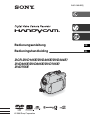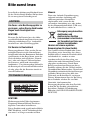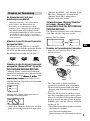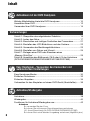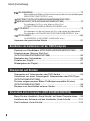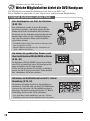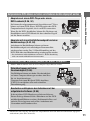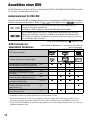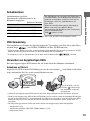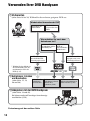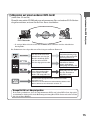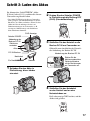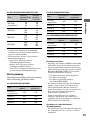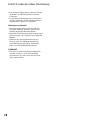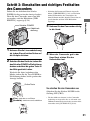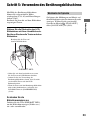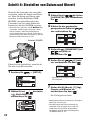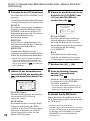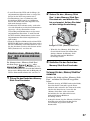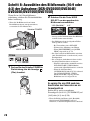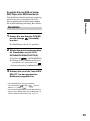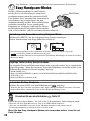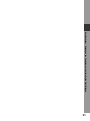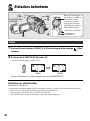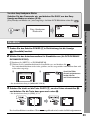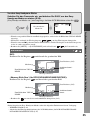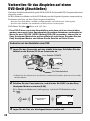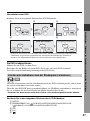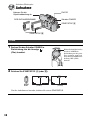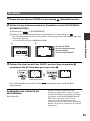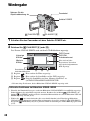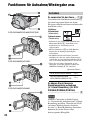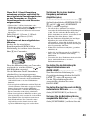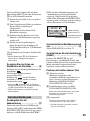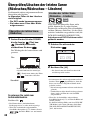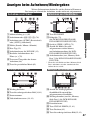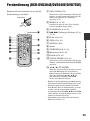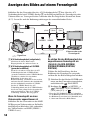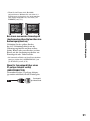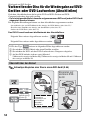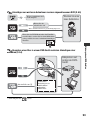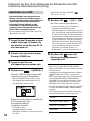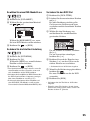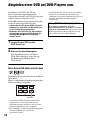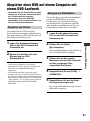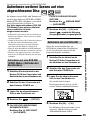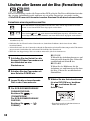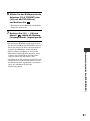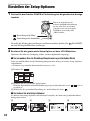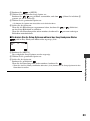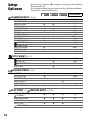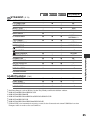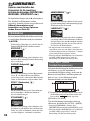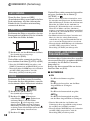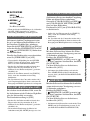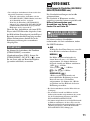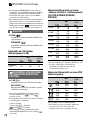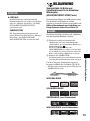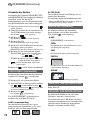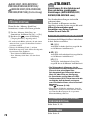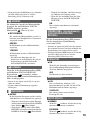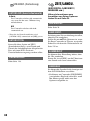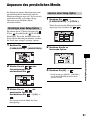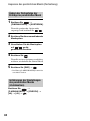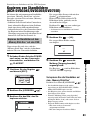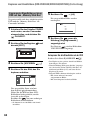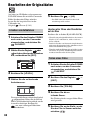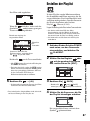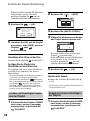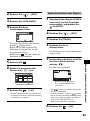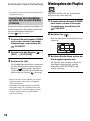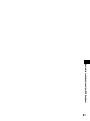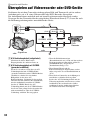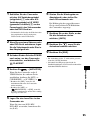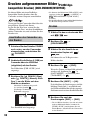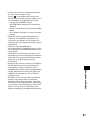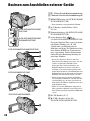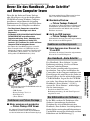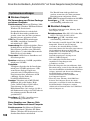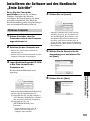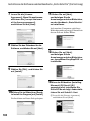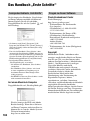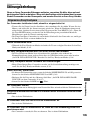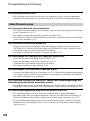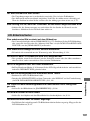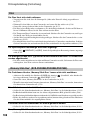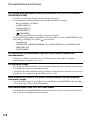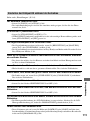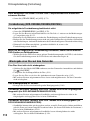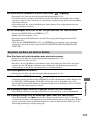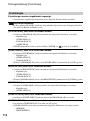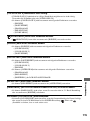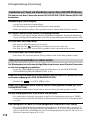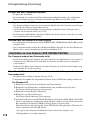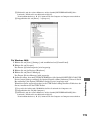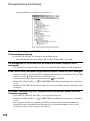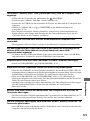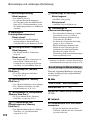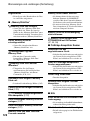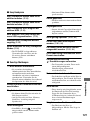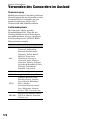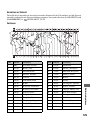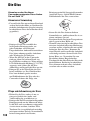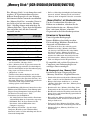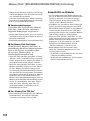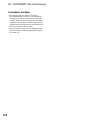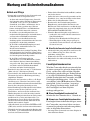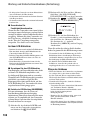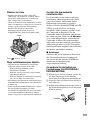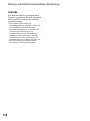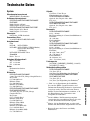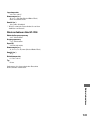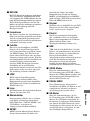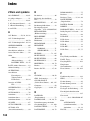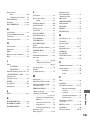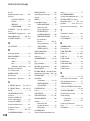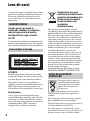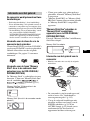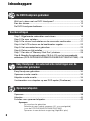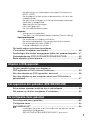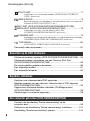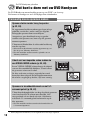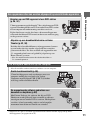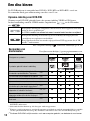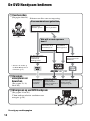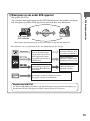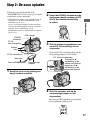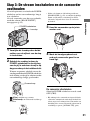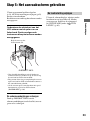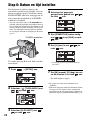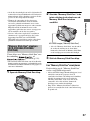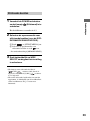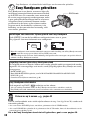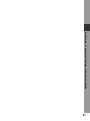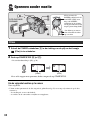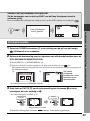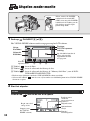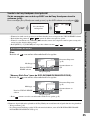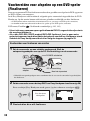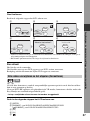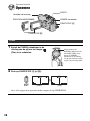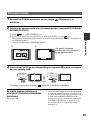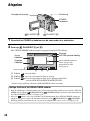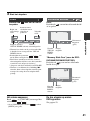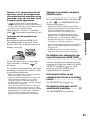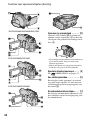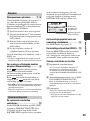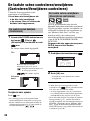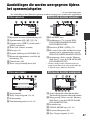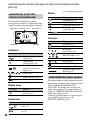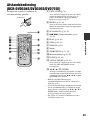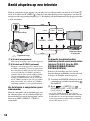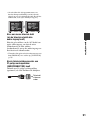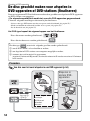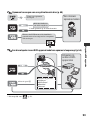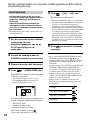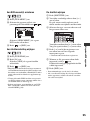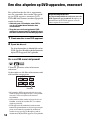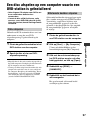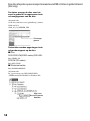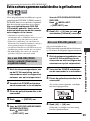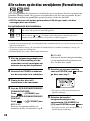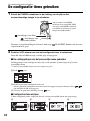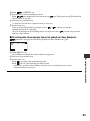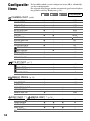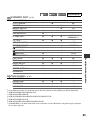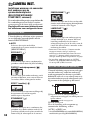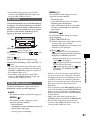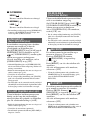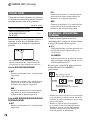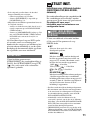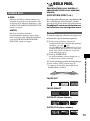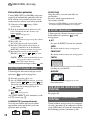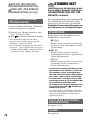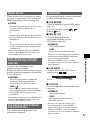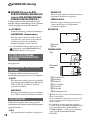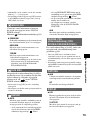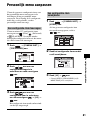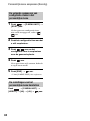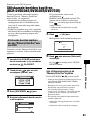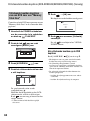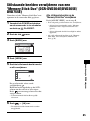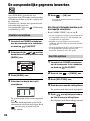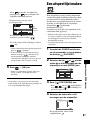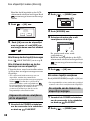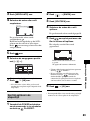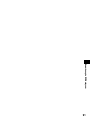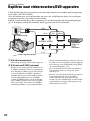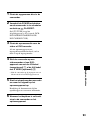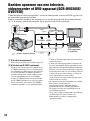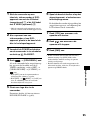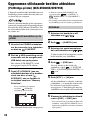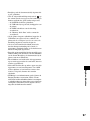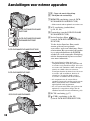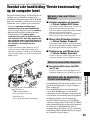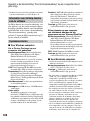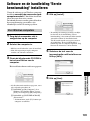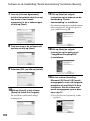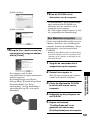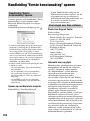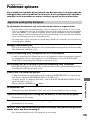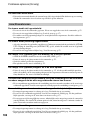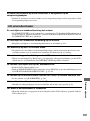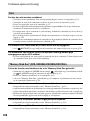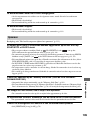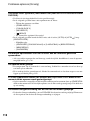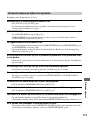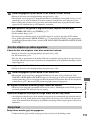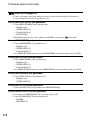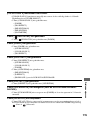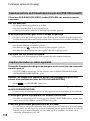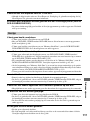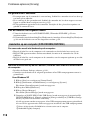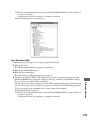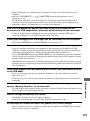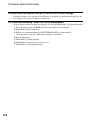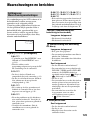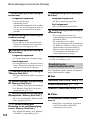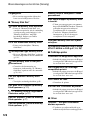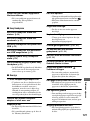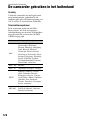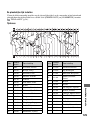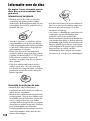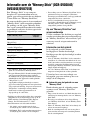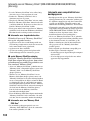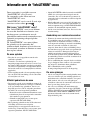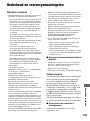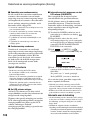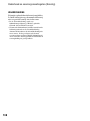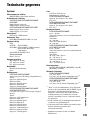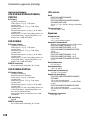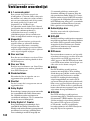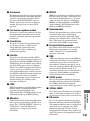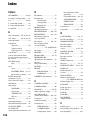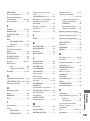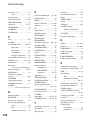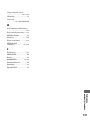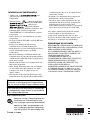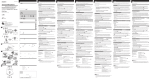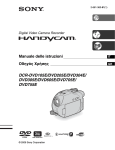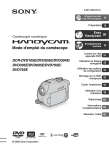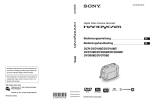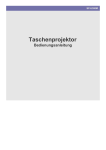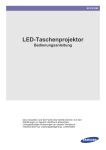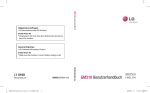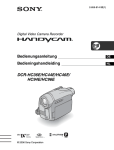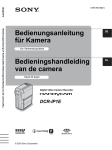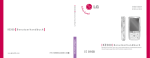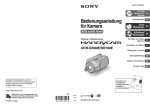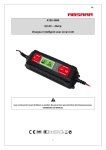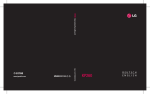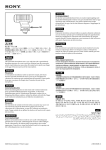Download DCR-DVD304E
Transcript
2-661-360-31(1)
Bedienungsanleitung
DE
Bedieningshandleiding
NL
DCR-DVD105E/DVD205E/DVD304E/
DVD305E/DVD605E/DVD705E/
DVD755E
© 2006 Sony Corporation
Bitte zuerst lesen
Lesen Sie diese Anleitung sorgfältig durch, bevor
Sie das Gerät in Betrieb nehmen, und bewahren
Sie sie zum späteren Nachschlagen auf.
ACHTUNG
Um Feuer- oder Berührungsgefahr zu
verringern, setzen Sie das Gerät weder
Regen moch Feuchigkeit aus.
ACHTUNG
Ersetzen Sie die Batterie bzw. den Akku
ausschließlich durch eine Batterie bzw.einen
Akku des andedebenen Typs. Andernfalls
besteht Feuer- oder Verletzungsgefahr.
Für Kunden in Deutschland
Entsorgungshinweis: Bitte werfen Sie nur
entladene Batterien in die Sammelboxen
beim Handel oder den Kommunen. Entladen
sind Batterien in der Regel dann, wenn das
Gerät abschaltet und signalisiert „Batterie
leer“ oder nach längerer Gebrauchsdauer
der Batterien „nicht mehr einwandfrei
funktioniert“. Um sicherzugehen, kleben Sie
die Batteriepole z.B. mit einem Klebestreifen
ab oder geben Sie die Batterien einzeln in
einen Plastikbeutel.
Für Kunden in Europa
ACHTUNG
Elektromagnetische Felder bestimmten
Frequenzen können Bild und Ton dieses
digitalen Camcorders beeinflussen.
Dieses Produkt wurde geprüft und erfüllt die
EMC-Richtlinie, sofern Verbindungskabel
von unter 3 m Länge verwendet werden.
2
Hinweis
Wenn eine laufende Datenübertragung
aufgrund statischer Aufladung oder
elektromagnetischer Störeinflüsse
abgebrochen wird, starten Sie die
verwendete Anwendung neu, oder ziehen
Sie das Kommunikationskabel (USB usw.)
ab, und schließen Sie es wieder an.
Entsorgung von gebrauchten
elektrischen und
elektronischen Geräten
(anzuwenden in den Ländern
der Europäischen Union und
anderen europäischen
Ländern mit einem separaten
Sammelsystem für diese Geräte)
Das Symbol auf dem Produkt oder seiner
Verpackung weist darauf hin, dass dieses
Produkt nicht als normaler Haushaltsabfall
zu behandeln ist, sondern an einer
Annahmestelle für das Recycling von
elektrischen und elektronischen Geräten
abgegeben werden muss. Durch Ihren
Beitrag zum korrekten Entsorgen dieses
Produkts schützen Sie die Umwelt und die
Gesundheit Ihrer Mitmenschen. Umwelt und
Gesundheit werden durch falsches Entsorgen
gefährdet. Materialrecycling hilft, den
Verbrauch von Rohstoffen zu verringern.
Weitere Informationen über das Recycling
dieses Produkts erhalten Sie von Ihrer
Gemeinde, den kommunalen
Entsorgungsbetrieben oder dem Geschäft,
in dem Sie das Produkt gekauft haben.
Betroffenes Zubehör: Fernbedienung,
Mikrofon (für DCR-DVD304E/DVD305E/
DVD755E)
Hinweise zur Verwendung
Ihr Camcorder wird mit zwei
Anleitungen ausgeliefert.
– „Bedienungsanleitung“ (dieses Handbuch)
– „Erste Schritte“ mit Informationen zur
Verwendung des Camcorders mit einem
Computer (auf der mitgelieferten CD-ROM)*
* Die Modelle DCR-DVD105E/DVD205E/
DVD304E/DVD605E/DVD705E werdenohne
das Handbuch „Erste Schritte“ ausgeliefert,
da sie nicht an einen Computer angeschlossen
werden können.
• „Memory Stick PRO“ und „Memory Stick
PRO Duo“ können nur zusammen mit
„Memory Stick PRO“-kompatiblen
Geräten verwendet werden.
Verwenden eines „Memory Stick Duo“
mit einem „Memory Stick“kompatiblen Gerät (für DCR-DVD304E/
DVD305E/DVD755E)
Der „Memory Stick Duo“ muss in den Memory
Stick Duo-Adapter eingesetzt werden.
Memory Stick Duo-Adapter
Hinweise zu den für diesen Camcorder
geeigneten DVDs
Sie können nur 8-cm-DVD-Rs, 8-cm-DVDRWs und 8-cm-DVD+RWs verwenden. Kaufen
Sie DVDs mit den unten gezeigten Logos.
Einzelheiten hierzu finden Sie auf Seite 12.
Hinweise zu den für diesen Camcorder
geeigneten „Memory Stick“-Typen (für
DCR-DVD304E/DVD305E/DVD755E)
DE
Hinweise zur Verwendung des Camcorders
• Halten Sie den Camcorder nicht an den
folgenden Teilen.
Sucher
LCD-Bildschirm
„Memory Sticks“ sind in zwei Formaten
erhältlich. Sie können einen „Memory Stick
Duo“ mit dem Logo
oder
verwenden (S.131).
Akku
„Memory Stick Duo“ (Dieses Format im Camcorder
verwendet werden.)
„Memory Stick“ (Dieses Format kann nicht im
Camcorder verwendet werden.)
• Außer dem „Memory Stick Duo“ werden
keine weiteren Speicherkarten unterstützt.
• Der Camcorder ist nicht staubdicht,
spritzwassergeschützt oder wasserdicht.
Weitere Informationen finden Sie unter
„Wartung und Sicherheitsmaßnahmen“
(S.135).
• Damit die DVDs nicht beschädigt werden
oder Ihre Aufnahmen nicht verloren gehen,
führen Sie auf keinen Fall folgende Aktionen
durch, wenn eine der Anzeigen des Schalters
POWER (S.21) oder die Anzeige ACCESS
leuchtet (S.25):
– Den Akku herausnehmen oder das Kabel
des Netzteils abziehen
– Den Camcorder mechanischen
Erschütterungen oder Vibrationen aussetzen
3
Bitte zuerst lesen (Fortsetzung)
• Wenn Sie den Camcorder über ein USBKabel an ein anderes Gerät anschließen,
achten Sie darauf, dass Sie den Stecker
richtig herum einstecken. Wenn Sie
den Stecker mit Gewalt falsch herum
einstecken, kann der Anschluss beschädigt
werden, und es kann zu Fehlfunktionen des
Camcorders kommen.
Hinweise zu Menüoptionen,
LCD-Bildschirm, Sucher und Objektiv
• Abgeblendete Menüoptionen stehen unter
den aktuellen Aufnahme- bzw.
Wiedergabebedingungen nicht zur
Verfügung.
• Der LCD-Bildschirm und der Sucher
werden mit einer
Hochpräzisionstechnologie hergestellt,
so dass der Anteil der effektiv nutzbaren
Bildpunkte bei über 99,99 % liegt. Dennoch
können schwarze und/oder helle
Lichtpunkte (weiß, rot, blau oder grün)
permanent auf dem LCD-Bildschirm und
im Sucher zu sehen sein. Dies ist
aber normal.
Hinweise zur Aufnahme
• Testen Sie vor dem Starten der eigentlichen
Aufnahme die Aufnahmefunktion,
um sicherzugehen, dass Bild und Ton ohne
Probleme aufgenommen werden.
Die Aufnahmen auf einer DVD-R können
nicht gelöscht werden. Verwenden Sie eine
DVD-RW/DVD+RW für die Testaufnahme
(S.12).
• Wenn es aufgrund einer Fehlfunktion
des Camcorders, der Speichermedien usw.
zu Störungen bei der Aufnahme oder
Wiedergabe kommt, besteht kein Anspruch
auf Schadenersatz für die nicht erfolgte
oder beschädigte Aufnahme.
• Das Farbfernsehsystem hängt vom
jeweiligen Land oder der Region ab.
Um Ihre Aufnahmen auf einem
Fernsehschirm wiedergeben zu können,
benötigen Sie ein PAL-Fernsehgerät.
• Fernsehsendungen, Filme,
Videoaufnahmen und anderes Material
können urheberrechtlich geschützt sein.
Das unberechtigte Aufzeichnen solchen
Materials verstößt unter Umständen gegen
das Urheberrecht. Sie dürfen kein
urheberrechtlich geschütztes Material auf
den Camcorder aufnehmen.
Hinweise zu dieser Anleitung
Schwarzer Punkt
Weißer, roter, blauer
oder grüner Punkt
• Setzen Sie den LCD-Bildschirm,
den Sucher und das Objektiv nicht längere
Zeit direktem Sonnenlicht aus, da dies
zu Störungen führen kann. Seien Sie
vorsichtig, wenn Sie in der Nähe eines
Fensters oder im Außenbereich
aufnehmen.
• Richten Sie den Camcorder nicht
auf die Sonne. Andernfalls kann es zu
Fehlfunktionen am Camcorder kommen.
Nehmen Sie die Sonne nur bei mäßiger
Helligkeit (z. B. in der Dämmerung) auf.
4
• Die in der vorliegenden Anleitung
verwendeten Bilder von LCD-Bildschirm
und Sucher wurden mit einer digitalen
Kamera aufgenommen und sind nicht
zwangsläufig identisch mit dem,
was Sie sehen.
• Das Design und die Spezifikationen von
Aufnahmemedien und Zubehör können
ohne Vorankündigung geändert werden.
• Die Abbildungen in dieser Anleitung
beziehen sich auf das Modell
DCR-DVD305E.
• Der Begriff Disc oder DVD in dieser
Anleitung bezieht sich auf 8-cm-DVDs.
• Die verfügbaren Operationen richten sich
nach der verwendeten DVD. Die folgenden
Logos werden für die verschiedenen DVDFormate verwendet.
DVD
+RW
• Zur Veranschaulichung der Bedienung
des Camcorders sind die Bildschirmmenüs
in dieser Anleitung in der jeweiligen
Landessprache abgebildet. Ändern Sie
gegebenenfalls die Sprache für die
Bildschirmmenüs, bevor Sie den
Camcorder verwenden (S.80).
Hinweis zum Carl Zeiss-Objektiv
Der Camcorder ist mit einem Carl ZeissObjektiv ausgestattet, einer gemeinsamen
Entwicklung von Carl Zeiss, Deutschland,
und der Sony Corporation. Dieses Objektiv
ermöglicht eine hervorragende Bildqualität.
Bei diesem Objektiv kommt das Messsystem
MTF* für Videokameras zum Einsatz.
Die Qualität des Objektivs entspricht der
bewährten Qualität der Carl Zeiss-Objektive.
* MTF steht für Modulation Transfer
Function. Der Wert gibt die Lichtmenge
an, die vom Motiv in das Objektiv gelangt.
5
Inhalt
Aufnehmen mit der DVD Handycam
Welche Möglichkeiten bietet die DVD Handycam................................... 10
Auswählen einer DVD............................................................................. 12
Verwenden Ihrer DVD Handycam........................................................... 14
Vorbereitungen
Schritt 1: Überprüfen des mitgelieferten Zubehörs ................................. 16
Schritt 2: Laden des Akkus ..................................................................... 17
Schritt 3: Einschalten und richtiges Festhalten des Camcorders............ 21
Schritt 4: Einstellen des LCD-Bildschirms und des Suchers................... 22
Schritt 5: Verwenden des Berührungsbildschirms .................................. 23
Schritt 6: Einstellen von Datum und Uhrzeit ........................................... 24
Schritt 7: Einlegen einer DVD oder Einsetzen eines
„Memory Stick Duo“ ................................................................................ 25
Schritt 8: Auswählen des Bildformats (16:9 oder 4:3) der Aufnahme
(DCR-DVD205E/DVD304E/DVD305E/DVD705E/DVD755E)................. 28
Easy Handycam – Verwenden des Camcorders mit
automatischen Einstellungen
Easy Handycam-Modus.......................................................................... 30
Einfaches Aufnehmen............................................................................. 32
Einfaches Abspielen ............................................................................... 34
Vorbereiten für das Abspielen auf einem DVD-Gerät (Abschließen)...... 36
Aufnahme/Wiedergabe
Aufnahme................................................................................................ 38
Wiedergabe............................................................................................. 40
Funktionen für Aufnahme/Wiedergabe usw............................................ 42
Aufnahme
So verwenden Sie den Zoom
So können Sie mit besserer Raumklangwirkung aufnehmen
(5.1-Kanal-Raumklang) (für DCR-DVD304E/DVD305E/DVD755E)
So können Sie in einer dunklen Umgebung aufnehmen (NightShot plus)
6
So stellen Sie die Belichtung für Gegenlichtaufnahmen ein (BACK LIGHT)
So stellen Sie den Fokus auf ein Motiv außerhalb der Mitte ein
So legen Sie die Belichtung für das ausgewählte Motiv fest
So nehmen Sie im Spiegelmodus auf
So verwenden Sie Spezialeffekte
So verwenden Sie ein Stativ
So befestigen Sie den Schulterriemen
Wiedergabe
So verwenden Sie den Wiedergabe-Zoom
So spielen Sie eine Folge von Standbildern ab (Diashow)
Aufnahme/Wiedergabe
So überprüfen Sie die Akkurestladung
So schalten Sie das Bestätigungssignal aus
So initialisieren Sie die Einstellungen (RESET)
Position und Funktion anderer Teile
Überprüfen/Löschen der letzten Szene
(Rückschau/Rückschau – Löschen)........................................................46
Anzeigen beim Aufnehmen/Wiedergeben...............................................47
Fernbedienung (DCR-DVD304E/DVD305E/DVD755E)..........................49
Anzeigen des Bildes auf einem Fernsehgerät.........................................50
Wiedergabe auf DVD-Geräten
Vorbereiten der Disc für die Wiedergabe auf DVD-Geräten oder DVDLaufwerken (Abschließen).......................................................................52
Abspielen einer DVD auf DVD-Playern usw............................................56
Abspielen einer DVD auf einem Computer mit einem DVD-Laufwerk ....57
Verwenden der bespielten Disc (DVD-RW/DVD+RW)
Aufnehmen weiterer Szenen auf eine abgeschlossene Disc ..................59
Löschen aller Szenen auf der Disc (Formatieren)...................................60
Einstellen der Setup-Optionen
Einstellen der Setup-Optionen ................................................................62
Setup-Optionen .......................................................................................64
KAMERAEINST. ................................................................................66
Optionen zum Einstellen des Camcorders für die jeweiligen Aufnahmebedingungen (BELICHTUNG/WEISSABGL./STEADYSHOT usw.)
FOTO EINST. ....................................................................................71
Einstellungen für Standbilder (BILDSERIE/QUALITÄT/BILDGRÖSSE usw.)
7
Inhalt (Fortsetzung)
BILDANWEND ................................................................................. 73
Spezialeffekte für Bilder und Zusatzfunktionen für die Aufnahme/Wiedergabe
(BILDEFFEKT/DIGIT.EFFEKT usw.)
DISC EINST (DCR-DVD105E/DVD205E/DVD605E/DVD705E) /
MEDIUM EINST (DCR-DVD304E/DVD305E/DVD755E) ...............................75
Einstellungen für Discs und „Memory Stick Duo“
(FORMATIEREN/ABSCHLIESSEN/AUFHEBEN usw.)
STD.EINST....................................................................................... 76
Einstellungen für die Aufnahme auf Disc und weitere grundlegende
Einstellungen (AUFN.MODUS/LCD/SUCHER/USB-GESCHW. usw.)
ZEIT/LANGU. ................................................................................... 80
(UHR EINSTEL./LAND EINST./LANGUAGE usw.)
Anpassen des persönlichen Menüs ........................................................ 81
Bearbeiten von Aufnahmen mit der DVD Handycam
Kopieren von Standbildern (DCR-DVD304E/DVD305E/DVD755E) ....... 83
Einsetzen eines „Memory Stick Duo“
(DCR-DVD304E/DVD305E/DVD755E)................................................... 85
Bearbeiten der Originaldaten .................................................................. 86
Erstellen der Playlist ............................................................................... 87
Wiedergeben der Playlist ........................................................................ 90
Überspielen und Drucken
Überspielen auf Videorecorder oder DVD-Geräte .................................. 92
Aufnehmen von einem Fernsehgerät, Videorecorder oder DVD-Player
(DCR-DVD305E/DVD755E).................................................................... 94
Drucken aufgenommener Bilder (PictBridge-kompatibler Drucker)
(DCR-DVD305E/DVD755E).................................................................... 96
Buchsen zum Anschließen externer Geräte ........................................... 98
Verwenden eines Computers (DCR-DVD305E/DVD755E)
Bevor Sie das Handbuch „Erste Schritte“ auf Ihrem Computer lesen..... 99
Installieren der Software und des Handbuchs „Erste Schritte“ ............. 101
Das Handbuch „Erste Schritte“ ............................................................. 104
8
Störungsbehebung
Störungsbehebung ................................................................................105
Warnanzeigen und -meldungen ............................................................123
Weitere Informationen
Verwenden des Camcorders im Ausland ..............................................128
Die Disc .................................................................................................130
„Memory Stick“ (DCR-DVD304E/DVD305E/DVD755E)........................131
Der “InfoLITHIUM”-Akku........................................................................133
Wartung und Sicherheitsmaßnahmen...................................................135
Technische Daten .................................................................................139
Glossar, Index
Glossar ..................................................................................................142
Index......................................................................................................144
9
Aufnehmen mit der DVD Handycam
Welche Möglichkeiten bietet die DVD Handycam
Die DVD Handycam nimmt das Bildmaterial auf einer 8-cm DVD* auf.
Dieses Medium ist praktischer als eine Videokassette und bietet mehr Möglichkeiten.
Einfaches Aufnehmen schöner Bilder
Kein Zurückspulen zum Start der Aufnahme
(S.32, 38)
Die Aufnahmen werden in leeren Bereichen
der Disc gespeichert, und daher können Sie Ihr
Bildmaterial nicht versehentlich überschreiben.
Sie müssen vor der Aufnahme nicht zurückspulen und
können daher sofort mit dem Aufnehmen beginnen.
Auf einer Disc können Filme und Standbilder
gespeichert werden.
• Standbilder können auf der Disc oder dem „Memory Stick
Duo“ gespeichert werden.
• Manche Modelle unterstützen keine Aufnahmen auf
einem „Memory Stick Duo.“
Sie können die gewünschten Szenen rasch
über den Bildschirm VISUAL INDEX auffinden
(S.34, 40).
Im Bildschirm VISUAL INDEX können Sie den Inhalt
einer DVD auf einen Blick sehen. Sie brauchen nur die
Szene zu berühren, die Sie sehen möchten.
DVDs unterliegen keinem Verschleiß, unabhängig
davon, wie oft sie abgespielt werden. Daher bleiben
Ihre Aufnahmen für immer erhalten.
Aufnehmen im Breitbildformat und mit 5.1-KanalRaumklang (S.28, 42)
Sie können mit hoher Qualität im Breitbildformat
aufnehmen. Das Bild wird auf dem LCD-Bildschirm
genauso wie auf einem 16:9-Breitbildfernsehgerät
angezeigt. Sie können auch realistischen 5.1-KanalRaumklang direkt auf die DVD aufnehmen.
• Das Aufnehmen im Breitbildformat und mit 5.1-KanalRaumklang wird von manchen Modellen nicht unterstützt.
* DVD (Digital Versatile Disc) ist eine optische Disc mit hoher Speicherkapazität.
10
Aufgenommene DVDs können auf vielen verschiedenen Geräten abgespielt werden
Sie können die aufgenommenen und abgeschlossenen** Discs
können auf einem DVD-Player, DVD-Recorder oder DVDComputerlaufwerk abspielen, das 8-cm-DVDs unterstützt.
Wenn Sie die DVD abschließen, können Sie Diashows mit
Standbildern sowie DVD-Menüs für den schnellen Zugriff
auf die Szenen erstellen.
Abspielen mit einem Breitbildfernsehgerät und einer
Heimkinoanlage (S.42, 50)
Aufnehmen mit der DVD Handycam
Abspielen auf einem DVD-Player oder einem
DVD-Laufwerk (S.36, 52)
Aufnahmen im Breitbildformat können auf einem
Breitbildfernsehgerät mit vollständigem Panoramaeffekt
wiedergegeben werden. Der 5.1-Kanal-Raumklang auf den
DVDs kann über eine Heimkinoanlage wiedergegeben werden.
• Das Aufnehmen im Breitbildformat und mit 5.1-Kanal-Raumklang
wird von manchen Modellen nicht unterstützt.
Anschließen der DVD Handycam an einen Computer
• Manche Modelle können nicht an einen Computer angeschlossen werden.
Datenübertragung mit hoher
Geschwindigkeit (S.99)
Die Bilddaten können mit hoher Geschwindigkeit
auf einen Computer übertragen werden, ohne dass
Sie sie abspielen müssen.
Computer mit einem Hi-Speed USB-Anschluss
(USB 2.0) ermöglichen eine noch schnellere
Datenübertragung.
Bearbeiten und Kopieren der Aufnahmen mit der
mitgelieferten Software (S.99)
In der mit ihrer DVD Handycam gelieferten Software
Picture Package können Sie die Aufnahmen auf der DVD
mit Musik und Effekten versehen. Sie können die Discs auf
einfache Weise kopieren und so Ihre Aufnahmen mit
Verwandten und Freunden teilen.
** Abschließen: Ein Vorgang, durch den die aufgenommene DVD auf anderen DVD-Geräten abgespielt
werden kann (siehe Seite 36 und 52).
11
Auswählen einer DVD
Die DVD Handycam ist mit 8-cm-Discs in den Formaten DVD-R, DVD-RW und DVD+RW kompatibel.
12-cm-Discs werden nicht unterstützt.
Aufnahmeformat für DVD-RW
Wenn Sie auf eine DVD-RW aufnehmen, können Sie das Aufnahmeformat VIDEO oder VR verwenden.
In dieser Anleitung wird der Modus VIDEO als
und der Modus VR als
angegeben.
Ein Aufnahmeformat, das mit den meisten DVD-Geräten kompatibel ist,
besonders nach dem Abschließen.
Im Modus VIDEO kann nur das letzte Bild gelöscht werden.
Ein Aufnahmeformat, bei dem die anschließende Bearbeitung mit der DVD
Handycam möglich ist (Löschen von Bildern und Ändern ihrer Reihenfolge).
Die DVD kann nach dem Abschließen auf jedem DVD-Gerät abgespielt werden,
das den Modus VR unterstützt*1.
DVD- und Aufnahmeformate
DVD-Formate und
unterstützte Funktionen
Glossar (S.142)
Die Zahlen in Klammern ( ) verweisen auf Seiten in
dieser Anleitung.
DVD-R
DVD-RW
DVD+RW
DVD-Typen und Logos
In dieser Anleitung verwendete Logos
Aufnehmen von Filmmaterial im Format
16:9 (Breitbild) und 4:3 auf dieselbe DVD*2
Sofortiges Löschen der letzten Aufnahme
Löschen beliebiger Aufnahmen
Bearbeiten von Aufnahmen mit dem
Camcorder
Wiederholtes Verwenden einer DVD,
selbst wenn diese abgeschlossen ist*3
Abspielen der abgeschlossenen DVD
auf anderen DVD-Geräten
Abspielen der DVD auf anderen DVDGeräten, selbst wenn sie nicht
abgeschlossen ist
Erstellen eines DVD-Menüs beim
Abschließen der DVD
(28)
z
z
z
–
(46)
(86)
–
–
z
–
z
z
z
–
(86)
–
–
z
–
(60)
–
z
z
z
(36, 52)
z
z
*1z*1
z
(52)
–
–
–
*3z*4
(55)
z
z
–
z
*1 Schlagen Sie in der Bedienungsanleitung Ihres DVD-Geräts nach, ob der Modus VR der DVD-RW unterstützt wird.
*2 Standbilder können auf allen DVD-Formaten aufgenommen werden.
*3 Durch das Formatieren werden alle Aufnahmen gelöscht, und die DVD wird wieder in ihren leeren
Originalzustand gebracht (S.60). Formatieren Sie auch neue DVDs mit der DVD Handycam (S.25).
*4 Legen Sie keine DVD+RW, die noch nicht abgeschlossen ist, in ein Computerlaufwerk ein, da es sonst zu
Problemen kommen kann.
12
Aufnahmedauer
Aufnahmemodus
Aufnahmedauer
HQ (High Quality)
ca. 20 (18)
SP (Standard Play)
ca. 30 (18)
LP (Long Play)
ca. 60 (44)
Die DVD Handycam verwendet das VBR-Format
(Variable Bit Rate), um die Bildqualität automatisch
während der Aufnahme anzupassen. Durch diese
Technologie variiert die Aufnahmedauer auf
einer DVD.
Filme mit schnellen Bewegungen und komplexe
Bilder werden mit einer höheren Bitrate
aufgenommen, und dies führt zu einer Verringerung
der Gesamtaufnahmezeit.
VBR
Glossar (S.143)
• Die verfügbare Aufnahmedauer für Filme verringert sich, wenn die DVD auch Standbilder enthält.
DVD-Verwendung
Aufnehmen mit der DVD Handycam
Aufnahmedauer pro Seite
Die minimale Aufnahmedauer ist in
Klammern angegeben.
Einheiten: Minuten
Wir empfehlen aus Gründen der Zuverlässigkeit die Verwendung von Sony-Discs oder Discs
mit dem Logo
* (for VIDEO CAMERA) für Ihre DVD Handycam.
• Wenn Sie andere DVDs verwenden, ist die Qualität der Aufnahme/Wiedergabe nicht gewährleistet, und Sie
können die Disc möglicherweise nicht aus der DVD Handycam herausnehmen.
* Je nachdem, wo Sie sie gekauft haben, ist die Disc mit dem Kennzeichen
versehen.
Verwenden von doppelseitigen DVDs
Bei einer doppelseitigen DVD können Sie auf beide Seiten des Mediums aufnehmen.
Aufnehmen auf Seite A
Legen Sie die DVD so in die DVD Handycam ein, dass das Symbol
zeigt, und drücken Sie, bis sie mit einem Klicken einrastet.
Symbol
in der Mitte nach außen
Legen Sie die DVD so ein, dass
das Symbol
nach außen zeigt.
Die Aufnahme erfolgt auf
der Rückseite.
• Achten Sie bei doppelseitigen DVDs darauf, dass keine Fingerabdrücke auf die Oberfläche gelangen.
• Wenn Sie eine doppelseitige DVD in Ihrer DVD Handycam verwenden, erfolgt die Aufnahme/Wiedergabe
nur auf der betreffenden Seite. Sie können nicht die andere Seite verwenden, wenn die DVD in die DVD
Handycam eingelegt ist. Sie müssen die DVD herausnehmen und umdrehen, um die andere Seite zu
verwenden.
• Die folgenden Operationen werden auf beiden Seiten einer doppelseitigen DVD durchgeführt.
– Abschließen (S.52)
– Abschließen aufheben (DVD-RW: VIDEO-Modus) (S.59)
– Formatieren (S.60)
13
Verwenden Ihrer DVD Handycam
1Vorbereiten
(siehe Seite 16 bis 28) Wählen Sie die am besten geeignete DVD aus.
Wiederholtes Verwenden der DVD
Wiederholtes
Verwenden einer
DVD
Speichern der
Aufnahmen
Was möchten Sie nach dem
Aufnehmen tun?
Löschen und Bearbeiten Abspielen der
der Aufnahmen mit der DVD auf
DVD Handycam
unterschiedlichen
DVD-Geräten
Die DVD kann auf
unterschiedlichen DVDGeräten abgespielt werden.
Die DVD kann auch dann
abgespielt werden, wenn
sie nicht abgeschlossen ist.
* Wählen Sie den Modus in
der DVD Handycam aus,
und formatieren Sie die
DVD (S.25).
2Aufnehmen, Löschen
und Bearbeiten
Sie können die
(siehe Seite 32, 38,
46 und 86)
Aufnahmen
nicht löschen.
Sie können die
Aufnahmen jederzeit
löschen oder
bearbeiten (S.86).
3Abspielen mit der DVD Handycam
(siehe Seite 34 und 40)
Sie können auch ein Fernsehgerät zur Anzeige
anschließen (S.50).
Fortsetzung auf der rechten Seite
14
Sie können nur die
zuletzt aufgenommenen
Bilder löschen (S.46).
4Abspielen auf einem anderen DVD-Gerät
Wenn Sie eine mit der DVD Handycam aufgenommene Disc auf anderen DVD-Geräten
abspielen möchten, müssen Sie die Disc zuerst abschließen.
Abschlie en
Abschließen
DVD-Laufwerk
DVD-Player/
DVD-Recorder
Aufnehmen mit der DVD Handycam
(siehe Seite 52 und 56)
• Je weniger Material sich auf der Disc befindet, desto schneller wird das Abschließen
durchgeführt.
Die Funktionen einer abgeschlossenen Disc hängen von Ihrem Format ab.
Abschließen
Abschließen
Abschließen
Die Disc kann nach dem
Abschließen wie eine im
Handel erhältliche DVD
auf den meisten DVDGeräten abgespielt werden.
Die Disc kann in einem
Gerät abgespielt werden,
das mit dem DVD-RWModus VR kompatibel ist.
Es können keine
Aufnahmen hinzugefügt
werden, selbst wenn noch
Speicherplatz frei ist.
Nach dem Aufheben des
Abschließens können
weitere Aufnahmen
hinzugefügt werden (S.59).
Weitere Aufnahmen können
hinzugefügt werden, ohne
dass das Abschließen
aufgehoben wird.
Die Disc kann abgespielt werden, auch wenn sie nicht
abgeschlossen ist.
Jedoch muss das Abschließen manchmal durchgeführt werden.
Weitere Informationen finden Sie auf Seite 52.
Kompatibilität mit Abspielgeräten
Es ist nicht gewährleistet, dass die aufgenommenen DVDs auf jedem DVD-Gerät abgespielt
werden können. Schlagen Sie in der Bedienungsanleitung Ihres DVD-Geräts nach, oder wenden
Sie sich an Ihren Händler.
15
Vorbereitungen
Schritt 1: Überprüfen des mitgelieferten Zubehörs
Überprüfen Sie, ob folgendes Zubehör
mit dem Camcorder geliefert wurde.
Die Zahl in Klammern gibt jeweils die Anzahl
des mitgelieferten Zubehörs an.
• Discs und der „Memory Stick Duo“
sind nicht im Lieferumfang enthalten.
Netzteil (1) (S.17)
Wiederaufladbarer Akku
NP-FP50 (1) (S.18)
Reinigungstuch (1)
Schutzabdeckung (1) (S.98)
(für DCR-DVD304E/DVD305E/DVD755E)
Am Camcorder angebracht.
Objektivabdeckung (1) (S.21)
Netzkabel (1) (S.17)
A/V-Verbindungskabel (1) (S.50, 92, 94, 98)
Surround Mikrofon ECM-L100 (1) (S.42)
(für DCR-DVD304E/DVD305E/DVD755E)
CD-ROM „Picture Package 1.8.1“ (1)
(S.99) (für DCR-DVD305E/DVD755E)
CD-ROM „Nero Express 6“ (1)
(S.99) (für DCR-DVD105E/DVD205E/
DVD304E/DVD605E/DVD705E)
USB-Kabel (1) (S.96, 98)
(für DCR-DVD305E/DVD755E)
Sie können die mit dem Camcorder
aufgenommene Disc auf die 12-cm-DVD
kopieren.
Bedienungsanleitung (dieses Dokument) (1)
So bringen Sie die Objektivabdeckung an
Drahtlose Fernbedienung (1) (S.49)
(für DCR-DVD304E/DVD305E/DVD755E)
Eine Lithiumknopfbatterie ist bereits
eingelegt.
16
Befestigen Sie das Band der
Objektivabdeckung mit einer Schlinge an
den Metallteilen des Halteriemens.
Schritt 2: Laden des Akkus
Sie können den “InfoLITHIUM”-Akku
(P-Serie) laden (S.133), nachdem Sie ihn am
Camcorder angebracht haben.
in Pfeilrichtung in die Stellung OFF
(CHG) (Standardstellung).
Vorbereitungen
• Der Akku NP-FP30 ist für diesen Camcorder
nicht geeignet. (Die Modellnummer ist auf der
Rückseite des Akkus zu finden.) Wenn Sie den
Akku mit Gewalt anbringen, kann es zu
Funktionsstörungen des Camcorders (z. B.
verringerte Akkuleistung) oder Problemen
beim Abnehmen kommen.
2 Drehen Sie den Schalter POWER
CHG-Anzeige
Schalter POWER
Abdeckung der
Buchse DC IN
Gleichstro
mstecker
Akku
3 Schließen Sie das Netzteil an die
Buchse DC IN am Camcorder an.
Öffnen Sie zum Anschließen des Netzteils
die Abdeckung der Buchse DC IN.
DC IN-Buchse
Abdeckung der Buchse DC IN
Netzkabel
Zur Netzsteckdose
Netzteil
Richten Sie die
Markierung v auf dem
Gleichstromstecker
mit der Markierung v
am Camcorder aus.
1 Schieben Sie den Akku in
Pfeilrichtung, bis er hörbar
einrastet.
4 Schließen Sie das Netzkabel
an das Netzteil und an eine
Netzsteckdose an.
Die Ladenanzeige CHG leuchtet, und der
Akku wird geladen.
17
Schritt 2: Laden des Akkus (Fortsetzung)
5 Wenn der Akku vollständig
geladen ist, erlischt die
Ladeanzeige CHG. Ziehen Sie
dann das Kabel des Netzteils von
der Buchse DC IN am
Camcorder ab.
• Nehmen Sie beim Trennen des Netzteils den
Camcorder in die eine und den
Gleichstromstecker in die andere Hand.
Akku
Ladedauer
NP-FP50 (mitgeliefert)
NP-FP70
NP-FP71
NP-FP90
125
155
170
220
Aufnahmedauer
Ungefähre Dauer (Minuten) bei Verwendung
eines vollständig geladenen Akkus.
für DCR-DVD105E/DVD605E
So nehmen Sie den Akku ab
Schieben Sie den Schalter POWER in die
Stellung OFF (CHG). Schieben Sie die
Akkulösetaste BATT in Pfeilrichtung,
und nehmen Sie den Akku ab.
BATT
(Akkulösetaste)
• Wenn Sie den Akku abnehmen, darf keine der
entsprechenden Anzeigen des Schalter POWER
leuchten (S.21).
Dauer bei
kontinuierlicher
Aufnahme
Dauer bei
normaler
Aufnahme*
NP-FP50
(mitgeliefert)
100
115
045
050
NP-FP70
215
240
095
110
NP-FP71
255
290
115
130
NP-FP90
385
435
175
195
Akku
für DCR-DVD205E/DVD705E
Akku
Aufbewahren des Akkus
Brauchen Sie die Ladung des Akkus
vollständig auf, wenn Sie ihn für lange Zeit
nicht verwenden möchten (S.133).
NP-FP50
(mitgeliefert)
080
085
090
040
040
045
Verwenden einer externen Stromquelle
NP-FP70
170
185
190
085
090
095
NP-FP71
200
220
230
100
110
115
NP-FP90
300
335
345
150
165
170
Stellen Sie die gleichen Verbindungen wie
zum Laden des Akkus her. In diesem Fall
wird der Akku nicht entladen.
Ladedauer (vollständiges Laden)
Ungefähre Dauer (Minuten) beim
vollständigen Laden eines vollständig
entladenen Akkus.
18
Dauer bei
Dauer bei
kontinuierlicher normaler
Aufnahme
Aufnahme*
für DCR-DVD304E/DVD305E/DVD755E
Akku
Dauer bei
normaler
Aufnahme*
075
085
090
035
040
045
NP-FP50
(mitgeliefert)
NP-FP70
160
180
185
080
090
090
NP-FP71
190
215
220
095
105
110
285
320
335
140
160
165
NP-FP90
* Die Angaben für die normale Aufnahme gelten,
wenn Sie beim Aufnehmen die Aufnahme
wiederholt starten/stoppen, zoomen und das
Gerät ein- und ausschalten.
• Die Zeitangaben variieren entsprechen den
folgenden Bedingungen.
– Obere Zeile: Mit eingeschalteter
LCD-Hintergrundbeleuchtung.
– Mittlere Zeile: Mit ausgeschalteter
LCD-Hintergrundbeleuchtung.
– Untere Zeile: Aufnahme mit dem Sucher bei
geschlossenem LCD-Bildschirmträger.
Wiedergabedauer
Ungefähre Dauer (Minuten) bei Verwendung
eines vollständig geladenen Akkus.
für DCR-DVD105E/DVD605E
Akku
LCD-Bildschirm LCD-Bildschirm
geöffnet*
geschlossen
NP-FP50
(mitgeliefert)
105
120
NP-FP70
225
255
NP-FP71
270
300
NP-FP90
400
455
für DCR-DVD205E/DVD705E
Akku
LCD-Bildschirm LCD-Bildschirm
geöffnet*
geschlossen
NP-FP50
(mitgeliefert)
085
100
NP-FP70
185
215
NP-FP71
220
255
NP-FP90
335
385
Vorbereitungen
Dauer bei
kontinuierlicher
Aufnahme
für DCR-DVD304E/DVD305E/DVD755E
Akku
LCD-Bildschirm LCD-Bildschirm
geöffnet*
geschlossen
NP-FP50
(mitgeliefert)
080
095
NP-FP70
175
200
NP-FP71
205
235
NP-FP90
310
355
* Mit eingeschalteter LCD-Hintergrundbeleuchtung
Hinweise zum Akku
• Drehen Sie den Schalter POWER in die Stellung
OFF (CHG), bevor Sie den Akku austauschen.
• In den folgenden Fällen blinkt die Ladeanzeige
CHG während des Ladevorgangs oder werden im
Bildschirm BATTERY INFO (S.45) nicht die
richtigen Informationen angezeigt.
– Der Akku wurde nicht richtig angebracht.
– Der Akku ist beschädigt.
– Der Akku ist vollständig entladen
(nur für BATTERY INFO).
• Der Camcorder wird nicht über den Akku mit
Strom versorgt, solange das Netzteil an den
Gleichstromanschluss (Buchse DC IN) des
Geräts angeschlossen ist. Dies ist auch dann der
Fall, wenn das Netzkabel nicht mit der
Netzsteckdose verbunden ist.
• Wenn an den Camcorder eine gesondert
erhältliche Videoleuchte angeschlossen ist,
empfehlen wir die Verwendung des Akkus NPFP70, NP-FP71 oder NP-FP90.
Hinweise zur Lade-/Aufnahme-/
Wiedergabedauer
• Die Angaben gelten bei einer Betriebstemperatur
des Camcorders von 25 °C (10-30 °C werden
empfohlen).
19
Schritt 2: Laden des Akkus (Fortsetzung)
• Bei niedrigen Temperaturen verkürzen sich die
Aufnahme- und Wiedergabedauer mit dem
Camcorder.
• Je nach Betriebsbedingungen des Camcorders
sind die Aufnahme- und die Wiedergabedauer
möglicherweise kürzer als angegeben.
Hinweise zum Netzteil
• Der Netzadapter sollte sich in der Nähe der
Steckdose befinden, damit Sie ihn bei einer
Störung umgehend abtrennen können.
• Benutzen Sie das Netzgerat nicht in einem engen
Zwischenraum, z. B. zwischen einer Wand und
Möbeln.
• Schließen Sie den Gleichstromstecker des
Netzteils bzw. den Akkukontakt nicht mit
einem Metallgegenstand kurz. Andernfalls
kann es zu einer Fehlfunktion kommen.
VORSICHT
• Das Gerät ist nicht vom Wechselstromquelle
getrennt, solange es an die Netzsteckdose
angeschlossen ist, selbst wenn Sie das Gerät
ausgeschaltet haben.
20
Schritt 3: Einschalten und richtiges Festhalten
des Camcorders
Drehen Sie zur Aufnahme den Schalter
POWER, bis die gewünschte Anzeige leuchtet.
Wenn Sie den Camcorder zum ersten Mal
verwenden, wird der Bildschirm [UHR
EINSTEL.] angezeigt (S.24).
Objektivab
deckung
3 Nehmen Sie den Camcorder richtig
in die Hand.
Vorbereitungen
Schalter POWER
• Nachdem Sie Datum und Uhrzeit eingestellt
haben ([UHR EINSTEL.], S.24), werden beim
nächsten Einschalten des Camcorders das
aktuelle Datum und die aktuelle Uhrzeit für ein
paar Sekunden auf dem LCD-Bildschirm
angezeigt.
1 Nehmen Sie die Linsenabdeckung
ab, indem Sie auf beiden Seiten auf
die Knöpfe drücken.
2 Schalten Sie das Gerät ein, indem Sie
4 Wenn der Camcorder gut in der
Hand liegt, ziehen Sie den
Halteriemen fest.
den Schalter POWER in Pfeilrichtung
drehen und dabei die grüne Taste in
der Mitte gedrückt halten.
Wechseln Sie beim Aufnehmen den
Modus, indem Sie die Taste POWER in
Pfeilrichtung drehen, bis die gewünschte
Anzeige leuchtet.
Grüne Taste
So schalten Sie den Camcorder aus
Schieben Sie den Schalter POWER in die
Stellung OFF (CHG).
(Film): Aufnehmen von Filmen
(Standbild): Aufnehmen von Standbildern
• Um den Akku zu schonen, ist der Camcorder
werkseitig so eingestellt, dass er sich nach etwa
5 Minuten automatisch ausschaltet, wenn er nicht
verwendet wird ([AUTOM. AUS], S.80).
21
Schritt 4: Einstellen des LCD-Bildschirms und
des Suchers
LCD-Bildschirm
Klappen Sie den LCD-Bildschirmträger um
90 Grad auf (1), und stellen Sie ihn dann
auf einen komfortablen Winkel für die
Aufnahme bzw. Wiedergabe ein (2).
DISP/BATT INFO
2 180 Grad
(max.)
• Stellen Sie die Helligkeit des LCD-Bildschirms mit
der Option [LCD/SUCHER] - [LCD-HELLIG.]
ein (S.77).
Sucher
Sie können das Bild im Sucher anzeigen,
wenn Sie den LCD-Bildschirmung zur
Schonung des Akkus geschlossen haben oder
wenn das Bild auf dem LCD-Bildschirmung
schlecht ist.
Sucher
Ziehen Sie den Sucher bis zum Anschlag
heraus.
2 90 Grad
(max.)
1 90 Grad zum
Camcorder
• Achten Sie beim Aufklappen bzw. beim
Einstellen des LCD-Bildschirmträgers darauf,
das Sie keine Tasten auf dem LCDBildschirm drücken.
• Wenn Sie den LCD-Bildschirm um 90 Grad zum
Camcorder aufklappen und dann um 180 Grad
zur Objektivseite hin drehen, können Sie ihn
anschließend so zuklappen, so dass der
Bildschirm nach außen weist. Dies ist besonders
bei der Wiedergabe nützlich.
So schalten Sie die LCDHintergrundbeleuchtung aus,
um den Akku zu schonen
(für DCR-DVD205E/DVD304E/
DVD305E/DVD705E/DVD755E)
Drücken und halten Sie die Taste DISP/
BATT INFO für einige Sekunden, bis das
Symbol
angezeigt wird.
Diese Einstellung ist besonders hilfreich,
wenn Sie den Camcorder bei hellem Licht
verwenden oder den Akku schonen möchten.
Sie wirkt sich nicht auf die Aufnahme aus.
Um die Hintergrundbeleuchtung wieder
einzuschalten, drücken und halten Sie die
Taste DISP/BATT INFO, bis das Symbol
nicht mehr angezeigt wird.
22
Einstellhebel des
Sucherobjektivs
Verschieben Sie den Hebel,
bis das Bild deutlich zu sehen ist.
• Sie können die Helligkeit der
Hintergrundbeleuchtung des Suchers über [LCD/
SUCHER] - [SUCHER INT.] (S.77) einstellen.
Diese Einstellung wirkt sich nicht auf die
Aufnahme aus.
• Sie können die Einstellungen [BLENDE] und
[BELICHTUNG] anpassen, während Sie durch
den Sucher sehen (S.67, 73).
Schritt 5: Verwenden des Berührungsbildschirms
Stützen Sie die Rückseite des LCDBildschirms mit Ihrer Handfläche ab.
Berühren Sie dann die Tasten auf dem
Bildschirm.
Wechseln der Sprache
Sie können die Meldungen und Menüs auf
dem Bildschirm in einer bestimmten Sprache
anzeigen. Wählen Sie die gewünschte
Sprache im Menü
[Zeit/LANGU.]
unter [LANGUAGE] aus (S.80).
Vorbereitungen
Mit Hilfe des Berührungsbildschirms
können Sie aufgezeichnete Bilder
wiedergeben (S.34, 40) und Einstellungen
ändern (S.62).
Berühren Sie dazu die auf dem Bildschirm
angezeigten Tasten.
Berühren Sie die Taste auf
dem LCD-Bildschirm.
DISP/BATT INFO
• Gehen Sie wie oben beschrieben vor, wenn
Sie die Tasten am LCD-Rahmen drücken.
• Achten Sie bei der Verwendung des
Berührungsbildschirms darauf, dass Sie nicht
versehentlich Tasten auf dem LCDRahmen drücken.
• Wenn die Tasten auf dem Berührungsbildschirm
nicht richtig funktionieren, stellen Sie den
LCD-Bildschirm ein (KALIBRIERUNG)
(S.136)
So blenden Sie die
Bildschirmanzeigen aus
Drücken Sie die Taste DISP/BATT INFO,
um die Bildschirmanzeigen (Zähler usw.)
ein- oder auszublenden.
23
Schritt 6: Einstellen von Datum und Uhrzeit
Wenn Sie den Camcorder zum ersten Mal
verwenden, stellen Sie Datum und Uhrzeit
ein. Wenn Sie Datum und Uhrzeit nicht
einstellen, wird der Bildschirm [UHR
EINSTEL.] bei jedem Einschalten des
Camcorders bzw. bei jedem Ändern der
Position des Schalters POWER angezeigt.
• Wenn Sie den Camcorder etwa 3 Monate nicht
verwenden, entlädt sich der integrierte Akku,
und die Datums- und Uhrzeiteinstellungen
werden möglicherweise gelöscht. Laden Sie in
diesem Fall erst den Akku, und stellen Sie danach
Datum und Uhrzeit neu ein (S.137).
Schalter POWER
3 Wählen Sie mit
/
die Option
[UHR EINSTEL.] aus, und berühren
Sie
.
4 Wählen Sie das gewünschte
geographische Gebiet mit
aus, und berühren Sie
.
/
UHR EINSTEL.
ZEITZONE1
GMT +0,0
Lissabon, London
AUS
SOMMERZEIT
DATUM
2006J
1M
1T
0:
00
OK
5 Stellen Sie ggf. [SOMMERZEIT] mit
/
auf [EIN] ein,
und berühren Sie
.
6 Stellen Sie mit
/
[J] (Jahr)
ein, und berühren Sie dann
.
Fahren Sie mit Schritt 4 fort, wenn Sie die
Uhr zum ersten Mal einstellen.
UHR EINSTEL.
ZEITZONE1
1 Berühren Sie
t [SETUP].
GMT +0,0
Lissabon, London
AUS
SOMMERZEIT
DATUM
2006J
1M
1T
0:
00
OK
60min
• Sie können ein beliebiges Jahr bis zum Jahr
2079 eingeben.
KAMERAEINST.
PROGRAM AE
PUNKT-MESS.
BELICHTUNG
OK
OK
7 Stellen Sie [M] (Monat), [T] (Tag),
2 Wählen Sie mit
/
die Option
(Zeit/LANGU.) aus,
und berühren Sie
.
60min
SETUP-RICHTG
AUTOM. AUS
DATUM UTITEL
UHR EINSTEL.
LAND EINST.––:––:––
SOMMERZEIT
LANGUAGE
24
OK
Stunden und Minuten ein,
und berühren Sie dann
.
Die Uhr beginnt zu laufen.
• Informationen zu den verschiedenen „Zeitzonen“
finden Sie auf Seite 129.
• Obwohl Datum und Uhrzeit während der
Aufnahme nicht zu sehen sind, werden sie
automatisch auf die DVD aufgenommen.
Sie können sie beim Abspielen überprüfen
([DATENCODE], S.78).
Schritt 7: Einlegen einer DVD oder Einsetzen
eines „Memory Stick Duo“
Einlegen einer DVD
Schalter OPEN der
DVD-Abdeckung
Sie benötigen zum Aufnehmen eine neue
8-cm-Disc mit dem Format DVD-R,
DVD-RW oder DVD+RW (S.12).
Linse
Vorbereitungen
• Entfernen Sie vorher mit dem
Reinigungstuch, das dem Camcorder
beiliegt, Staub und Fingerabdrücke von der
DVD (S.130).
Anzeige
ACCESS
(Disc)
Schalter
POWER
Wenn die Abdeckung
ein Stück geöffnet ist,
klappen Sie sie ganz auf.
• Wenn Sie beim Schließen der DVD-Abdeckung
das Band der Objektivabdeckung einklemmen,
kann es zu einer Fehlfunktion des
Camcorders kommen.
3 Legen Sie die DVD so ein, dass sich
1 Vergewissern Sie sich, dass der
die Seite innen befindet, auf der Sie
aufnehmen möchten. Drücken Sie
danach in der Mitte auf die CD,
bis Sie hörbar einrastet.
Camcorder eingeschaltet ist.
• Wenn eine Stromquelle angeschlossen ist,
können Sie auch bei ausgeschaltetem
Camcorder die DVD herausnehmen. Jedoch
wird dann die DVD-Erkennung (Schritt 4)
nicht durchgeführt.
2 Schieben Sie den Schalter OPEN
der DVD-Abdeckung in
Pfeilrichtung (OPEN B).
Auf dem LCD-Bildschirm wird die
Meldung [WIRD GEÖFFNET]
angezeigt. Danach erklingt einmal die
Öffnen-Melodie, und der Camcorder gibt
einen Signalton aus.
Nach dem Signalton wird die DVDAbdeckung automatisch ein Stück
geöffnet.
Legen Sie einseitige
DVDs so ein, dass die
Seite mit dem Etikett
nach außen weist.
• Berühren Sie nicht die Aufnahmeseite der Disc
oder die Linse des Laufwerks (S.137).
Achten Sie bei doppelseitigen DVDs darauf, dass
keine Fingerabdrücke auf die Oberfläche
gelangen.
• Wenn die DVD falsch eingelegt ist und Sie die
Abdeckung schließen, kann es zu einer
Fehlfunktion des Camcorders kommen.
25
Schritt 7: Einlegen einer DVD oder Einsetzen eines „Memory Stick Duo“
(Fortsetzung)
4 Schließen Sie die DVD-Abdeckung.
Der Bildschirm [DVD-ZUGRIFF] wird
angezeigt.
Je nach Format und Zustand der DVD kann
es einige Zeit dauern, bis sie erkannt wird.
x DVD-R
Sie können sofort mit dem Aufnehmen
beginnen, sobald die Meldung [DVDZUGRIFF] nicht mehr auf dem LCDBildschirm angezeigt wird. Die Schritte
nach Schritt 5 müssen nicht
durchgeführt werden.
xDVD-RW
Wählen Sie das Aufnahmeformat aus,
und formatieren Sie die Disc. Fahren Sie
anschließend mit Schritt 5 fort.
xDVD+RW
Wählen Sie das Bildformat für die
Aufnahme aus, und formatieren Sie die Disc.
Fahren Sie anschließend mit Schritt 6 fort.
• Beenden Sie den Easy Handycam-Modus
(S.30). Die Meldung [DVD formatieren?
Wenn nicht, DVD auswerfen lassen.] wird
angezeigt. Berühren Sie
, und fahren Sie
mit Schritt 8 fort.
5 Wählen Sie das Aufnahmeformat
für eine DVD-RW aus, berühren Sie
, und fahren Sie mit Schritt 7 fort.
FORMAT :
VIDEO
Wiedergabe auf DVD-Geräten OK. Bearbeiten mit
Camcorder nicht möglich.
VIDEO
VR
OK
x VIDEO-Modus
Die DVD kann nach dem Abschließen
auf den meisten DVD-Geräten
abgespielt werden.
26
x VR-Modus
Sie können mit dem Camcorder Bilder
bearbeiten und löschen oder Filme
aufteilen (S.86). Die DVD kann jedoch
nach dem Abschließen nur auf DVDGeräten abgespielt werden, die den
Modus VR unterstützen.
6 Wählen Sie das Bildformat für die
Aufnahme ([16:9-FORMAT] oder
[4:3]) auf der DVD+RW aus,
und berühren Sie
.
FORMAT :
16:9-FORMAT
Format für Filmaufnahme
wählen. Zum Ändern
neu formatieren.
16:9FORMAT
4:3
OK
x 16:9-FORMAT
Das Bild wird mit höher Auflösung
im Breitbildformat aufgenommen.
Wenn Sie Ihr Bildmaterial auf einem
Breitbildfernsehgerät anzeigen möchten,
verwenden Sie die Einstellung
[16:9-FORMAT].
x 4:3
Verwenden Sie diese Einstellung,
wenn Sie das Bildmaterial auf einem
4:3-Fernsehgerät ausgeben möchten.
7 Berühren Sie [JA] t [JA].
8 Wenn die Meldung [Vorgang
beendet.] angezeigt wird,
berühren Sie
.
Sobald die Formatierung abgeschlossen
ist, können Sie auf die DVD-RW/
DVD+RW aufnehmen.
• Sie dürfen während des Formatierens auf
keinen Fall den Akku abnehmen oder das
Kabel des Netzteils abziehen.
So nehmen Sie die DVD heraus
Führen Sie Schritt 1 und 2 durch, um die
DVD-Abdeckung zu öffnen, und nehmen Sie
die DVD heraus.
• Setzen Sie den Camcorder keinen
Erschütterungen oder Vibrationen aus, wenn die
Anzeige ACCESS leuchtet oder blinkt bzw. wenn
die Meldung [DVD-ZUGRIFF] oder [WIRD
GEÖFFNET] auf dem LCD-Bildschirm
angezeigt wird.
Einsetzen eines „Memory Stick
Duo“ (DCR-DVD304E/DVD305E/
DVD755E)
Sie können einen „Memory Stick Duo“
mit dem Logo
oder
verwenden (S.131).
• Die Anzahl der Bilder, die Sie aufnehmen können,
hängt von der Bildqualität und der Bildgröße ab.
Weitere Informationen finden Sie auf Seite 72.
1 Öffnen Sie den Deckel des Memory
Stick Duo-Einschubs.
2 Setzen Sie den „Memory Stick
Duo“ in den Memory Stick DuoEinschub ein, und drücken Sie,
bis er einrastet. Achten Sie dabei
auf die richtige Ausrichtung.
Vorbereitungen
• Je nach Zustand der DVD und der Menge des
aufgenommenen Materials kann es einige Zeit
dauern, bis die DVD ausgeworfen wird.
• Das Entnehmen einer verschmutzten oder
beschädigten DVD kann bis zu 10 Minuten
dauern. Die DVD kann dann möglicherweise
nicht mehr benutzt werden.
• Nachdem die DVD erkannt wurde, werden für
etwa acht Sekunden verschiedene Informationen
angezeigt, z. B. das Datum ihrer ersten
Verwendung und Informationen zu den zuvor
aufgenommenen Bereichen. Je nach Zustand
der DVD sind die Informationen zu den zuvor
aufgenommenen Bereichen möglicherweise
nicht richtig.
• Wenn Sie sämtliches Bildmaterial auf einer DVDRW/DVD+RW löschen und die Disc dann wieder
für neue Aufnahmen verwenden möchten, lesen
Sie den Abschnitt „Löschen aller Szenen auf der
DVD (Formatieren)“ auf Seite 60.
Anzeige ACCESS („Memory Stick Duo“)
• Wenn Sie den „Memory Stick Duo“ mit
Gewalt falsch herum in den Einschub
drücken, können der Memory Stick
Duo-Einschub und die Bilddaten
beschädigt werden.
3 Schließen Sie den Deckel des
Memory Stick Duo-Einschubs.
So lassen Sie den „Memory Stick Duo“
auswerfen
Drücken Sie leicht auf den „Memory Stick
Duo“, nachdem Sie Schritt 2 ausgeführt
haben.
• Wenn die Anzeige ACCESS leuchtet oder blinkt,
liest/schreibt der Camcorder gerade Daten.
Schütteln oder stoßen Sie den Camcorder nicht,
schalten Sie ihn nicht aus, lassen Sie den
„Memory Stick Duo“ nicht auswerfen,
und nehmen Sie den Akku nicht heraus.
Andernfalls können Bilddaten
beschädigt werden.
• Achten Sie darauf, dass der „Memory Stick Duo“
beim Einsetzen oder Herausnehmen nicht
versehentlich ausgeworfen wird und
herunterfällt.
27
Schritt 8: Auswählen des Bildformats (16:9 oder
4:3) der Aufnahme (DCR-DVD205E/DVD304E/
DVD305E/DVD705E/DVD755E)
Wenn Sie im 16:9-Breitbildformat
aufnehmen, erhalten Sie Weitwinkelbilder
hoher Auflösung.
• Wenn Sie Ihr Bildmaterial auf einem
Breitbildfernsehgerät anzeigen möchten,
verwenden Sie den Modus 16:9.
2 Drücken Sie die Taste WIDE
SELECT, um das gewünschte
Bildformat auszuwählen.
16:9 (Breitbild)*
4:3*
Schalter POWER
WIDE SELECT
Filme
1 Drehen Sie den Schalter POWER in
Pfeilrichtung, bis die Anzeige
(Film) leuchtet.
MODE ON
* Anzeige auf LCD-Bildschirm. Das Bild kann
sich im Sucher unterscheiden.
• Das Bildformat kann in folgenden Fällen
nicht geändert werden:
– Bei Verwendung einer DVD+RW
– Während der Aufnahme von Filmen
– Wenn [DIGIT.EFFEKT] auf [ALTER
FILM] eingestellt ist (S.74)
• Die Unterschiede im Blickwinkel zwischen
16:9 (Breitbild) und 4:3 ändern sich je nach
Zoomposition.
• Die verfügbare Aufnahmezeit kann sich in
den folgenden Situationen verringern:
– Wenn Sie während der Aufnahme auf eine
DVD-R/DVD-RW (VIDEO-Modus)
zwischen 16:9 (Breitbild) und 4:3 wechseln
– Wenn Sie die Einstellung
[AUFN.MODUS] ändern (S.76), während
eine DVD-R/DVD-RW (VIDEOModus)DVD+RW eingelegt und das
Bildformat auf 4:3 eingestellt ist.
So spielen Sie eine DVD nach dem
Anschließen des Camcorders an ein
Fernsehgerät ab
Stellen Sie je nach verwendetem
Fernsehgerät (16:9/4:3) [TV-FORMAT] auf
[16:9] oder [4:3] ein (S.50).
• Wenn Sie Bilder im Format 16:9 (Breitbild)
abspielen und [TV-FORMAT] auf [4:3]
einstellen, ist das Bild möglicherweise unscharf.
28
So spielen Sie eine DVD auf einem
DVD-Player oder DVD-Recorder ab
Standbilder
1 Drehen Sie den Schalter POWER,
bis die Anzeige
leuchtet.
Vorbereitungen
Wie das Bild auf dem Fernsehgerät angezeigt
wird, hängt vom verwendeten Gerät ab.
Die entsprechenden Informationen finden
Sie in der Bedienungsanleitung Ihres Geräts.
(Standbild)
Das Bildformat wird in 4:3 geändert.
2 Wählen Sie das Aufnahmemedium
für Standbilder aus (für DCRDVD304E/DVD305E/DVD755E).
1 Berühren Sie
t [FOTOMEDIUM].
2 Wählen Sie das Aufnahmemedium für
Standbilder aus, und berühren Sie
.
• Die Standardeinstellung ist [MEMORY STICK].
3 Drücken Sie so oft die Taste WIDE
SELECT, bis das gewünschte
Bildformat ausgewählt ist.
• Die Standbildgröße beträgt im Modus
16:9 (Breitbild) [
0,7M] (
) und im
Modus 4:3 [1,0M] (
).
• Die Anzahl der Bilder, die Sie aufnehmen können,
hängt von der Bildqualität und der Bildgröße ab.
Weitere Informationen finden Sie auf S.72.
29
Easy Handycam – Verwenden des Camcorders mit automatischen Einstellungen
Easy Handycam-Modus
Der Easy Handycam-Modus ist eine Funktion,
mit der Sie fast alle Einstellungen automatisch
vornehmen können, indem Sie einfach die EASYTaste drücken. Der Camcorder führt automatisch die
verschiedenen Anpassungen durch, die zum
Aufnehmen benötigt werden. Weitere Einstellungen
sind nicht erforderlich. Da nur grundlegende
Funktionen zur Verfügung stehen und das Ablesen
des Bildschirms durch eine größere Schrift erleichtert
wird, ist dieser Modus auch für unerfahrene Benutzer hilfreich.
EASY-Taste
Einstellungen des Camcorders im Easy Handycam-Modus
Berühren Sie [SETUP], um die verfügbaren Setup-Optonen anzuzeigen.
Weitere Informationen zum Setup finden Sie auf Seite 62.
STBY
Berühren
Sie
UHREINST.
ABSCHL.
SIGNAL
TON
FORMAT
• Fast alle Setup-Optionen werden automatisch auf den Easy Handycam-Modus eingestellt.
•
wird im Easy Handycam-Modus nicht angezeigt.
• Um z. B. manuelles Fokussieren einzustellen oder Spezialeffekte hinzuzufügen, beenden Sie den Easy
Handycam-Modus.
Ungültige Tasten im Easy Handycam-Modus
Die folgenden Tasten und Funktionen können nicht verwendet werden, da sie automatisch
eingestellt werden: Wenn Sie eine dieser Tasten oder Funktionen verwenden wollen, wird
[Während Easy Handycam-Betrieb ungültig] angezeigt.
• BACK LIGHT (S.43)
• Halten Sie DISP BATT/INFO gedrückt (für DCR-DVD205E/DVD304E/DVD305E/DVD705E/
DVD755E) (S.45)
• Rückschau/Rückschau löschen (S.46)
So beenden Sie Easy Handycam
Drücken Sie erneut EASY. Auf dem Bildschirm wird
angezeigt.
• Wenn Sie den den Camcorder ausschalten, ohne den Easy Handycam-Modus zu beenden, wird beim
nächsten Einschalten automatisch wieder der Easy Handycam-Modus gestartet.
Versuchen Sie nun eine Aufnahme
Seite 32
Führen Sie zuerst die in Schritt 1 bis 8 (S.16 bis 28) beschriebenen Vorbereitungen durch.
• Wenn Sie eine neue DVD-RW einlegen, wird sie im VIDEO-Modus formatiert.
• Wenn Sie eine DVD-RW verwenden, die im VR-Modus formatiert wurde, können Sie die
Bearbeitungsfunktion des Camcorders nicht verwenden (S.86).
Wenn Sie den Easy Handycam-Modus nicht verwenden wollen, lesen Sie auf
Seite 38 weiter.
30
Easy Handycam – Verwenden des Camcorders mit automatischen Einstellungen
31
Einfaches Aufnehmen
Halten Sie beim Drehen
des Schalters POWER in
Pfeilrichtung nur die
grüne Taste gedrückt,
wenn sich der Schalter
POWER in der Stellung
OFF (CHG) befindet.
DCR-DVD105E/
DVD605E:
Aufnehmen von Filmen
Aufnehmen von
Standbildern
Filme
1 Drehen Sie den Schalter POWER A in Pfeilrichtung, bis die Anzeige
(Film)
leuchtet.
2 Drücken Sie START/STOP B (oder C).
• Die Standardeinstellung ist [SP] (S.76).
STBY
[STBY]
AUFN
[AUFN]
Um die Aufnahme zu beenden, drücken Sie erneut START/STOP.
Aufnehmen der nächsten Bilder
Führen Sie Schritt 2 aus.
• In folgenden Situationen können Sie die Aufnahme fortsetzen, sofern Sie die Disc nicht abgeschlossen
haben (S.52) und auf ihr genügend freier Speicherplatz vorhanden ist:
– Sie haben den Camcorder aus- und wieder eingeschaltet.
– Sie haben die Disc aus dem Camcorder entfernt und wieder eingelegt.
32
Vor dem Easy Handycam-Modus
Schalten Sie den Camcorder ein, und drücken Sie EASY, um den Easy
Handycam-Modus zu starten (S.30).
[Easy Handycam-Modus ein.] wird angezeigt. Auf dem LCD-Bildschirm sehen Sie
.
STBY
Standbilder
1 Drehen Sie den Schalter POWER A in Pfeilrichtung, bis die Anzeige
(Standbild) leuchtet.
2 Wählen Sie das Aufnahmemedium für Standbilder aus (für DCR-DVD304E/
DVD305E/DVD755E).
1 Berühren Sie [SETUP] t [FOTOMEDIUM].
2 Wählen Sie das Aufnahmemedium für Standbilder aus, und berühren Sie
.
Der Aufnahmebildschirm wird wieder geöffnet, und das ausgewählte Aufnahmemedium wird
rechts oben angezeigt.
1
2
1,0
FOTOMEDIUM: MEMORY STICK
Anzahl der Bilder,
die noch aufgenommen
werden können,
und Aufnahmemedium
• Die Standardeinstellung ist [MEMORY STICK].
3 Drücken Sie leicht auf die Taste PHOTO D, um den Fokus einzustellen A,
und drücken Sie die Taste dann ganz nach unten B.
Easy Handycam – Verwenden des Camcorders mit automatischen Einstellungen
Easy HandycamModus ein.
• Die Standardeinstellung ist [FEIN] (S.72).
1,0
1,0
Blinken bLeuchten
Das Auslöserklicken ist zu hören. Wenn
ausgeblendet wird, wurde das Bild aufgenommen.
33
Einfaches Abspielen
Halten Sie beim Drehen des
Schalters POWER in
Pfeilrichtung nur die grüne Taste
gedrückt, wenn sich der Schalter
POWER in der Stellung OFF
(CHG) befindet.
1 Drücken Sie
PLAY/EDIT A (oder B).
Das Fenster VISUAL INDEX wird auf dem LCD-Bildschirm angezeigt.
DVD-Format
DVD-RWAufnahmeformat
Vorherige
6 Bilder
Nächste
6 Bilder
Hier wird auf jeder
Registerkarte das zuletzt
abgespielte/aufgenommene
Bild angezeigt.
Zurückkehren in den
Aufnahmebildschirm
1 Register
2 Register
3 Register
1
2
3
: Hier werden die Filme angezeigt.
: Hier werden die Standbilder auf der DVD angezeigt.
: Hier werden die Standbilder auf dem „Memory Stick Duo“ angezeigt (für DCRDVD304E/DVD305E/DVD755E).
• Es kann einige Zeit dauern, bis der Bildschirm VISUAL INDEX angezeigt wird.
• Wählen Sie
aus, um die ersten fünf Sekunden jedes Filmclips im Bildschirm VISUAL INDEX abzuspielen.
2 Starten Sie die Wiedergabe.
Filme
Berühren Sie das Register
Anfang der Szene/
Vorherige Szene
Stopp
(Anzeigen des
Bildschirms
VISUAL INDEX)
34
und danach den Film, der abgespielt werden soll.
Wechsel zwischen
Wiedergabe
und Pause bei Berührung
Nächste Szene
Aufnahmedatu
m/-uhrzeit
Rückwärts/Vorwärts
Vor dem Easy Handycam-Modus
Schalten Sie den Camcorder ein, und drücken Sie EASY, um den Easy
Handycam-Modus zu starten (S.30).
[Easy Handycam-Modus ein.] wird angezeigt. Auf dem LCD-Bildschirm sehen Sie
.
STBY
Easy HandycamModus ein.
Standbilder
DVD:
Berühren Sie das Register
und danach das gewünschte Bild.
1,0
Taste Diashow (S.45)
Medientyp
Aufnahmedatum/uhrzeit
Zum Bildschirm VISUAL
INDEX
Vorheriges/Nächstes
„Memory Stick Duo“ (für DCR-DVD304E/DVD305E/DVD755E):
Berühren Sie das Register
und danach das gewünschte Bild.
1,0
Taste Diashow (S.45)
Medientyp
Aufnahmedatum/uhrzeit
Zum Bildschirm VISUAL
INDEX
Easy Handycam – Verwenden des Camcorders mit automatischen Einstellungen
• Wenn der ausgewählte Film bis zum Ende abgespielt ist, wird wieder der Bildschirm VISUAL INDEX
angezeigt.
• Drücken Sie während der Wiedergabepause
/
, um den Film langsam abzuspielen.
• Wenn Sie einen mit i gekennzeichneten Film berühren, wird die Wiedergabe an der Stelle fortgesetzt,
an der sie vorher angehalten wurde.
• Berühren Sie [SETUP] t [LAUTSTÄRKE], und stellen Sie mit
/
die Lautstärke ein.
Vorheriges/Nächstes
• Berühren Sie
, um eine Serie von Standbildern abzuspielen (S.45).
• Beim Abspielen im Easy Handycam-Modus stehen die folgenden Funktionen nicht zur Verfügung:
– WIEDERG.ZOOM (S.44)
– Abschalten der Hintergrundbeleuchtung des LCD-Bildschirms (für DCR-DVD205E/DVD304E/
DVD305E/DVD705E/DVD755E) (S.22)
35
Vorbereiten für das Abspielen auf einem
DVD-Gerät (Abschließen)
Nach dem Abschließen kann die bespielte DVD auf DVD-Geräten und DVD-Computerlaufwerken
abgespielt werden.
Im Easy Handycam-Modus stellt die DVD Handycam die folgenden Optionen automatisch ein.
Sie können eine Disc auf diese Weise bequem abschließen.
– Erstellen eines DVD-Menüs, um Bilder als Miniaturbilder auf DVD-Geräten wiederzugeben.
– Erstellen eines Fotofilms, um Standbilder auf DVD-Geräten wiederzugeben.
DVD-Menü, Fotofilm
Glossar (S.142, 143)
• Eine DVD-R kann nach dem Abschließen auch dann nicht neu beschrieben
werden, wenn noch freier Speicherplatz für weitere Aufnahmen vorhanden ist.
• Wenn Sie eine DVD-RW (VIDEO-Modus)/DVD+RW verwenden, können Sie im
Easy Handycam-Modus kein weiteres Material aufnehmen. Beenden Sie den
Easy Handycam-Modus, und führen Sie die Schritte auf Seite 59 aus.
Vorbereiten auf das Abschließen einer DVD
1 Legen Sie den Camcorder auf eine stabile Unterlage. Schließen Sie das
Netzteil an die Buchse DC IN am Camcorder an.
Schalter POWER
Netzteil
DC IN-Buchse
Zur Netzsteckdose
• Schließen Sie den Camcorder an das Netzteil an, damit keine Probleme durch einen leeren Akku
entstehen können.
2 Schalten Sie den Camcorder ein, und drücken Sie EASY, um den Easy
Handycam-Modus zu starten (S.30).
[Easy Handycam-Modus ein.] wird angezeigt. Auf dem LCD-Bildschirm sehen
Sie
.
STBY
Easy HandycamModus ein.
3 Legen Sie die Disc ein, die abgeschlossen werden soll.
36
Abschließen einer DVD
Berühren Sie in den folgenden Schritten den LCD-Bildschirm.
1
2
3
Berühren
Sie
Berühren
Sie
Berühren
Sie
4
5
6
Sind Sie sicher?
Berühren
Sie
JA
Berühren
Sie
Berühren
Sie
NEIN
NEIN
Vorgang beendet.
JA
• Achten Sie darauf, dass der Camcorder während des Abschließens keinen Erschütterungen oder
Vibrationen ausgesetzt wird, und ziehen Sie auf keinen Fall das Kabel des Netzteils ab.
• Je kürzer das aufgenommene Material ist, desto länger dauert das Abschließen.
Die DVD ist abgeschlossen
Nehmen Sie die DVD aus dem Gerät.
Betrachten Sie die Bilder auf einem DVD-Gerät oder auf einem DVD-Laufwerk.
Lesen Sie auch die Bedienungsanleitungen der DVD-Geräte.
Löschen aller Aufnahmen nach der Wiedergabe (Formatieren)
DVD
+RW
Durch das Formatieren wird die Aufnahmekapazität der DVD wiederhergestellt, und sie kann
für weitere Aufnahmen verwendet werden.
Wenn Sie eine DVD-RW dazu verwenden möchten, im VR-Modus aufzunehmen, formatieren
Sie sie, nachdem Sie den Easy Handycam-Modus beendet haben (S.60).
Easy Handycam – Verwenden des Camcorders mit automatischen Einstellungen
ABSCHL.
• Beachten Sie, dass Szenen nach dem Löschen nicht wiederhergestellt werden können.
Berühren Sie in den folgenden Schritten den LCD-Bildschirm.
1 [SETUP]
2 [FORMATIEREN] (für
DCR-DVD105E/DVD205E/DVD605E/DVD705E)
[ FORMAT] (für DCR-DVD304E/DVD305E/DVD755E)
3 [JA]
4 [JA]
5
37
Aufnahme/Wiedergabe
Aufnahme
PHOTO
Nehmen Sie die
Objektivabdeckung ab.
DCR-DVD105E/DVD605E:
Schalter POWER
START/STOP A
START/STOP B
Filme
1 Drehen Sie den Schalter POWER in
Halten Sie beim Drehen des
Schalters POWER in
Pfeilrichtung nur die grüne
Taste gedrückt, wenn sich
der Schalter POWER in der
Stellung OFF (CHG)
befindet.
Pfeilrichtung, bis die Anzeige
(Film) leuchtet.
2 Drücken Sie START/STOP A (oder B).
AUFN
60min
[STBY]
[AUFN]
Um die Aufnahme zu beenden, drücken Sie erneut START/STOP.
38
Standbilder
1 Drehen Sie den Schalter POWER, bis die Anzeige
(Standbild) leuchtet.
2 Wählen Sie das Aufnahmemedium für Standbilder aus (für DCR-DVD304E/
DVD305E/DVD755E).
1 Berühren Sie
t [FOTOMEDIUM].
2 Wählen Sie das Aufnahmemedium für die Standbilder aus, und berühren Sie
.
Der Aufnahmebildschirm wird wieder geöffnet, und das ausgewählte Aufnahmemedium wird
rechts oben angezeigt.
1
2
1,0
FOTOMEDIUM: MEMORY STICK
Anzahl der Bilder,
die noch aufgenommen
werden können,
und Aufnahmemedium
Aufnahme/Wiedergabe
• Die Standardeinstellung ist [MEMORY STICK].
3 Drücken Sie leicht auf die Taste PHOTO, um den Fokus einzustellen A,
und drücken Sie die Taste dann ganz nach unten B.
1,0
1,0
Blinken bLeuchten
Das Auslöserklicken ist zu hören. Wenn
aufgenommen.
So überprüfen oder löschen Sie die
letzte Aufnahme
Siehe Seite 46.
ausgeblendet wird, wurde das Bild
• Wenn die Anzeige ACCESS nach dem
Aufnehmen noch leuchtet, werden weiterhin
Daten auf die DVD oder den „Memory Stick Duo“
geschrieben (für DCR-DVD304E/DVD305E/
DVD755E). Achten Sie darauf, dass der
Camcorder keinen Erschütterungen oder
Vibrationen ausgesetzt wird. Ziehen Sie nicht das
Kabel des Netzteils ab, und nehmen Sie nicht den
Akku heraus.
39
Wiedergabe
Nehmen Sie die
Objektivabdeckung ab.
Zoomhebel
Schalter POWER
PLAY/EDITB
PLAY/EDIT A
1 Schalten Sie den Camcorder mit dem Schalter POWER ein.
2 Drücken Sie
PLAY/EDIT A (oder B).
Das Fenster VISUAL INDEX wird auf dem LCD-Bildschirm angezeigt.
DVD-Format
DVD-RWAufnahmeformat
Vorherige
6 Bilder
Nächste
6 Bilder
Hier wird auf jeder
Registerkarte das zuletzt
abgespielte/aufgenommene
Bild angezeigt.
Zurückkehren in den
Aufnahmebildschirm
1 Register
2 Register
3 Register
1
2
3
: Hier werden die Filme angezeigt.
: Hier werden die Standbilder auf der DVD angezeigt.
: Zeigt die Standbilder auf dem „Memory Stick Duo“ an.
(für DCR-DVD304E/DVD305E/DVD755E).
• Es kann einige Zeit dauern, bis der Bildschirm VISUAL INDEX angezeigt wird.
Hilfreiche Funktionen im Bildschirm VISUAL INDEX
• Wenn Sie den Zoomhebel bewegen, werden im Bildschirm VISUAL INDEX 12 statt 6 Bilder angezeigt.
Dadurch können Sie mehr Bilder zugleich ansehen. Berühren Sie im Menü
[STD.EINST.] die
Option [
-ANZEIGE], und legen Sie die Anzahl der Miniaturbilder fest, die im Bildschirm VISUAL
INDEX angezeigt werden (S.79).
• Wählen Sie
aus, um nacheinander die ersten fünf Sekunden jedes Filmclips im Bildschirm
VISUAL INDEX abzuspielen und den Film zu überprüfen. Setzen Sie im Menü
[STD.EINST.]
die Option [
FILMWDG] auf [AUS], damit der Film zur Schonung des Akkus nicht abgespielt wird
(S.79).
40
3 Starten Sie die Wiedergabe.
Filme
Standbilder
Berühren Sie das Register
und
danach den Film, der abgespielt
werden soll.
Anfang
der Szene/
Vorherige
Szene
DVD:
Berühren Sie das Register
das gewünschte Bild.
und danach
Wechsel zwischen
Wiedergabe
Nächste
und Pause bei
Berührung
Szene
Stopp (Anzeigen des
Rückwärts/
Bildschirms VISUAL INDEX) Vorwärts
• Wenn der ausgewählte Film bis zum Ende
abgespielt ist, wird wieder der Bildschirm
VISUAL INDEX angezeigt.
• Drücken Sie während der Wiedergabepause
/
, um den Film langsam
abzuspielen.
• Bei einmaliger Berührung erfolgt der
Vor-/Rücklauf mit etwa fünffacher
Geschwindigkeit, bei zweimaliger Berührung
mit etwa zehnfacher* Geschwindigkeit.
* Bei einer DVD+RW erfolgt der Vor-/
Rücklauf etwa mit achtfacher
Geschwindigkeit.
• Wenn Sie einen mit i gekennzeichneten
Film berühren, wird die Wiedergabe an der
Stelle fortgesetzt, an der sie vorher
angehalten wurde.
So stellen Sie die Lautstärke ein
Berühren Sie
t [LAUTSTÄRKE],
und stellen Sie die Lautstärke mit
/
ein.
Zum
Bildschirm Vorheriges/
VISUAL Nächstes
INDEX
„Memory Stick Duo“ (für DCRDVD304E/DVD305E/DVD755E):
Berühren Sie das Register
und danach
das gewünschte Bild.
Aufnahme/Wiedergabe
Taste
Diashow
(S.45)
1,0
Taste
Diashow
(S.45)
Zum
Bildschirm Vorheriges/
VISUAL Nächstes
INDEX
So spielen Sie die Disc auf anderen
DVD-Geräten ab
Siehe Seite 52.
• Wenn Sie [LAUTSTÄRKE] im Menü
nicht finden können, berühren Sie [SETUP]
(S.62).
41
Funktionen für Aufnahme/Wiedergabe usw.
Aufnahme
So verwenden Sie den Zoom.... 15
Verschieben Sie den Motorzoom-Hebel 1
für einen langsamen Zoom nur leicht.
Für einen schnelleren Zoom verschieben Sie
den Hebel weiter.
DCR-DVD304E/DVD305E/DVD755E:
Größerer
Blickwinkel:
(Weitwinkel)
Nahaufnahme:
(Telebereich)
DCR-DVD205E/DVD705E:
• Nehmen Sie den Finger nicht plötzlich vom
Motorzoom-Hebel 1. Andernfalls wird
möglicherweise das Hebelgeräusch
aufgezeichnet.
• Mit den Zoomtasten 5 am LCD-Rahmen
können Sie die Zoomgeschwindigkeit
nicht ändern.
• Der Mindestabstand zwischen Camcorder
und Motiv, der für eine scharfe Fokussierung
erforderlich ist, liegt im Weitwinkelbereich bei
etwa 1 cm und im Telebereich bei etwa 80 cm.
• Wenn Sie eine höhere Zoomstufe als die
folgenden verwenden möchten, können Sie
[DIGITAL ZOOM] (S.70) einstellen:
(Optischer Zoom)
DCR-DVD105E/DVD605E:
DCR-DVD105E/DVD605E
20 ×
DCR-DVD205E/DVD304E/
DVD305E/DVD705E/DVD755E
12 ×
So können Sie mit besserer
Raumklangwirkung aufnehmen
(5.1-Kanal-Raumklang) (für DCRDVD304E/DVD305E/DVD755E)
.......................................... 2
In Ihrem Camcorder ist Dolby Digital
5.1 Creator für die Aufnahme von 5.1-KanalRaumklang installiert. Wenn Sie die DVD
auf einem Wiedergabegerät abspielen,
das den 5.1-Kanal-Raumklang unterstützt,
kommen Sie in den Genuss einer
hervorragenden Klangfülle.
42
Wenn Sie 5.1-Kanal-Raumklang
aufnehmen möchten, schließen Sie
das mitgelieferte Raumklangmikrofon
an den Camcorder an. Ohne ein
Raumklangmikrofon wird Stereoton
aufgenommen.
• Während der 5.1-Kanal-Aufnahme oder Wiedergabe wird das Symbol
angezeigt.
Der 5.1-Kanal-Raumklang wird bei der
Wiedergabe über den Camcorder in Stereoton
konvertiert.
Dolby Digital 5.1 Creator, 5.1-KanalRaumklang
Glossar (S.142)
Wenn das Mikrofon richtig am Camcorder
angebracht ist, wird das Symbol
auf
dem Bildschirm angezeigt.
Um das Mikrofon wieder abzunehmen,
schieben Sie es in entgegengesetzter
Richtung des Pfeils in der obigen Abbildung.
• Halten Sie den Camcorder nicht am Mikrofon.
Andernfalls kann es zu einer Fehlfunktion
kommen.
• Jedes mitgelieferte Mikrofon wird im Werk für
einen bestimmten Camcorder angepasst. Daher
können Sie mit einem anderen Mikrofon
desselben Modells 5.1-Kanal-Raumklang mit
Ihrem Camcorder nicht richtig aufnehmen.
• Wenn das mitgelieferte Mikrofon verloren geht
oder beschädigt wird, wenden Sie sich an Ihren
Sony-Händler oder den lokalen autorisierten
Sony-Kundendienst. Der Camcorder muss
eingeschickt werden, damit das neue oder
reparierte Mikrofon angepasst werden kann.
Stellen Sie den Schalter NIGHTSHOT PLUS
3 auf ON (
und [„NIGHTSHOT
PLUS“] werden angezeigt).
• Um eine hellere Aufnahme zu erzielen,
verwenden Sie die Funktion Super NightShot plus
(S.69). Um bei schlechter Beleuchtung eine
hellere Aufnahme zu erzielen, verwenden Sie die
Funktion Color Slow Shutter (S.69).
• Bei den Funktionen NightShot plus und Super
NightShot plus wird mit Infrarotlicht
aufgenommen. Achten Sie deshalb darauf, dass
Sie den Infrarotstrahler 4 nicht mit den Fingern
oder Gegenständen abdecken.
• Nehmen Sie das Konverterobjektiv (gesondert
erhältlich) ab.
• Stellen Sie den Fokus manuell ein ([FOKUS],
S.68), wenn der Autofokus nicht richtig
funktioniert.
• Verwenden Sie diese Funktionen nicht an hellen
Orten. Andernfalls kann es zu einer
Fehlfunktion kommen.
Aufnahme/Wiedergabe
Aufnehmen mit dem mitgelieferten
Mikrofon
Stecken Sie das mitgelieferte
Raumklangmikrofon ECM-L100 in
Pfeilrichtung fest auf den Active Interface
Shoe 2 des Camcorders.
So können Sie in einer dunklen
Umgebung aufnehmen
(NightShot plus)
.......................................... 3
So stellen Sie die Belichtung für
Gegenlichtaufnahmen ein
(BACK LIGHT)......................... 7
Zum Einstellen der Belichtung für
Gegenlichtaufnahmen drücken Sie BACK
LIGHT 7, sodass . angezeigt wird.
Um die Gegenlichtkompensation
auszuschalten, drücken Sie erneut
BACK LIGHT.
So stellen Sie den Fokus auf ein Motiv
außerhalb der Mitte ein............. 6
Siehe [PUNKT-FOKUS] auf Seite 68.
So legen Sie die Belichtung für das
ausgewählte Motiv fest ............. 6
Siehe [PUNKT-MESS.] auf Seite Seite 66.
43
Funktionen für Aufnahme/Wiedergabe usw. (Fortsetzung)
DCR-DVD304E/DVD305E/DVD755E:
So nehmen Sie im Spiegelmodus auf
............................................ 0
Klappen Sie den LCD-Bildschirm 0 um 90
Grad zum Camcorder auf (1), und drehen Sie
ihn um 180 Grad zur Objektivseite hin (2).
DCR-DVD205E/DVD705E:
• Auf dem LCD-Bildschirm wird nun das Bild als
Spiegelbild angezeigt. Aufgenommen wird es
jedoch normal.
• Bei der Aufnahme im Spiegelmodus wird das
Bild nicht im Sucher angezeigt.
So verwenden Sie Spezialeffekte ... 6
Siehe
BILDANWEND auf Seite 73.
So verwenden Sie ein Stativ ....... qg
DCR-DVD105E/DVD605E:
Bringen Sie das Stativ (gesondert erhältlich)
mit Hilfe der Stativschraube (diese muss
kürzer als 5,5 mm sein) an der
Stativaufnahme qg an.
So befestigen Sie den Schulterriemen
.............................................qf
Bringen Sie den gesondert erhältlichen
Schulterriemen an den Haken für den
Schulterriemen an.
Wiedergabe
So verwenden Sie den
Wiedergabe-Zoom ................ 15
Sie können Bilder um das etwa 1,1- bis
5-fache der Originalgröße vergrößern.
44
Die Vergrößerung können Sie mit dem
Motorzoom-Hebel 1 oder den Zoomtasten
5 am LCD-Rahmen einstellen.
1 Spielen Sie das Bild ab, das vergrößert
werden soll.
2 Zum Vergrößern des Bildes verschieben
Sie den Zoom in Richtung T
(Telebereich).
Ein Rahmen wird auf dem LCDBildschirm angezeigt.
INFO mit den Akkuinformationen etwa
7 Sekunden lang auf dem Bildschirm
angezeigt. Wenn Sie die Taste drücken,
während der Bildschirm BATTERY INFO
angezeigt wird, verlängert sich die Anzeige
auf das Maximum von 20 Sekunden.
AKKULADUNG
RESTL.AUFNAHMEDAUER
LCD-DISP. :
SUCHER:
67
81
Akkurestladung
(Näherungswert)
Aufnahmekapazität
(Näherungswert)
4 Stellen Sie die Vergrößerung ein,
indem Sie den Zoom in Richtung W
(Weitwinkelbereich) bzw. T (Telebereich)
verschieben.
So schalten Sie das Bestätigungssignal
aus ..................................... 6
Um die Funktion zu beenden, berühren Sie
[END].
So initialisieren Sie die Einstellungen
(RESET)................................ qd
• Mit den Zoomtasten 5 am LCD-Rahmen
können Sie die Zoomgeschwindigkeit
nicht ändern.
So spielen Sie eine Folge von
Standbildern ab (Diashow) ......... 6
Berühren Sie im Wiedergabebildschirm für
Standbilder
.
Die Diashow beginnt mit dem
ausgewählten Bild.
Berühren Sie
, um die Diashow
anzuhalten. Um sie wieder zu starten,
berühren Sie erneut
.
• Wenn Sie
berühren, wird die Diashow
fortlaufend angezeigt. Die Standardeinstellung
ist [EIN] (fortlaufende Wiedergabe).
• Während der Diashow ist kein WiedergabeZoom möglich.
Aufnahme/Wiedergabe
So überprüfen Sie die
Akkurestladung ....................... qs
Drehen Sie den Schalter POWER in die
Stellung OFF (CHG), und drücken Sie DISP/
BATT INFO qs. Wenn Sie die Taste einmal
drücken, wird der Bildschirm BATTERY
Siehe [SIGNALTON] auf Seite 79.
Drücken Sie RESET qd, um alle
Einstellungen, einschließlich Datum und
Uhrzeit zu initialisieren. Die im persönlichen
Menü individuell eingestellten SetupOptionen werden nicht initialisiert.
Aufnahme/Wiedergabe
3 Berühren Sie den Bereich, der in der
Mitte des LCD-Bildschirms angezeigt
werden soll.
Position und Funktion anderer Teile
9 Wenn ein externes
Mikrofon (mitgeliefert oder
gesondert erhältlich) angeschlossen ist,
hat es Vorrang vor dem eingebauten
Mikrofon (für DCR-DVD304E/
DVD305E/DVD755E) (S.98).
8 Fernbedienungssensor (für DCRDVD304E/DVD305E/DVD755E)
Richten Sie die Fernbedienung (S.49) zum
Bedienen des Camcorders auf den
Fernbedienungssensor.
qa Lautsprecher
Über den Lautsprecher wird während
der Wiedergabe der Ton ausgegeben.
• Das Einstellen der Lautstärke wird auf
Seite 41 beschrieben.
45
Überprüfen/Löschen der letzten Szene
(Rückschau/Rückschau – Löschen)
Sie können die zuletzt aufgenommene Szene
überprüfen oder löschen.
In folgenden Fällen ist das Löschen
nicht möglich:
– Die DVD wurde herausgenommen.
– Sie haben neue Filme oder Bilder
aufgenommen.
Überprüfen der letzten Szene
(Rückschau)
1 Drehen Sie den Schalter POWER,
bis die Anzeige
(Film) bzw.
(Standbild) aufleuchtet,
und berühren Sie dann
.
Die Wiedergabe der letzten Szene wird
gestartet.
Film
Löschen der letzten Szene
(Rückschau – Löschen)
DVD
+RW
Wenn Ihnen die überprüfte Szene nicht
gefällt, können Sie sie sofort löschen.
Löschen Sie auf dieselbe Weise Standbilder
auf dem „Memory Stick Duo“, bis das Gerät
nach der Aufnahme ausgeschaltet wird (für
DCR-DVD304E/DVD305E/DVD755E).
Aufnahmen auf DVD-Rs können nicht
gelöscht werden.
1 Drücken Sie während der
Rückschau
.
60min
RÜCKSCHAU
0:00:26
VIDEO
Löschen?
JA
NEIN
RÜCKSCHAU
Berühren Sie den Bildschirm hier, um
folgende Funktionstasten anzuzeigen:
: Zurück zum Anfang des Films
/
1,0
RÜCKSCHAU
So gelangen Sie zurück zum
Aufnahmebildschirm
46
• Die Szene kann nach dem Löschen nicht
wiederhergestellt werden.
: Lautstärke einstellen
Standbild
Berühren Sie
2 Berühren Sie [JA].
.
• Die Kameradaten (Aufnahmedatum,
Bedingungen usw.) werden nicht angezeigt.
• Wenn Sie nacheinander aufgenommene
Standbilder überprüfen (S.71), können Sie mit
/
durch die Bilder vor- und zurück
wechseln.
• Sie können nur die zuletzt aufgenommene Szene
löschen. Wenn
abgeblendet ist, kann die
Szene aus einem der folgenden Gründe nicht
gelöscht werden:
– Die zuletzt aufgenommene Szene wurde bereits
gelöscht.
– Unmittelbar nach der aktuell wiedergegebenen
Szene wurde ein Film oder ein Standbild
aufgenommen.
• Wenn Sie als Serienbilder aufgezeichnete
Standbilder löschen (S.71), werden alle Bilder auf
einmal gelöscht.
Sie können beliebige Bilder auf einer DVD-RW
(VR-Modus) oder einem „Memory Stick Duo“
(für DCR-DVD304E/DVD305E/DVD755E)
(S.85, 86) löschen.
Anzeigen beim Aufnehmen/Wiedergeben
Weitere Informationen finden Sie auf den Seiten in Klammern.
Die Anzeigen während der Aufnahme werden nicht mit aufgenommen.
Aufnehmen von Filmen
Aufnehmen von Standbildern
1,0
AUFN
q; Taste PLAY/EDIT
2 Aufnahmemodus (HQ / SP / LP) (76)
qa Bildgröße (72)
(für DCR-DVD205E/DVD304E/
DVD305E/DVD705E/DVD755E)
3 Aufnahmestatus ([STBY] (Bereitschaft)
oder [AUFN] (Aufnahme))
4 Zähler (Stunde: Minute: Sekunde)
5 Disc-Typ (12)
6 Aufnahmeformat für DVD-RW (12)
7 Restliche Aufnahmedauer des
Films (ca.) (79)
8 Taste zum Überprüfen der letzten
Aufnahme (46)
9 Taste für persönliches Menü (62)
Anzeigen von Filmen
qs Qualität ([FINE] / [STD]) (72)
qd Anzahl der Bilder, die noch
aufgenommen werden können,
und Aufnahmemedium (für DCRDVD304E/DVD305E/DVD755E)
qf Aufnahmeordner (nur „Memory Stick
Duo“)*(für DCR-DVD304E/DVD305E/
DVD755E)
* Wenn Sie viele Bilder auf dem „Memory Stick
Duo“ aufnehmen, werden automatisch neue
Ordner für sie erstellt.
Anzeigen von Standbildern
60min
qg Wiedergabemodus
qh Taste für vorheriges/nächstes Bild (34, 41)
qj Szenennummer
qk Videofunktionstasten (34, 41)
Aufnahme/Wiedergabe
1 Akkurestladung (ca.) (45)
1,0
ql Anzahl der wiedergegebenen
Standbilder/Gesamtzahl der
aufgenommenen Standbilder
w; Wiedergabeordner (nur für „Memory
Stick Duo“) (für DCR-DVD304E/
DVD305E/DVD755E)
wa Datendateiname
ws Taste VISUAL INDEX (35, 41)
wd Taste Diashow (45)
wf Taste für vorheriges/nächstes Bild (35, 41)
47
Anzeigen beim Aufnehmen/Wiedergeben (Fortsetzung)
Weitere Informationen finden Sie auf den Seiten in Klammern.
Anzeigen auf dem LCDBildschirm und im Sucher
Mitte
Anzeige
Bedeutung
E
NightShot plus (43)
Super NightShot plus (69)
Color Slow Shutter (69)
PictBridge-Verbindung (96)
Warnung (123)
Beim Wechseln der Setup-Option und
während der Aufnahme bzw. Wiedergabe
sehen Sie folgende Anzeigen.
Oben links
Oben Mitte
Oben rechts
ÜBERBLEND.
Unten
Unten
Anzeige
Bedeutung
9
Bildeffekt (74)
Digitaleffekt (74)
Manuelles Fokussieren (68)
Mitte
Oben links
Anzeige
PROGRAM AE (66)
Bedeutung
Aufnahme/Wiedergabe in
5.1-Kanal-Raumklang (42)
Selbstauslöseraufnahme (69)
Serienbildaufnahme/
Belichtungsvarianten (71)
Blitzlicht (68)
MIKREFPEGEL niedrig (77)
LCD-Bildschirm
ausschalten (74)
Oben Mitte
Anzeige
Bedeutung
Diashow wiederholen (45)
Oben rechts
Anzeige
Bedeutung
WEISSBLENDE
SCHWRZ
BLENDE
ÜBERBLEND.
WISCHBLENDE
Blende (73)
LCD-Hintergrundbeleuchtung
aus (22)
48
.
n
Gegenlicht (43)
Weißabgleich (67)
BREITBILD (28,70)
SteadyShot aus (71)
Flexible
Punktbelichtungsmessung
(66)/Belichtung (67)
DATENCODE während der Aufnahme
Datum und Uhrzeit der Aufnahme werden
automatisch auf die DVD oder den „Memory
Stick Duo“ aufgenommen (DCRDVD304E/DVD305E/DVD755E). Diese
Informationen werden aber nicht während
der Aufnahme angezeigt. Sie können diese
Daten jedoch während der Wiedergabe mit
der Funktion [DATENCODE] anzeigen
(S.78).
Sie können Datum und Uhrzeit der
Aufnahme auf einem DVD-Gerät als
Untertitel anzeigen (S.56, [DATUM
UTITEL], S.80).
Fernbedienung (DCR-DVD304E/DVD305E/DVD755E)
Entfernen Sie das Isolierblatt, bevor Sie die
Fernbedienung verwenden.
Isolierblatt
1 DATA CODE (S.78)
Wenn Sie diese Taste während der Wiedergabe
drücken, werden Datum und Uhrzeit oder die
Kameraeinstellungen der Aufnahmen
angezeigt (S.78).
2 PHOTO (S.33, 38)
Das Bild, bei dem Sie diese Taste drücken,
wird als Standbild aufgezeichnet.
3 SCAN/SLOW (S.34, 41)
4 . > (Vorheriges/Nächstes) (S.34,
35, 41)
5 PLAY (S.34, 41)
7 DISPLAY (S.23)
8 Sender
9 START/STOP (S.32, 38)
q; Motorzoom (S.42, 44)
qa PAUSE (S.34, 41)
qs VISUAL INDEX (S.34, 41)
Aufnahme/Wiedergabe
6 STOP (S.34, 41)
Wenn Sie diese Taste während der Wiedergabe
drücken, wird der Bildschirm VISUAL INDEX
angezeigt.
qd b / B / v / V / ENTER
Wenn Sie eine dieser Tasten drücken, wird auf
dem LCD-Bildschirm der orangefarbene
Rahmen angezeigt. Wählen Sie die gewünschte
Taste oder Option mit b / B / v / V aus,
und drücken Sie anschließend ENTER,
um die Auswahl zu bestätigen.
• Richten Sie die Fernbedienung zum Bedienen des
Camcorders auf den Fernbedienungssensor (S.45).
• Wenn innerhalb eines bestimmten Zeitraums
keine Befehle über die Fernbedienung gesendet
werden, wird der orangefarbene Rahmen
ausgeblendet. Wenn Sie b / B / v / V oder ENTER
erneut drücken, wird der Rahmen wieder an der
vorherigen Position angezeigt.
• Informationen zum Austauschen der Batterie
finden Sie auf Seite 137.
49
Anzeigen des Bildes auf einem Fernsehgerät
Schließen Sie den Camcorder über das A/V-Verbindungskabel 1 bzw. über das A/VVerbindungskabel mit S VIDEO-Stecker 2 an die Eingangsbuchse des Fernsehgeräts oder
Videorecorders an. Versorgen Sie den Camcorder über das mitgelieferte Netzteil mit Strom
(S.17). Lesen Sie auch die Bedienungsanleitungen der anzuschließenden Geräte.
(Gelb)
(Weiß)
(Rot)
A/V-Buchse
IN
S VIDEO VIDEO
AUDIO
Videorecorder oder
Fernsehgerät
: Signalfluss
1 A/V-Verbindungskabel (mitgeliefert)
Schließen Sie dieses Kabel an die
Eingangsbuchse des anderen Geräts an.
2 A/V-Verbindungskabel mit S VIDEO
(gesondert erhältlich)
Wenn Sie ein anderes Gerät über ein A/VVerbindungskabel mit S VIDEO-Kabel
(gesondert erhältlich) an die S VIDEO-Buchse
anschließen, erhalten Sie eine höhere
Bildqualität als bei einer A/VKabelverbindung. Verbinden Sie den weißen
und roten Stecker (linker/rechter Audiokanal)
mit den Audiobuchsen und den S VIDEOStecker (S VIDEO-Kanal) des A/VVerbindungskabels mit der S VIDEO-Buchse
des Geräts. Den gelben Stecker brauchen Sie
nicht anzuschließen. Über die S VIDEOVerbindung wird kein Ton ausgegeben.
Wenn Ihr Fernsehgerät an einen
Videorecorder angeschlossen ist
Schließen Sie den Camcorder an den LINE
IN-Eingang am Videorecorder an. Stellen Sie
den Eingangswählschalter (falls vorhanden)
des Videorecorders auf LINE (VIDEO 1,
VIDEO 2 usw.).
50
So stellen Sie das Bildformat auf das
angeschlossene Fernsehgerät ein
(16:9/4:3) (für DCR-DVD205E/
DVD304E/DVD305E/DVD705E/
DVD755E)
Wählen Sie die Einstellung, die dem
Bildformat des Fernsehgeräts entspricht,
auf dem Sie das Bild wiedergeben möchten.
1 Schieben Sie den Schalter POWER nach
unten, um den Camcorder einzuschalten,
und drücken Sie
PLAY/EDIT.
2 Berühren Sie
t [SETUP] t
STD.EINST. t [TV-FORMAT] t
[16:9] oder [4:3] t
.
• Wenn Sie [TV-FORMAT] auf [4:3] einstellen,
ist das Bild möglicherweise verzerrt. Ein Wechsel
des Bildformats zwischen 16:9 (Breitbild) und
4:3 kann zum Zittern des Bilds führen.
• Wenn Sie im Format 16:9 (Breitbild)
aufgezeichnetes Bildmaterial auf einem 4:3Fernsehgerät wiedergeben, das nicht mit dem
16:9-Signal kompatibel ist, setzen Sie [TVFORMAT] auf [4:3].
Verbinden Sie den gelben Stecker
des A/V-Verbindungskabels mit der
Videoeingangsbuchse und den weißen
(linker Kanal) oder roten Stecker (rechter
Kanal) mit der Audioeingangsbuchse am
Fernsehgerät oder Videorecorder.
• Sie können den Zähler auf dem Fernsehschirm
anzeigen, indem Sie [ANZEIGEAUSG.] auf
[V-AUS/LCD] setzen (S.79).
Aufnahme/Wiedergabe
Bei einem monauralen Fernsehgerät
(das Fernsehgerät verfügt nur über eine
Audioeingangsbuchse)
Wenn Ihr Fernsehgerät über einen
21-poligen Adapter verfügt
(EUROCONNECTOR)
Verwenden Sie den 21-poligen Adapter
(gesondert erhältlich) für die Wiedergabe.
Fensehgerät/
Videorecorder
51
Wiedergabe auf DVD-Geräten
Vorbereiten der Disc für die Wiedergabe auf DVDGeräten oder DVD-Laufwerken (Abschließen)
Nach dem Abschließen kann die bespielte DVD auf DVD-Geräten und DVDComputerlaufwerken abgespielt werden.
• Es ist nicht gewährleistet, dass die aufgenommenen DVDs auf jedem DVD-Gerät
abgespielt werden können.
Die folgenden Einstellungen können vor dem Abschließen vorgenommen werden.
– Auswählen der Art von DVD-Menü für die Anzeige des DVD-Inhalts (siehe Seite 55)*
– Erstellen eines Fotofilms zur Anzeige von Standbildern (siehe Seite 55)*
– Ändern des DVD-Titels (siehe Seite 55)
Das DVD-Format bestimmt die Merkmale des Abschließens.
Folgende Discs müssen abgeschlossen werden...
DVD
Folgende Discs müssen nicht abgeschlossen werden... +RW
DVDs des Typs
DVD
+RW
müssen in folgenden Fällen abgeschlossen werden:
1 Sie möchten ein DVD-Menü oder einen Fotofilm erstellen.
2 Sie möchten die DVD auf dem DVD-Laufwerk eines Computers abspielen.
3 Auf der DVD befindet sich nur wenig Material:
5 Minuten oder weniger im Modus HQ, 8 Minuten oder weniger im Modus SP und 15 Minuten
oder weniger im Modus LP.
Übersicht über den Ablauf
Erstmaliges Abspielen einer Disc in einem DVD-Gerät (S.54)
Abspielen auf
anderem DVDGerät
Abschlie en
Abschließen
Im Falle von 1,
2 oder 3.
52
Nehmen Sie die
gewünschten
Einstellungen vor.
BDVD-Menü*
BFotofilm*
BDVD-Titel
Hinzufügen von weiterem Aufnahmen zu einer abgeschlossenen DVD (S.59)
Weitere Aufnahmen sind
nicht möglich.
Machen Sie eine
neue Aufnahme.
Heben Sie das
Abschließen auf.
Weitere Aufnahmen können wie gewohnt hinzugefügt werden.
Wenn Sie das DVD-Menü oder den Fotofilm
erstellt haben, werden Sie in einem Bildschirm
gefragt, ob Sie eine neue Aufnahme hinzufügen
möchten.
Abspielen auf
anderem DVDGerät
Abschlie en
Abschließen
Nur im Falle von 1
* Nicht möglich bei
Wiedergabe auf DVD-Geräten
Abspielen einer Disc in einem DVD-Gerät nach dem Hinzufügen einer
Aufnahme (S.54)
Nehmen Sie die
gewünschten
Einstellungen vor.
BDVD-Menü*
BFotofilm*
BDVD-Titel
(S.55).
53
Vorbereiten der Disc für die Wiedergabe auf DVD-Geräten oder DVDLaufwerken (Abschließen) (Fortsetzung)
Abschließen einer DVD
• Das Abschließen kann zwischen einer
Minute und mehreren Stunden dauern.
Je kürzer die Aufnahmen auf der DVD sind,
desto länger dauert das Abschließen.
• Schließen Sie das Netzteil an den
Camcorder an, damit während des
Vorgangs keine Probleme durch einen
leeren Akku entstehen können.
• Bei einer doppelseitigen DVD muss jede Seite
abgeschlossen werden.
1 Legen Sie den Camcorder auf eine
stabile Unterlage. Schließen Sie
das Netzteil an die Buchse DC IN
am Camcorder an.
2 Schalten Sie das Gerät mit dem
Schalter POWER ein.
3 Legen Sie die Disc ein,
DVD-Menü, Fotofilm, DVD-Titel
Glossar (S.142, 143)
5 Berühren Sie
t [JA] t [JA].
Die Disc wird nun abgeschlossen.
• Achten Sie darauf, dass der Camcorder
während des Abschließens keinen
Erschütterungen oder Vibrationen ausgesetzt
wird, und ziehen Sie auf keinen Fall das Kabel
des Netzteils ab. Wenn Sie das Netzteilkabel
abziehen müssen, schalten Sie den Camcorder
vorher unbedingt aus. Trennen Sie das Netzteil
erst dann vom Gerät, wenn die Ladeanzeige
CHG nicht mehr leuchtet. Das Abschließen
wird erneut gestartet, sobald Sie das Netzteil
wieder anschließen und den Camcorder
einschalten. Sie können die Disc erst
herausnehmen, wenn sie abgeschlossen ist.
6 Berühren Sie
, wenn die
Meldung [Vorgang beendet.]
angezeigt wird.
die abgeschlossen werden soll.
4 Berühren Sie
t [ABSCHL.].
Wenn Sie [SET] berühren, können Sie
folgende Operationen durchführen:
– Einen DVD-Menüstil auswählen (S.55)
– Die Fotofilm-Einstellung ändern (S.55)
– Den DVD-Titel ändern (S.55)
END
Fahren Sie mit Seite 5 fort, wenn Sie die
DVD mit den folgenden
Standardeinstellungen
abschließen möchten.
54
– DVD-Menü: Stil 1
– Fotofilm: Fotofilm erstellen
– DVD-Titel: Datum der ersten Verwendung
der DVD
• Wenn Sie eine DVD-R/DVD-RW (VIDEOModus)/DVD+RW verwenden, blinkt nach dem
Abschließen im
Aufnahmebereitschaftsbildschirm das Symbol
Z. Nehmen Sie die Disc aus dem Gerät.
• Wenn Sie die Erstellung eines DVD-Menüs auf
einer DVD-R/DVD-RW (VIDEO-Modus)/
DVD+RW festgelegt haben und dann die Disc
abschließen, wird während des Vorgangs das
DVD-Menü für einige Sekunden angezeigt.
• Sie können mit Ihrem Camcorder keine Fotofilme
auf einer DVD-R/DVD-RW (VIDEO-Modus)
anzeigen.
• Nach dem Abschließen der DVD werden Disc
und Aufnahmeformat wie folgt angezeigt:
DVD-R
DVD-RW (VIDEO-Modus)
DVD-RW (VR-Modus)
DVD+RW
So wählen Sie einen DVD-Menüstil aus
So ändern Sie den DVD-Titel
1 Berühren Sie [DVD-TITEL].
1 Berühren Sie [DVD-MENÜ].
2 Wählen Sie den gewünschten Menüstil
mit
/
aus.
DVD-MENÜ:
2 Löschen Sie die unerwünschten Zeichen
mit [T].
Bei jeder Berührung wird der gelbe
Cursor um eine Position nach vorne
verschoben und das betreffende Zeichen
gelöscht.
3 Wählen Sie den Zeichentyp aus,
und berühren Sie anschließend das
gewünschte Zeichen.
Wählen Sie [KEIN MENÜ] aus, wenn
Sie kein DVD-Menü erstellen möchten.
t [END].
So ändern Sie die Fotofilm-Einstellung
1 Berühren Sie [FOTOFILM].
2 Berühren Sie [JA].
Wählen Sie [NEIN] aus, wenn Sie keinen
Fotofilm erstellen möchten.
3 Berühren Sie
t [END].
• Das Abschließen kann länger dauern, wenn Sie
einen Fotofilm erstellen, besonders wenn sich
viele Standbilder auf der DVD befinden.
• Sie können die Standbilder im JPEG-Format über
das DVD-Laufwerk Ihres Computers anzeigen,
ohne einen Fotofilm zu erstellen (S.57).
• In diesem Schritt können keine Fotofilme auf
einer DVD-RW (VR-Modus) erstellt werden.
Verwenden Sie dazu den Bildschirm EDIT (S.90).
Um ein Zeichen zu löschen, berühren
Sie [T].
Um ein Leerzeichen einzufügen,
berühren Sie [t].
4 Berühren Sie nach der Eingabe eines
Zeichens [t], um den Cursor an die
nächste Position zu verschieben.
• Sie können bis zu 20 Zeichen eingeben.
Wiedergabe auf DVD-Geräten
3 Berühren Sie
5 Wenn Sie alle Zeichen eingegeben haben,
berühren Sie
.
Der neue Titel wird nun für die DVD
verwendet.
6 Berühren Sie [END].
• Sie können für den Titel bis zu 20 Zeichen
eingeben.
• Wenn Sie einen Titel ändern, der mit einem
anderen Gerät eingegeben wurde, werden alle
Zeichen ab dem 21. gelöscht.
55
Abspielen einer DVD auf DVD-Playern usw.
Sie können eine DVD, die Sie mit
dem Camcorder aufgenommen und
abgeschlossen haben, auf DVD-Playern und
anderen Geräten abspielen (S.52).
DVD+RWs können auch abgespielt werden,
wenn sie nicht abgeschlossen sind.
• Auf DVD-Geräten, die Untertitel unterstützen,
können Sie das Datum und die Uhrzeit der
Aufnahme als Untertitel einblenden (S.80). Lesen
Sie dazu die Bedienungsanleitung Ihres
DVD-Geräts.
• Verwenden Sie für 8-cm-DVDs nicht den
Adapter für 8-cm-CDs. Andernfalls kann
es zu Fehlfunktionen kommen.
• Beachten Sie, dass ein für die vertikale
Aufstellung geeigneter DVD-Player zur
Wiedergabe waagerecht aufgestellt
werden muss.
Es ist nicht gewährleistet, dass die
aufgenommenen Discs auf jedem DVD-Gerät
abgespielt werden können. Schlagen Sie in der
Bedienungsanleitung Ihres DVD-Geräts nach,
oder wenden Sie sich an Ihren Händler.
1 Legen Sie die DVD in das
DVD-Gerät ein.
2 Starten Sie die Wiedergabe.
Die Vorgehensweise ist von Ihrem
DVD-Gerät abhängig. Lesen Sie ggf.
die Bedienungsanleitung Ihres
DVD-Geräts.
Wenn Sie ein DVD-Menü erstellt haben
DVD
+RW
Sie können die gewünschte Szene im Menü
auswählen.
Ein evtl. vorhandener Fotofilm wird nach den
Filmen im Menü aufgeführt.
Fotofilm
• Auf manchen DVD-Geräten wird die DVD
möglicherweise nicht abgespielt, tritt ein
Stillstand zwischen den Szenen auf oder sind
bestimmte Funktionen nicht verfügbar.
• Die Standbilder werden als Fotofilm abgespielt,
bei dem die Bilder alle 3 Sekunden
gewechselt werden.
56
Kompatibilität mit Abspielgeräten
Abspielen einer DVD auf einem Computer mit
einem DVD-Laufwerk
• Verwenden Sie für 8-cm-DVDs nicht den
Adapter für 8-cm-CDs. Andernfalls kann
es zu Fehlfunktionen kommen.
• Sie müssen auch eine DVD+RW
abschließen (S.52). Andernfalls kann es
zu einer Fehlfunktion kommen.
Abspielen von Filmen
Verwenden Sie ein DVD-Laufwerk,
das 8-cm-Discs unterstützt. Außerdem muss
eine Anwendung zur DVD-Wiedergabe auf
dem Computer installiert sein.
1 Legen Sie die abgeschlossene
2 Spielen Sie die Disc mit einer
Anwendung zur DVDWiedergabe ab.
• Auf manchen Computern wird die Disc
möglicherweise nicht abgespielt. Einzelheiten
finden Sie in der Dokumentation Ihres
Computers.
• Sie können keine Filme wiedergeben oder
bearbeiten, die Sie von der Disc auf die Festplatte
des Computers kopiert haben. Einzelheiten zum
Importieren von Filmen finden Sie im Handbuch
„Erste Schritte“, das sich auf der mitgelieferten
CD-ROM befindet (für DCR-DVD305E/
DVD755E).
Die auf der Disc gespeicherten Standbilder
werden im JPEG-Format angezeigt.
Beachten Sie, dass bei diesem Vorgang
versehentlich die Originaldaten gelöscht
oder geändert werden können, da Sie die
Originaldaten auf der Disc verwenden.
1 Legen Sie die abgeschlossene
Disc in das DVD-Laufwerk des
Computers ein.
2 Klicken Sie auf [Start] t
[My Computer].
Oder doppelklicken Sie auf dem Desktop
auf das Symbol [My Computer].
3 Klicken Sie mit der rechten
Maustaste auf das DVD-Laufwerk
mit der eingelegten Disc,
und wählen Sie [Open].
Wiedergabe auf DVD-Geräten
Disc in das DVD-Laufwerk des
Computers ein.
Anzeigen von Standbildern
4 Doppelklicken Sie auf [DCIM] t
[100MSDCF].
5 Doppelklicken Sie auf die Datei,
die angezeigt werden soll.
Das ausgewählte Bild wird nun auf dem
Bildschirm angezeigt.
57
Abspielen einer DVD auf einem Computer mit einem DVD-Laufwerk (Fortsetzung)
Als Datenträgerbezeichnung wird das
Datum angezeigt, an dem die Disc
erstmalig verwendet wurde.
<Beispiel:>
Wenn die Disc am 1. Januar 2006 um 18 Uhr
zum ersten Mal verwendet wurde:
2006_01_01_06H00M_PM
Datenträg
erbezeich
nung
Die Bilder werden in folgenden
Ordnern auf der DVD gespeichert.
x Filme
DVD-R/DVD-RW(VIDEO-Modus)/DVD+RW:
Ordner VIDEO_TS
DVD-RW (VR-Modus):
Ordner DVD_RTAV
x Standbilder
Ordner DCIM\100MSDCF
<Beispiel:>
Ordner für die Daten einer DVD-Rs/DVD-RWs
(VIDEO-Modus)/DVD+RWs bei Verwendung von
Windows XP:
Ordner für
Standbilder
58
Verwenden der bespielten Disc (DVD-RW/DVD+RW)
Aufnehmen weiterer Szenen auf eine
abgeschlossene Disc
+RW
DVD
Sie können weiteres Bild- und Tonmaterial
auf eine abgeschlossene DVD-RW (VIDEOModus)/DVD+RW aufnehmen, wenn noch
genug Speicherplatz verfügbar ist.
Auf einer abgeschlossenen DVD-RW
(VR-Modus) kann weiteres Material
ohne zusätzliche Schritte
aufgenommen werden.
Aufnehmen auf eine DVD-RW
(VIDEO-Modus) (Aufheben des
Abschließens)
1 Schließen Sie das Netzteil an die
Buchse DC IN des Camcorders und
das Netzkabel an eine Steckdose an.
6 Berühren Sie [JA] t [JA] und
danach
, sobald die Meldung
[Vorgang beendet.] angezeigt wird.
Aufnehmen auf eine DVD+RW
Wenn Sie einen Fotofilm oder ein
DVD-Menü während des Abschließens
(S.55) erstellt haben, müssen Sie die
folgenden Schritte ausführen.
1 Schließen Sie das Netzteil an die
Buchse DC IN des Camcorders und
das Netzkabel an eine Steckdose an.
2 Schalten Sie den Camcorder mit
dem Schalter POWER ein.
3 Legen Sie die abgeschlossene
Disc in den Camcorder ein.
2 Schalten Sie den Camcorder mit
dem Schalter POWER ein.
Sie werden dann in einem
Bestätigungsfenster gefragt, ob Sie
weitere Szenen aufnehmen möchten.
3 Legen Sie die abgeschlossene
Verwenden der bespielten Disc (DVD-RW/DVD+RW)
• Schließen Sie das Netzteil an den Camcorder an,
damit keine Probleme durch einen leeren Akku
entstehen können.
• Achten Sie darauf, dass der Camcorder während
des Betriebs keinen Erschütterungen oder
Vibrationen ausgesetzt wird, und ziehen Sie
auf keinen Fall das Kabel des Netzteils ab.
• Wenn Sie beim Abschließen ein DVD-Menü und
einen Fotofilm erstellt haben, werden diese gelöscht.
• Wenn Sie eine doppelseitige Disc verwenden,
müssen Sie die folgenden Schritte für jede Seite
ausführen.
Für DCR-DVD304E/DVD305E/
DVD755E:
Berühren Sie
MEDIUM EINST
t [AUFHEBEN].
Disc in den Camcorder ein.
4 Berühren Sie
t [SETUP].
5 Für DCR-DVD105E/DVD205E/
DVD605E/DVD705E:
Berühren Sie
DISC EINST.
t [AUFHEBEN].
4 Berühren Sie [JA] t [JA].
Die Meldung [Vorgang beendet.] wird
angezeigt, und Sie gelangen in den
Aufnahmebildschirm zurück.
59
Löschen aller Szenen auf der Disc (Formatieren)
DVD
+RW
Bei der Formatierung werden alle Daten auf der DVD gelöscht. Die Disc erhält dadurch wieder
ihre gesamte Aufnahmekapazität und kann wie ein neuer Datenträger verwendet werden.
• Eine DVD-R kann nicht formatiert werden. Ersetzen Sie sie durch eine neue Disc.
Formatieren einer abgeschlossenen Disc
Das Abschließen wird aufgehoben und die Disc muss erneut abgeschlossen werden,
damit sie auf einem DVD-Gerät abgespielt werden kann.
Bei der Formatierung werden alle Daten auf der abgeschlossenen Disc gelöscht.
Das Symbol
oder
wird dann auf dem Bildschirm angezeigt, aber die Disc muss
nicht abgeschlossen werden, damit Sie auf einem DVD-Gerät abgespielt werden kann.*
* Wenn Sie ein DVD-Menü oder einen Fotofilm auf einer DVD+RW erstellen möchten, müssen Sie diese
abschließen (S.52).
• Schließen Sie das Netzteil an den Camcorder an, damit keine Probleme durch einen leeren Akku
entstehen können.
• Achten Sie darauf, dass der Camcorder während des Formatierens keinen Erschütterungen oder Vibrationen
ausgesetzt wird, und ziehen Sie auf keinen Fall das Kabel des Netzteils ab.
• Wenn Sie eine doppelseitige Disc verwenden, müssen Sie jede Seite formatieren.
1 Schließen Sie das Netzteil an die
Buchse DC IN des Camcorders und
das Netzkabel an eine
Steckdose an.
2 Schalten Sie den Camcorder mit
dem Schalter POWER ein.
3 Legen Sie die zu formatierende
Disc in den Camcorder ein.
4 Für DCR-DVD105E/DVD205E/
DVD605E/DVD705E:
Berühren Sie
t
[FORMATIEREN].
Für DCR-DVD304E/DVD305E/
DVD755E:
Berühren Sie
t[
FORMAT].
60
xDVD-RW
Wählen Sie das Aufnahmeformat aus, und
formatieren Sie dann die Disc. Fahren Sie
anschließend mit Schritt 5 fort.
xDVD+RW
Wählen Sie das Bildformat für die
Aufnahme aus, und formatieren Sie dann
die Disc. Fahren Sie anschließend mit
Schritt 6 fort.
5 Wählen Sie das Aufnahmeformat
für eine DVD-RW aus, berühren
Sie
, und fahren Sie mit
Schritt 7 fort.
FORMAT :
• Einzelheiten zu den Aufnahmeformaten
finden Sie auf Seite 12.
6 Wählen Sie das Bildformat für die
Aufnahme ([16:9-FORMAT] oder
[4:3]) auf der DVD+RW aus,
und berühren Sie
.
• Einzelheiten zu den Bildformaten für Filme
finden Sie auf Seite 26.
7 Berühren Sie [JA] t [JA] und
danach
, sobald die Meldung
[Vorgang beendet.] angezeigt wird.
Verwenden der bespielten Disc (DVD-RW/DVD+RW)
• Sie können das Bildformat nicht mehr ändern,
das Sie in Schritt 6 für die DVD+RW festgelegt
haben. Sie müssen die Disc erneut formatieren,
wenn Sie das Bildformat ändern möchten.
• Im Easy Handycam-Modus (S.30) wird der
Bildschirm in Schritt 5 nicht angezeigt, selbst
wenn Sie eine DVD-RW in den Camcorder
einlegen. Fahren Sie mit Schritt 7 fort.
• Sie können keine Disc formatieren, die mit einem
anderen Gerät geschützt wurde. Heben Sie erst
den Schutz mit dem ursprünglich verwendeten
Gerät auf, und führen Sie dann die
Formatierung durch.
61
Einstellen der Setup-Optionen
Einstellen der Setup-Optionen
1 Drehen Sie den Schalter POWER in Pfeilrichtung, bis die gewünschte Anzeige
leuchtet.
Halten Sie beim Drehen des
Schalters POWER in Pfeilrichtung
nur die grüne Taste in der Mitte
gedrückt, wenn sich der Schalter
POWER in der Stellung OFF
(CHG) befindet.
MODE ON
: Einstellungen für Filme
: Einstellungen für Standbilder
Wenn Sie die Wiedergabeeinstellungen vornehmen möchten, drücken Sie
um den Wiedergabebildschirm anzuzeigen.
PLAY/EDIT,
2 Berühren Sie die gewünschte Setup-Option auf dem LCD-Bildschirm.
Optionen, die nicht zur Verfügung stehen, werden abgeblendet angezeigt.
x So verwenden Sie die Direktzugriffsoptionen im persönlichen Menü
In das persönliche Menü werden Direktzugriffsoptionen für häufig verwendete Setup-Optionen
aufgenommen.
• Sie können das persönliche Menü individuell anpassen (S.81).
1 Berühren Sie
.
SET UP
ABSCHL.
BELICH
TUNG
PUNKT
FOKUS
BLENDE
PUNKT
MESS.
2 Berühren Sie die gewünschte Setup-Option.
Wenn die Option nicht auf dem Bildschirm angezeigt wird, berühren Sie so oft
zu sehen ist.
3 Wählen Sie die gewünschte Einstellung aus, und berühren Sie dann
.
/
, bis sie
x So ändern Sie die Setup-Optionen
Sie können auch Setup-Optionen auswählen und einstellen, die nicht zum persönlichen Menü
hinzugefügt wurden.
1
2
3
SUPER NSPLUS
62
4
1 Berühren Sie
t[SETUP].
2 Wählen Sie die gewünschte Setup-Option aus.
Berühren Sie
/
, um ein Menü auszuwählen, und dann
genauso vor wie in Schritt 2.)
3 Wählen Sie die gewünschte Option aus.
. (Gehen Sie in Schritt 3
• Sie können die Option zum Auswählen auch direkt berühren.
4 Stellen Sie die Option ein.
Wenn Sie alle Einstellungen vorgenommen haben, berühren Sie
um den Setup-Bildschirm zu schließen.
Wenn Sie eine Einstellung nicht ändern möchten, berühren Sie
Bildschirm zurückzukehren.
t
(Schließen),
, um zum vorherigen
x So ändern Sie die Setup-Optionen während des Easy Handycam-Modus
wird im Easy Handycam-Modus nicht angezeigt (S.30).
.
• Wenn Sie den Easy Handycam-Modus abbrechen (S.30), können Sie die Setup-Optionen für den
Normalbetrieb ändern.
Einstellen der Setup-Optionen
1 Berühren Sie [SETUP].
Die verfügbaren Setup-Optionen werden angezeigt.
2 Wählen Sie die gewünschte Option aus.
3 Stellen Sie die Option ein.
Berühren Sie anschließend
.
Wenn Sie die Einstellung nicht ändern möchten, berühren Sie
63
SetupOptionen
Welche Setup-Optionen (z) verfügbar sind, hängt vom aktuellen
Betriebsmodus ab.
Die folgenden Einstellungen werden im Easy Handycam-Modus
automatisch vorgenommen (S.30).
Film
Standbild
PLAY/EDIT
Easy Handycam
KAMERAEINST. (S.66)
PROGRAM AE
PUNKT-MESS.
BELICHTUNG
WEISSABGL.
AUTO VERSCHL
PUNKT-FOKUS
FOCUS
BLITZ EINST. *2
SUPER NSPLUS
NS-LICHT
COLOR SLOW S
SELBSTAUSL
SELBSTAUSL
DIGITAL ZOOM
BREITBILD *3
STEADYSHOT
AUTOM.
AUTO
AUTOM.
AUTOM.
EIN
AUTO
AUTOM.
*1/AUS
AUS
EIN
AUS
AUS
AUS
AUS
4:3
EIN
z
z
z
z
z
z
z
–
z
z
z
z
–
z
z
z
z
z
z
z
–
z
z
z
–
z
–
–
z
–
–
–
–
–
–
–
–
–
–
–
–
–
–
–
–
–
–
–
–
–
–
–
z
z
z
z
–
–
–
–
z
z
z
–
–
z
–
–
–
–
–
–
–
–
–
z
z
–
AUS
z
z
z
z
z
z
z
–
z
z
z
z
z
z
z
z
z
–
–
z
FOTO EINST. (S.71)
BILDSERIE *4
QUALITÄT
BILDGRÖSSE *4
DATEI-NR.
AUS
FEIN
z
–*1
BILDANWEND (S.73)
BLENDE
DIGIT.EFFEKT
BILDEFFEKT]
AUFN.STRG. *5
USB AUSW. *5
DEMO MODUS
DISC EINST *6 /
FORMATIEREN *6 /
FORMAT *2
ABSCHLIESSEN
AUFHEBEN
DVD-TITEL
FORMAT *2
64
AUS
AUS
–
– *7
EIN
MEDIUM EINST *2 (S.75)
Film
Standbild
PLAY/EDIT
Easy Handycam
STD.EINST. (S.76)
AUFN.MODUS
FOTOMEDIUM *2
LAUTSTÄRKE
MULTI-TON
MIKREFPEGEL *4
RMKLGANZ. *2
z
–
–
SP
–
z
–
z*1
–
–
z
z*1
–
–
z
AUS
z
–
–
NORMAL
z
–
–
LCD/SUCHER
z
z
z
–
–/NORMAL/–/
NORMAL/–*1
*4
z
z
z
–
–
z
AUTOM.
–
–
z
DATE/TIMEz
–
–
z
–*1
–
–
z
–*1
–*1
z
–
–
AUTOM.
z
z
z
EIN
z
z
z
z*1
z
z
z
LCD
z
z
z
–*1
z
z
z
5 min
z
–
–
–*1
–
–
z
–
z
z
z
z
z
z
z*1
–*1
z
z
z
–*1
z
z
z
–*1
ZEIT/LANGU. (S.80)
UHR EINSTEL.
LAND EINST.
SOMMERZEIT
LANGUAGE
Einstellen der Setup-Optionen
TV-FORMAT
USB-GESCHW. *5
DATENCODE
-ANZEIGE
FILMWDG
RESTANZEIG
FERNBEDIENG. *2
SIGNALTON
ANZEIGEAUSG.
SETUP-RICHTG
AUTOM. AUS
DATUM UTITEL
KALIBRIERUNG
*1 Die Einstellungen vor dem Wechsel in den Easy Handycam-Betrieb bleiben erhalten.
*2 DCR-DVD304E/DVD305E/DVD755E
*3 DCR-DVD105E/DVD605E
*4 DCR-DVD205E/DVD304E/DVD305E/DVD705E/DVD755E
*5 DCR-DVD305E/DVD755E
*6 DCR-DVD105E/DVD205E/DVD605E/DVD705E
*7 [USB AUSW.] wird automatisch angezeigt, wenn Sie den Camcorder mit einem USB-Kabel an einen
Computer oder ein anderes Gerät anschließen.
65
KAMERAEINST.
Optionen zum Einstellen des
Camcorders für die jeweiligen
Aufnahmebedingungen (BELICHTUNG/
WEISSABGL./STEADYSHOT usw.)
Die Standardeinstellungen sind mit B gekennzeichnet.
Die Symbole in Klammern werden
angezeigt, wenn die Option ausgewählt wird.
Nähere Informationen zum
Auswählen von Setup-Optionen
finden Sie auf Seite 62.
ABENDDÄMMER**(
)
Mit dieser Einstellung erhalten Sie die jeweils
typische Atmosphäre von Sonnenuntergängen,
Nachtszenen oder Feuerwerk.
LANDSCHAFT**(
)
PROGRAM AE
Mit der Funktion PROGRAM AE können Sie Bilder
in verschiedenen Situationen mühelos aufnehmen.
B AUTOM.
Wählen Sie diese Einstellung aus, wenn Sie ohne die
Funktion [PROGRAM AE] aufnehmen möchten.
SPOTLICHT*(
)
Mit dieser Einstellung wird verhindert, dass
bei heller Beleuchtung Gesichter übermäßig
blass erscheinen.
PORTRÄT (Softporträt) (
)
Mit dieser Einstellung wird das Hauptmotiv,
wie z. B. ein Mensch oder eine Blume,
scharf eingestellt, während der Hintergrund
leicht verschwommen aufgezeichnet wird.
SPORT* (Sportmodus) (
Mit dieser Einstellung erzielen Sie scharfe Aufnahmen
weit entfernter Motive. Beim Aufnehmen von Motiven
durch ein Fenster oder einen Maschendraht verhindert
diese Einstellung außerdem, dass der Camcorder auf
das Glas bzw. den Draht fokussiert.
• Die Optionen mit einem Sternchen (*) können so
eingestellt werden, dass nahe Motive nicht fokussiert
werden. Bei Optionen mit zwei Sternchen (**) können
weiter entfernte Motive fokussiert werden.
• Wenn der Schalter POWER länger als 12 Stunden
auf OFF (CHG) eingestellt ist, wird die
Einstellung [AUTOM.] wiederhergestellt.
PUNKT-MESS. (flexible
Punktbelichtungsmessung)
Sie können die Belichtung für das Motiv einstellen
und fixieren, so dass die Aufnahme in
ausreichender Helligkeit erfolgt, auch wenn der
Kontrast zwischen Motiv und Hintergrund sehr
hoch ist, wie z. B. bei Motiven im hellen
Scheinwerferlicht auf einer Bühne.
)
Mit dieser Einstellung werden Verwacklungen
bei der Aufnahme von Motiven minimiert,
die sich schnell bewegen.
1 Berühren Sie auf dem Bildschirm die Stelle, für die
die Belichtung eingestellt und fixiert werden soll.
STR&SCHNEE*(
2 Berühren Sie [END].
)
Das Symbol
wird angezeigt.
Um die Belichtungsautomatik wieder zu
aktivieren, berühren Sie [AUTO]t[END].
Mit dieser Einstellung wird verhindert, dass
Gesichter in sehr hellem oder reflektiertem
Licht, wie z. B. im Sommer am Strand oder
auf einer Skipiste, zu dunkel erscheinen.
66
• Wenn Sie [PUNKT-MESS.] einstellen, wird
[BELICHTUNG] automatisch auf [MANUELL] gesetzt.
• Wenn der Schalter POWER länger als 12 Stunden
auf OFF (CHG) eingestellt ist, wird die
Einstellung [AUTO] wiederhergestellt.
INNEN (n)
BELICHTUNG
Sie können die Belichtung für ein Bild
manuell einstellen. Wenn Sie beispielsweise
an einem sonnigen Tag eine Innenaufnahme
machen, lassen sich Gegenlichtschatten bei
Personen in der Nähe eines Fensters
vermeiden, indem Sie die Belichtung auf eine
Wand einstellen und fixieren.
2
BELICHTUNG:
AU TO M .
DIREKT (
0:00:00
MANUELL
MANUELL
3
1
1 Berühren Sie [MANUELL].
Das Symbol
wird angezeigt.
2 Stellen Sie die Belichtung mit
ein.
3 Berühren Sie
.
/
.
• Wenn Sie den LCD-Bildschirmträger um
180 Grad drehen und so zuklappen, dass der
Bildschirm nach außen weist, können Sie die
Optionen [BLENDE] und [BELICHTUNG]
einstellen, während Sie durch den Sucher blicken
(S.74).
• Wenn der Schalter POWER länger als 12 Stunden
auf OFF (CHG) eingestellt ist, wird die
Einstellung [AUTOM.] wiederhergestellt.
WEISSABGL. (Weißabgleich)
Sie können die Farbbalance auf die Helligkeit der
Aufnahmeumgebung einstellen.
B AUTOM.
Der Weißabgleich erfolgt automatisch.
)
Der Weißabgleich erfolgt abhängig von den
Aufnahmebedingungen:
– Außenaufnahme
– Nachtszenen, Neonbeleuchtung und
Feuerwerk
– Sonnenaufgang oder Sonnenuntergang
– Licht von Leuchtstoffröhren bei Tag
)
Der Weißabgleich erfolgt je nach
Umgebungslicht.
1 Berühren Sie [DIREKT].
2 Richten Sie unter denselben
Lichtverhältnissen, in denen auch das
eigentliche Motiv aufgenommen werden
soll, den Camcorder so auf ein weißes
Objekt, wie z. B. ein Blatt Papier, dass
es das Bild vollständig ausfüllt.
3 Berühren Sie [
].
blinkt schnell. Wenn der
Weißabgleich vorgenommen und der
Weißwert gespeichert ist, hört die
Anzeige auf zu blinken.
• Richten Sie den Camcorder auf das weiße Objekt,
solange das Symbol
schnell blinkt.
• Das Symbol
blinkt langsam, wenn
der Weißabgleich nicht vorgenommen
werden konnte.
• Wenn das Symbol
auch noch blinkt,
nachdem Sie
berührt haben, setzen
Sie [WEISSABGL.] auf [AUTOM.].
Einstellen der Setup-Optionen
Um die Belichtungsautomatik wieder zu
aktivieren, berühren Sie [AUTOM.] t
AUSSEN (
Der Weißabgleich erfolgt abhängig von den
Aufnahmebedingungen:
– Innenaufnahme
– Partyszenen oder Studioaufnahmen mit
rasch wechselnden Lichtverhältnissen
– Beleuchtung mit Videolampen in einem
Studio, mit Natriumdampflampen oder
mit farbigen Wärmelichtlampen
• Wenn [AUTOM.] ausgewählt war und Sie den Akku
gewechselt haben oder wenn Sie den Camcorder bei
fest eingestellter Belichtung von drinnen nach draußen
bringen, wählen Sie [AUTOM.] aus und richten den
Camcorder etwa 10 Sekunden lang auf ein nahes
weißes Objekt. So erzielen Sie eine bessere
Farbbalanceeinstellung.
• Führen Sie die Schritte für [DIREKT] erneut aus,
wenn Sie die Einstellung für [PROGRAM AE]
geändert oder den Camcorder von drinnen nach
draußen gebracht haben (oder umgekehrt).
• Setzen Sie [WEISSABGL.] im Licht von weißen
oder kalten weißen Leuchtstoffröhren auf
[AUTOM.] oder [DIREKT].
• Wenn der Schalter POWER länger als 12 Stunden
auf OFF (CHG) eingestellt ist, wird die
Einstellung [AUTOM.] wiederhergestellt.
67
KAMERAEINST. (Fortsetzung)
AUTO VERSCHL
Wenn Sie diese Option auf [EIN]
(Standardeinstellung) setzen und bei hellem
Licht aufnehmen, wird die elektronische
Blende für die Verschlusszeiteinstellung
automatisch aktiviert.
PUNKT-FOKUS
Sie können den Fokus so einstellen, dass der
Brennpunkt auf ein Motiv fällt, das sich nicht
in der Mitte des Bildes befindet.
1 Berühren Sie auf dem Bildschirm das Motiv.
Das Symbol 9 wird angezeigt.
2 Berühren Sie [END].
Um den Fokus wieder automatisch einstellen zu
lassen, berühren Sie in Schritt 1 [AUTO]t[END].
• Wenn Sie [PUNKT-FOKUS] einstellen, wird
[FOKUS] automatisch auf [MANUELL] gesetzt.
• Wenn der Schalter POWER länger als 12 Stunden
auf OFF (CHG) eingestellt ist, wird die
Einstellung [AUTO] wiederhergestellt.
FOCUS
Sie können den Fokus manuell einstellen.
Verwenden Sie diese Möglichkeit, wenn Sie
ein bestimmtes Motiv fokussieren möchten.
Um den Fokus wieder automatisch einstellen
zu lassen, berühren Sie in Schritt 1
[AUTOM.]t
.
• Motive lassen sich leichter scharfstellen, wenn
Sie zunächst zum Fokussieren den MotorzoomHebel in Richtung T (Telebereich) und dann zum
Einstellen des Zooms für die Aufnahme in
Richtung W (Weitwinkelbereich) verschieben.
Wenn Sie ein Motiv von Nahe aufnehmen
möchten, verschieben Sie den Motorzoom-Hebel
in Richtung W (Weitwinkelbereich), und stellen
Sie dann den Fokus ein.
• Der Mindestabstand zwischen Camcorder und
Motiv, der für eine scharfe Fokussierung
erforderlich ist, liegt im Weitwinkelbereich bei
etwa 1 cm und im Telebereich bei etwa 80 cm.
• Wenn der Schalter POWER länger als 12 Stunden
auf OFF (CHG) eingestellt ist, wird die
Einstellung [AUTOM.] wiederhergestellt.
BLITZ EINST. (DCR-DVD304E/
DVD305E/DVD755E)
Sie können diese Option einstellen, wenn Sie
ein externes Blitzgerät (gesondert erhältlich)
verwenden, das mit Ihrem Camcorder
kompatibel ist.
Bringen Sie den externen Blitz am Active
Interface Shoe an (S.98).
x BLITZMODUS
B EIN
Der Blitz wird immer ausgelöst.
EIN
Der Blitz wird ausgelöst, um den RoteAugen-Effekt zu verringern.
AUTOM.
1 Berühren Sie [MANUELL].
Das Symbol 9 wird angezeigt.
2 Berühren Sie
(Fokussieren
naher Motive) oder
(Fokussieren
entfernter Motive), um den Fokus
einzustellen.
wird angezeigt, wenn
sich der Fokus nicht auf eine geringere
Entfernung einstellen lässt. Das Symbol
erscheint, wenn sich der Fokus nicht auf eine
größere Entfernung einstellen lässt.
3 Berühren Sie
.
68
Der Blitz wird automatisch ausgelöst.
AUTO
Der Blitz wird automatisch ausgelöst,
um den Rote-Augen-Effekt zu verringern.
• Wenn der Blitz nicht über eine Funktion zum
Verhindern des Rote-Augen-Effekts verfügt, können
Sie nur [EIN] oder [AUTOM.] auswählen.
• Wenn der Schalter POWER länger als 12 Stunden
auf OFF (CHG) eingestellt ist, wird die
Einstellung [EIN] wiederhergestellt.
x BLITZ INTENS
HOCH (
)
Der Blitz ist heller.
B NORMAL (
)
NIEDRG (
)
Der Blitz ist dunkler.
• Wenn der Schalter POWER länger als 12 Stunden
auf OFF (CHG) eingestellt ist, wird die
Einstellung [NORMAL] wiederhergestellt.
SUPER NSPLUS (Super NightShot plus)
Sie können in dunklen Umgebungen mit einer
bis zu 16-mal höheren Empfindlichkeit als bei
der Einstellung NightShot plus aufnehmen.
Setzen Sie dazu [SUPER NSPLUS] auf [EIN] und
stellen den Schalter NIGHTSHOT PLUS auf ON
ein.
und [„SUPER NSPLUS“] blinken dann
auf dem Bildschirm.
Wenn Sie diese Funktion nicht verwenden möchten,
setzen Sie [SUPER NSPLUS] auf [AUS].
NS-LICHT (NightShot plus-Licht)
Sie erhalten ein deutlicheres Bild, wenn Sie
bei Aufnahmen mit der Funktion NightShot
plus das Infrarotlicht verwenden.
Die Standardeinstellung ist [EIN].
• Decken Sie den Infrarotstrahler nicht mit den
Fingern oder mit Gegenständen ab (S.43).
• Nehmen Sie das Konverterobjektiv (gesondert
erhältlich) ab.
• Die maximale Entfernung des Motivs bei
Aufnahmen mit [NS-LICHT] beträgt etwa 3 m.
Sie können selbst in einer dunklen Umgebung
Bilder mit klaren Farben aufnehmen.
Setzen Sie [COLOR SLOW S] auf [EIN].
und [COLOR SLOW SHUTTER] blinken
dann auf dem Bildschirm.
Berühren Sie [AUS], um [COLOR SLOW S]
zu deaktivieren.
• Stellen Sie den Fokus manuell ein ([FOKUS],
S.68), wenn der Autofokus nicht richtig
funktioniert.
• Die Verschlusszeit des Camcorders ändert sich je
nach Umgebungshelligkeit. Dabei erscheinen die
Bewegungen im Bild möglicherweise verlangsamt.
SELBSTAUSL
Mit dem Selbstauslöser können Sie Filme
automatisch mit einer Verzögerung von etwa
10 Sekunden aufnehmen.
Drücken Sie START/STOP, wenn
[
FERNBEDIENG.] auf [EIN] gesetzt ist ( ).
Um den Countdown abzubrechen, berühren
Sie [ZURÜCK].
Um den Selbstauslöser zu deaktivieren,
berühren Sie [AUS].
• Sie können den Selbstauslöser auch mit der
Taste START/STOP auf der Fernbedienung
steuern (S.49) (für DCR-DVD304E/DVD305E/
DVD755E).
SELBSTAUSL
Einstellen der Setup-Optionen
• Verwenden Sie NightShot plus und [SUPER
NSPLUS] nicht an hellen Orten. Andernfalls
kann es zu einer Fehlfunktion kommen.
• Decken Sie den Infrarotstrahler nicht mit den
Fingern oder mit Gegenständen ab (S.43).
• Nehmen Sie das Konverterobjektiv (gesondert
erhältlich) ab.
• Stellen Sie den Fokus manuell ein ([FOKUS],
S.68), wenn der Autofokus nicht richtig
funktioniert.
• Die Verschlusszeit des Camcorders ändert sich je
nach Umgebungshelligkeit. Dabei erscheinen die
Bewegungen im Bild möglicherweise verlangsamt.
COLOR SLOW S (Color Slow Shutter)
Mit dem Selbstauslöser können Sie Standbilder
automatisch mit einer Verzögerung von etwa
10 Sekunden aufnehmen.
Drücken Sie PHOTO wenn
[ SELBSTAUSL] auf [EIN] gesetzt ist ( ).
Um den Countdown abzubrechen, berühren
Sie [ZURÜCK].
Um den Selbstauslöser zu deaktivieren,
berühren Sie [AUS].
• Sie können den Selbstauslöser auch mit der Taste
PHOTO auf der Fernbedienung steuern (S.49)
(für DCR-DVD304E/DVD305E/DVD755E).
69
KAMERAEINST. (Fortsetzung)
800 ×
DIGITAL ZOOM
Sie können die höchste Zoomeinstellung
auswählen, wenn Sie einen größeren Zoom
als die unten aufgeführten optischen
Zoomwerte verwenden möchten:
(Optischer Zoom)
DCR-DVD105E/DVD605E
20 ×
DCR-DVD205E/DVD304E/
DVD305E/DVD705E/DVD755E
12 ×
Ein bis zu 12 × Zoom wird optisch
ausgeführt und ein bis zu 800 × Zoom wird
digital ausgeführt.
BREITBILD (DCR-DVD105E/
DVD605E)
Sie können bei der Aufnahme das Bildformat
wählen, das für den Wiedergabebildschirm
am besten geeignet ist.
B 4:3
Standardeinstellung, geeignet für
Aufnahmen, die auf einem 4:3-Fernsehgerät
wiedergegeben werden sollen.
Beachten Sie, dass sich die Bildqualität verringert,
wenn Sie den digitalen Zoom einsetzen.
16:9-FORMAT
Die Aufnahmen können auf einem 16:9Breitbildfernsehgerät im Vollbildmodus
wiedergegeben werden.
Die rechte Seite des Balkens gibt
den digitalen Zoombereich an.
Der Zoombereich wird angezeigt, wenn
Anzeige auf LCD-Bildschirm/im Sucher,
wenn [16:9-FORMAT] ausgewählt ist
Anzeige auf einem 16:9Breitbildfernsehgerät*1
Für DCR-DVD105E/DVD605E
B AUS
Ein bis zu 20 × Zoom wird optisch ausgeführt.
40 ×
Anzeige auf einem
Standardfernsehgerät (4:3-Format)*2
Ein bis zu 20 × Zoom wird optisch
ausgeführt und ein bis zu 40 × Zoom wird
digital ausgeführt.
800 ×
Ein bis zu 20 × Zoom wird optisch
ausgeführt und ein bis zu 800 × Zoom wird
digital ausgeführt.
Für DCR-DVD205E/DVD304E/DVD305E/
DVD705E/DVD755E
B AUS
Ein bis zu 12 × Zoom wird optisch
ausgeführt.
24 ×
Ein bis zu 12 × Zoom wird optisch
ausgeführt und ein bis zu 24 × Zoom wird
digital ausgeführt.
70
*1
Wenn das 16:9-Fernsehgerät in den
Vollbildmodus umschaltet, wird das Bild mit
dem richtigen Format angezeigt.
*2
Wenn Sie ein Standardfernsehgeräte (4:3Format) verwenden, kann das Bild gestaucht
werden. Wenn Sie ein Bild im Breitbildmodus
wiedergeben, wird es so wie auf dem LCDBildschirm oder im Sucher angezeigt.
• Das Bildformat kann in folgenden Fällen nicht
geändert werden:
– Während Sie einen Film aufnehmen
– Wenn [DIGIT.EFFEKT] auf [ALTER FILM]
eingestellt ist (S.74)
FOTO EINST.
Einstellungen für Standbilder (BILDSERIE/
QUALITÄT/BILDGRÖSSE usw.)
• Die verfügbare Aufnahmezeit kann sich in den
folgenden Situationen verringern:
– Wenn Sie während der Aufnahme auf eine
DVD-R/DVD-RW (VIDEO-Modus) zwischen
16:9 (Breitbild) und 4:3 wechseln
– Wenn Sie die Einstellung [AUFN.MODUS]
ändern (S.76), während eine DVD-R/DVD-RW
(VIDEO-Modus)DVD+RW eingelegt und das
Bildformat auf 4:3 eingestellt ist.
Wenn Sie Ihre Aufnahmen auf einem DVDPlayer oder DVD-Recorder abspielen, kann
das Bild auf dem Fernsehgerät je nach Player/
Recorder unterschiedlich angezeigt werden.
Nähere Informationen finden Sie in der
Bedienungsanleitung des verwendeten
Abspielgeräts.
STEADYSHOT
BILDSERIE (DCR-DVD205E/
DVD304E/DVD305E/DVD705E/
DVD755E)
Sie können mehrere Standbilder
nacheinander als Serie aufnehmen, indem
Sie PHOTO drücken.
B AUS
Wählen Sie diese Einstellung aus, wenn Sie
keine Bildserie aufnehmen möchten.
NORMAL (
)
Die Bilder werden nacheinander in
einem Intervall von ca. 0,5 Sekunden
aufgenommen. Sie können höchstens
folgende Anzahl von Bildern aufnehmen:
1,0M (
): 8 Bilder
VGA (0,3M) (
): 21 Bilder
0,7M (
): 8 Bilder
SERIEN BILD (
)
3 Bilder werden nacheinander mit
unterschiedlicher Belichtung in einem
Intervall von etwa 0,5 Sekunden
aufgenommen. Sie können die 3 Bilder
vergleichen und das Bild mit der besten
Belichtung auswählen.
Einstellen der Setup-Optionen
Sie können für Aufnahmen die Funktion
[STEADYSHOT] verwenden
(Standardeinstellung [EIN]). Setzen Sie
[STEADYSHOT] auf [AUS] (
), wenn
Sie ein Stativ oder ein Konverterobjektiv
(gesondert erhältlich) verwenden.
Die Standardeinstellungen sind mit B
gekennzeichnet.
Die Symbole in Klammern werden
angezeigt, wenn die Option ausgewählt wird.
Nähere Informationen zum
Auswählen von Setup-Optionen
finden Sie auf Seite 62.
• Bei Serienaufnahmen steht der Blitz nicht zur
Verfügung.
• Die maximale Anzahl von Bildern wird im
Selbstauslösermodus aufgenommen oder wenn
Sie die Fernbedienung benutzen (für DCRDVD304E/DVD305E/DVD755E).
• Sie können möglicherweise nicht die Höchstzahl
an Bildern aufnehmen, da dieser Wert von der
Bildgröße und der Restkapazität der Disc oder des
„Memory Stick Duo“ (für DCR-DVD304E/
DVD305E/DVD755E) abhängig ist.
71
FOTO EINST. (Fortsetzung)
• Die Funktion [SERIENBILD] steht nicht zur
Verfügung, wenn auf der Disc oder dem „Memory
Stick Duo“ (für DCR-DVD304E/DVD305E/
DVD755E) nur noch weniger als drei Bilder
gespeichert werden können.
• Die Aufzeichnung nacheinander aufgenommener
Bilder dauert länger als eine normale Aufnahme.
Nehmen Sie das nächste Standbild auf, nachdem das
Bildlaufleistensymbol (
) nicht mehr angezeigt
wird und die Anzeige ACCESS ausgegangen ist.
QUALITÄT
B FEIN (
1,0M
16 MB
32 MB
)
Standbilder werden mit hoher Bildqualität
aufgenommen.
STANDARD (
Maximale Bilderanzahl auf einem
„Memory Stick Duo“ (Näherungswert)
(Für DCR-DVD304E/DVD305E/
DVD755E)
64 MB
128 MB
)
Standbilder werden mit Standardbildqualität
aufgenommen.
256 MB
512 MB
Dateigröße der Standbilder
(Näherungswert in KB)
1,0M
FEIN (FINE)
STANDARD
(STD)
0,7M
1 GB
VGA
(0,3M)
500
380
150
210
160
060
BILDGRÖSSE (DCR-DVD205E/
DVD304E/DVD305E/DVD705E/
DVD755E)
2 GB
0030
0074
0061
0150
0120
0300
0245
0600
0445
1000
0900
2050
1800
4200
3750
8600
0,7M
0 040
0 096
00 81
00190
0 160
0 390
0 325
0 780
0590
01400
01200
02850
02450
05900
05000
12000
VGA
(0,3M)
00096
00240
00190
00485
00390
00980
00780
01970
01400
03550
02850
07200
05900
14500
12000
30000
Oben: [FEIN] / Unten: [STANDARD]
• Bei Verwendung eines „Memory Stick Duo“ von
der Sony Corporation. Die Anzahl an
aufnehmbaren Bildern hängt von den
Aufnahmebedingungen ab.
Maximale Bilderanzahl auf einer DVD
(Näherungswert)
1,0M
0,7M
B 1,0M
VGA
(0,3M)
Standbilder werden in guter Qualität aufgenommen.
VGA (0,3M)
2150
4100
2750
5100
5100
8100
Hiermit können Sie die maximale Anzahl
an Bildern aufnehmen.
2250
4300
2850
5400
5400
8600
2250
4300
2900
5400
5400
8600
1650
2600
1950
2950
2950
3800
• Wenn Sie das Bildformat in [16:9] ändern,
wird die Bildgröße in [
0,7M] (
)
geändert (S.28).
• Der folgenden Liste können Sie die Pixelanzahl
jeder Bildgröße entnehmen:
1,0M: 1152×864
VGA (0,3M)
: 640×480
0,7M
: 1152×648
• Die Bildgröße ist bei den Modellen DCRDVD105E/DVD605E auf [VGA (0,3M)] (
)
eingestellt.
72
Oben: [FEIN] / Unten: [STANDARD]
• Die Tabelle zeigt die geschätzte Anzahl für
einseitige Discs. Der Wert muss bei
doppelseitigen Discs verdoppelt werden.
BILDANWEND
DATEI-NR.
Spezialeffekte für Bilder und
Zusatzfunktionen für die Aufnahme/
Wiedergabe
(BILDEFFEKT/DIGIT.EFFEKT usw.)
B FORTLAUF.
Den Bilddateien werden fortlaufende
Nummern zugewiesen, selbst wenn die Disc
oder der „Memory Stick Duo“ (für DCRDVD304E/DVD305E/DVD755E)
gewechselt wird.
ZURÜCKSETZEN
Die Dateinummerierung beginnt nach
jedem Wechsel der Disc oder des „Memory
Stick Duo“ (für DCR-DVD304E/
DVD305E/DVD755E) wieder mit 0001.
Die Standardeinstellungen sind mit B gekennzeichnet.
Die Symbole in Klammern werden
angezeigt, wenn die Option ausgewählt wird.
Nähere Informationen zum Auswählen von
Setup-Optionen finden Sie auf Seite 62.
BLENDE
Sie können die Bilder, die Sie gerade aufnehmen,
mit den folgenden Effekten versehen.
1 Wählen Sie im Bereitschaftsmodus
(Einblenden) oder im Aufnahmemodus
(Ausblenden) den gewünschten Effekt aus,
und berühren Sie
.
Wenn Sie [ÜBERBLEND.] oder
[WISCHBLENDE] auswählen, wird das Bild
als Standbild gespeichert. Beim Speichern des
Bildes wird ein blauer Bildschirm angezeigt.
2 Drücken Sie START/STOP.
Um den Vorgang abzubrechen, bevor er
beginnt, berühren Sie in Schritt 1 [AUS].
• Die Einstellung wird durch erneutes Drücken von
START/STOP beendet.
AUFN
Ausblenden
Einblenden
WEISSBLENDE
Einstellen der Setup-Optionen
Die Blendenanzeige hört auf zu blinken und wird
nach dem Ein-/Ausblenden nicht mehr angezeigt.
SCHWRZBLENDE
ÜBERBLEND. (nur Einblenden)
WISCHBLENDE (nur Einblenden)
73
BILDANWEND (Fortsetzung)
Verwenden des Suchers
Sie können die Optionen [BELICHTUNG]
und [BLENDE] bei Verwendung des Suchers
einstellen, wenn Sie den LCDBildschirmträger um 180 Grad drehen und
mit dem Bildschirm nach außen zuklappen.
1 Vergewissern Sie sich, dass die Anzeige
(Film) leuchtet.
2 Ziehen Sie den Sucher heraus, und schließen Sie
den LCD-Bildschirm (nach außen geklappt).
Das Symbol
wird angezeigt.
3 Berühren Sie
.
Die Meldung [LCD aus?] wird angezeigt.
4 Berühren Sie [JA].
Der LCD-Bildschirm wird ausgeschaltet.
5 Berühren Sie den LCD-Bildschirm, und beachten
Sie dabei die Anzeige im Sucher.
[BELICHTUNG] und andere Optionen werden angezeigt.
6 Berühren Sie die einzustellende Option.
[BELICHTUNG]: Nehmen Sie die Einstellung
mit
/
vor, und
berühren Sie dann
.
[BLENDE]: Berühren Sie die Option so oft, bis der
gewünschte Effekt ausgewählt ist.
: Der LCD-Bildschirm wird wieder
eingeschaltet.
Berühren Sie
, um die Tasten auszublenden.
DIGIT.EFFEKT (Digitaleffekt)
ALTER FILM
Dieser Effekt erzielt eine Wirkung wie in
einem alten Kinofilm.
Die Aufnahme erfolgt im Breitbildformat 16:9.
• Wenn [ALTER FILM] ausgewählt ist, kann das
Bildformat nicht geändert werden.
BILD EFFEKT (Bildeffekt)
Sie können während der Aufnahme
Spezialeffekte auf ein Bild anwenden.
Das Symbol
wird angezeigt.
B AUS
[BILDEFFEKT] ist deaktiviert.
SEPIA
Das Bild wird in Sepiafarbtönen wie eine
alte Fotografie angezeigt.
S&W
Das Bild wird schwarzweiß angezeigt.
PASTELL
Das Bild wird wie eine Pastellzeichnung in
zarten Farben angezeigt.
MOSAIK
Sie können Ihre Aufnahmen mit Digitaleffekten
versehen. Das Symbol
wird angezeigt.
1 Berühren Sie den gewünschten Effekt.
2 Wenn Sie [LUMI.] auswählen, passen Sie den Effekt
/
an, und berühren Sie dann
.
mit
Das beim Berühren von
angezeigte Bild
wird als Standbild gespeichert.
3 Berühren Sie
.
Das Symbol
wird angezeigt.
Um [DIGIT.EFFEKT] zu deaktivieren,
berühren Sie in Schritt 1 [AUS].
LUMI. (Luminanz-Key)
In einen helleren Bereich eines zuvor
aufgenommenen Standbildes (z. B. eines
Porträts) wird ein Film eingeblendet.
74
Das Bild wird mosaikartig angezeigt.
AUFN.STRG. (DCR-DVD305E/DVD755E)
Siehe Seite 94.
USB-AUSW. (DCR-DVD305E/DVD755E)
Sie können Ihr Bildmaterial auf einem
Computer anzeigen, wenn Sie den
Camcorder über das USB-Kabel an einen
Computer anschließen. Der Camcorder kann
auch mit einem PictBridge-kompatiblen
Drucker verbunden werden (S.96).
DISC EINST.
COMPUTER
Wählen Sie diese Einstellung aus, wenn Sie die
Aufnahmen auf der Disc auf einem WindowsComputer anzeigen und mit der mitgelieferten
Software auf den Computer kopieren möchten.
COMPUTER
Die Standbilder auf dem „Memory Stick
Duo“ werden auf den Computer kopiert.
DRUCK
Die Standbilder auf der Disc werden auf einem
PictBridge-kompatiblen Drucker ausgegeben.
DRUCK
Die Standbilder auf dem „Memory Stick
Duo“ werden auf einem PictBridgekompatiblen Drucker ausgegeben.
DEMO MODUS
Die Standardeinstellung ist [EIN]. Die Demo
wird dann etwa 10 Minuten nach dem Einstellen
des Schalters POWER auf
(Film) gestartet,
wenn keine Disc eingelegt oder kein „Memory
Stick Duo“ (DCR-DVD304E/DVD305E/
DVD755E) eingesetzt ist.
• Die Demo wird in den folgenden Fällen
unterbrochen:
– Wenn Sie während der Demo den Bildschirm
berühren. Die Demo wird dann nach etwa
10 Minuten erneut gestartet.
– Wenn Sie die Disc-Abdeckung mit dem
Schalter OPEN öffnen.
– Wenn der „Memory Stick Duo“ eingesetzt wird
(DCR-DVD304E/DVD305E/DVD755E).
– Wenn Sie den Schalter POWER auf
(Standbild) einstellen.
– Wenn Sie den Schalter NIGHTSHOT PLUS
auf ON einstellen (S.43).
MEDIUM EINST
(DCR-DVD304E/DVD305E/
DVD755E )
Einstellungen für Discs und „Memory
Stick Duo“ (FORMATIEREN/
ABSCHLIESSEN/AUFHEBEN usw.)
Nähere Informationen zum
Auswählen von Setup-Optionen
finden Sie auf Seite 62.
FORMATIEREN (DCR-DVD105E/
DVD205E/DVD605E/DVD705E)/
FORMAT (DCR-DVD304E/
DVD305E/DVD755E)
Siehe Seite 60.
ABSCHLIESSEN
Siehe Seite 52.
AUFHEBEN
Siehe Seite 59.
DVD-TITEL
Sie können für jede Disc einen Titel erstellen.
Standardmäßig wird das Datum der ersten
Disc-Verwendung als Titel übernommen.
Einstellen der Setup-Optionen
• Die Option [USB AUSW.] wird in den folgenden
Situationen automatisch auf dem Bildschirm angezeigt:
– Wenn Sie
PLAY/EDIT drücken, während
der Camcorder über das USB-Kabel mit einem
anderen Gerät verbunden ist.
– Wenn der Wiedergabebildschirm angezeigt
wird und Sie den Camcorder über das USBKabel mit einem anderen Gerät verbinden.
• Nähere Informationen zum Anschließen an einen
Computer finden Sie in der Anleitung „Erste
Schritte“ auf der mitgelieferten CD-ROM.
(DCR-DVD105E/DVD205E/
DVD605E/DVD705E ) /
Führen Sie zur Eingabe des Titels die
Schritte 2 bis 5 im Abschnitt „Den DVDTitel ändern“ des Kapitels „Vorbereiten
der Disc für die Wiedergabe auf DVDGeräten oder DVD-Laufwerken
(Abschließen)“ (S.55) aus.
Um die Bearbeitung des Titels abzubrechen,
berühren Sie [ABBRCH].
75
DISC EINST. (DCR-DVD105E/
DVD205E/DVD605E/DVD705E)/
MEDIUM EINST (DCR-DVD304E/
DVD305E/DVD755E) (Fortsetzung)
FORMAT (DCR-DVD304E/
DVD305E/DVD755E)
Wenn Sie den „Memory Stick Duo“
formatieren, werden alle Daten gelöscht.
1 Um den „Memory Stick Duo“ zu
formatieren, berühren Sie [JA] t [JA].
2 Berühren Sie
, wenn die Meldung
[Vorgang beendet.] angezeigt wird.
• Es werden auch Bilder gelöscht, die mit einem
anderen Gerät gegen versehentliches Löschen
geschützt wurden.
• Solange die Meldung [Läuft...] auf dem
Bildschirm angezeigt wird, dürfen Sie folgende
Operationen nicht ausführen:
– Den Schalter POWER betätigen
– Den „Memory Stick Duo“ aus dem Gerät
nehmen
STD.EINST.
Einstellungen für die Aufnahme auf
Disc und weitere grundlegende
Einstellungen (AUFN.MODUS/LCD/
SUCHER/USB-GESCHW. usw.)
Die Standardeinstellungen sind mit B
gekennzeichnet.
Die Symbole in Klammern werden
angezeigt, wenn die Option ausgewählt wird.
Nähere Informationen zum
Auswählen von Setup-Optionen
finden Sie auf Seite 62.
AUFN.MODUS (Aufnahmemodus)
Sie können die Bildqualität Ihrer Aufnahmen
in drei Stufen auswählen.
HQ ( HQ )
Aufnahme in hoher Qualität (ungefähr bis
zu 20 Minuten Aufnahmezeit)
B SP ( SP )
Aufnahme in Standardqualität (ungefähr bis
zu 30 Minuten Aufnahmezeit)
LP ( LP )
Verlängerte Aufnahmezeit (Long Play,
ungefähr bis zu 60 Minuten Aufnahmezeit)
• Die Zeitangabe in Klammern ist die
durchschnittliche Aufnahmezeit für einen
Film auf einer einseitigen Disc.
Bei doppelseitigen Discs steht dieser
Wert auf jeder Seite zur Verfügung.
• Ihr Camcorder verfügt über ein VBRCodiersystem (S.13). Daher kann sich die
verfügbare Aufnahmezeit verringern,
wenn Sie Motive filmen, die sich schnell
bewegen.
VBR
Glossar (S.143)
• Wenn Sie im LP-Modus aufnehmen, kann die
Bildqualität verringert werden oder bei Szenen
mit schnellen Bewegungen die so genannte
Klötzchenbildung auftreten.
FOTOMEDIUM (DCR-DVD304E/
DVD305E/DVD755E)
Siehe Seite 33, 39.
LAUTSTÄRKE
Siehe Seite 41.
76
MULTI-TON
LCD/SUCHER
Sie können einstellen, ob mit anderen Geräten
aufgenommener Ton mit Zweikanalton oder
Stereoton wiedergegeben wird.
B STEREO
Haupt- und Zweitton (bzw. Stereoton)
werden wiedergegeben.
Das Ändern dieser Einstellung wirkt sich
nicht auf die Aufnahmen aus.
x LCD-HELLIG.
Sie können die Helligkeit des LCDBildschirms einstellen.
1
1 Stellen Sie die Helligkeit mit
2 Berühren Sie
.
Der Hauptton bzw. der linke Kanal wird
wiedergegeben.
x LCD-HELLIGK.
2
Der Zweitton bzw. der rechte Kanal wird
wiedergegeben.
• Wenn der Schalter POWER länger als 12 Stunden
auf OFF (CHG) eingestellt ist, wird die
Einstellung [STEREO] wiederhergestellt.
/
ein.
Sie können die Helligkeit der
Hintergrundbeleuchtung des LCDBildschirms einstellen.
B NORMAL
Standardhelligkeit
HELL
Sie können den Mikrofonpegel für
Tonaufnahmen einstellen.
Wählen Sie [NIEDRG] aus, wenn Sie sehr
laute Signale aufnehmen möchten
(z. B. in einem Konzertsaal).
B NORMAL
Die verschiedenen Umgebungsgeräusche
werden mit demselben Pegel
aufgenommen.
NIEDRG (
)
Der Ton wird originalgetreu aufgenommen.
Diese Einstellung ist nicht für
Sprachaufnahmen geeignet.
• Wenn der Schalter POWER länger als 12 Stunden
auf OFF (CHG) eingestellt ist, wird die
Einstellung [NORMAL] wiederhergestellt.
Hellere Hintergrundbeleuchtung
• Wenn das Netzteil angeschlossen ist, wird
automatisch die Einstellung [HELL] verwendet.
• Wenn Sie bei Aufnahmen im Akkubetrieb
[HELL] auswählen, verringert sich die
Betriebszeit geringfügig.
x LCD-FARBE
Sie können die Farben auf dem LCD/
einstellen.
Bildschirm mit
Schwache
Kräftige Farben
Einstellen der Setup-Optionen
MIKREFPEGEL (DCR-DVD205E/
DVD304E/DVD305E/DVD705E/
DVD755E)
x SUCHER INT.
Sie können die Helligkeit des Suchers
einstellen.
B NORMAL
Standardhelligkeit
HELL
RMKLGANZ. (DCR-DVD304E/
DVD305E/DVD755E)
Sie können bei Aufnahmen im 5.1-KanalRaumklangmodus die Richtung anzeigen,
aus der der aufgenommene Ton kommt.
Hellerer Sucherbildschirm
• Wenn das Netzteil angeschlossen ist, wird
automatisch die Einstellung [HELL] verwendet.
• Wenn Sie bei Aufnahmen im Akkubetrieb
[HELL] auswählen, verringert sich die
Betriebszeit geringfügig.
77
STD.EINST. (Fortsetzung)
x BREITBILD (DCR-DVD105E/DVD605E)/
SUCHERBREITB (DCR-DVD205E/
DVD304E/DVD305E/DVD705E/DVD755E)
DATUM/ZEIT
Sie können auswählen, wie ein Bild im
Breitbildformat 16:9 im Sucher angezeigt wird.
KAMERADATEN
Datum und Uhrzeit der Aufnahmen werden
angezeigt.
Die Kameraeinstellungen für die
Aufnahmen werden angezeigt.
B LETTER BOX
Normale Einstellung (Standardanzeigetyp)
DATUM/ZEIT
STAUCHEN (Stauchen)
Das Bild wird vertikal gedehnt, wenn im
Breitbildformat 16:9 die schwarzen Balken oben
und unten nicht angezeigt werden sollen.
• Wenn sich der Schalter POWER in der Stellung
(Standbild) befindet, wird die Option
[BREITBILD] bzw. [SUCHERBREITB] nicht
angezeigt.
1Datum
2Uhrzeit
KAMERADATEN
TV-FORMAT (DCR-DVD205E/
DVD304E/DVD305E/DVD705E/
DVD755E)
Film
Siehe Seite 50.
,
USB-GESCHW (DCR-DVD305E/
DVD755E)
Standbild
1,0
Sie können die Geschwindigkeit für die
Datenübertragung auf Ihren Computer
auswählen.
3SteadyShot aus
4Belichtung
5Weißabgleich
6Gain-Wert
7Verschlusszeit
8Blendenzahl
9Belichtungswert
B AUTOM.
Je nach angeschlossenem Computer wird
automatisch zwischen Hi-Speed USB
(USB 2.0) und USB 1.1 (volle
Übertragungsgeschwindigkeit) gewechselt.
VOLLE GESCHW
Die Daten werden mit USB 1.1 (volle
Übertragungsgeschwindigkeit) gesendet.
DATENCODE
Sie können die während der Aufnahme
automatisch aufgezeichneten Informationen
(Datencode) beim Abspielen anzeigen.
B AUS
Der Datencode wird nicht angezeigt.
78
•
wird bei einem Bild angezeigt, das mit Blitz
aufgenommen wurde.
• Der Datencode wird auf dem Fernsehgerät
angezeigt, wenn Sie Ihren Camcorder anschließen.
• Mit der Taste DATA CODE auf der
Fernbedienung kann wie folgt zwischen den
Anzeigen umgeschaltet werden: DATUM/ZEIT
t KAMERADATEN t AUS (keine Anzeige)
(für DCR-DVD304E/DVD305E/DVD755E).
• Je nach Zustand der Disc werden Balken [--:--:--]
angezeigt.
• Wenn der Schalter POWER länger als 12 Stunden
auf OFF (CHG) eingestellt ist, wird die
Einstellung [AUS] wiederhergestellt.
-ANZEIGE
Sie können die Anzahl der Miniaturbilder
festlegen, die im Bildschirm VISUAL
INDEX angezeigt werden.
Miniaturbild
Glossar (S.143)
B MIT ZOOMHEBL
Die Anzahl der Miniaturbilder (6 oder 12)
kann mit dem Zoomhebel des Camcorders
eingestellt werden.*
6BILDER
Im Bildschirm werden 6 Miniaturbilder
angezeigt.
12BILDER
Im Bildschirm werden 12 Miniaturbilder
angezeigt.
FILMWDG
Wenn Sie in der Standardeinstellung [EIN]
im Bildschirm VISUAL INDEX die
Registerkarte
auswählen, werden
nacheinander die ersten fünf Sekunden jedes
Films wiedergegeben.
• Stellen Sie die Option auf [AUS] ein, um den
Akku zu schonen.
• Nach der fünften Wiederholung stoppt die
Wiedergabe.
RESTANZEIG
B AUTOM.
In den folgenden Situationen wird die restliche
Aufnahmezeit etwa 8 Sekunden lang angezeigt:
– Wenn der Camcorder die restliche Kapazität
der Disc erkennt und sich der Schalter POWER
in der Stellung
(Film) befindet.
– Wenn Sie die Anzeige mit der Taste DISP/
BATT INFO einschalten und sich der Schalter
POWER in der Stellung
(Film) befindet.
EIN
Die restliche Aufnahmezeit wird immer
angezeigt.
FERNBEDIENG. (Fernbedienung)
(DCR-DVD304E/DVD305E/
DVD755E)
Mit der Standardeinstellung [EIN] können
Sie die mitgelieferte Fernbedienung
verwenden (S.49).
• Wenn Sie die Option auf [AUS] einstellen, können
Sie verhindern, dass der Camcorder auf Befehle der
Fernbedienung eines anderen Geräts reagiert.
• Wenn der Schalter POWER länger als 12 Stunden
auf OFF (CHG) eingestellt ist, wird die
Einstellung [EIN] wiederhergestellt.
SIGNALTON
B EIN
Wenn Sie die Aufnahme starten/stoppen
oder den Berührungsbildschirm bedienen,
wird eine Melodie ausgegeben.
AUS
Die Melodie ist nicht zu hören.
ANZEIGEAUSG.
B LCD
Einstellen der Setup-Optionen
* Sie können die Einstellung mit den
Zoomtasten am LCD-Rahmen oder auf der
Fernbedienung (für DCR-DVD304E/
DVD305E/DVD755E) vornehmen.
– Wenn für die Aufnahme von Filmen weniger
als 5 Minuten zur Verfügung stehen.
– Wenn Sie die Aufnahme über den LineEingang starten (für DCR-DVD305E/
DVD755E).
Die verschiedenen Anzeigen (z. B.
Restaufnahmezeit) werden auf dem LCDBildschirm und im Sucher angezeigt.
V-AUS/LCD
Die Anzeige findet auch auf dem
Fernsehgerät statt.
SETUP-RICHTG
B NORMAL
Wenn Sie
berühren, werden die SetupOptionen nach unten verschoben.
ENTGEGEN
Wenn Sie
berühren, werden die SetupOptionen nach oben verschoben.
79
STD.EINST. (Fortsetzung)
ZEIT/LANGU.
(UHR EINSTEL./LAND EINST./
LANGUAGE usw.)
AUTOM. AUS (Ausschaltautomatik)
B 5min
Der Camcorder schaltet sich automatisch
aus, wenn Sie ihn etwa 5 Minuten lang
nicht bedienen.
NIE
Der Camcorder schaltet sich nicht
automatisch aus.
• Wenn Sie das Netzteil anschließen, wird
[AUTOM. AUS] automatisch auf [NIE] gesetzt.
DATUM UTITEL
Setzen Sie diese Option auf [EIN]
(Standardeinstellung), wenn Datum und
Uhrzeit der Aufnahmen beim Abspielen der
Disc auf einem DVD-Gerät mit
Untertitelfunktion angezeigt werden sollen.
KALIBRIERUNG
Siehe Seite 136.
Nähere Informationen zum
Auswählen von Setup-Optionen
finden Sie auf Seite 62.
UHR EINSTEL.
Siehe Seite 24.
LAND EINST.
Sie können eine Zeitverschiebung einstellen,
ohne die Uhr anzuhalten.
Stellen Sie mit v/V die Zeitzone ein, wenn
Sie Ihren Camcorder in Übersee verwenden.
Sehen Sie sich dazu die Weltzeittabelle auf
Seite 129 an.
SOMMERZEIT
Sie können diese Einstellung ändern, ohne
die Uhr anzuhalten.
Setzen Sie sie auf [EIN], um die Uhrzeit um
eine Stunde nach vorne einzustellen.
LANGUAGE
Sie können die Sprache für die Anzeigen auf
dem LCD-Bildschirm auswählen.
• Sie können am Camcorder [ENG[SIMP]]
(vereinfachtes Englisch) einstellen, wenn
Ihre Muttersprache nicht unter den
Optionen aufgeführt ist.
80
Anpassen des persönlichen Menüs
Sie können bestimmte Menüoptionen zum
persönlichen Menü hinzufügen und die
Menüeinstellungen anpassen. So lassen sich
problemlos häufig verwendete SetupOptionen im persönlichen Menü
zusammenstellen.
Hinzufügen einer Setup-Option
Sie können bis zu 27 Setup-Optionen für
(Film),
(Standbild) oder
PLAY/EDIT
hinzufügen. Wenn Sie darüber hinaus eine
Setup-Option hinzufügen möchten, löschen
Sie zuvor eine weniger wichtige Option.
1 Berühren Sie
t
[P-MENUKONFIG] t [HINZUFÜGEN].
Löschen einer Setup-Option
1 Berühren Sie
t
[P-MENUKONFIG] t [LÖSCH.].
Wenn die gewünschte Menüoption nicht
angezeigt wird, berühren Sie
/
.
BELICH
TUNG
PUNKT
FOKUS
BLENDE
PUNKT
MESS.
2 Berühren Sie die zu
löschende Option.
MEDIUM EINST
/
eine
Optionskategorie aus,
und berühren Sie
.
3 Berühren Sie [JA] t
.
• Die Menüeinträge [SETUP], [ABSCHL.]
und [P-MENUKONFIG] können nicht
gelöscht werden.
Einstellen der Setup-Optionen
2 Wählen Sie mit
3 Wählen Sie mit
/
die
gewünschte Option aus,
und berühren Sie
t [JA] t
.
Die Option wird am Ende der Liste
hinzugefügt.
81
Anpassen des persönlichen Menüs (Fortsetzung)
Ändern der Reihenfolge der
Einträge im persönlichen Menü
1 Berühren Sie
t
[P-MENUKONFIG] t [SORTIEREN].
Wenn die gewünschte Option nicht
angezeigt wird, berühren Sie
/
.
2 Berühren Sie die zu verschiebende
Menüoption.
3 Verschieben Sie die Menüoption
mit
/
an die
gewünschte Position.
4 Berühren Sie
.
Wenn Sie weitere Optionen verschieben
möchten, wiederholen Sie Schritt 2 bis 4.
5 Berühren Sie [END] t
.
• Der Eintrag [P-MENUKONFIG] kann nicht
verschoben werden.
Initialisieren der Einstellungen
des persönlichen Menüs
(Zurücksetzen)
Berühren Sie
t
[P-MENUKONFIG] t [ZURÜCK] t
[JA] t [JA] t
.
82
Bearbeiten von Aufnahmen mit der DVD Handycam
Kopieren von Standbildern
(DCR-DVD304E/DVD305E/DVD755E)
Sie können die aufgenommenen Standbilder
von einem „Memory Stick Duo“ auf eine
Disc oder von einer Disc auf einen „Memory
Stick Duo“ kopieren.
• Schließen Sie das Netzteil an den Camcorder an,
damit während des Kopierens keine Probleme
durch einen leeren Akku entstehen können.
• Achten Sie darauf, dass der Camcorder während
des Kopierens keinen Erschütterungen oder
Vibrationen ausgesetzt wird, und ziehen Sie auf
keinen Fall das Kabel des Netzteils ab.
Kopieren der Standbilder auf dem
„Memory Stick Duo“ auf eine DVD
Die ausgewählte Szene wird mit dem
Symbol
gekennzeichnet.
Halten Sie das Bild auf dem LCDBildschirm leicht gedrückt, um die
Auswahl zu bestätigen.
Berühren Sie
, um zum vorherigen
Bildschirm zurückzukehren.
• Sie können bis zu 100 Bilder auf einmal
auswählen.
5 Berühren Sie
t [JA].
Die ausgewählten Bilder werden
nun kopiert.
Vergewissern Sie sich, dass sich der
„Memory Stick Duo“ mit den Aufnahmen
und eine Disc im Camcorder befinden.
KOPIEREN
Läuft…
1 Schieben Sie den Schalter POWER
2
LÖSCH.
ALLE
LÖSCH.
ALLEKO
PIE
3 Berühren Sie [KOPIEREN
4 Berühren Sie das Bild, das Sie
kopieren möchten.
KOPIEREN
Gedrückt halten:VORSCHAU
, wenn die
Meldung [Vorgang beendet.]
angezeigt wird.
Das Register
wird im Bildschirm
VISUAL INDEX angezeigt.
Berühren Sie das Register
und danach [EDIT].
KOPIER
EN
6 Berühren Sie
So kopieren Sie alle Standbilder auf
dem „Memory Stick Duo“
Berühren Sie in Schritt 3 [ALLEKOPIE
].
].
• Die Standbilder können nicht auf die
abgeschlossene DVD-R/DVD-RW (VIDEOModus)/DVD+RW kopiert werden.
• Das Kopieren einer großen Anzahl von Bildern
kann längere Zeit dauern.
• Wenn die Meldung [Nicht genug Speicher.]
angezeigt wird, löschen Sie auf der Disc die nicht
benötigten Bilder (S.86), und starten Sie den
Kopiervorgang erneut.
• Folgende Bilder können nicht kopiert werden:
– Mit einem anderen Camcorder
aufgenommene Bilder
– Mit dem Computer bearbeitete Bilder
Bearbeiten von Aufnahmen mit der DVD Handycam
nach unten, um den Camcorder
einzuschalten, und drücken Sie
PLAY/EDIT.
83
Kopieren von Standbildern (DCR-DVD304E/DVD305E/DVD755E) (Fortsetzung)
Kopieren der Standbilder auf einer
DVD auf den „Memory Stick Duo“
Vergewissern Sie sich, dass sich die bespielte
DVD und der „Memory Stick Duo“ im
Camcorder befinden.
5 Berühren Sie
t [JA].
Die ausgewählten Bilder werden
nun kopiert.
KOPIEREN
Läuft…
1 Schieben Sie den Schalter POWER
nach unten, um den Camcorder
einzuschalten, und drücken Sie
PLAY/EDIT.
2 Berühren Sie das Register
6 Berühren Sie
und
danach [EDIT].
KOPIEREN
, wenn die
Meldung [Vorgang beendet.]
angezeigt wird.
Das Register
wird im Bildschirm
VISUAL INDEX angezeigt.
ALLEKO
PIE
So kopieren Sie alle Standbilder auf der DVD
Berühren Sie in Schritt 3 [ALLEKOPIE
3 Berühren Sie [KOPIEREN
].
4 Berühren Sie das Bild, das Sie
kopieren möchten.
KOPIEREN
Gedrückt halten:VORSCHAU
Die ausgewählte Szene wird mit
dem Symbol
gekennzeichnet.
Halten Sie das Bild auf dem LCDBildschirm leicht gedrückt, um die
Auswahl zu bestätigen.
Berühren Sie
, um zum vorherigen
Bildschirm zurückzukehren.
• Sie können bis zu 100 Bilder auf einmal
auswählen.
84
].
• Das Kopieren einer großen Anzahl von Bildern
kann längere Zeit dauern.
• Wenn die Meldung [Nicht genug Speicher.] angezeigt
wird, löschen Sie auf dem „Memory Stick Duo“ die
nicht benötigten Bilder (S.85), und starten Sie den
Kopiervorgang erneut.
• Folgende Bilder können nicht kopiert werden:
– Mit einem anderen Camcorder
aufgenommene Bilder
– Mit dem Computer bearbeitete Bilder
Einsetzen eines „Memory Stick Duo“
(DCR-DVD304E/DVD305E/DVD755E)
Setzen Sie den „Memory Stick Duo“ mit den
Aufnahmen in den Camcorder ein.
1 Schieben Sie den Schalter POWER
nach unten, um den Camcorder
einzuschalten, und drücken Sie
PLAY/EDIT.
2 Berühren Sie das Register
.
3 Berühren Sie [EDIT].
LÖSCH.
ALLE
LÖSCH.
KOPIER
EN
ALLEKO
PIE
So löschen Sie alle Standbilder auf
dem „Memory Stick Duo“
Berühren Sie in Schritt 4 [ALLE LÖSCH.].
• Das Löschen ist in den folgenden Fällen
nicht möglich:
– Wenn sich die Schreibschutzlasche des
„Memory Stick Duo“ in der
Schreibschutzposition befindet (S.131)
– Wenn das Bild mit einem anderen Gerät
geschützt wurde
• Wenn Sie alle Bilder auf dem „Memory Stick
Duo“ löschen möchten, formatieren Sie
ihn (S.76).
4 Berühren Sie [LÖSCH.].
löschen möchten.
LÖSCH.
Gedrückt halten:VORSCHAU
Die ausgewählte Szene wird mit dem
Symbol
gekennzeichnet.
Halten Sie das Bild auf dem
LCD-Bildschirm leicht gedrückt,
um die Auswahl zu bestätigen.
Berühren Sie
, um zum vorherigen
Bildschirm zurückzukehren.
• Sie können bis zu 100 Bilder auf einmal
auswählen.
6 Berühren Sie
Bearbeiten von Aufnahmen mit der DVD Handycam
5 Berühren Sie das Bild, das Sie
t [JA].
• Das Bild kann nach dem Löschen nicht
wiederhergestellt werden.
85
Bearbeiten der Originaldaten
Auf einer im VR-Modus aufgenommenen
DVD-RW können Sie mit dem Camcorder
Bilder löschen oder Filme aufteilen.
Legen Sie die bespielte Disc in den
Camcorder ein.
Original
Glossar (S.143)
Löschen von Aufnahmen
5 Berühren Sie
t [JA].
• Das Bild kann nach dem Löschen nicht
wiederhergestellt werden.
Löschen aller Filme oder Standbilder
auf der Disc
Berühren Sie in Schritt 3 [ALLE LÖSCH.].
1 Schieben Sie den Schalter POWER
nach unten, um den Camcorder
einzuschalten, und drücken Sie
PLAY/EDIT.
2 Wählen Sie das Register
oder
mit der zu löschenden Aufnahme
aus, und berühren Sie [EDIT].
• Wenn Sie einen Originalfilm löschen, der in einer
Playlist (S.87) enthalten ist, wird er auch aus
dieser entfernt.
• Durch das Löschen von Szenen wird möglicherweise
nicht genug Speicherplatz für die Aufnahme weiterer
Filme oder Standbilder freigegeben.
• Wenn Sie sämtliches Bildmaterial auf der Disc löschen
und wieder die gesamte Aufnahmekapazität erhalten
möchten, formatieren Sie die Disc (S.60).
Teilen eines Films
LÖSCH.
ALLE
LÖSCH.
TEILEN
ALLE
DAZU
3 Berühren Sie [LÖSCH.].
4 Wählen Sie die zu löschende
1 Schieben Sie den Schalter POWER
nach unten, um den Camcorder
einzuschalten, und drücken Sie
PLAY/EDIT.
2 Berühren Sie das Register
t
[EDIT].
Aufnahme aus.
LÖSCH.
Gedrückt halten:VORSCHAU
3 Berühren Sie [TEILEN].
4 Berühren Sie die zu
teilende Szene.
Die ausgewählte Szene wird mit dem Symbol
gekennzeichnet. Halten Sie das Bild auf
dem LCD-Bildschirm leicht gedrückt, um die
Auswahl zu bestätigen. Berühren Sie
, um zum vorherigen Bildschirm
zurückzukehren.
86
Die Wiedergabe des ausgewählten Films
wird gestartet.
5 Berühren Sie an der Stelle, an der
Sie den Film in Szenen aufteilen
möchten,
.
Erstellen der Playlist
Der Film wird angehalten.
TEILEN
Wenn Sie
drücken, ändert sich das
Symbol in
, und die unten gezeigten
Tasten werden eingeblendet.
Zurück zum Anfang des
ausgewählten Films
TEILEN
Einstellen
der
Lautstärke
Genaueres Einstellen des
Teilungspunktes, nachdem dieser
mit
ausgewählt wurde.
Berühren Sie
, um die Tasten auszublenden.
6 Berühren Sie
t [JA].
• Sie können die ursprüngliche Fassung eines Films
nach dem Teilen nicht wiederherstellen.
• Das Aufteilen des Originalfilms wirkt sich nicht
auf dessen Eintrag in der Playlist aus.
• Sie dürfen auf keinen Fall den Akku
herausnehmen oder das Kabel des Netzteils
abziehen, während Sie die Playlist bearbeiten.
Ansonsten kann die Disc beschädigt werden.
• Sie können bis zu 999 Szenen in die Playlist
aufnehmen.
1 Schieben Sie den Schalter POWER
nach unten, um den Camcorder
einzuschalten, und drücken Sie
PLAY/EDIT.
2 Wählen Sie das Register
oder
mit der gewünschten Szene
aus, und berühren Sie [EDIT].
LÖSCH.
ALLE
LÖSCH.
TEILEN
ALLE
DAZU
3 Berühren Sie [
• Berühren Sie
/
anzuzeigen, wenn [
DAZU].
, um [
DAZU]
DAZU] nicht zu sehen ist.
4 Wählen Sie die Szene aus, die Sie
der Playlist hinzufügen möchten.
DAZU
Gedrückt halten:VORSCHAU
Bearbeiten von Aufnahmen mit der DVD Handycam
• Mit
können Sie zwischen Wiedergabe
und Pause umschalten.
• Zwischen der Stelle, an der Sie
berührt
haben, und dem tatsächlichen Teilungspunkt
kann eine geringfügige Differenz auftreten,
da der Camcorder die Teilung in
Halbsekundenabständen vornimmt.
In einer Playlist werden Miniaturansichten
der Standbilder und Filme angezeigt, die Sie
ausgewählt haben. Das Originalmaterial wird
auch dann nicht geändert, wenn Sie Szenen in
der Playlist bearbeiten oder löschen.
Playlist
Glossar (S.143)
Legen Sie die bespielte Disc in den Camcorder ein.
Die ausgewählte Szene wird mit dem
Symbol
gekennzeichnet.
87
Erstellen der Playlist (Fortsetzung)
Halten Sie das Bild auf dem LCD-Bildschirm
leicht gedrückt, um die Auswahl zu
bestätigen. Berühren Sie
, um zum
vorherigen Bildschirm zurückzukehren.
5 Berühren Sie
t [JA].
2 Berühren Sie
t [EDIT].
AUS PL
LÖSCH.
ALLE
LÖSCH.
VERSCHIEB
TEILEN
DAZU
3 Berühren Sie [AUS PL LÖSCH].
Vorgang beendet.
Playlist anzeigen?
JA
NEIN
4 Wählen Sie die Szene aus, die aus
der Playlist entfernt werden soll.
6
Berühren Sie [JA], um die Playlist
anzuzeigen, oder [NEIN], um zum
Register
oder
zurückzukehren.
Hinzufügen aller Filme auf der Disc
Berühren Sie in Schritt 3 [
ALLE DAZU].
So fügen Sie der Playlist alle
Standbilder auf einer Disc hinzu
Es empfiehlt sich, zuvor einen Fotofilm zu
erstellen (S.90) und diesen der Playlist
hinzuzufügen.
• Wenn Sie Standbilder in die Playlist aufnehmen,
werden diese automatisch in einen Film
konvertiert und dem Register
hinzugefügt.
Ein aus Standbildern konvertierter Film wird mit
dem Symbol
angezeigt. Die originalen
Standbilder bleiben auf der Disc gespeichert.
Die Auflösung des konvertierten Films ist u. U.
geringer als die der Standbilder.
Die ausgewählte Szene wird mit dem
Symbol
gekennzeichnet.
Halten Sie das Bild auf dem LCD-Bildschirm
leicht gedrückt, um die Auswahl zu
bestätigen. Berühren Sie
, um zum
vorherigen Bildschirm zurückzukehren.
5 Berühren Sie
t [JA].
Löschen aller Szenen
Berühren Sie in Schritt 3 [ALLE LÖSCH.]
t [JA].
• Das Löschen aus der Playlist wirkt sich nicht auf
die Originalszenen aus.
Löschen nicht benötigter Szenen
aus der Playlist
Ändern der Szenenreihenfolge in
der Playlist
1 Schieben Sie den Schalter POWER
1 Schieben Sie den Schalter POWER
nach unten, um den Camcorder
einzuschalten, und drücken Sie
PLAY/EDIT.
88
AUS PL LÖSCH
Gedrückt halten:VORSCHAU
nach unten, um den Camcorder
einzuschalten, und drücken Sie
PLAY/EDIT.
2 Berühren Sie
t [EDIT].
3 Berühren Sie [VERSCHIEB].
4 Berühren Sie die zu
Teilen eines Films in der Playlist
1 Schieben Sie den Schalter POWER
nach unten, um den Camcorder
einzuschalten, und drücken Sie
PLAY/EDIT.
verschiebende Szene.
VERSCHIEB
Gedrückt halten:VORSCHAU
2 Berühren Sie
t [EDIT].
3 Berühren Sie [TEILEN].
Die ausgewählte Szene wird mit dem
Symbol
gekennzeichnet.
Halten Sie das Bild auf dem LCDBildschirm leicht gedrückt, um die
Auswahl zu bestätigen.
Berühren Sie
, um zum vorherigen
Bildschirm zurückzukehren.
5 Berühren Sie
4 Berühren Sie die zu
teilende Szene.
Die Wiedergabe der ausgewählten Szene
wird gestartet.
5 Berühren Sie an der Stelle, an der Sie
.
Position mit [T]/[t] aus.
Der Film wird angehalten.
TEILEN
VERSCHIEB
Gedrückt halten:VORSCHAU
Verschieben der Zielleiste
7 Berühren Sie
t [JA].
• Wenn Sie mehrere Szenen ausgewählt haben,
werden diese entsprechend ihrer Reihenfolge
in der Playlist verschoben.
Berühren Sie den Bildschirm
hier, um die Funktionstasten
anzuzeigen.
• Mit
können Sie zwischen Wiedergabe
und Pause umschalten.
• Zwischen der Stelle, an der Sie
berührt
haben, und dem tatsächlichen Teilungspunkt
kann eine geringfügige Differenz auftreten,
da der Camcorder die Teilung in
Halbsekundenabständen vornimmt.
6 Berühren Sie
Bearbeiten von Aufnahmen mit der DVD Handycam
6 Wählen Sie die gewünschte
den Film in Szenen aufteilen
möchten,
.
t [JA].
89
Erstellen der Playlist (Fortsetzung)
• Das Teilen in der Playlist wirkt sich nicht auf die
Originalszenen aus.
Konvertieren aller Standbilder
auf einer Disc in eine Filmdatei
(Fotofilm)
In einem Fotofilm werden die Standbilder als
Film kategorisiert. Sie können dadurch der
Playlist mehr Bilder hinzufügen.
Fotofilm
Glossar (S.143)
nach unten, um den Camcorder
einzuschalten, und drücken Sie
PLAY/EDIT.
1 Schieben Sie den Schalter POWER
nach unten, um den Camcorder
einzuschalten, und drücken Sie
PLAY/EDIT.
.
Eine Liste der Szenen in der Playlist wird
angezeigt.
t
[EDIT] t [FOTOFILM].
3 Berühren Sie [JA].
Alle Standbilder auf der Disc werden nun
in einen Fotofilm konvertiert und dem
Register
hinzugefügt. Bei einem
aus Standbildern konvertierten Film wird
oben rechts das Symbol
angezeigt.
• Wenn sich sehr viele Standbilder auf der Disc
befinden, kann das Erstellen des Fotofilms
längere Zeit dauern.
• Standbilder, die nicht mit Ihrem Camcorder
kompatibel sind (z. B. Aufnahmen mit einer
Digitalkamera, die auf den Computer kopiert
wurden), können nicht in einen Fotofilm
konvertiert werden.
90
Legen Sie die Disc mit der gewünschten
Playlist in den Camcorder ein.
2 Berühren Sie
1 Schieben Sie den Schalter POWER
2 Berühren Sie das Register
Wiedergeben der Playlist
3 Berühren Sie die Szene, mit der die
Wiedergabe beginnen soll.
Die Playlist wird von dieser Szene bis
zum Ende wiedergegeben, und der
Bildschirm VISUAL INDEX wird
wieder angezeigt.
Bearbeiten von Aufnahmen mit der DVD Handycam
91
Überspielen und Drucken
Überspielen auf Videorecorder oder DVD-Geräte
Sie können das mit dem Camcorder wiedergegebene Bild- und Tonmaterial auf ein anderes
Aufnahmegerät, wie z. B. einen Videorecorder oder DVD-Recorder, überspielen.
Die Aufnahmen können natürlich auch auf einen Festplattenrecorder überspielt werden.
Versorgen Sie den Camcorder über das mitgelieferte Netzteil mit Strom (S.17). Lesen Sie auch
die Bedienungsanleitungen der anzuschließenden Geräte.
(Gelb)
A/V-Buchse
(Weiß)
(Rot)
IN
S VIDEO VIDEO
AUDIO
Video- oder
DVDRecorder
: Signalfluss
1 A/V-Verbindungskabel (mitgeliefert)
Schließen Sie dieses Kabel an die
Eingangsbuchse des anderen Geräts an.
2 A/V-Verbindungskabel mit S VIDEO
(gesondert erhältlich)
Wenn Sie ein anderes Gerät über ein A/VVerbindungskabel mit S VIDEO-Kabel
(gesondert erhältlich) an die S VIDEO-Buchse
anschließen, erhalten Sie eine höhere
Bildqualität als bei einer A/VKabelverbindung. Verbinden Sie den weißen
und roten Stecker (linker/rechter Audiokanal)
mit den Audiobuchsen und den S VIDEOStecker (S VIDEO-Kanal) des A/VVerbindungskabels mit der S VIDEO-Buchse
des Geräts. Den gelben Stecker brauchen Sie
nicht anzuschließen. Über die S VIDEOVerbindung wird kein Ton ausgegeben.
92
• Wenn die Bildschirmanzeigen
(Restaufnahmezeit usw.) nicht auf dem anderen
Gerät ausgegeben werden sollen, stellen Sie
[ANZEIGEAUSG.] auf [LCD] ein
(Standardeinstellung, S.79).
• Wenn Datum/Uhrzeit und die
Kameraeinstellungen aufgezeichnet werden
sollen, zeigen Sie sie auf dem Bildschirm an
(S.78).
• Wenn Sie den Camcorder an ein Monogerät
anschließen, verbinden Sie den gelben
Stecker des A/V-Verbindungskabels mit der
Videoeingangsbuchse und den roten (rechter
Audiokanal) oder weißen Stecker (linker
Audiokanal) mit der Audioeingangsbuchse
am Videorecorder bzw. Fernsehgerät.
1 Legen Sie die bespielte Disc in den
Camcorder ein.
2 Schieben Sie den Schalter POWER
6 Wenn das gewünschte Material
überspielt ist, stoppen Sie den
Camcorder und das
Aufnahmegerät.
nach unten, um den Camcorder
einzuschalten, und drücken Sie
PLAY/EDIT.
Stellen Sie [TV-FORMAT] entsprechend
dem Wiedergabegerät ein (S.50) (für
DCR-DVD205E/DVD304E/DVD305E/
DVD705E/DVD755E).
3 Legen Sie ein Medium
(Videokassette oder DVD) in das
Aufnahmegerät ein.
Wenn das Aufnahmegerät über einen
Eingangswählschalter verfügt, stellen
Sie diesen auf den entsprechenden
Eingang ein.
4 Schließen Sie den Camcorder mit
• Verbinden Sie die Stecker des Kabels mit den
Eingangsbuchsen des Videorecorders oder
DVD-Recorders.
Überspielen und Drucken
dem A/V-Verbindungskabel
(mitgeliefert) 1 oder dem A/VVerbindungskabel mit S VIDEO
(gesondert erhältlich) 2 an den
Video-/DVD-Recorder an.
5 Starten Sie am Camcorder die
Wiedergabe und am
Aufnahmegerät die Aufnahme.
Weitere Informationen finden Sie in der
Bedienungsanleitung Ihres
Aufnahmegeräts.
93
Aufnehmen von einem Fernsehgerät, Videorecorder
oder DVD-Player (DCR-DVD305E/DVD755E)
Sie können mit Ihrem Camcorder Videomaterial oder Fernsehsendungen von einem
Videorecorder, Fernsehgerät oder DVD-Gerät auf eine Disc aufnehmen.
Versorgen Sie den Camcorder über das mitgelieferte Netzteil mit Strom (S.17). Lesen Sie auch
die Bedienungsanleitungen der anzuschließenden Geräte.
(Gelb)
A/V-Buchse
(Weiß)
(Rot)
OUT
S VIDEO VIDEO
AUDIO
Videorecorder,
DVD-Gerät oder
Fernsehgerät
: Signalfluss
1 A/V-Verbindungskabel (mitgeliefert)
Schließen Sie dieses Kabel an die
Ausgangsbuchse des anderen Geräts an.
2 A/V-Verbindungskabel mit S VIDEO
(gesondert erhältlich)
Wenn Sie ein anderes Gerät über ein A/VVerbindungskabel mit S VIDEO-Kabel
(gesondert erhältlich) an die S VIDEO-Buchse
anschließen, erhalten Sie eine höhere
Bildqualität als bei einer A/VKabelverbindung. Verbinden Sie den weißen
und roten Stecker (linker/rechter Audiokanal)
mit den Audiobuchsen und den S VIDEOStecker (S VIDEO-Kanal) des A/VVerbindungskabels mit der S VIDEO-Buchse
des Geräts. Den gelben Stecker brauchen Sie
nicht anzuschließen. Über die S VIDEOVerbindung wird kein Ton ausgegeben.
94
• Sie können nicht von einem Fernsehgerät
aufnehmen, das nicht mit Ausgangsbuchsen
ausgestattet ist.
• Sie können keine Fernsehprogramme
aufzeichnen, die nur einmal aufgenommen
werden dürfen oder kopiergeschützt sind.
• Wenn Sie den Camcorder an ein Monogerät
anschließen, verbinden Sie den gelben
Stecker des A/V-Verbindungskabels mit der
Videoausgangsbuchse und den roten (rechter
Audiokanal) oder weißen Stecker (linker
Audiokanal) mit der Audioausgangsbuchse
am Videorecorder bzw. Fernsehgerät.
• Der Camcorder kann nur von einer PAL-Quelle
aufnehmen. Französische Video- oder
Fernsehprogramme (SECAM) können
beispielsweise nicht korrekt aufgenommen
werden. Unter Seite 128 finden Sie nähere
Informationen über Farbfernsehsysteme.
• Wenn Sie als Eingang für eine PAL-Quelle einen
21-poligen Adapter verwenden, benötigen Sie
einen 21-poligen Dual Direction-Adapter
(gesondert erhältlich).
1 Schließen Sie den Camcorder
6 Starten Sie die Wiedergabe am
mit dem A/V-Verbindungskabel
(mitgeliefert) 1 oder dem A/VVerbindungskabel mit S VIDEO
(gesondert erhältlich) 2 an das
Fernsehgerät, den Videorecorder
oder das DVD-Gerät an.
Abspielgerät, oder stellen Sie
einen Fernsehsender ein.
Die Bildausgabe des angeschlossenen
Geräts wird auf dem LCD-Bildschirm
des Camcorders angezeigt.
• Verbinden Sie die Stecker des Kabels mit den
Ausgangsbuchsen des Fernsehgeräts,
Videorecorders oder DVD-Geräts.
2 Wenn Sie von einem Videorecorder
oder DVD-Gerät aufnehmen, legen
Sie die Videokassette oder Disc in
das Abspielgerät ein.
3 Schieben Sie den Schalter POWER
nach unten, um den Camcorder
einzuschalten, und drücken Sie
PLAY/EDIT.
8 Berühren Sie
, wenn Sie die
Aufnahme beenden möchten.
9 Berühren Sie [END].
• Die Aufnahme wird u. U. nicht sofort gestartet,
wenn Sie [AUFN] berühren.
• Sie können das Eingangssignal nicht als
Standbild aufnehmen, auch wenn Sie während der
Aufnahme PHOTO drücken.
t [AUFN.STRG.].
Wenn Sie den Camcorder an die S
VIDEO-Buchse des anderen Geräts
anschließen, berühren Sie [SET] t
[VIDEOEING] t [S VIDEO] t
Sie die Aufnahme starten
möchten, [AUFN].
.
• Berühren Sie [SET], wenn Sie den
Aufnahmemodus oder die Lautstärke
ändern möchten.
• Berühren Sie [SET] t
[
RESTANZEIG] t [EIN], wenn die
restliche Aufnahmezeit auf der Disc ständig
angezeigt werden soll.
Überspielen und Drucken
4 Berühren Sie
7 Berühren Sie an der Stelle, an der
5 Legen Sie eine leere Disc in den
Camcorder ein.
Wenn Sie eine neue DVD-RW/
DVD+RW verwenden, formatieren Sie
sie (S.60).
95
Drucken aufgenommener Bilder (PictBridgekompatibler Drucker) (DCR-DVD305E/DVD755E)
Sie können Bilder mit einem PictBridgekompatiblen Drucker drucken, ohne den
Camcorder an einen Computer anzuschließen.
Versorgen Sie den Camcorder dabei über das
mitgelieferte Netzteil mit Strom.
Legen Sie die Disc bzw. setzen Sie den
„Memory Stick Duo“ mit den Standbildern
in den Camcorder ein, und schalten Sie den
Drucker ein.
Anschließen des Camcorders an
den Drucker
• Sie können den Bildschirm [USB AUSW.] auch
anzeigen, indem Sie
t [SETUP] t
BILDANWEND t [USB AUSW.]
berühren.
• Bei nicht PictBridge-kompatiblen Modellen kann
der Betrieb nicht garantiert werden.
Drucken
1 Wählen Sie das zu druckende Bild
mit
/
aus.
2 Berühren Sie
t
[DRUCKMENGE].
1 Schieben Sie den Schalter POWER
nach unten, um den Camcorder
einzuschalten, und drücken Sie
PLAY/EDIT.
2 Verbinden Sie die Buchse
(USB) am
Camcorder über das USB-Kabel
(mitgeliefert) mit dem Drucker.
Der Bildschirm [USB AUSW.] wird
angezeigt.
3 Berühren Sie [
DRUCK] (Disc)
oder [
DRUCK] („Memory Stick
Duo“), um die Bilder auf dem
Medium zu drucken.
Sobald die Verbindung hergestellt
ist, wird das Symbol
(PictBridge-Verbindung) auf dem
Bildschirm angezeigt.
VGA
1 / 10
DRUCK
101-0001
END
3 Wählen Sie die Anzahl der zu
druckenden Kopien mit
aus.
/
Sie können bis zu 20 Kopien eines
Bildes drucken.
4 Berühren Sie
t [END].
Wenn das Datum auf dem Bild gedruckt
werden soll, berühren Sie
t
[DATUM/ZEIT] t [DATUM] oder
[TAG&ZEIT] t
.
5 Berühren Sie [AUSF.] t [JA].
Nach Abschluss des Druckvorgangs wird die
Meldung [Druck läuft...] ausgeblendet und
der Bildauswahlbildschirm wieder angezeigt.
Sie können nun ein weiteres Standbild drucken.
6 Berühren Sie nach der
Druckausgabe [END] t [END].
SET
AUSF.
Das Standbild wird angezeigt.
96
• Um ein Bild zu drucken, das sich auf einem
anderen Medium befindet, berühren Sie
[FUNK.-AUSW.], und beginnen Sie mit
Schritt 3 unter „Anschließen des Camcorders
an den Drucker“.
Überspielen und Drucken
• Schlagen Sie auch in der Bedienungsanleitung
des verwendeten Druckers nach.
• Solange
auf dem Bildschirm angezeigt wird,
dürfen Sie folgende Funktionen nicht ausführen, da es
sonst möglicherweise zu Fehlfunktionen kommt.
– Den Schalter POWER betätigen
– Das USB-Kabel (mitgeliefert) vom Drucker
abziehen
– Die Disc-Abdeckung mit dem Schalter OPEN
öffnen
– Den „Memory Stick Duo“ aus dem Camcorder
nehmen
• Wenn der Drucker nicht richtig funktioniert,
ziehen Sie das USB-Kabel (mitgeliefert) ab,
schalten Sie den Drucker aus und wieder ein,
und führen Sie den Vorgang von Anfang an noch
einmal durch.
• Wenn Sie ein im Breitbildformat
16:9 aufgezeichnetes Standbild drucken, werden
der linke und der rechte Bildrand möglicherweise
abgeschnitten.
• Die Funktion zum Drucken des Datums wird
möglicherweise nicht von allen Druckermodellen
unterstützt. Die entsprechenden Informationen
finden Sie in der Bedienungsanleitung
des Druckers.
• Es kann nicht garantiert werden, dass sich Bilder,
die mit anderen Geräten als dem Camcorder
aufgenommen wurden, ausdrucken lassen.
• Standbilder, die mit anderen Geräten aufgenommen
wurden, können nur bis zu einer Dateigröße von
2 MB oder bis zu maximal 2304 × 1728 Pixel
gedruckt werden.
• PictBridge ist ein von der Camera & Imaging
Products Association (CIPA) entwickelter
Industriestandard. Dieser Standard ermöglicht
das Drucken von Standbildern ohne Verwendung
eines Computers durch direkten Anschluss eines
Druckers an eine digitale Videokamera oder
Kamera, unabhängig vom Modell oder Hersteller.
97
Buchsen zum Anschließen externer Geräte
12...Öffnen Sie die Buchsenabdeckung.
4...Nehmen Sie die Schutzabdeckung ab.
1 REMOTE-Buchse (für DCR-DVD304E/
DVD305E/DVD755E)
• Zum Anschluss von optionalem Zubehör
DCR-DVD304E/DVD305E/
DVD755E
DCR-DVD105E/DVD205E/
DVD605E/DVD705E
2 A/V-Buchse (Audio/Video) (S.50,
92, 94)
3 Schutzabdeckung (für DCR-DVD304E/
DVD305E/DVD755E)
4 Active Interface Shoe
(für DCR-DVD304E/DVD305E/DVD755E)
Der Active Interface Shoe versorgt gesondert
erhältliches Zubehör, wie z. B. eine
Videoleuchte, ein Blitzlicht oder ein
Mikrofon, mit Strom. Das Zubehör wird mit
dem Schalter POWER am Camcorder einbzw. ausgeschaltet. Weitere Informationen
finden Sie in der Bedienungsanleitung des
jeweiligen Zubehörs.
DCR-DVD304E/DVD305E/DVD755E:
• Der Active Interface Shoe ist mit einer
Sicherheitsvorrichtung ausgestattet, mit der
sich das angebrachte Zubehör sicher
befestigen lässt. Zum Anschließen von
Zubehör drücken Sie dieses nach unten,
schieben es bis zum Anschlag hinein und
ziehen die Schraube an. Zum Abnehmen von
Zubehör lösen Sie die Schraube, drücken das
Zubehör nach unten und ziehen es heraus.
• Wenn Sie mit dem gesondert erhältlichen
externen Blitz aufnehmen, schalten Sie den
externen Blitz aus, da sonst das Geräusch
beim Laden des Blitzes möglicherweise mit
aufgenommen wird.
• Wenn ein externes Mikrofon (mitgeliefert
oder gesondert erhältlich) angeschlossen ist,
hat es Vorrang vor dem eingebauten Mikrofon
(S.42).
DCR-DVD205E/DVD705E:
DCR-DVD105E/DVD605E:
5 DC IN-Buchse (S.17)
6
98
(USB-) Buchse (S.96, 99)
(für DCR-DVD305E/DVD755E)
Verwenden eines Computers (DCR-DVD305E/DVD755E)
Bevor Sie das Handbuch „Erste Schritte“
auf Ihrem Computer lesen
Wenn Sie die Software Picture Package
oder Nero Express 6 von der beiliegenden
CD-ROM auf einem Windows-Computer
installieren, stehen Ihnen die folgenden
Funktionen zur Verfügung, sobald Sie Ihren
Camcorder an den Computer anschließen.
• Der Macintosh-Computer unterstützt
weder Picture Package noch Nero
Express 6.
• Die Modelle DCR-DVD105E/DVD205E/DVD304E/
DVD605E/DVD705E unterstützen keine
Computerverbindung. Unter „Abspielen einer
DVD auf einem Computer mit einem DVDLaufwerk“ (S.57) erfahren Sie, wie Sie auf Ihrem
Computer Bilder wiedergeben können.
• Sie können die Standbilder kopieren, wenn Sie
Ihren Camcorder über ein USB-Kabel an den
Macintosh-Computer anschließen. Installieren Sie
das Handbuch „Erste Schritte“, das sich auf der
beiliegenden CD-ROM befindet (S.104).
Sie können überflüssige Filmszenen löschen
oder 8-cm-DVDs mit Menüs erstellen.
x Musikvideo/Diashow
t Picture Package Producer2
Sie können aus Ihren beliebtesten Filmen und
Standbildern auf einfache Weise einen Film
herstellen und ihn mit Musik und visuellen
Effekten ausstatten.
x Auf 8-cm-DVD kopieren
t Picture Package Duplicator
Sie können die mit dem Camcorder aufgenommene
Disc auf eine 8-cm-DVD kopieren.
Funktionen von Nero Express 6
x Beim Kopieren einer Disc auf die
12-cm-DVD
Sie können die mit dem Camcorder aufgenommene
Disc auf die 12-cm-DVD kopieren.
Das Handbuch „Erste Schritte“
Funktionen von Picture Package
x Bilder anzeigen und verarbeiten
t Picture Package DVD Viewer
Sie können Film und Standbilder über
Thumbnails ansehen. Filme und Standbilder
werden in Ordnern nach ihrem Datum abgelegt.
• Details dazu finden Sie in der
Bedienungsanleitung, die mit Nero Express 6
ausgeliefert wird.
Die Hilfefunktion der Software
Verwenden eines Computers
(DCR-DVD305E/DVD755E)
• Auf der beiliegenden CD-ROM finden Sie die
folgende Software:
– USB-Treiber
– Picture Package Ver.1.8.1
– Nero Express 6
– „Erste Schritte“
Das Handbuch „Erste Schritte“ ist eine
Bedienungsanleitung, die Sie auf Ihrem
Computer aufrufen können.
Dort werden grundlegende Operationen
beschrieben, vom ersten Anschließen des
Camcorders an den Computer und den ersten
Einstellungen bis zum Einsatz der Software
Picture Package, die Sie auf der beiliegenden
CD-ROM finden. Legen Sie die CD-ROM
ein (siehe „Installieren der Software und des
Handbuchs „Erste Schritte““ (S.101)),
starten Sie „Erste Schritte“, und befolgen
Sie die Anweisungen.
In der Hilfe werden alle Funktionen aller
Software-Anwendungen beschrieben.
Nachdem Sie sich ausführlich mit dem
Handbuch „Erste Schritte“ beschäftigt haben,
finden Sie hier weitergehende Informationen.
Um die Hilfe anzuzeigen, klicken Sie auf dem
Bildschirm auf die Markierung [?].
99
Bevor Sie das Handbuch „Erste Schritte“ auf Ihrem Computer lesen (Fortsetzung)
Systemvoraussetzungen
x Windows-Computer
Bei Verwendung von Picture Package
auf einem Computer
Betriebssystem: Microsoft Windows 2000
Professional / Windows XP Home Edition /
Windows XP Professional
Standardinstallation ist erforderlich.
Der Betrieb kann nicht gewährleistet
werden, wenn eines der oben genannten
Betriebssysteme aufgerüstet wurde.
CPU: Intel Pentium III mit mindestems
600 MHz (empfohlen: Pentium III
mit mindestens 1 GHz)
Anwendung: DirectX 9.0c oder höher (Dieses
Produkt basiert auf DirectX-Technologie.
DirectX muss installiert sein.)/Windows
Media Player 7.0 oder höher/Macromedia
Flash Player 6.0 oder höher
Tonsystem: 16-Bit Stereo-Soundkarte und
Stereolautsprecher
Speicher: mindestens 128 MB (empfohlen:
mindestens 256 MB)
Festplatte:
Verfügbarer Speicher für die Installation:
mindestens 250 MB (mindestens 2 GB,
wenn Picture Package Duplicator
verwendet wird.)/ Empfohlener freier
Festplattenspeicher: mindestens 6 GB
(abhängig von der Größe der
bearbeiteten Bilddateien)
Anzeige: Videokarte mit 4 MB VRAM,
Minimum 800 × 600 Punkte, High
Color (16-Bit-Farben, 65.000 colors),
Unterstützung des DirectDrawBildschirmtreibers (bei weniger als 800 ×
600 Punkten und weniger als 256 Farben ist
der ordnungsgemäße Betrieb nicht
gewährleistet.)
Sonstiges: (USB-) Anschluss muss
standardmäßig vorhanden sein
Beim Abspielen von „Memory Stick
Duo“-Standbildern auf einem Computer
Betriebssystem: Bei Microsoft Windows
2000 Professional / Windows XP Home
Edition / Windows XP Professional ist eine
Standardinstallation erforderlich.
100
Der Betrieb kann nicht gewährleistet
werden, wenn eines der oben genannten
Betriebssysteme aufgerüstet wurde.
CPU: MMX Pentium mit mindestens 200 MHz
Sonstiges: (USB-) Anschluss muss
standardmäßig vorhanden sein
x Macintosh-Computer
• Standbilder können nur vom „Memory Stick
Duo“ kopiert werden.
Betriebssystem: Mac OS 9.1/9.2 oder Mac
OS X (v10.1/v10.2/v10.3/v10.4)
Sonstiges: (USB-) Anschluss muss
standardmäßig vorhanden sein
• Ihr Camcorder ist mit Hi-Speed USB (USB 2.0)
kompatibel. Wenn Sie einen Computer
verwenden, der ebenfalls Hi-Speed USB
unterstützt, können Sie Daten mit einer höheren
Geschwindigkeit übertragen. Bei USBSchnittstellen, die nicht mit Hi-Speed USB
kompatibel sind, entspricht die
Datenübertragungsrate derjenigen von
USB1.1 (USB Full-Speed).
• Der reibungslose Betrieb kann auch in
empfohlenen Umgebungen nicht
gewährleistet werden.
• Wenn Ihr Computer über einen Memory StickEinschub verfügt, setzen Sie den „Memory Stick
Duo“ mit Standbildern in den Memory Stick DuoAdapter (optional) und diesen in den Memory
Stick-Einschub des Computers ein.
Anschließend können Sie Standbilder auf
den Computer kopieren.
• Wenn Sie einen „Memory Stick PRO Duo“
besitzen, Ihr Computer diesen aber nicht
unterstützt, verwenden Sie nicht den Memory
Stick-Einschub des Computers, sondern
schließen den Camcorder über das USB-Kabel
an den Computer an.
Installieren der Software und des Handbuchs
„Erste Schritte“
Bevor Sie den Camcorder
anschließen, müssen Sie auf Ihrem
Windows-Computer die Software
installieren. Die Installation ist nur beim
ersten Mal erforderlich. Der Inhalt der
Installation und das genaue Vorgehen hängen
vom verwendeten Betriebssystem ab.
4 Klicken Sie auf [Install].
Windows-Computer
1 Stellen Sie sicher, dass Ihr
Camcorder nicht an den Computer
angeschlossen ist.
2 Schalten Sie den Computer ein.
• Melden Sie sich für die Installation als
Administrator an.
• Schließen Sie vor der Installation alle auf dem
Computer laufenden Anwendungen.
• Abhängig vom Betriebssystem wird eine
Meldung angezeigt, die darauf hinweist,
dass das Handbuch „Erste Schritte“ mit
InstallShield Wizard nicht automatisch
installiert werden kann. Befolgen Sie in
diesem Fall die Anweisungen der Meldung,
und kopieren Sie „Erste Schritte“ manuell auf
Ihren Computer.
5 Wählen Sie die Sprache für die
Anwendung aus, und klicken Sie
auf [Next].
3 Legen Sie die beiliegende CD-ROM
in das Disc-Laufwerk des
Computers ein.
Der Installationsbildschirm wird
angezeigt.
• Sollte der Installationsbildschirm nicht angezeigt
werden, gehen Sie folgendermaßen vor:
1 Doppelklicken Sie auf [My Computer]
(unter Windows XP klicken Sie auf [Start]
und anschließend auf [My Computer]).
2 Doppelklicken Sie auf
[PICTUREPACKAGE] (DiscLaufwerk).*
Verwenden eines Computers
(DCR-DVD305E/DVD755E)
6 Klicken Sie auf [Next].
* Laufwerksbuchstaben (z. B. (E:))
können sich von Computer zu
Computer unterscheiden.
101
Installieren der Software und des Handbuchs „Erste Schritte“ (Fortsetzung)
7 Lesen Sie die [License
Agreement]. Wenn Sie zustimmen,
aktivieren Sie [I accept the terms
of the license agreement],
und klicken Sie auf [Next].
11Klicken Sie auf [Next],
und befolgen Sie die
Anweisungen auf dem Bildschirm,
um das Handbuch „Erste Schritte“
zu installieren.
Auf manchen Computern wird dieser
Bildschirm nicht angezeigt. Fahren Sie in
diesem Fall mit Schritt 12 fort.
8 Wählen Sie den Zielordner für die
Software, und klicken Sie auf [Next].
12Klicken Sie auf [Next],
und befolgen Sie die
Anweisungen auf dem Bildschirm,
um „ImageMixer EasyStepDVD“ zu
installieren.
9 Wählen Sie [PAL], und klicken Sie
auf [Install].
13Wenn der Bildschirm [Installing
10Klicken Sie im Bildschirm [Ready
to Install the Program] auf [Install].
Die Installation von Picture Package beginnt.
102
Microsoft (R) DirectX (R) ]
angezeigt wird, installieren Sie
DirectX 9.0c wie folgt. Andernfalls
fahren Sie mit Schritt 14 fort.
1 Lesen Sie die [License Agreement],
und klicken Sie auf [Next].
2 Klicken Sie auf [Next].
15Nehmen Sie die CD-ROM aus dem
Disc-Laufwerk des Computers.
3 Klicken Sie auf [Finish].
• Wie Sie Ihren Camcorder an den Computer
anschließen, erfahren Sie im Handbuch
„Erste Schritte“ auf der beiliegenden
CD-ROM.
• Informationen über PicturePackage finden Sie
unter „Fragen zu dieser Software“ (S.104).
Macintosh-Computer
14Stelllen Sie sicher, dass [Yes,
I want to restart my computer
now.] aktiviert ist, und klicken Sie
auf [Finish].
Sie können die Standbilder vom „Memory
Stick Duo“ auf den Macintosh-Computer
kopieren. Installieren Sie das Handbuch
„Erste Schritte“, das sich auf der
beiliegenden CD-ROM befindet.
• Lesen Sie im Handbuch „Erste Schritte“ nach,
wie Sie Ihren Camcorder an den Computer
anschließen und Standbilder kopieren.
1 Stellen Sie sicher, dass Ihr
Camcorder nicht an den Computer
angeschlossen ist.
2 Schalten Sie den Computer ein.
Schließen Sie vor der Installation alle auf
dem Computer laufenden Anwendungen.
3 Legen Sie die beiliegende CD-ROM
in das Disc-Laufwerk des
Computers ein.
4 Doppelklicken Sie auf das CDROM-Symbol.
Verwenden eines Computers
(DCR-DVD305E/DVD755E)
Der Computer schaltet sich aus und fährt
automatisch wieder hoch (Neustart).
Die Verknüpfungssymbole für [Picture
Package Menu] und [Picture Package
Menu destination Folder] (und „Erste
Schritte“, falls in Schritt 11 installiert)
werden auf dem Desktop angezeigt.
5 Kopieren Sie die Datei
„FirstStepGuide.pdf“ in der
gewünschten Sprache vom Ordner
[FirstStepGuide] auf Ihren Computer.
103
Das Handbuch „Erste Schritte“
Anzeigen des Handbuchs „Erste Schritte“
Für die Anzeige des Handbuchs „Erste Schritte“
auf Ihrem Computer empfiehlt sich Microsoft
Internet Explorer Version 6.0 oder höher.
Doppelklicken Sie auf das Symbol
auf
dem Desktop
• Sie können auch [Start], [Programs] ([All
Programs] für Windows XP), [Picture Package],
[First Step Guide] wählen und dann [First Step
Guide] starten.
• Um sich das Handbuch „Erste Schritte“ ohne
automatische Installation in HTML anzeigen zu
lassen, kopieren Sie den Ordner der gewünschten
Sprache im Ordner [FirstStepGuide] auf der CDROM, und doppelklicken Sie auf [Index.html].
• In folgenden Fällen sollten Sie
„FirstStepGuide.pdf“ verwenden:
– Sie möchten das Handbuch „Erste Schritte“
ausdrucken.
– Das Handbuch „Erste Schritte“ wird auch
in einer empfohlenen Umgebung wegen
bestimmter Browser-Einstellungen nicht
richtig angezeigt.
– Die HTML-Version von „Erste Schritte“ wurde
nicht automatisch installiert.
Auf einem Macintosh-Computer
Doppelklicken Sie auf „FirstStepGuide.pdf“.
Für die Anzeige der PDF wird Adobe
Reader benötigt. Wenn diese Software
auf Ihrem Computer nicht installiert ist,
können Sie sie von der Adobe SystemsWebseite herunterladen:
http://www.adobe.com/
104
Fragen zu dieser Software
Pixela Kundendienst-Center
Pixela Homepage
http://www.ppackage.com/
– Telefonnummer für Nordamerika
(Los Angeles):
(Gebührenfrei) +1-800-458-4029
+1-213-341-0163
– Telefonnummer für Europa (GB):
(Gebührenfrei) Großbritannien,
Deutschland, Frankreich und Spanien:
+800-1532-4865
Andere Länder:
+44-1489-564-764
– Telefonnummer für Asien (Philippinen):
+63-2-438-0090
Copyright
Musikalische Werke, Aufnahmen oder
sonstiger musikalischer Inhalt von Dritten,
den Sie von CDs, aus dem Internet oder
anderen Quellen beziehen („Musikalischer
Inhalt“), sind Eigentum des jeweiligen
Copyright-Inhabers und durch
Urheberrechte und regionale Gesetze
geschützt. Sofern dies nicht ausdrücklich
gesetzlich erlaubt ist, dürfen Sie
musikalischen Inhalt nicht ohne
Genehmigung oder Zustimmung des
Eigentümers kopieren, ändern,
reproduzieren, verleihen, lizenzieren,
verkaufen, veröffentlichen oder in öffentlich
zugängliche Netzwerke hochladen,
übertragen oder dort ablegen. Aus der Lizenz
für Picture Package von Sony Corporation
können keinerlei Rechte zur Verwendung des
musikalischen Inhalts abgeleitet werden.
Störungsbehebung
Störungsbehebung
Wenn an Ihrem Camcorder Störungen auftreten, versuchen Sie bitte, diese anhand
der folgenden Tabelle zu beheben. Wenn sich das Problem nicht beheben lässt, trennen
Sie den Camcorder von der Stromquelle, und wenden Sie sich an Ihren Sony-Händler.
Allgemeines/Easy Handycam
Der Camcorder funktioniert nicht, obwohl er eingeschaltet ist.
• Trennen Sie das Netzteil von der Steckdose, oder entnehmen Sie den Akku. Warten Sie eine
Minute, und stellen Sie die Stromversorgung wieder her. Wenn die Funktionen immer noch
nicht arbeiten, drücken Sie mit einem spitzen Gegenstand die Taste RESET (S.45). (Wenn Sie
die Taste RESET drücken, werden bis auf die Einstellungen im persönlichen Menü alle
Einstellungen (auch die Uhrzeit) zurückgesetzt.)
• Die Temperatur Ihres Camcorders ist extrem hoch. Schalten Sie den Camcorder aus, und legen
Sie ihn für eine Weile an einem kühlen Ort ab.
Tasten funktionieren nicht
• Während des Easy Handycam-Modus sind nicht alle Tasten verfügbar. Beenden Sie den Easy
Handycam-Modus (S.30).
Der Easy Handycam-Modus lässt sich nicht starten oder beenden.
• Der Easy Handycam-Modus lässt sich während der Aufnahme oder während der
Kommunikation mit einem anderen Gerät über ein USB-Kabel nicht starten oder beenden
(für DCR-DVD305E/DVD755E). Beenden Sie den Easy Handycam-Modus (S.30).
Im Easy Handycam-Modus verändern sich Einstellungen.
• Einige Einstellungen Ihres Camcorders werden auf die Standardeinstellung zurückgesetzt,
wenn Sie den Easy Handycam-Modus starten (S.30).
[DEMO MODUS] startet nicht.
Der Camcorder vibriert.
• Die Vibration tritt in Abhängigkeit vom Zustand der Disc auf und stellt keine Fehlfunktion dar.
Sie spüren während des Betriebs eine Vibration an der Hand oder hören ein leises
Geräusch.
• Dies ist keine Fehlfunktion.
Störungsbehebung
• Sie können die Demo nicht starten, wenn der Schalter NIGHTSHOT PLUS auf ON gesetzt ist.
Setzen Sie den Schalter NIGHTSHOT PLUS auf OFF (S.43).
• Entfernen Sie die Disc und den „Memory Stick Duo“ (für DCR-DVD304E/DVD305E/
DVD755E) aus dem Camcorder (S.26,27).
• Setzen Sie den Schalter POWER auf
(Film).
Im Camcorder läuft von Zeit zu Zeit ein Elektromotor an.
• Dies ist keine Fehlfunktion.
Im Camcorder läuft ein Elektromotor an, wenn die Disc-Abdeckung ohne Disc
geschlossen wird.
• Der Camcorder versucht, die Disc zu erkennen. Dies ist keine Fehlfunktion.
105
Störungsbehebung (Fortsetzung)
Der Camcorder erwärmt sich.
• Dies geschieht, wenn das Gerät seit langer Zeit in Betrieb ist. Dies ist keine Fehlfunktion.
Schalten Sie den Camcorder aus, und legen Sie ihn für eine Weile an einem kühlen Ort ab.
Akkus/Stromversorgung
Der Camcorder lässt sich nicht einschalten.
• Der Akku wurde nicht richtig in den Camcorder eingesetzt. Setzen Sie einen geladenen Akku
in den Camcorder ein (S.17).
• Der Akku ist entladen oder schwach. Laden Sie den Akku (S.17).
• Der Stecker des Netzteils ist nicht mehr mit der Steckdose verbunden. Stecken Sie den Stecker
wieder in die Steckdose (S.17).
Der Camcorder schaltet sich abrupt aus.
• Wenn Sie den Camcorder 5 Minuten lang nicht bedienen, schaltet er sich automatisch aus
(AUTOM. AUS). Ändern Sie die Einstellung für [AUTOM. AUS] (S.80), schalten Sie den
Camcorder wieder ein, oder verwenden Sie das Netzteil.
• Der Akku ist entladen oder schwach. Laden Sie den Akku (S.17).
Die Ladeanzeige CHG leuchtet beim Laden des Akkus nicht.
•
•
•
•
Setzen Sie den Schalter POWER auf OFF (CHG) (S.17).
Setzen Sie den Akku richtig in den Camcorder ein (S.17).
Verbinden Sie das Netzkabel richtig mit der Steckdose.
Das Laden des Akkus ist abgeschlossen (S.17).
Die Ladeanzeige CHG blinkt beim Laden des Akkus.
• Setzen Sie den Akku richtig in den Camcorder ein (S.17). Wenn sich das Problem nicht beheben
lässt, trennen Sie das Netzteil von der Steckdose, und wenden Sie sich an Ihren Sony-Händler.
Der Akku ist möglicherweise beschädigt.
Der Camcorder schaltet sich häufig aus, obwohl laut Restladungsanzeige die
Akkuladung für den Betrieb ausreichen müsste.
• Bei der Restladungsanzeige ist ein Problem aufgetreten, oder der Akku wurde nicht ausreichend
aufgeladen. Laden Sie den Akku erneut vollständig auf, um die Anzeige zu korrigieren (S.17).
Die Akkurestladungsanzeige zeigt nicht die korrekte Dauer an.
• Die Umgebungstemperatur ist zu niedrig oder zu hoch. Dies ist keine Fehlfunktion.
• Der Akku wurde nicht ausreichend aufgeladen. Laden Sie den Akku erneut vollständig auf.
Wenn das Problem bestehen bleibt, tauschen Sie den Akku gegen einen neuen aus (S.17).
• Je nach den Einsatzbedingungen ist die Anzeige nicht immer korrekt. Wenn Sie den LCDBildschirm auf- oder zuklappen, dauert es etwa 1 Minute, bis die korrekte Akkurestladung
angezeigt wird.
106
Der Akku entlädt sich sehr schnell.
• Die Umgebungstemperatur ist zu hoch oder zu niedrig. Dies ist keine Fehlfunktion.
• Der Akku wurde nicht ausreichend aufgeladen. Laden Sie den Akku erneut vollständig auf.
Wenn das Problem bestehen bleibt, tauschen Sie den Akku gegen einen neuen aus (S.17).
Eine Störung tritt auf, wenn der Camcorder an das Netzteil angeschlossen wird.
• Schalten Sie die Stromversorgung aus, und ziehen Sie den Stecker des Netzteils aus der
Steckdose. Schließen Sie das Netzteil dann wieder an.
LCD-Bildschirm/Sucher
Eine unbekanntes Bild erscheint auf dem Bildschirm.
• Der Camcorder befindet sich im [DEMO MODUS] (S.75). Berühren Sie den LCD-Bildschirm,
oder setzen Sie eine Disc oder den „Memory Stick Duo“ ein (für DCR-DVD304E/DVD305E/
DVD755E), um den [DEMO MODUS] zu beenden.
Eine unbekannte Anzeige erscheint auf dem Bildschirm.
• Es handelt sich vermutlich um eine Warnanzeige oder Warnmeldung (S.123).
Das Bild auf dem LCD-Bildschirm wird nicht ausgeblendet.
• Dies geschieht, wenn Sie das Netzteil von der Steckdose trennen oder den Akku entnehmen,
ohne das Gerät vorher auszuschalten. Dies ist keine Fehlfunktion.
Das LCD-Gegenlicht lässt sich nicht ausschalten.
• Im Easy Handycam-Modus (S.30) können Sie das LCD-Gegenlicht nicht ein- und ausschalten,
indem Sie DISP/BATT INFO gedrückt halten.
Auf dem Berührungsbildschirm erscheinen keine Tasten.
• Berühren Sie den LCD-Bildschirm leicht.
• Drücken Sie DISP/BATT INFO auf dem Camcorder (oder DISPLAY auf der Fernbedienung
(für DCR-DVD304E/DVD305E/DVD755E)) (S.23, 49).
• Stellen Sie den Bildschirm ein ([KALIBRIERUNG]) (S.136).
Das Bild im Sucher ist nicht scharf.
• Stellen Sie das Objektiv mit dem Einstellhebel des Sucherobjektivs ein (S.22).
Störungsbehebung
Die Tasten auf dem Berührungsbildschirm funktionieren nicht richtig oder
gar nicht.
Das Bild wird nicht mehr im Sucher angezeigt.
• Das Bild wird bei aufgeklapptem LCD-Bildschirm nicht im Sucher angezeigt. Klappen Sie den
LCD-Bildschirm zu (S.22).
107
Störungsbehebung (Fortsetzung)
Disc
Die Disc lässt sich nicht entfernen.
• Vergewissern Sie sich, dass die Stromquelle (Akku oder Netzteil) richtig angeschlossen
ist (S.17).
• Nehmen Sie den Akku aus dem Camcorder, und setzen Sie ihn wieder ein (S.18).
• Setzen Sie einen geladenen Akku in den Camcorder ein (S.17).
• Die Disc ist beschädigt oder verschmutzt (z. B. durch Fingerabdrücke). In diesem Fall kann es
bis zu 10 Minuten dauern, bis die Disc entfernt werden kann.
• Die Temperatur Ihres Camcorders ist extrem hoch. Schalten Sie den Camcorder aus, und legen
Sie ihn für eine Weile an einem kühlen Ort ab.
• Auf der Disc hat sich Feuchtigkeit niedergeschlagen. Schalten Sie den Camcorder für ca. eine
Stunde aus (S.135).
• Das Abschließen einer Disc wurde durch Ausschalten des Camcorders unterbrochen. Schalten
Sie den Camcorder ein, und entfernen Sie die Disc, nachdem Sie sie abgeschlossen haben (S.52).
Die Speicherplatz-Restanzeige wird nicht angezeigt.
• Setzen Sie [
wird (S.79).
RESTANZ.] auf [EIN], damit die Speicherplatz-Restanzeige immer angezeigt
Die Anzeigen für den Disc-Typ und das Aufnahmeformat auf dem LCD-Bildschirm
werden abgeblendet.
• Die Disc wurde möglicherweise nicht mit Ihrem Camcorder erstellt. Sie können die Disc zwar
wiedergeben, aber keine weiteren Szenen aufzeichnen.
„Memory Stick Duo“ (DCR-DVD304E/DVD305E/DVD755E)
Die Funktionen für den „Memory Stick Duo“ lassen sich nicht ausführen.
• Aktivieren Sie mithilfe des Schalters POWER die Anzeige
(Standbild), oder drücken Sie
bei eingeschaltetem Camcorder
PLAY/EDIT (S.21).
• Setzen Sie einen „Memory Stick Duo“ in den Camcorder ein (S.27).
• Wenn Sie einen mit einem Computer formatierten „Memory Stick Duo“ verwenden, formatieren
Sie ihn mit dem Camcorder neu (S.76).
Standbilder lassen sich nicht löschen.
•
•
•
•
Stellen Sie die Schreibschutzlasche am „Memory Stick Duo“ in die Schreibposition. (S.131)
Im Rückschaubildschirm kann nur das zuletzt aufgenommene Bild gelöscht werden (S.46).
Im Bearbeitungsbildschirm können nicht mehr als 100 Bilder zum Löschen ausgewählt werden.
Bilder, die durch ein anderes Gerät geschützt wurden, können nicht gelöscht werden. Entfernen
Sie den Schutz mithilfe des ursprünglichen Geräts.
Es können nicht alle Standbilder auf einmal gelöscht werden.
• Stellen Sie die Schreibschutzlasche am „Memory Stick Duo“ in die Schreibposition (S.131).
Der „Memory Stick Duo“ lässt sich nicht formatieren.
• Stellen Sie die Schreibschutzlasche am „Memory Stick Duo“ in die Schreibposition (S.131).
108
Der Datendateiname wird nicht korrekt angegeben.
• Wenn die Verzeichnisstruktur nicht dem Universalstandard entspricht, wird nur der Dateiname
angezeigt.
• Die Datei ist beschädigt.
• Das Dateiformat wird von diesem Camcorder nicht unterstützt (S.131).
Der Datendateiname blinkt.
• Die Datei ist beschädigt.
• Das Dateiformat wird von diesem Camcorder nicht unterstützt (S.131).
Aufnahme
Siehe auch „Einstellen der Bildqualität während der Aufnahme“ (S.111).
Bei Drücken von START/STOP oder PHOTO wird kein Film/Standbild
aufgezeichnet.
• Der Wiedergabebildschirm wird angezeigt. Drücken Sie
PLAY/EDIT, oder berühren Sie
die Disc auf dem LCD-Bildschirm, um den Aufnahmebildschirm anzuzeigen (S.34, 40).
• Der Camcorder speichert die gerade aufgenommene Szene auf der Disc. Sie können nicht PHOTO
drücken, solange auf dem LCD-Bildschirm [AUFZ] oder
angezeigt wird (S.33, 39).
• Die Disc ist voll. Verwenden Sie eine neue Disc, oder formatieren Sie die Disc (nur DVD-RW/
DVD+RW, S.60). Sie können auch überflüssige Bilder löschen (S.86).
• Die DVD-RW (VIDEO-Modus)/DVD+RW wurde abgeschlossen. Verwenden Sie eine Disc,
mit der Sie weitere Szenen aufnehmen können (S.59).
• Die Temperatur Ihres Camcorders ist extrem hoch. Schalten Sie den Camcorder aus, und legen
Sie ihn für eine Weile an einem kühlen Ort ab.
• Auf der Disc hat sich Feuchtigkeit niedergeschlagen. Schalten Sie den Camcorder für ca. eine
Stunde aus (S.135).
Sie können auf dem „Memory Stick Duo“ nicht aufnehmen (für DCR-DVD304E/
DVD305E/DVD755E).
Die Anzeige ACCESS leuchtet, obwohl die Aufnahme bereits beendet ist.
• Der Camcorder speichert die gerade aufgenommene Szene auf der Disc.
Störungsbehebung
• Stellen Sie die Schreibschutzlasche am „Memory Stick Duo“ in die Schreibposition (S.131).
• Der „Memory Stick Duo“ ist voll. Verwenden oder formatieren Sie einen neuen „Memory Stick
Duo“ (S.76). Sie können auch überflüssige Bilder löschen (S.85).
Der Aufnahmeblickwinkel variiert je nach der Einstellung des Schalters POWER.
• Der Aufnahmeblickwinkel ist bei einem Standbild größer als bei einem Film.
Bei einer Standbildaufnahme ist der Auslöser nicht zu hören.
• Setzen Sie [SIGNALTON] auf [EIN] (S.79).
109
Störungsbehebung (Fortsetzung)
Der externe Blitz (gesondert erhältlich) funktioniert nicht (für DCR-DVD304E/
DVD305E/DVD755E).
• Der Blitz ist nicht eingeschaltet oder nicht richtig angebracht.
• Unter folgenden Umständen können Sie nicht mit dem Blitz aufnehmen:
– Beim Aufnehmen von Filmen
– [SUPER NSPLUS]
– [COLOR SLOW S]
– [DIGIT.EFFEKT]
– [
BILDSERIE]
– Bei aufgesetztem Konverterobjektiv (gesondert erhältlich)
• In folgenden Fällen funktioniert der Blitz selbst dann nicht, wenn Sie in [BLITZMODUS] die
Einstellung [AUTOM.] oder [AUTO ] gesetzt haben:
– NightShot plus
– [SPOTLICHT], [ABENDDÄMMER] oder [LANDSCHAFT] unter [PROGRAM AE]
– [BELICHTUNG]
– [PUNKT-MESS.]
Die tatsächliche Aufnahmedauer liegt unter der erwarteten ungefähren
Aufnahmedauer.
• Wenn Sie ein Objekt aufnehmen, das sich schnell bewegt, kann sich die verfügbare
Aufnahmedauer verkürzen (S.13, 76).
Die Aufnahme stoppt.
• Die Temperatur Ihres Camcorders ist extrem hoch. Schalten Sie den Camcorder aus, und legen
Sie ihn für eine Weile an einem kühlen Ort ab.
• Auf der Disc hat sich Feuchtigkeit niedergeschlagen. Schalten Sie den Camcorder aus, und legen
Sie ihn für ca. eine Stunde an einem kühlen Ort ab (S.135).
Nach Drücken von START/STOP dauert es einen Moment, bis die Aufnahme
startet bzw. stoppt.
• Der Camcorder braucht ein wenig Zeit, bis er nach Drücken von START/STOP die Aufnahme
startet bzw. stoppt. Dies ist keine Fehlfunktion.
Das Bildformat des Films lässt sich nicht ändern.
• Das Bildformat einer DVD+RW-Disc kann nicht geändert werden. Formatieren Sie die Disc
neu, wenn Sie das Bildformat ändern möchten.
110
Einstellen der Bildqualität während der Aufnahme
Siehe auch „Einstellungen“ (S.114).
Der Autofokus funktioniert nicht.
• Setzen Sie [FOKUS] auf [AUTOM.] (S.68).
• Die Aufnahmebedingungen sind für den Autofokus nicht geeignet. Stellen Sie den Fokus
manuell ein (S.68).
[STEADYSHOT] funktioniert nicht.
• Setzen Sie [STEADYSHOT] auf [EIN] (S.71).
• [STEADYSHOT] funktioniert möglicherweise bei sehr unruhiger Kameraführung nicht, auch
wenn [STEADYSHOT] auf [EIN] gesetzt ist.
Die Gegenlichtkompensation funktioniert nicht.
• Die Gegenlichtkompensation wird beendet, wenn Sie [BELICHTUNG] auf [MANUELL]
setzen (S.67) oder [PUNKT-MESS.] wählen (S.66).
• Die Gegenlichtkompensation funktioniert im Easy Handycam-Modus nicht. Beenden Sie den
Easy Handycam-Modus (S.30).
Wenn Sie im Dunkeln Kerzenlicht oder elektrisches Licht aufnehmen, erscheint
ein vertikaler Streifen.
• Dies deutet darauf hin, dass der Kontrast zwischen dem Motiv und dem Hintergrund zu stark
ist. Dies ist keine Fehlfunktion.
Wenn Sie ein helles Motiv aufnehmen, erscheint ein vertikaler Streifen.
• Hierbei handelt es sich um den so genannten Schmiereffekt. Dies ist keine Fehlfunktion.
Kleine weiße, rote, blaue oder grüne Punkte sind auf dem Bildschirm zu sehen.
• Die Punkte treten auf, wenn Sie in [SUPER NSPLUS] oder [COLOR SLOW S] aufnehmen.
Dies ist keine Fehlfunktion.
Die Farben im Bild sind verfälscht.
Das Bild auf dem Bildschirm ist zu hell, und das Motiv erscheint nicht auf dem
Bildschirm.
• Setzen Sie den Schalter NIGHTSHOT PLUS auf OFF (S.43).
Das Bild auf dem Bildschirm ist zu dunkel, und das Motiv erscheint nicht auf dem
Bildschirm.
Störungsbehebung
• Setzen Sie den Schalter NIGHTSHOT PLUS auf OFF (S.43).
• Die Hintergrundbeleuchtung des LCD-Bildschirms ist ausgeschaltet. Schalten Sie die LCDHintergrundbeleuchtung ein, indem Sie DISP/BATT INFO gedrückt halten (S.22).
Farben flackern oder verändern sich.
• Dieses Phänomen tritt auf, wenn Sie Bilder mit [PORTRÄT] oder [SPORT] im Licht einer
Leuchtstoffröhre, Natriumdampflampe oder Quecksilberdampflampe aufnehmen. Beenden Sie
in diesem Fall [PROGRAM AE] (S.66).
111
Störungsbehebung (Fortsetzung)
Beim Aufnehmen von einem Fernseh- oder Computerbildschirm erscheinen
schwarze Streifen.
• Setzen Sie [STEADYSHOT] auf [AUS] (S.71).
Fernbedienung (DCR-DVD304E/DVD305E/DVD755E)
Die mitgelieferte Fernbedienung funktioniert nicht.
• Setzen Sie [FERNBEDIENG.] auf [EIN] (S.79).
• Legen Sie eine Batterie in den Batteriehalter ein. Die Pole +/– müssen an den Markierungen
+/– ausgerichtet sein (S.137).
• Entfernen Sie alle Hindernisse zwischen der Fernbedienung und dem Fernbedienungssensor.
• Richten Sie den Fernbedienungssensor nicht auf starke Lichtquellen wie direktes Sonnenlicht
oder Deckenlampen. Andernfalls funktioniert die Fernbedienung unter Umständen nicht richtig.
• Nehmen Sie das Konverterobjektiv (gesondert erhältlich) ab, wenn es den
Fernbedienungssensor abdeckt.
Wenn Sie die mitgelieferte Fernbedienung verwenden, kommt es bei anderen
DVD-Geräten zu Fehlfunktionen.
• Wählen Sie für das DVD-Gerät einen anderen Fernbedienungsmodus als DVD 2, oder decken
Sie den Fernbedienungssensor des DVD-Geräts mit schwarzem Papier ab.
Wiedergabe einer Disc auf dem Camcorder
Eine Disc lässt sich nicht wiedergeben.
• Schieben Sie den Schalter POWER nach unten, um den Camcorder einzuschalten, und drücken
Sie
PLAY/EDIT.
• Überprüfen Sie die Kompatibilität der Disc (S.12).
• Legen Sie eine Disc so ein, dass die Aufnahmeseite zum Camcorder zeigt (S.25).
• Mit anderen Geräten aufgenommene Discs lassen sich möglicherweise auf dem Camcorder
nicht wiedergeben.
Das Wiedergabebild ist verzerrt.
• Reinigen Sie die Disc mit dem beiliegenden Reinigungstuch (S.130).
Standbilder auf einem „Memory Stick Duo“ werden nicht in der Originalgröße
dargestellt (für DCR-DVD304E/DVD305E/DVD755E).
• Mit anderen Geräten aufgenommene Standbilder werden möglicherweise nicht in der
Originalgröße wiedergegeben. Dies ist keine Fehlfunktion.
Standbilder auf einem „Memory Stick Duo“ werden nicht wiedergegeben (für
DCR-DVD304E/DVD305E/DVD755E).
• Standbilder können nicht wiedergegeben werden, wenn Sie Dateien oder Ordner modifiziert
oder die Daten auf einem Computer bearbeitet haben. (In diesem Fall blinkt der Dateiname.)
Dies ist keine Fehlfunktion (S.132).
• Mit anderen Geräten aufgenommene Standbilder lassen sich möglicherweise nicht
wiedergeben. Dies ist keine Fehlfunktion (S.132).
112
Auf einem Bild im Bildschirm VISUAL INDEX wird „
“ angezeigt.
• Reinigen Sie die Disc mit dem beiliegenden Reinigungstuch (S.130).
• Vermutlich wurden die Daten nicht korrekt geladen. Das Bild wird möglicherweise richtig
angezeigt, wenn Sie den Camcorder aus- und wieder einschalten oder die Disc herausnehmen
und wieder einlegen.
• Das Problem tritt auf, wenn Standbilder mit einem anderen Gerät aufgenommen oder am
Computer bearbeitet wurden.
Bei der Wiedergabe einer Disc ist der Ton gar nicht bzw. nur leise zu hören.
• Setzen Sie [MULTI-TON] auf [STEREO] (S.77).
• Erhöhen Sie die Lautstärke (S.41).
• Bei zugeklapptem LCD-Bildschirm wird kein Ton ausgegeben. Klappen Sie den LCDBildschirm auf.
• Wenn Sie mit [MIKREFPEGEL] (S.77) auf [NIEDRG] gesetzt haben, ist die Aufnahme
möglicherweise kaum zu hören (für DCR-DVD205E/DVD304E/DVD305E/DVD705E/
DVD755E).
Abspielen von Discs auf anderen Geräten
Eine Disc lässt sich nicht abspielen oder wird nicht erkannt.
• Reinigen Sie die Disc mit dem beiliegenden Reinigungstuch (S.130).
• Schliessen Sie die Disc ab (S.52).
• Eine Disc, die im VR-Modus aufgenommen wurde, kann nicht auf einem Gerät abgespielt
werden, das den VR-Modus nicht unterstützt. Nehmen Sie die Bedienungsanleitung des
Wiedergabegeräts zur Hand, und überprüfen Sie die Kompatibilität.
Das Wiedergabebild ist verzerrt.
• Reinigen Sie die Disc mit dem beiliegenden Reinigungstuch (S.130).
Auf einem Bild im DVD-Menü wird „
“ angezeigt.
Die Wiedergabe stoppt zwischen einzelnen Szenen für einen Moment.
• Dieser Effekt wird vom verwendeten DVD-Gerät verursacht. Dies ist keine Fehlfunktion.
Die Wiedergabe zeigt nicht die vorherige Szene, wenn Sie . drücken.
Störungsbehebung
• Vermutlich wurden die Daten beim Abschließen der Disc nicht korrekt geladen. Bereiten Sie
bei DVD-RW (VIDEO-Modus)/DVD+RW die Disc für weitere Aufnahmen vor (S.59).
Erstellen Sie dann das DVD-Menü neu, indem Sie die Disc erneut abschließen (S.55). Das DVDMenü sollte nun richtig angezeigt werden.
• Wenn beim Drücken von . zwischen zwei Titeln gewechselt wird, die der Camcorder
automatisch erstellt hat, wird möglicherweise nicht die vorherige Szene wiedergegeben. Wählen
Sie die gewünschte Szene im Menübildschirm aus. Weitere Informationen finden Sie in der
Bedienungsanleitung des Wiedergabegeräts.
113
Störungsbehebung (Fortsetzung)
Einstellungen
Einstellungen werden abgeblendet angezeigt.
• Sie können die abgeblendeten Optionen in der aktuellen Situation nicht auswählen.
wird nicht angezeigt.
• Im Easy Handycam-Modus stehen nur eingeschränkte Operationen zur Verfügung. Beenden
Sie den Easy Handycam-Modus (S.30).
[PROGRAM AE] kann nicht verwendet werden.
• Sie können [PROGRAM AE] nicht zusammen mit folgenden Funktionen verwenden:
– NightShot plus
– [SUPER NSPLUS]
– [COLOR SLOW S]
– [ALTER FILM]
• [SPORT] funktioniert nicht, wenn der Schalter POWER auf
gesetzt ist (Standbild).
[PUNKT-MESS.] kann nicht verwendet werden.
• Sie können [PUNKT-MESS.] nicht zusammen mit folgenden Funktionen verwenden:
– NightShot plus
– [SUPER NSPLUS]
– [COLOR SLOW S]
• Wenn Sie [PROGRAM AE] setzen, wird [PUNKT-MESS.] automatisch auf [AUTO] gesetzt.
[BELICHTUNG] kann nicht verwendet werden.
• Sie können [BELICHTUNG] nicht zusammen mit folgenden Funktionen verwenden:
– NightShot plus
– [SUPER NSPLUS]
– [COLOR SLOW S]
• Wenn Sie [PROGRAM AE] setzen, wird [BELICHTUNG] automatisch auf [AUTOM.] gesetzt.
[WEISSABGL.] kann nicht verwendet werden.
• Sie können [WEISSABGL.] nicht zusammen mit folgenden Funktionen verwenden:
– NightShot plus
– [SUPER NSPLUS]
[PUNKT-FOKUS] kann nicht verwendet werden.
• Sie können [PUNKT-FOKUS] nicht zusammen mit [PROGRAM AE] verwenden.
[SUPER NSPLUS] kann nicht verwendet werden.
• Der Schalter NIGHTSHOT PLUS ist nicht auf ON gesetzt.
• [SUPER NSPLUS] kann nicht zusammen mit folgenden Funktionen verwendet werden:
– [BLENDE]
– [DIGIT.EFFEKT]
114
[COLOR SLOW S] funktioniert nicht richtig.
• [COLOR SLOW S] funktioniert in völliger Dunkelheit möglicherweise nicht richtig.
Verwenden Sie NightShot plus oder [SUPER NSPLUS].
• Sie können [COLOR SLOW S] nicht zusammen mit folgenden Funktionen verwenden:
– [BLENDE]
– [DIGIT.EFFEKT]
– [PROGRAM AE]
– [BELICHTUNG]
– [PUNKT-MESS.]
[
SELBSTAUSL] kann nicht verwendet werden.
•[
SELBSTAUSL] kann nicht zusammen mit [BLENDE] verwendet werden.
[BLENDE] kann nicht verwendet werden.
• Sie können [BLENDE] nicht zusammen mit folgenden Funktionen verwenden:
– [SUPER NSPLUS]
– [COLOR SLOW S]
– [DIGIT.EFFEKT]
[DIGIT.EFFEKT] kann nicht verwendet werden.
• Sie können [DIGIT.EFFEKT] nicht zusammen mit folgenden Funktionen verwenden:
– [SUPER NSPLUS]
– [COLOR SLOW S]
– [BLENDE]
• Sie können [ALTER FILM] nicht zusammen mit folgenden Funktionen verwenden:
– [PROGRAM AE]
– [BILD EFFEKT]
– [BREITBILD] (für DCR-DVD105E/DVD605E)
• Sie können [BILDEFFEKT] nicht zusammen mit [ALTER FILM] verwenden.
[RMKLGANZ.] (für DCR-DVD304E/DVD305E/DVD755E) ist nicht zu sehen.
• Sie können [RMKLGANZ.] nicht sehen, wenn Sie entweder nicht in 5.1-Kanal-Raumklang
oder zusammen mit [BLENDE] aufnehmen.
Sie können [LCD-HELLIGK.] nicht einstellen.
Störungsbehebung
[BILDEFFEKT] kann nicht verwendet werden.
• Sie können [LCD-HELLIGK.] nicht einstellen, wenn die Stromzufuhr über das Netzteil erfolgt,
oder wenn Sie den LCD-Bildschirm bei der POWER-Einstellung
(Film) oder
(Standbild) so drehen, dass er nach außen weist.
115
Störungsbehebung (Fortsetzung)
Bearbeiten von Filmen und Standbildern auf der Disc (DVD-RW:VR-Modus)
Sie können mit dem Camcorder keine DVD-R/DVD-RW (VIDEO-Modus)/DVD+RW
bearbeiten.
Bearbeitung ist nicht möglich.
• Auf der Disc befinden sich keine Bilder.
• Die Bearbeitung ist aufgrund des Bildzustandes nicht möglich.
• Bilder, die durch ein anderes Gerät geschützt wurden, können nicht bearbeitet werden.
Der Playlist können keine Szenen hinzugefügt werden.
• Die Disc ist voll, oder die Playlist soll mehr als 999 Szenen aufnehmen. Löschen Sie überflüssige
Szenen, oder fügen Sie Standbilder hinzu, indem Sie sie in einen Film umwandeln (Photomovie, S.90).
Ein Film lässt sich nicht teilen.
• Ein zu kurzer Film kann nicht geteilt werden.
• Ein Film mit einer
-Markierung kann nicht geteilt werden (S.86, 89).
• Ein Film, der auf einem anderen Gerät geschützt wurde, kann nicht geteilt werden.
Eine Szene lässt sich nicht löschen.
• Eine Szene, die auf einem anderen Gerät geschützt wurde, kann nicht gelöscht werden.
Überspielen/Anschließen an andere Geräte
Die Wiedergabe hat nicht das richtige Bildschirmformat, wenn Sie den Camcorder
an das Fernsehgerät anschließen.
• Stellen Sie [TV-FORMAT] entsprechend dem Fernsehgerät ein (für DCR-DVD205E/
DVD304E/DVD305E/DVD705E/DVD755E) (S.50).
Bilder von angeschlossenen Geräten werden nicht auf dem LCD-Bildschirm oder
im Sucher angezeigt (für DCR-DVD305E/DVD755E).
• Berühren Sie
t [AUFN. STRG.] (S.94).
Bilder von angeschlossenen Geräten können nicht gezoomt werden (für DCRDVD305E/DVD755E).
• Szenen von einem anderen Gerät können auf dem Camcorder nicht gezoomt werden.
Bei der Wiedergabe einer Disc ist kein Ton zu hören.
• Das Audiosignal wird nicht ausgegeben, wenn Sie die Verbindung nur über den S VIDEOStecker herstellen. Schließen Sie auch die weißen und roten Stecker des A/V-Verbindungskabels
an (S.94).
Das Überspielen mit dem A/V-Verbindungskabel funktioniert nicht richtig.
• Das A/V-Verbindungskabel ist nicht richtig angeschlossen. Stellen Sie sicher, dass das A/VVerbindungskabel an die richtige Buchse angeschlossen ist, d. h. an die Ausgangsbuchse des
Geräts, von dem Sie ein Bild kopieren, oder an die Eingangsbuchse des Geräts, auf das Sie ein
Bild vom Camcorder kopieren (S.92, 94).
116
Die Disc lässt sich nicht auf die 12-cm-DVD kopieren.
• Verwenden Sie die beiliegende Software Nero Express 6. Details dazu finden Sie in der
Bedienungsanleitung, die mit Nero Express 6 ausgeliefert wird.
Auf dem PictBridge-Drucker kann nicht gedruckt werden (für DCR-DVD305E/
DVD755E).
• Ihr Drucker druckt möglicherweise keine Bilder, die mit anderen Geräten aufgenommen
wurden. Dies ist keine Fehlfunktion.
Sonstige Störungen
Ein Bild lässt sich nicht löschen.
• Von einer DVD-R können keine Bilder gelöscht werden.
• Bei einer DVD-RW (VIDEO-Modus)/DVD+RW können Sie nur das zuletzt aufgenommene
Bild löschen (S.46).
• Bilder auf einem „Memory Stick Duo“, die auf einem anderen Gerät geschützt wurden, können
nicht gelöscht werden (für DCR-DVD304E/DVD305E/DVD755E).
Standbilder lassen sich nicht kopieren.
• Auf eine abgeschlossene DVD-R/DVD-RW (VIDEO-Modus)/DVD+RW können keine
Standbilder kopiert werden. Mit den geeigneten Maßnahmen können Sie einer DVD-RW
(VIDEO-Modus)/DVD+RW weiteres Material hinzufügen (S.59).
• Die Disc oder der „Memory Stick Duo“ (für DCR-DVD304E/DVD305E/DVD755E) kann
wegen mangelnder Kapazität nicht kopiert werden. Löschen Sie überflüssige Bilder (S.85, 86).
• Wenn das Ziel ein „Memory Stick Duo“ mit Schreibschutzlasche ist, achten Sie darauf, dass diese
nicht in der Schreibschutzposition steht (für DCR-DVD304E/DVD305E/DVD755E) (S.131).
• Sie können möglicherweise keine Standbilder kopieren, die mit anderen Geräten aufgenommen
oder bearbeitet wurden.
Abschließen ist nicht möglich.
Mit anderen Geräten kann zusätzliches Material auf Discs weder aufgenommen
noch bearbeitet werden.
• Eine Disc, die Sie mit dem Camcorder aufgenommen haben, kann möglicherweise auf anderen
Geräten nicht bearbeitet werden.
Störungsbehebung
• Die Batterie liefert während des Abschließens keinen Strom mehr. Verwenden Sie das Netzgerät.
• Die Disc ist bereits abgeschlossen. Wenn Sie eine DVD-RW (VIDEO-Modus)/DVD+RW
verwenden, können Sie mit den geeigneten Maßnahmen weiteres Material hinzufügen (S.59).
Der Titel der Disc lässt sich nicht ändern.
• Einer abgeschlossenen DVD-R kann kein Disc-Titel hinzugefügt werden.
• Die Disc ist bereits abgeschlossen. Wenn Sie eine DVD-RW (VIDEO-Modus)/DVD+RW
verwenden, können Sie mit den geeigneten Maßnahmen weiteres Material hinzufügen (S.59).
• Der Disc-Titel lässt sich möglicherweise auf dem Camcorder nicht ändern, wenn er auf einem
anderen Gerät vergeben wurde.
117
Störungsbehebung (Fortsetzung)
Es lässt sich kein Photomovie erstellen.
• Es gibt keine Standbilder.
• Es ist möglich, dass sich auf einer Disc zahlreiche Standbilder befinden, die verbleibende
Kapazität jedoch zu gering ist. Löschen Sie überflüssige Bilder von der Disc (S.86).
Der Signalton ertönt für 5 Sekunden.
• Die Temperatur Ihres Camcorders ist extrem hoch. Schalten Sie den Camcorder aus, und legen
Sie ihn für eine Weile an einem kühlen Ort ab.
• Auf der Disc hat sich Feuchtigkeit niedergeschlagen. Schalten Sie den Camcorder für ca.
1 Stunde aus und danach wieder ein (S.135).
• Im Camcorder sind Probleme aufgetreten. Nehmen Sie die Disc heraus, setzen Sie sie wieder
ein, und bedienen Sie den Camcorder.
Aufheben des Abschließens ist nicht möglich.
• Das Aufheben des Abschließens einer DVD-R/DVD-RW (VIDEO-Modus)/DVD+RW ist nicht
möglich (S.59).
• Der Camcorder befindet sich im Easy Handycam-Modus. Beenden Sie den Easy HandycamModus (S.30), um das Abschließen einer Disc aufzuheben (S.59).
Anschließen an einen Computer (DCR-DVD305E/DVD755E)
Der Computer erkennt den Camcorder nicht.
• Lösen Sie das Kabel vom Computer und vom Camcorder, und schließen Sie es fest wieder an.
• Trennen Sie alle USB-Geräte mit Ausnahme der Tastatur, der Maus und des Camcorders
vom Computer.
• Ziehen Sie das Kabel vom Computer und vom Camcorder ab, starten Sie den Computer neu,
und verbinden Sie die Geräte richtig.
Wenn Sie die Bilder auf der Disc bearbeiten, erkennt der Computer den
Camcorder nicht.
• Installieren Sie die Software Picture Package (S.101).
• Überprüfen Sie mithilfe der folgenden Prozeduren, ob der USB-Treiber richtig installiert ist.
Für Windows XP
1 Klicken Sie auf [Start] und anschließend auf [Control Panel].
2 Klicken Sie auf [Performance and Maintenance] und anschließend auf [System].
Das Fenster [System Properties] wird angezeigt.
3 Klicken Sie auf das Register [Hardware].
4 Klicken Sie auf [Device Manager].
Das Fenster [Device Manager] wird angezeigt.
5 Stellen Sie sicher, dass unter [DVD/CD-ROM drives] die Option [SONY DDX-C1002 USB
Device], unter [Storage volumes] die Option [Generic volume] und unter [Universal Serial
Bus controllers] die Option [USB Mass Storage Device] angezeigt wird.
Wenn diese Geräte angezeigt werden, ist der USB-Treiber richtig installiert. Fehlt eines der
Geräte, installieren Sie den USB-Treiber.
1 Legen Sie die beiliegende CD-ROM in das Disc-Laufwerk des Computers ein.
2 Doppelklicken Sie auf [My Computer].
118
3 Klicken Sie mit der rechten Maustaste auf das Symbol [PICTUREPACKAGE] (DiscLaufwerk)*. Klicken Sie anschließend auf [Open].
*Laufwerksbuchstaben (z. B. (E:)) können sich von Computer zu Computer unterscheiden.
4 Doppelklicken Sie auf [Driver] t [Setup.exe].
.
Für Windows 2000
1 Legen Sie die beiliegende CD-ROM in das Disc-Laufwerk des Computers ein.
2 Doppelklicken Sie auf [My Computer].
3 Klicken Sie mit der rechten Maustaste auf das Symbol [PICTUREPACKAGE] (DiscLaufwerk)*. Klicken Sie anschließend auf [Open].
*Laufwerksbuchstaben (z. B. (E:)) können sich von Computer zu Computer unterscheiden.
Störungsbehebung
1 Klicken Sie auf [Start], [Settings], und anschließend auf [Control Panel].
2 Klicken Sie auf [System].
Das Fenster [System Properties] wird angezeigt.
3 Klicken Sie auf das Register [Hardware].
4 Klicken Sie auf [Device Manager].
Das Fenster [Device Manager] wird angezeigt.
5 Stellen Sie sicher, dass unter [DVD/CD-ROM drives] die Option [SONY DDX-C1002 USB
Device], unter [Storage volumes] die Option [Generic volume] und unter [Universal Serial
Bus controllers] die Option [USB Mass Storage Device] angezeigt wird.
Wenn diese Geräte angezeigt werden, ist der USB-Treiber richtig installiert. Fehlt eines der
Geräte, installieren Sie den USB-Treiber.
119
Störungsbehebung (Fortsetzung)
4 Doppelklicken Sie auf [Driver] t [Setup.exe].
Wenn Sie die beiliegende CD-ROM in den Computer einlegen, wird eine
Fehlermeldung angezeigt.
• Stellen Sie die Anzeige des Computers folgendermaßen ein:
– 800 × 600 Punkte oder mehr, High Color (16 Bit, 65.000 Farben) oder mehr.
Die beiliegende CD-ROM lässt sich auf einem Macintosh-Computer nicht
verwenden.
• Die mitgelieferte Software Picture Package ist mit Macintosh-Computern nicht kompatibel.
Bilder, die mit dem Camcorder aufgenommen wurden, lassen sich nicht anzeigen.
• Achten Sie darauf, dass Sie den Stecker richtig herum einstecken, und schließen Sie das USBKabel fest an die (USB-) Buchse des Camcorders an.
• Schalten Sie den Camcorder ein, und drücken Sie
PLAY/EDIT.
COMPUTER] in den Menüeinstellungen des Camcorders
• Wählen Sie [USB-AUSW.] t [
(S.74).
• Trennen Sie alle USB-Geräte mit Ausnahme der Tastatur, der Maus und des Camcorders vom
Computer.
Auf einem „Memory Stick Duo“ aufgezeichnete Standbilder werden nicht am
Computer angezeigt.
• Setzen Sie den „Memory Stick Duo“ fest und richtig herum ein.
COMPUTER] in den Menüeinstellungen des Camcorders
• Wählen Sie [USB-AUSW.] t [
(S.74).
• Der Computer erkennt den „Memory Stick Duo“ während einer Camcorderfunktion wie
Bandwiedergabe oder Schnitt nicht. Beenden Sie die Camcorderfunktion, bevor Sie den
Camcorder wieder an den Computer anschließen.
120
Das Symbol „Memory Stick“ icon ([Removable Disk]) wird am Computer nicht
angezeigt.
• Schalten Sie den Camcorder ein, und drücken Sie
PLAY/EDIT.
• Setzen Sie einen „Memory Stick Duo“ in den Camcorder ein.
• Trennen Sie alle USB-Geräte mit Ausnahme der Tastatur, der Maus und des Camcorders vom
Computer.
COMPUTER] in den Menüeinstellungen des
• Wählen Sie [USB-AUSW.] t [
Camcorders (S.74).
• Der Computer erkennt den „Memory Stick Duo“ während einer Camcorderfunktion wie
Bandwiedergabe oder Schnitt nicht. Beenden Sie die Camcorderfunktion, bevor Sie den
Camcorder wieder an den Computer anschließen.
Die beiliegende CD-ROM lässt sich auf einem Macintosh-Computer nicht
verwenden.
• Die mitgelieferte Software Picture Package ist mit Macintosh-Computern nicht kompatibel.
Auf dem Bildschirm des Camcorders wird [Easy Handycam nicht möglich bei
aktivem USB] oder [Kein Abbruch von Easy Handycam, wenn USB
angeschlossen] angezeigt.
• Sie können den Easy Handycam-Modus weder starten noch beenden, wenn das USB-Kabel
angeschlossen ist. Trennen Sie zuerst das USB-Kabel vom Camcorder.
Bilddaten lassen sich nicht vom Camcorder zu einem Computer übertragen.
• Setzen Sie [USB-GESCHW.] auf [VOLLE GESCHW] (S.78).
Bilder und Ton vom Camcorder lassen sich nicht richtig wiedergeben.
Mit dem USB-Kabel lassen sich keine Daten vom Computer auf eine Disc im
Camcorder übertragen.
• Die Disc ist mit dem Camcorder nicht kompatibel. Verwenden Sie eine kompatible Disc (S.12).
• Daten lassen sich nur mit Picture Package auf eine Disc im Camcorder schreiben.
Störungsbehebung
• Wenn Sie den Camcorder an einen Computer anschließen, der mit Hi-Speed USB (USB 2.0)
nicht kompatibel ist, funktioniert die Wiedergabe möglicherweise nicht richtig. Dies hat jedoch
keinen Einfluss auf den Ton und die Bilder, die zum Computer übertragen werden.
• Wenn Sie [USB-GESCHW.] auf [VOLLE GESCHW] setzen (S.78), funktioniert die
Wiedergabe möglicherweise nicht richtig. Dies hat jedoch keinen Einfluss auf den Ton und die
Bilder, die zum Computer übertragen werden.
• Abhängig vom verwendeten Computer kann die Bild- oder Tonwiedergabe zeitweilig stoppen.
Dies hat jedoch keinen Einfluss auf den Ton und die Bilder, die zum Computer
übertragen werden.
Die vom Computer übertragene Datei wird nicht auf den „Memory Stick Duo“ im
Camcorder geschrieben.
• Das USB-Kabel wurde nicht korrekt entfernt. Verbinden Sie den Camcorder wieder mit dem
Computer, und übertragen Sie die Daten.
121
Störungsbehebung (Fortsetzung)
Picture Package funktioniert nicht richtig.
• Beenden Sie Picture Package, und starten Sie den Computer neu.
• Achten Sie darauf, dass das Betriebssystem Picture Package unterstützt (S.100).
Bei der Arbeit mit Picture Package wird eine Fehlermeldung angezeigt.
• Beenden Sie Picture Package. Stellen Sie den Schalter POWER des Camcorders auf eine andere
Position.
Die Disc lässt sich nicht mit Picture Package auf die 12-cm-DVD kopieren.
• Verwenden Sie die beiliegende Software Nero Express 6. Details dazu finden Sie in der
Bedienungsanleitung, die mit Nero Express 6 ausgeliefert wird.
Das Handbuch „Erste Schritte“ wird nicht richtig angezeigt.
• Befolgen Sie die nachstehenden Anweisungen, und schlagen Sie im Handbuch „Erste Schritte“
nach (FirstStepGuide.pdf).
1 Legen Sie die beiliegende CD-ROM in das Disc-Laufwerk des Computers ein.
2 Doppelklicken Sie auf [My Computer].
3 Klicken Sie mit der rechten Maustaste auf [PICTUREPACKAGE] (Disc-Laufwerk)*.
*Laufwerksbuchstaben (z. B. (E:)) können sich von Computer zu Computer unterscheiden.
4 Klicken Sie auf [Explorer].
5 Doppelklicken Sie auf [FirstStepGuide].
6 Doppelklicken Sie auf den Ordner für die gewünschte Sprache.
7 Doppelklicken Sie auf „FirstStepGuide.pdf“.
122
Warnanzeigen und -meldungen
Selbstdiagnoseanzeige/
Warnanzeigen
Wenn auf dem LCD-Bildschirm oder
im Sucher Warnanzeigen zu sehen sind,
überprüfen Sie Folgendes.
Einige Probleme können Sie selbst beheben.
Wenn sich das Problem auch nach einigen
Versuchen nicht beheben lässt, wenden Sie
sich an Ihren Sony-Händler oder den lokalen
autorisierten Sony-Kundendienst.
C:21:00
E:20:ss / E:31:ss / E:40:ss /
E:61:ss / E:62:ss / E:91:ss /
E:94:ss
• Es ist eine Fehlfunktion aufgetreten,
die Sie nicht beheben können. Wenden
Sie sich an Ihren Sony-Händler oder den
autorisierten Kundendienst von Sony vor
Ort. Teilen Sie diesem den 5-stelligen
Fehlercode mit, der mit „E“ beginnt.
100-1001 (Warnanzeige für Dateien)
Blinkt langsam
• Die Datei ist beschädigt.
• Die Datei kann nicht gelesen werden.
(Warnanzeige für Discs)
Blinkt langsam
C:(oder E:) ss:ss
(Selbstdiagnoseanzeige)
C:04:ss
• Sie haben keinen “InfoLITHIUM”Akku eingesetzt. Verwenden Sie einen
“InfoLITHIUM”-Akku (S.133).
• Schließen Sie den Gleichstromstecker
des Netzteils fest an die Buchse DC IN
des Camcorders an (S.17).
C:13:ss
C:21:ss
• Auf der Disc hat sich Feuchtigkeit
niedergeschlagen. Schalten Sie den
Camcorder für ca. eine Stunde aus
(S.135).
C:32:ss
• Oben nicht beschriebene Symptome sind
aufgetreten. Nehmen Sie die Disc
heraus, setzen Sie sie wieder ein,
und bedienen Sie den Camcorder.
• Trennen Sie den Camcorder von der
Stromversorgung. Stellen Sie die
Stromversorgung wieder her,
und bedienen Sie den Camcorder.
Blinkt schnell
• Die eingelegte Disc wurde nicht
erkannt.*
• Eine abgeschlossene DVD-RW
(VIDEO-Modus)/DVD+RW befindet
sich im Camcorder, während Sie den
Schalter POWER auf
(Film) oder
(Standbild) stellen.*
• Die Disc ist voll.*
• Die Disc im Camcorder kann nicht
gelesen oder beschrieben werden (z. B.
eine Disc, die verkehrt herum eingelegt
wurde).
• Sie haben eine in einem anderen
TV-Farbsystem aufgenommene Disc
eingelegt und
(Film) gewählt.*
Z Entfernen Sie die Disc.*
Störungsbehebung
• Die Disc ist fehlerhaft. Verwenden Sie
eine kompatible Disc (S.12).
• Die Disc ist verschmutzt oder verkratzt.
Reinigen Sie die Disc mit dem
beiliegenden Reinigungstuch (S.130).
• Es ist keine Disc eingelegt.*
• Für die Aufnahme stehen weniger als
5 Minuten zur Verfügung.
• Der verbleibende Speicherplatz reicht
nur für maximal 30 Bilder.
Blinkt schnell
• Die eingelegte Disc wurde nicht erkannt.
• Die Disc ist voll.
• Das Disc-Laufwerk Ihres Camcorders
weist möglicherweise einen Fehler auf.
123
Warnanzeigen und -meldungen (Fortsetzung)
E (Akkuladungswarnung)
Blinkt langsam
• Der Akku ist fast leer.
• Je nach den Betriebsbedingungen,
der Umgebung und dem Akkuzustand
kann das E auch dann blinken, wenn
die Akkuladung noch für ca. 20 Minuten
ausreicht.
% (Warnung zur
Feuchtigkeitskondensation)*
Blinkt schnell
• Auf der Disc hat sich Feuchtigkeit
niedergeschlagen. Schalten Sie den
Camcorder für ca. eine Stunde aus (S.135).
(Warnung bei hoher Temperatur)
Blinkt langsam
• Die Temperatur Ihres Camcorders
steigt an.
(Warnanzeige für den Blitz)*
Blinkt langsam
• Der Blitz wird geladen.
Blinkt schnell
• Am Blitz liegt ein Problem vor.
(Warnanzeige zu
Kameraerschütterungen)
• Die vorhandene Lichtmenge ist nicht
ausreichend, so dass es leicht zu
Bildverwacklungen kommen kann.
Verwenden Sie den Blitz.
• Sie halten den Camcorder nicht ruhig
genug, so dass es leicht zu
Bildverwacklungen kommen kann.
Halten Sie den Camcorder bei der
Aufnahme fest mit beiden Händen.
Beachten Sie jedoch, dass die
Warnanzeige zu Kameraerschütterungen
nicht ausgeblendet wird.
Blinkt schnell
• Die Temperatur Ihres Camcorders ist
extrem hoch.* Schalten Sie den
Camcorder aus, und legen Sie ihn für
eine Weile an einem kühlen Platz ab.
(Warnanzeige für „Memory
Stick Duo“)
• Es ist kein „Memory Stick Duo“
eingesetzt (S.27).
(Warnanzeigen für „Memory
Stick Duo“)*
• Der „Memory Stick Duo“ ist beschädigt.
• Der „Memory Stick Duo“ ist nicht
korrekt formatiert (S.76, 131).
(Warnanzeige für inkompatiblen
„Memory Stick Duo“)*
• Es ist ein inkompatibler „Memory
Stick Duo“ eingesetzt (S.131).
- (Warnanzeige zum
Schreibschutz des „Memory
Stick Duo“)*
• Die Schreibschutzlasche am „Memory
Stick Duo“ ist auf Schreibschutz
eingestellt (S.131).
124
* Sie hören eine Melodie, wenn die Warnanzeigen
auf dem Bildschirm eingeblendet werden (S.79).
Beschreibung der Warnmeldungen
Wenn die folgenden Meldungen angezeigt
werden, befolgen Sie die entsprechenden
Anweisungen.
x Akku
“InfoLITHIUM”- Akku verwenden.
Akku fast leer. (S.17, 133)
Akku zu alt. Neuen Akku verwenden.
(S.133)
x Laufwerk
Z Laufwerksfehler Aus- und wieder
einschalten
• Es gibt ein Problem mit dem DiscLaufwerk. Schalten Sie den Camcorder
aus und wieder ein.
x Feuchtigkeitskondensation
% Feuchtigkeitskondensation. 1 Std.
lang ausschalten. (S.135)
% Kondensation. Öffnen unmöglich,
Disc später heraus (S.135)
x Disc
Z Disc abgeschlossen Aufnahme
auf Disc unmöglich
• Eine abgeschlossene DVD-R lässt keine
weiteren Aufnahmen zu. Verwenden Sie
eine neue Disc.
Z Abschließen von Disc muss
aufgehoben werden.
Überhitzt. Aufnahme auf Disc
unmöglich.
• Für weitere Aufnahmen auf der
abgeschlossenen DVD-RW (VIDEOModus) müssen Sie das Abschließen
aufheben (S.59).
Überhitzt. Öffnen unmöglich,
später versuchen
Format bei DVD+RW-Filmaufnahme
nicht einstellbar.
Z Aufnahme auf Disc unmöglich.
• Eine Fehlfunktion ist aufgetreten.
Die Disc kann nicht verwendet werden.
Filmbereich auf Disc voll.
Filmaufnahme unmöglich
• Löschen Sie überflüssige Szenen (S.86).
Maximale Szenenanzahl auf
Disc erreicht.
Filmaufnahme in 16:9. Zum Einst.
formatieren. (S.60)
Filmaufnahme in 4:3. Zum Einst.
formatieren. (S.60)
Disc einlegen oder FOTOMEDIUM
auf Memory Stick setzen. (25, 33, 39)
Unbekannte Disc Aufnahme
unmöglich
• Löschen Sie überflüssige Szenen (S.86).
Z Disc voll Aufnahme unmöglich
• Löschen Sie überflüssige Szenen (S.86).
Filmaufnahme unmöglich
Standbildaufnahme auf Disc
unmöglich.
• Die Standbildaufnahme ist aufgrund von
Disc-Beschränkungen nicht möglich.
Sie können möglicherweise Filme
aufnehmen.
Wiedergabe untersagt
• Sie versuchen, mit dem Camcorder eine
nicht kompatible Disc abzuspielen.
Z Disc-Fehler Disc herausnehmen
• Sie haben eine nicht kompatible Disc
eingelegt. Der Camcorder kann die Disc
aufgrund einer Fehlfunktion nicht
erkennen (die Disc ist verkratzt oder
nicht richtig eingelegt).
Z Disc-Fehler. Format nicht
unterstützt.
• Die Disc ist für Ihren Camcorder falsch
formatiert. Durch Neuformatieren können
Sie die Disc möglicherweise verwenden
(nur DVD-RW/DVD+RW) (S.60).
Störungsbehebung
• Die Filmaufnahme ist aufgrund von
Disc-Beschränkungen nicht möglich.
Sie können möglicherweise noch
Standbilder aufnehmen.
Daten nicht wiederherstellbar. Disc
formatieren.
Datenfehler
• Beim Lesen oder Beschreiben der Disc
ist ein Fehler aufgetreten.
125
Warnanzeigen und -meldungen (Fortsetzung)
Zugriffsfehler
• Beim Lesen oder Beschreiben der Disc
ist ein Fehler aufgetreten.
x „Memory Stick Duo“
Memory Stick neu einlegen.
• Setzen Sie den „Memory Stick Duo“
einige Male ein. Wenn die Anzeige
blinkt, ist der „Memory Stick Duo“ unter
Umständen beschädigt. Versuchen Sie es
mit einem anderen „Memory Stick Duo“.
Dieser Memory Stick ist
schreibgeschützt.
• Setzen Sie einen beschreibbaren
„Memory Stick Duo“ ein.
Inkompatibler Typ von
Memory Stick.
• Ein mit dem Camcorder nicht
kompatibler „Memory Stick Duo“
ist eingesetzt (S.131).
Memory Stick nicht korrekt
formatiert.
• Überprüfen Sie das Format,
und formatieren Sie bei Bedarf den
„Memory Stick Duo“ mit Ihrem
Camcorder (S.76, 131).
Aufnahme nicht möglich. Memory
Stick voll.
• Löschen Sie überflüssige Bilder (S.85).
Cannot record still images on Memory
Stick (S.131)
- Memory Stick schreibgeschützt.
Bitte überprüfen. (S.131)
Keine Wiedergabe. Memory Stick neu
einlegen. (S.27)
Keine Aufnahme. Memory Stick neu
einlegen. (S.27)
Memory Stick has been removed.
Process canceled.
126
Memory Stick-Ordner sind voll.
• Sie können keine Ordner mit einer
höheren Nummer als 999MSDCF
erstellen. Mit dem Camcorder können
Sie Ordner weder erstellen noch löschen.
• Sie müssen dazu den „Memory Stick
Duo“ formatieren (S.76) oder die Ordner
mit dem Computer löschen.
Memory Stick bei Schreibvorgang
nicht entfernen.
Memory Stick einlegen oder
FOTOMEDIUM auf DVD setzen.
(27, 33, 39)
x PictBridge-Kompatibler Drucker
Überprüfen Sie das
angeschlossene Gerät.
• Schalten Sie den Drucker aus und wieder
ein. Lösen Sie das mitgelieferte USBKabel, und schließen Sie es wieder an.
Nicht an PictBridge-kompatiblen
Drucker angeschlossen.
• Schalten Sie den Drucker aus und wieder
ein. Lösen Sie das mitgelieferte USBKabel, und schließen Sie es wieder an.
Fehler-Vorg. Abbrechen.
• Drucker überprüfen.
Drucken nicht möglich. Drucker
überprüfen.
• Schalten Sie den Drucker aus und wieder
ein. Lösen Sie das mitgelieferte USBKabel, und schließen Sie es wieder an.
x Blitz
Keine Aufnahme von Standbildern bei
Ladevorgang.
• Sie versuchen, ein Standbild aufzunehmen,
während der Blitz geladen wird.
Blitz lädt nicht. Daher nicht verfügbar.
• Beim Ladevorgang ist eine Fehlfunktion
aufgetreten.
x Easy Handycam
Easy Handycam-Modus kann nicht
aktiviert werden. (S.30)
Easy Handycam-Modus kann nicht
beendet werden. (S.30)
• Sehr kurze Filme können nicht
geteilt werden.
Daten geschützt
• Die Disc wurde mit einem anderen Gerät
geschützt.
Kopiergeschützt
Easy Handycam nicht möglich bei
aktivem USB. (S.30)
• Szenen, die mit Copyright-Schutzsignal
aufgenommen wurden, können nicht
kopiert werden.
Kein Abbruch von Easy Handycam,
wenn USB angeschlossen. (S.30)
Nicht genug Speicher. (S.83, 84)
Während Easy Handycam-Betrieb
ungültig (S.30)
Diese Datei kann nicht kopiert
werden. (S.83, 84)
Keine Aufnahme im Easy HandycamModus (S.30)
Es können keine weiteren Dateien
ausgewählt werden. (S.83, 84)
• Die DVD+RW ist abgeschlossen.
Verwenden Sie eine Disc, mit der
Sie weitere Szenen aufnehmen
können (S.59).
x Sonstige Meldungen
E Bitte Netzteil anschließen.
• Sie versuchen, bei niedriger
Akkukapazität eine Disc abzuschließen,
zu formatieren oder nach dem
Abschließen auf weitere Aufnahmen
vorzubereiten. Verwenden Sie das
Netzteil, um zu verhindern, dass während
der Operation der Akku leer wird.
Playlist ist voll
• Sie können keine Playlist mit mehr als
999 Szenen erstellen.
• Auf der Disc oder auf dem „Memory
Stick Duo“ ist nicht genügend
Speicher frei.
Teilen unmöglich
• Standbilder, die mit
in einen Film
umgewandelt wurden, können nicht
geteilt werden.
Datenwiederherstellung
Erschütterungen vermeiden
• Der Camcorder versucht, Daten nach
einem fehlgeschlagenen
Schreibvorgang automatisch
wiederherzustellen.
Daten nicht wiederherstellbar
• Das Schreiben von Daten auf die Disc ist
fehlgeschlagen. Der Versuch, die Daten
wiederherzustellen, war ebenfalls nicht
erfolgreich.
Bitte warten.
• Diese Anzeige wird eingeblendet, wenn
das Entfernen der Disc Zeit benötigt.
Legen Sie den Camcorder für ca.
10 Minuten beiseite. Achten Sie darauf,
dass er keinen Erschütterungen
ausgesetzt ist.
Störungsbehebung
Anderes Netzteil verwenden oder neu
anschließen.
Disc-Abdeckung versehentlich offen.
Erneut einschalten.
Möglicherweise Problem mit Disc.
• Das Entfernen der Disc ist
fehlgeschlagen. Mit der Disc liegt ein
Problem vor.
127
Weitere Informationen
Verwenden des Camcorders im Ausland
Stromversorgung
Mithilfe des mit dem Camcorder gelieferten
Netzteils können Sie den Camcorder in allen
Ländern/Gebieten verwenden, die eine
Stromversorgung mit 100 bis 240 V
Wechselstrom und 50/60 Hz anbieten.
Farbfernsehsysteme
Ihr Camcorder arbeitet nach der
Fernsehbildnorm PAL. Wenn Sie das
Wiedergabebild auf einem Fernsehgerät
betrachten möchten, muss es sich um ein
PAL-Fernsehgerät mit AUDIO/VIDEOEingangsbuchse handeln.
128
System
Verwendet in
PAL
Australien, Belgien, China,
Dänemark, Deutschland,
Finnland, Großbritannien,
Hongkong, Italien, Kuwait,
Malaysia, Neuseeland,
Niederlande, Norwegen,
Österreich, Polen, Portugal,
Schweden, Schweiz, Singapur,
Slowakische Republik, Spanien,
Thailand, Tschechische
Republik, Ungarn usw.
PAL – M
Brasilien
PAL – N
Argentinien, Paraguay, Uruguay
NTSC
Bahamas, Bolivien, Chile,
Ecuador, Guyana, Jamaika,
Japan, Kanada, Kolumbien,
Korea, Mexiko,
mittelamerikanische Länder,
Peru, Philippinen, Surinam,
Taiwan, USA, Venezuela usw.
SECAM
Bulgarien, Frankreich, Guinea,
Irak, Iran, Monaco, Russland,
Ukraine usw.
Einstellen auf Ortszeit
Wenn Sie den Camcorder im Ausland verwenden, können Sie die Uhr mühelos auf die Ortszeit
einstellen, indem Sie eine Zeitverschiebung angeben. Verwenden Sie dazu [LAND EINST.] und
[SOMMERZEIT] in
ZEIT/LANGU. (S.24).
Zeitzonen
1 2 3 4 6 8 10 12 13 14 16 17 18 19 20 21 22 23 24 25 26 27 29 30 31
Differenz
Einstellung
Zone
Differenz
1
GMT
Lissabon, London
17
+11:00
Einstellung
Salomonen
2
+01:00
Berlin, Paris
18
+12:00
Fidschi, Wellington
3
+02:00
Helsinki, Kairo
19
–12:00
Eniwetok, Kwajalein
4
+03:00
Moskau, Nairobi
20
–11:00
Midway, Samoa
5
+03:30
Teheran
21
–10:00
Hawaii
6
+04:00
Abu-Dhabi, Baku
22
–09:00
Alaska
7
+04:30
Kabul
23
–08:00
Los Angeles, Tijuana
8
+05:00
Karatschi, Islamabad
24
–07:00
Denver, Arizona
9
+05:30
Kalkutta, Neu-Delhi
25
–06:00
Chicago, Mexico City
10
+06:00
Almaty, Dhaka
26
–05:00
New York, Bogota
11
+06:30
Rangun
27
–04:00
Santiago
12
+07:00
Bangkok, Jakarta
28
–03:30
St. John
13
+08:00
Hongkong, Singapur
29
–03:00
Brasilia, Montevideo
14
+09:00
Seoul, Tokio
30
–02:00
Fernando de Noronha
15
+09:30
Adelaide, Darwin
31
–01:00
Azoren
16
+10:00
Melbourne, Sydney
Weitere Informationen
Zone
129
Die Disc
Hinweise zu den für diesen
Camcorder geeigneten Discs finden
Sie auf Seite 12.
Reinigungsmittel für Langspielplatten oder
Antistatik-Sprays. Solche Mittel können
Fehlfunktionen der Disc verursachen.
Hinweise zur Verwendung
• Fassen Sie die Disc nur an ihrem Rand und
an dem Loch in der Mitte an. Berühren Sie
nicht die Aufnahmeseite (liegt bei einseitig
beschreibbaren Discs der bedruckten Seite
gegenüber).
• Reinigen Sie die Disc mithilfe des
beiliegenden Reinigungstuchs vor
jeder Aufnahme von Staub und
Fingerabdrücken. Andernfalls ist mit dieser
Disc keine ordnungsgemäße Aufnahme
oder Wiedergabe gewährleistet.
• Wenn Sie die Disc in den Camcorder
einlegen, üben Sie leichten Druck aus,
bis ein Klicken zu hören ist. Wenn auf dem
LCD-Bildschirm die Meldung [C:13:ss]
angezeigt wird, öffnen Sie die DiscAbdeckung, und legen Sie die Disc neu ein.
• Bringen Sie an der Oberfläche der Disc
keine Aufkleber an. Der Gleichlauf der
Disc kann dadurch gestört werden,
und Fehlfunktionen der Disc oder des
Camcorders können die Folge sein.
Pflege und Aufbewahrung der Discs
• Halten Sie die Disc sauber, da nur so
eine gute Qualität der Audio- und
Videowiedergabe gewährleistet ist.
• Reinigen Sie die Disc mit dem beiliegenden
Reinigungstuch von der Mitte nach außen.
Ist die Disc stark verschmutzt, reinigen Sie
sie mit einem weichen, feuchten Tuch.
Trocknen Sie sie anschließend vorsichtig
mit einem weichen Tuch ab. Verwenden Sie
keine Lösungsmittel wie Benzin,
130
• Setzen Sie die Disc keinem direkten
Sonnenlicht aus, und bewahren Sie sie an
einem trockenen Ort auf.
• Bewahren Sie die Disc beim Transportieren
oder Lagern in ihrer Hülle auf.
• Wenn Sie eine einseitig beschreibbare Disc
mit einer Aufschrift oder einer Markierung
versehen wollen, schreiben Sie nur auf die
bedruckte Seite der Disc. Benutzen Sie
einen Filzstift, und lassen Sie die Aufschrift
vollständig trocknen. Setzen Sie die Disc
keiner Hitze aus. Verwenden Sie zum
Beschriften keinen Kugelschreiber.
Trocknen Sie die Oberfläche der Disc nicht
durch Erhitzen. Beidseitig beschreibbare
Discs können nicht mit einer Aufschrift
versehen oder markiert werden.
„Memory Stick“ (DCR-DVD304E/DVD305E/DVD755E)
Ein „Memory Stick“ ist ein kompaktes und
tragbares IC-Speichermedium mit einer
höheren Datenkapazität als eine Diskette.
Sie können mit Ihrem Camcorder ausschließlich
den „Memory Stick Duo“ verwenden. Dieser ist
etwa halb so groß wie ein normaler „Memory
Stick“. Allerdings können nicht unbedingt alle
„Memory Stick Duo“-Typen, die in der folgenden
Liste aufgeführt sind, mit dem Camcorder
verwendet werden.
Aufnahme/
Wiedergabe
„Memory Stick“-Typen
„Memory Stick“ (ohne MagicGate)
–
„Memory Stick Duo“*1 (ohne MagicGate)
a
„MagicGate Memory Stick“
–
„Memory Stick Duo“*1 (mit MagicGate)
a*2*3
„MagicGate Memory Stick Duo“ *1
a*3
–
„Memory Stick PRO“
„Memory Stick PRO Duo“
*1
*2
*3
*1
a*2*3
Ein „Memory Stick Duo“ ist etwa halb so groß
wie ein normaler „Memory Stick“.
Diese „Memory Stick“-Typen unterstützen die
Datenübertragung mit hoher Geschwindigkeit.
Die Geschwindigkeit bei der Datenübertragung
hängt vom verwendeten Gerät ab.
„MagicGate“ ist eine
Urheberrechtsschutztechnologie, mit der die
Daten in verschlüsseltem Format aufgezeichnet
und übertragen werden. Beachten Sie bitte, dass
Daten mit „MagicGate“-Technologie mit diesem
Camcorder nicht aufgezeichnet oder
wiedergegeben werden können.
„Memory Stick Duo“ mit Schreibschutzlasche
Um das versehentliche Löschen von
Bildern zu verhindern, schieben Sie die
Schreibschutzlasche am „Memory Stick
Duo“ mit einem kleinen, schmalen
Gegenstand in die Schreibschutzposition.
Hinweise zur Verwendung
Unter folgenden Bedingungen
können Bilddaten beschädigt werden.
Für beschädigte Bilddaten besteht kein
Anspruch auf Schadenersatz.
• Der Camcorder liest oder schreibt gerade
Bilddateien auf den „Memory Stick Duo“
(die Anzeige ACCESS leuchtet oder blinkt),
und Sie lassen den „Memory Stick Duo“
auswerfen, schalten den Camcorder aus oder
nehmen den Akku zum Austauschen heraus.
• Sie benutzen den „Memory Stick Duo“ in der
Nähe von Magneten oder Magnetfeldern.
Es empfiehlt sich, auf der Festplatte des
Computers eine Sicherungskopie von
wichtigen Daten anzulegen.
x Umgang mit dem „Memory Stick“
Beachten Sie beim Umgang mit dem
„Memory Stick Duo“ folgende Hinweise.
• Drücken Sie nicht zu stark auf den „Memory Stick
Duo“, wenn Sie auf den Notizbereich schreiben.
• Bringen Sie keinen Aufkleber o. ä. auf dem
„Memory Stick Duo“ oder dem „Memory Stick
Duo“-Adapter an.
• Bewahren Sie den „Memory Stick Duo“ beim
Transportieren oder Lagern in seiner Hülle auf.
• Berühren Sie nicht den Anschluss, und achten Sie
darauf, dass er mit keinen Metallgegenständen in
Berührung kommt.
• Biegen Sie den „Memory Stick Duo“ nicht, lassen
Sie ihn nicht fallen, und setzen Sie ihn keinen
heftigen Stößen aus.
• Zerlegen Sie den „Memory Stick Duo“ nicht,
und nehmen Sie keine Veränderungen daran vor.
• Schützen Sie den „Memory Stick Duo“ vor
Feuchtigkeit.
Weitere Informationen
• Standbildformat: Mit diesem Camcorder werden
Bilddaten im JPEG-Format (Joint Photographic
Experts Group) komprimiert und aufgezeichnet.
Die Dateierweiterung lautet „.JPG“.
• Dateinamen von Standbildern:
– 101- 0001: In dieser Form wird der Dateiname
auf dem Bildschirm des Camcorders angezeigt.
– DSC00001.JPG: In dieser Form wird der
Dateiname auf dem Bildschirm eines
Computers angezeigt.
• Ein „Memory Stick Duo“, der mit einem
Computer (Betriebssystem Windows/Mac)
formatiert wurde, ist nicht unbedingt mit diesem
Camcorder kompatibel.
• Die Lese-/Schreibgeschwindigkeit der Daten hängt
davon ab, welchen „Memory Stick“ und welches
„Memory Stick“-kompatible Gerät Sie verwenden.
131
„Memory Stick“ (DCR-DVD304E/DVD305E/DVD755E) (Fortsetzung)
• Halten Sie den „Memory Stick Duo“-Datenträger
von kleinen Kindern fern. Es besteht die Gefahr,
dass ein Kind ihn verschluckt.
• Setzen Sie ausschließlich einen „Memory Stick Duo“
in den Memory Stick Duo-Einschub ein. Andernfalls
kann es zu einer Fehlfunktion kommen.
x Umgebungsbedingungen
Verwenden oder lagern Sie den „Memory
Stick Duo“ nicht an Orten, an denen er
folgenden Bedingungen ausgesetzt ist:
• Extrem hohen Temperaturen, wie sie in einem in
der Sommersonne geparkten Fahrzeug auftreten.
• Direktem Sonnenlicht.
• Extrem hoher Luftfeuchtigkeit oder korrodierenden Gasen.
x Der Memory Stick Duo-Adapter
Wenn Sie einen „Memory Stick Duo“ in
einen Memory Stick Duo-Adapter einsetzen,
kann er mit Geräten verwendet werden,
die mit dem „Memory Stick“ in
Standardgröße kompatibel sind.
• Wenn Sie einen „Memory Stick Duo“ in einem
„Memory Stick“-kompatiblen Gerät verwenden
wollen, müssen Sie den „Memory Stick Duo“ in
einen Memory Stick Duo-Adapter einsetzen.
• Wenn Sie einen „Memory Stick Duo“ in einen
Memory Stick Duo-Adapter einsetzen, müssen
Sie den „Memory Stick Duo“ richtig herum
einsetzen und ganz hineinschieben. Beachten Sie,
dass das Gerät bei unsachgemäßer Verwendung
beschädigt werden kann. Wenn Sie den „Memory
Stick Duo“ mit Gewalt falsch herum in den
Memory Stick Duo-Einschub drücken, kann der
Memory Stick Duo-Einschub beschädigt werden.
• Setzen Sie einen Memory Stick Duo-Adapter
nicht ohne einen „Memory Stick Duo“ ein.
Andernfalls kommt es möglicherweise zu
Fehlfunktionen am Gerät.
x Der „Memory Stick PRO Duo“
• Die maximale Speicherkapazität eines „Memory
Stick PRO Duo“, der mit dem Camcorder
verwendet werden kann, beträgt 2 GB.
132
Kompatibilität von Bilddaten
• Der Camcorder speichert die Bilddatendateien nach
den von der JEITA (Japan Electronics and Information
Technology Industries Association) festgelegten
Universalstandards (Design rule for Camera File
system) auf dem „Memory Stick Duo“.
• Standbilder, die auf anderen, nicht nach diesem
Universalstandard arbeitenden Geräten (DCRTRV900E oder DSC-D700/D770) aufgenommen
wurden, können nicht mit diesem Camcorder
wiedergegeben werden. Die genannten Modelle
sind in einigen Gebieten nicht erhältlich.
• Wenn Sie einen „Memory Stick Duo“, der mit
anderen Geräten benutzt wurde, nicht verwenden
können, formatieren Sie ihn mit diesem
Camcorder (S.76). Beachten Sie, dass beim
Formatieren alle Informationen auf dem
„Memory Stick Duo“ gelöscht werden.
• Bilder können mit dem Camcorder unter
folgenden Umständen möglicherweise nicht
wiedergegeben werden:
– Es handelt es sich um Bilddaten, die auf einem
Computer modifiziert wurden.
– Es handelt sich um Bilddaten, die mit anderen
Geräten aufgenommen wurden.
Der “InfoLITHIUM”-Akku
Dieses Gerät ist kompatibel mit
“InfoLITHIUM”-Akkus (Serie P).
Dieser Camcorder arbeitet ausschließlich
mit dem “InfoLITHIUM”-Akku.
“InfoLITHIUM”-Akkus der Serie P tragen
das Logo
.
Was ist ein “InfoLITHIUM”-Akku?
Ein “InfoLITHIUM”-Akku ist ein LithiumIonen-Akku mit Funktionen zum
Austauschen von Daten bezüglich der
Betriebsbedingungen zwischen dem
Camcorder und einem gesondert erhältlichen
Netzteil/Ladegerät.
Der “InfoLITHIUM”-Akku berechnet
die Leistungsaufnahme gemäß den
Betriebsbedingungen des Camcorders und
zeigt die Restladung in Minuten an.
Laden des Akkus
• Sie müssen den Akku laden, bevor Sie den
Camcorder in Betrieb nehmen.
• Es empfiehlt sich, den Akku bei einer
Umgebungstemperatur zwischen 10 °C und 30 °C
zu laden, bis die Ladeanzeige CHG erlischt. Wenn
Sie den Akku bei anderen Temperaturen laden,
wird er möglicherweise nicht effizient geladen.
• Wenn der Ladevorgang beendet ist, lösen Sie das
Kabel von der Buchse DC IN am Camcorder oder
nehmen den Akku heraus.
Effektive Verwendung des Akkus
Restladungsanzeige
• Wenn sich das Gerät ausschaltet, obwohl die
Restladungsanzeige angibt, dass noch genügend
Restladung vorhanden ist, laden Sie den Akku
erneut vollständig auf. Die Anzeige gibt danach
wieder die richtige Ladung an. Beachten Sie
jedoch, dass sich die richtige Ladungsanzeige
nicht wiederherstellen lässt, wenn der Akku
lange Zeit bei hohen Temperaturen oder häufig
verwendet wird oder in vollständig geladenem
Zustand bleibt. Betrachten Sie die
Restladungsanzeige lediglich als Richtwert
für die verbleibende Aufnahmedauer.
• Die Markierung E, die einen schwachen
Akku anzeigt, blinkt je nach Betriebsbedingungen
oder Umgebungstemperatur, auch wenn die
Restladung noch für etwa 20 Minuten ausreicht.
Aufbewahren des Akkus
• Wenn der Akku lange Zeit nicht verwendet wird,
laden Sie ihn vollständig auf und entladen Sie ihn
einmal im Jahr mit dem Camcorder, damit er
funktionstüchtig bleibt. Nehmen Sie den Akku
zum Aufbewahren aus dem Camcorder heraus,
und lagern Sie ihn kühl und trocken.
• Um den Akku mithilfe des Camcorders zu
entladen, lassen Sie den Camcorder ohne Disc im
Bereitschaftsmodus laufen, bis sich das Gerät
ausschaltet (S.80). Setzen Sie zuvor die
Einstellung [AUTOM.AUS] unter
STD.EINST. im Bildschirm SETUP auf [NIE].
Weitere Informationen
• Die Akkuleistung nimmt bei einer
Umgebungstemperatur von 10 °C oder darunter
ab, und die Betriebsdauer des Akkus wird kürzer.
Sie haben in diesem Fall folgende Möglichkeiten,
um den Akku länger nutzen zu können.
– Stecken Sie den Akku zum Erwärmen in eine
Jacken- oder Hosentasche, und setzen Sie ihn
erst unmittelbar vor dem Starten der Aufnahme
in den Camcorder ein.
– Verwenden Sie einen Akku mit großer
Kapazität: NP-FP71/NP-FP90.
• Wenn Sie den LCD-Bildschirm häufig verwenden
oder häufig die Wiedergabe starten und vorwärtsoder zurückspulen, wird der Akku schneller leer.
Es empfiehlt sich, einen Akku mit großer
Kapazität zu verwenden: NP-FP71/NP-FP90.
• Stellen Sie den Schalter POWER immer auf OFF
(CHG), wenn Sie nicht aufzeichnen oder
wiedergeben. Dem Akku wird auch dann Strom
entzogen, wenn sich der Camcorder im
Bereitschaftsmodus oder in der
Wiedergabepause befindet.
• Halten Sie Ersatzakkus für das Zwei- bis
Dreifache der erwarteten Aufnahmedauer bereit,
und machen Sie vor der eigentlichen Aufnahme
eine Probeaufnahme auf einer DVD-RW/
DVD+RW.
• Halten Sie den Akku von Wasser fern. Der Akku
ist nicht wassergeschützt.
133
Der “InfoLITHIUM”-Akku (Fortsetzung)
Lebensdauer des Akkus
• Die Lebensdauer des Akkus ist begrenzt.
Die Akkukapazität verringert sich allmählich,
je häufiger Sie ihn verwenden und je mehr Zeit
vergeht. Wenn sich die Betriebsdauer des Akkus
erheblich verkürzt, hat der Akku wahrscheinlich
das Ende seiner Lebensdauer erreicht. Kaufen Sie
in diesem Fall einen neuen Akku.
• Die Lebensdauer hängt von der Aufbewahrung
und den Betriebs- und Umgebungsbedingungen
des Akkus ab.
134
Wartung und Sicherheitsmaßnahmen
Betrieb und Pflege
• Ziehen Sie das Netzkabel nicht am Kabel, sondern
am Stecker heraus.
• Stellen Sie keine schweren Gegenstände auf das
Netzkabel, da es sonst beschädigt werden kann.
• Halten Sie die Metallkontakte sauber.
• Bewahren Sie die Fernbedienung und die
Knopfbatterie außerhalb der Reichweite von
Kindern auf. Falls eine Batterie verschluckt wird,
suchen Sie umgehend einen Arzt auf (für DCRDVD304E/DVD305E/DVD755E).
• Wenn die Batterieflüssigkeit ausgelaufen ist,
– wenden Sie sich an den lokalen autorisierten
Sony-Kundendienst.
– Waschen Sie bei Hautkontakt die Flüssigkeit ab.
– Wenn Flüssigkeit in Ihre Augen gelangt ist,
waschen Sie sie mit viel Wasser aus, und suchen
Sie einen Arzt auf.
x Wenn Sie den Camcorder lange Zeit nicht benutzen
• Schalten Sie ihn gelegentlich ein, und lassen Sie
etwa 3 Minuten lang eine Disc oder eine
Aufnahme wiedergeben.
• Nehmen Sie die Disc aus dem Camcorder.
• Entladen Sie den Akku vollständig, bevor Sie ihn
aufbewahren.
Feuchtigkeitskondensation
Wird der Camcorder direkt von einem kalten
an einen warmen Ort gebracht, kann sich im
Gerät, auf der Disc oder auf dem Objektiv
Feuchtigkeit niederschlagen. Dadurch kann
es zu einer Fehlfunktion kommen. Befindet
sich die Feuchtigkeit im Camcorder, wird [%
Feuchtigkeitskondensation. 1 Std. lang
ausschalten.] oder [% Kondensation. Öffnen
unmöglich, später versuchen.] angezeigt.
Die Anzeige erscheint nicht, wenn sich
die Feuchtigkeit auf dem Objektiv
niedergeschlagen hat.
x Wenn Feuchtigkeit kondensiert hat
Schalten Sie den Camcorder für ca. 1 Stunde aus.
x Hinweis zur Feuchtigkeitskondensation
Feuchtigkeit kann sich niederschlagen, wenn
der Camcorder von einem kalten an einen
warmen Ort gebracht wird (oder umgekehrt),
oder in folgenden Situationen:
Weitere Informationen
• Lagern und verwenden Sie den Camcorder und
das Zubehör nicht an folgenden Orten:
– An Orten mit extremen Temperaturen. Setzen Sie
den Camcorder und das Zubehör nie Temperaturen
von über 60 °C aus, wie sie z. B. in direktem
Sonnenlicht, in der Nähe von Heizungen oder in
einem in der Sonne geparkten Auto auftreten
können. Andernfalls kann es zu Fehlfunktionen
kommen, oder Teile können sich verformen.
– In der Nähe von starken Magnetfeldern oder
mechanischen Erschütterungen. Andernfalls kann es
am Camcorder zu Fehlfunktionen kommen.
– In der Nähe von starken Radiowellen oder
Strahlungsquellen. Andernfalls kann der Camcorder
möglicherweise nicht richtig aufnehmen.
– In der Nähe von Rundfunkempfängern und
Videogeräten. Andernfalls kann es zu
Interferenzen kommen.
– An Sandstränden oder in staubiger Umgebung. Wenn
Sand oder Staub in den Camcorder gelangt, kann es
zu Fehlfunktionen kommen. In manchen Fällen kann
das Gerät irreparabel beschädigt werden.
– In der Nähe von Fenstern oder im
Außenbereich, wo LCD-Bildschirm, Sucher
oder Objektiv direkter Sonneneinstrahlung
ausgesetzt sind. Dies kann zur Beschädigung
von Sucher oder LCD-Bildschirm führen.
– An Orten mit hoher Luftfeuchtigkeit.
• Betreiben Sie den Camcorder mit 7,2 V Gleichstrom
(Akku) oder 8,4 V Gleichstrom (Netzteil).
• Verwenden Sie für den Betrieb mit Gleich- oder
Netzstrom das in dieser Bedienungsanleitung
empfohlene Zubehör.
• Schützen Sie den Camcorder vor Nässe (z. B. Regen
oder Meerwasser). Wenn der Camcorder nass wird,
kann es zu Fehlfunktionen kommen. In manchen Fällen
kann das Gerät irreparabel beschädigt werden.
• Sollten Fremdkörper oder Flüssigkeiten in das Gehäuse
gelangen, trennen Sie den Camcorder von der
Netzsteckdose, und lassen Sie ihn von Ihrem SonyHändler überprüfen, bevor Sie ihn wieder benutzen.
• Gehen Sie vorsichtig mit dem Gerät um. Zerlegen und
modifizieren Sie es nicht, und schützen Sie es vor
Erschütterungen. Lassen Sie das Gerät nicht fallen,
und treten Sie nicht darauf. Bitte behandeln Sie das
Objektiv mit besonderer Sorgfalt.
• Achten Sie darauf, dass der Schalter POWER auf OFF
(CHG) steht, wenn Sie den Camcorder nicht benutzen.
• Wickeln Sie den Camcorder während des Betriebs nicht
in ein Tuch o. ä. ein. Andernfalls kann sich im Inneren
des Geräts ein Wärmestau bilden.
• Sie bringen den Camcorder von einer Skipiste in
einen beheizten Raum.
135
Wartung und Sicherheitsmaßnahmen (Fortsetzung)
• Sie bringen den Camcorder von einem klimatisierten
Auto oder Raum in die Hitze draußen.
• Sie benutzen den Camcorder nach einem Gewitter
oder Regenschauer.
• Sie benutzen den Camcorder an einem heißen und
feuchten Ort.
x So verhindern Sie
Feuchtigkeitskondensation
Wenn Sie den Camcorder von einem kalten
an einen warmen Ort bringen, stecken Sie ihn
in eine Plastiktüte, und verschließen Sie diese
sorgfältig. Nehmen Sie den Camcorder aus
der Tüte heraus, sobald die Lufttemperatur
in der Tüte der Umgebungstemperatur
entspricht. Das dauert etwa eine Stunde.
Auf dem LCD-Bildschirm
• Drücken Sie nicht zu stark auf den LCD-Bildschirm.
Eine unscharfe Anzeige und Fehlfunktionen des
Camcorders können die Folge sein.
• In kalten Umgebungen können Bildfragmente auf
dem LCD-Bildschirm zu sehen sein. Dies ist
keine Fehlfunktion.
• Beim Betrieb des Camcorders kann sich die
Rückseite des LCD-Bildschirms erwärmen. Dies
ist keine Fehlfunktion.
x So reinigen Sie den LCD-Bildschirm
Zum Entfernen von Fingerabdrücken oder Staub
auf dem LCD-Bildschirm empfiehlt es sich,
das beiliegende Reinigungstuch zu verwenden.
Wenn Sie ein LCD-Reinigungskit (gesondert
erhältlich) verwenden, tragen Sie die
Reinigungsflüssigkeit nicht direkt auf den
LCD-Bildschirm auf. Verwenden Sie dazu
angefeuchtetes Reinigungspapier.
x Einstellen des LCD-Bildschirms (KALIBRIERUNG)
Es kann vorkommen, dass die Tasten auf
dem Berührungsbildschirm nicht richtig
funktionieren. Gehen Sie in diesem Fall wie unten
erläutert vor. Es empfiehlt sich, den Camcorder
während dieser Operation über das mitgelieferte
Netzteil mit Strom zu versorgen.
1 Schieben Sie den Schalter POWER nach
unten, um den Camcorder einzuschalten,
und drücken Sie
PLAY/EDIT.
136
2 Entfernen Sie die Disc und den „Memory
Stick Duo“ (für DCR-DVD304E/
DVD305E/DVD755E) aus dem Camcorder.
3 Berühren Sie
t [SETUP] t
STD.EINST. t [KALIBRIERUNG].
4 Berühren Sie auf dem Bildschirm das
Symbol „ד mit einem dünnen Objekt (z. B.
mit einer Ecke des „Memory Stick Duo“.
Die Position des „ד wechselt.
Berühren Sie [ABBRCH], um den Vorgang
abzubrechen.
Wenn Sie nicht die richtige Stelle berührt
haben, beginnen Sie die Kalibrierung erneut.
• Verwenden Sie für die Kalibrierung des LCDBildschirms keine scharfkantigen Werkzeuge.
Andernfalls kommt es möglicherweise zu einer
Beschädigung der Bildschirmoberfläche.
• Sie können den LCD-Bildschirm nicht
kalibrieren, wenn Sie ihn gedreht oder so
zugeklappt haben, dass er nach außen weist.
Pflege des Gehäuses
• Wenn das Gehäuse des Camcorders verschmutzt
ist, reinigen Sie es mit einem weichen Tuch,
das Sie leicht mit Wasser angefeuchtet haben.
Wischen Sie das Gehäuse anschließend mit einem
weichen Tuch trocken.
• Vermeiden Sie Folgendes, damit das Gehäuse
nicht beschädigt wird.
– Verwenden Sie keine chemischen Substanzen
wie Verdünner, Benzin, Alkohol,
Insektenabwehrmittel und Insektizide sowie
keine chemisch imprägnierten
Reinigungstücher.
– Berühren Sie das Gehäuse nicht, wenn sich
oben genannte Substanzen an Ihren
Händen befinden.
– Achten Sie darauf, dass das Gehäuse nicht für
längere Zeit mit Gummi- oder Vinylmaterialien
in Berührung kommt.
Hinweise zur Linse
• Berühren Sie nicht die Linse in der DiscAbdeckung. Um Staub fern zu halten, öffnen
Sie die Disc-Abdeckung nur, wenn Sie eine
Disc einlegen oder herausnehmen.
• Wenn der Camcorder nicht funktioniert, weil die
Linse verschmutzt ist, reinigen Sie sie mit einem
Gebläse (gehört nicht zum Lieferumfang).
Berühren Sie die Linse während des
Reinigungsvorgangs nicht, da dies zu
Fehlfunktionen des Camcorders führen kann.
Linse
Linse
Glossar (S.143)
Pflege und Aufbewahrung des Objektivs
Der Camcorder ist mit einem werkseitig
installierten Akku ausgestattet, der dafür
sorgt, dass Datum, Uhrzeit und andere
Einstellungen auch dann gespeichert
bleiben, wenn der Schalter POWER auf OFF
(CHG) gestellt wird. Der werkseitig
installierte Akku ist immer geladen, wenn
der Camcorder in Betrieb ist. Ist der
Camcorder nicht in Gebrauch, entlädt sich
der Akku langsam. Nach etwa 3 Monaten
ist er vollständig entladen, sofern Sie den
Camcorder in dieser Zeit nicht benutzen.
Aber auch wenn der werkseitig installierte
Akku nicht geladen ist, ist der CamcorderBetrieb problemlos möglich, sofern Sie nicht
das Datum aufzeichnen möchten.
x Anleitungen
Schließen Sie das mitgelieferte Netzteil an
den Camcorder und eine Steckdose an,
und lassen Sie den Schalter POWER für
mindestens 24 Stunden in der
ausgeschalteten Stellung.
So wechseln Sie die Batterie der
Fernbedienung (für DCR-DVD304E/
DVD305E/DVD755E)
1 Halten Sie die Lasche gedrückt, greifen Sie
mit dem Fingernagel in die Öffnung,
und ziehen Sie die Batteriehalterung heraus.
2 Legen Sie eine neue Batterie mit dem Pol +
nach oben ein.
3 Schieben Sie die Batteriehalterung wieder in
die Fernbedienung hinein, bis sie mit einem
Klicken einrastet.
Lasche
Weitere Informationen
• Wischen Sie die Objektivlinse in folgenden
Fällen mit einem weichen Tuch sauber:
– Wenn sich Fingerabdrücke auf der
Objektivlinse befinden.
– Wenn Sie das Gerät in heißen oder feuchten
Umgebungen benutzen.
– Wenn das Objektiv in salzhaltiger Umgebung
wie z. B. am Meer verwendet wird.
• Bewahren Sie das Objektiv an einem Ort mit guter
Luftzirkulation und möglichst wenig Staub oder
Schmutz auf.
• Damit sich kein Schimmel bilden kann, reinigen
Sie das Objektiv regelmäßig wie oben
beschrieben. Es empfiehlt sich, den Camcorder
etwa einmal im Monat in Betrieb zu nehmen,
damit er lange Zeit in optimalem Zustand bleibt.
So laden Sie den werkseitig
installierten Akku
137
Wartung und Sicherheitsmaßnahmen (Fortsetzung)
ACHTUNG
Die Batterie kann bei unsachgemäßem
Umgang explodieren. Sie darf auf keinen
Fall aufgeladen, zerlegt oder ins Feuer
geworfen werden.
• Die Fernbedienung enthält eine
Lithiumknopfbatterie (CR2025). Verwenden
Sie ausschließlich CR2025-Batterien.
• Wenn die Lithiumbatterie schwächer wird,
verringert sich die Reichweite der
Fernbedienung, oder die Fernbedienung
funktioniert nicht mehr richtig. Tauschen
Sie die Batterie in diesem Fall gegen eine
neue Lithiumbatterie CR2025 von Sony aus.
Bei Verwendung einer anderen Batterie
besteht Feuer- oder Explosionsgefahr.
138
Technische Daten
System
Videokomprimierungsformat
MPEG2/JPEG (Standbilder)
Audiokomprimierungsformat
DCR-DVD105E/DVD205E/DVD605E/
DVD705E
Dolby Digital 2-Kanal
Dolby Digital Stereo Creator
DCR-DVD304E/DVD305E/DVD755E
Dolby Digital 2/5.1-Kanal
Dolby Digital 5.1 Creator
Videosignal
PAL Farbe, CCIR-Standards
Verwendbare Discs
8-cm-DVD-R/DVD-RW/DVD+RW
Aufnahmeformat
Film
DVD-R: DVD-VIDEO
DVD-RW: DVD-VIDEO (VIDEO-Modus),
DVD-Video Recording
(VR-Modus)
DVD+RW: DVD+RW Video
Standbild
Exif *1 Ver.2.2
Aufnahme-/Wiedergabezeit
HQ: ca. 20 min
SP: ca. 30 min
LP: ca. 60 min
Brennweite
DCR-DVD105E/DVD605E
f=2,3 - 46 mm
Bei Umwandlung in 35-mm-Standbildkamera
Für Filme:
44 - 880 mm
Für Standbilder:
44 - 880 mm
DCR-DVD205E/DVD304E/DVD305E/
DVD705E/DVD755E
f=3,0 - 36 mm
Bei Umwandlung in 35-mm-Standbildkamera
Für Filme:
46 - 628,5 mm (16:9)*2
48 - 576 mm (4:3)
Für Standbilder:
40 -480 mm (4:3)
43,6 - 523,2 mm (16:9)
Farbtemperatur
[AUTOM.], [DIREKT], [INNEN] (3 200 K),
[AUSSEN] (5 800 K)
Mindestbeleuchtungsstärke
DCR-DVD105E/DVD605E
5 lx (Lux) (F1,8)
0 lx (Lux) (bei NightShot plus-Funktion)*3
DCR-DVD205E/DVD304E/DVD305E/
DVD705E/DVD755E
7 lx (Lux) (F1,8)
0 lx (Lux) (bei NightShot plus-Funktion)*3
*1
*2
*3
„Exif“ ist ein Dateiformat für Standbilder,
das von der JEITA (Japan Electronics and
Information Technology Industries Association)
festgelegt wurde. Dateien in diesem Format
können weitere Informationen enthalten, z. B.
die Einstellungen des Camcorders zum
Zeitpunkt der Aufnahme.
In 16:9-Modus. Die Brennweitenangaben
entsprechen den tatsächlichen Werten, die sich
aus der Weitwinkel-Pixelanzahl ergeben.
Motive, die im Dunkeln kaum zu sehen sind,
können mit Infrarotlicht aufgenommen werden.
Weitere Informationen
Sucher
Elektronischer Sucher
Farbe
Bildwandler
DCR-DVD105E/DVD605E
3 mm (Typ 1/6) CCD (Charge Coupled Device)
Insgesamt:
Ca. 800 000 Pixel
Effektiv (Film):
Ca. 400 000 Pixel
Effektiv (Standbild):
Ca. 400 000 Pixel
DCR-DVD205E/DVD304E/DVD305E/
DVD705E/DVD755E
3,27 mm (Typ 1/5,5) CCD (Charge
Coupled Device)
Insgesamt:
Ca. 1 070 000 Pixel
Effektiv (Film,4:3)
Ca. 690 000 Pixel
Effektiv (Film,16:9)
Ca. 670 000 Pixel
Effektiv (Standbild,4:3)
Ca. 1 000 000 Pixel
Effektiv (Standbild,16:9)
Ca. 750 000 Pixel
Objektiv
Carl Zeiss Vario-Tessar
Filterdurchmesser: 25 mm
DCR-DVD105E/DVD605E
Optisch: 20×, Digital: 40×, 800×
F=1,8-3,1
DCR-DVD205E/DVD304E/DVD305E/
DVD705E/DVD755E
Optisch: 12×, Digital: 24×, 800×
F=1,8-2,5
• Hergestellt unter der Lizenz von Dolby
Laboratories.
139
Technische Daten (Fortsetzung)
Eingänge/Ausgänge
DCR-DVD105E/DVD205E/DVD605E/
DVD705E
Ausgang für Audio-/Video
10-poliger Anschluss
Videosignal: 1 Vp-p, 75 Ω (Ohm),
unsymmetrisch
Luminanzsignal: 1 Vp-p, 75 Ω (Ohm),
unsymmetrisch
Chrominanzsignal: 0,3 Vp-p, 75 Ω (Ohm),
unsymmetrisch
Audiosignal: 327 mV (bei Ladeimpedanz
47 kΩ (kOhm)), Ausgangsimpedanz unter
2,2 kΩ (kOhm)
DCR-DVD304E
Eingang/Ausgang für Audio-/Video
10-poliger Anschluss
Videosignal: 1 Vp-p, 75 Ω (Ohm),
unsymmetrisch
Luminanzsignal: 1 Vp-p, 75 Ω (Ohm),
unsymmetrisch
Chrominanzsignal: 0,3 Vp-p, 75 Ω (Ohm),
unsymmetrisch
Audiosignal: 327 mV (bei Ladeimpedanz
47 kΩ (kOhm)), Ausgangsimpedanz unter
2,2 kΩ (kOhm)
REMOTE-Buchse
Stereo-Miniminibuchse (Ø 2,5 mm)
DCR-DVD305E/DVD755E
Eingang/Ausgang für Audio-/Video
10-poliger Anschluss
Automatische Umschaltung Eingang/Ausgang
Videosignal: 1 Vp-p, 75 Ω (Ohm),
unsymmetrisch
Luminanzsignal: 1 Vp-p, 75 Ω (Ohm),
unsymmetrisch
Chrominanzsignal: 0,3 Vp-p, 75 Ω (Ohm),
unsymmetrisch
Audiosignal: 327 mV (bei Ladeimpedanz
47 kΩ (kOhm)), Eingangsimpedanz über
47 kΩ (kOhm), Ausgangsimpedanz unter
2,2 kΩ (kOhm)
Allgemeines
Betriebsspannung
7,2 V (Akku)
8,4 V (Netzteil)
Durchschnittliche Leistungsaufnahme
Während Kameraaufnahme mit LCD
DCR-DVD105E/DVD605E: 2,7 W
DCR-DVD205E/DVD705E: 3,4 W
DCR-DVD304E/DVD305E/DVD755E:
3,6 W
Sucher
DCR-DVD105E/DVD605E: 2,4 W
DCR-DVD205E/DVD705E: 3,0 W
DCR-DVD304E/DVD305E/DVD755E:
3,1 W
Betriebstemperatur
0 °C bis +40 °C
Lagertemperatur
-20°C bis +60°C
Abmessungen (ca.)
54 × 88 × 129 (Breite×Höhe×Tiefe)
Gewicht (ca.)
DCR-DVD105E/DVD205E/DVD605E/
DVD705E
380 g nur Hauptgerät
430 g mit wiederaufladbarem Akku NP-FP50
und Disc
DCR-DVD304E/DVD305E/DVD755E
400 g nur Hauptgerät
460 g mit wiederaufladbarem Akku NP-FP50
und Disc
Mitgeliefertes Zubehör
Siehe Seite 16.
Netzteil AC-L25A/L25B
Betriebsspannung
100 - 240 V Wechselstrom, 50/60 Hz
USB-Buchse
Mini-B
Stromaufnahme
0,35 - 0,18 A
REMOTE-Buchse
Stereo-Miniminibuchse (Ø 2,5 mm)
Leistungsaufnahme
18 W
LCD-Bildschirm
Ausgangsspannung
8,4 V Gleichstrom*
Bild
DCR-DVD105E/DVD605E
6,2 cm (Typ 2,5)
140
DCR-DVD205E/DVD304E/DVD305E/
DVD705E/DVD755E
6,9 cm (Typ 2,7, Bildformat 16:9)
Gesamtzahl der Pixel
123 200 (560 × 220)
Betriebstemperatur
0 °C bis +40 °C
Lagertemperatur
-20°C bis +60°C
Abmessungen (ca.)
56 × 31 × 100 mm (Breite×Höhe×Tiefe)
ohne vorstehende Teile
Gewicht (ca.)
190 g ohne Netzkabel
* Weitere technische Daten finden Sie auf dem
Aufkleber am Netzteil.
Wiederaufladbarer Akku NP-FP50
Maximale Ausgangsspannung
8,4 V Gleichstrom
Ausgangsspannung
7,2 V Gleichstrom
Kapazität
4,9 Wh (680 mAh)
Abmessungen (ca.)
31,8 × 18,5 × 45,0 mm (Breite×Höhe×Tiefe)
Gewicht (ca.)
40 g
Betriebstemperatur
0 °C bis +40 °C
Typ
Li-ion
Änderungen, die dem technischen Fortschritt
dienen, bleiben vorbehalten.
Weitere Informationen
141
Glossar, Index
Glossar
x 5.1-Kanal-Raumklang
Ein System, bei dem der Ton über
6 Lautsprecher wiedergegeben wird.
3 Lautsprecher befinden sich vorne
(links, rechts, Mitte), 2 hinten (rechts,
links). Die 0.1 steht für einen zusätzlichen
Low-Pass-Subwoofer für Frequenzen unter
120 Hz. Der Subwoofer zählt wegen des
engen Frequenzbereichs nur als 0.1 Kanäle.
Die Rundherum-Audiowiedergabe ist
realistischer als Stereo, wo sich der
Ton nur seitwärts bewegen kann.
x 8-cm-Disc
Eine Disc mit einem Durchmesser von 8 cm.
8-cm-Discs können mit dieser DVD
Handycam verwendet werden.
x 12-cm-Disc
Eine Disc mit einem Durchmesser von
12cm. 12-cm-Discs können mit dieser
DVD Handycam nicht verwendet werden.
x Abschließen
Durch diesen Prozess werden Discs, die mit
DVD Handycam bespielt wurden, für die
Wiedergabe auf anderen DVD-Geräten
kompatibel gemacht. DVD-R/DVD-RWDiscs müssen abgeschlossen werden, bevor
sie auf einem anderen DVD-Gerät
wiedergegeben werden können.
x Abschließen aufheben
Der Prozess, bei dem eine abgeschlossene
Disc mit freiem Speicherplatz auf eine
erneute Aufnahme vorbereitet wird.
x Aufnahmemodus
Der Aufnahmemodus, den Sie vor der
Aufnahme einstellen, steuert die
Bildqualität. Es gibt drei Formate: HQ (Hohe
Qualität), SP (Standardwiedergabe) und LP
(Langzeitwiedergabe). Je höher die
Aufnahmequalität, desto kürzer ist
die Aufnahmedauer.
x Beidseitig beschreibbare Disc
Eine Disc, die auf beiden Seiten bespielt
werden kann.
x Disc-Titel
Der Titel (Name) einer aufgezeichneten Disc.
142
x Dolby Digital
Ein Audio-Kodierungs- und
Komprimierungssystem von Dolby
Laboratories Inc. Der Ton kann in
verschiedenen Formaten aufgezeichnet
werden, von 5.1Ch Surround bis 2Ch
Stereo oder Mono.
x Dolby Digital 5.1 Creator
Audio-Komprimierungstechnologie
von Dolby Laboratories Inc. mit hoher
Klangqualität bei effizienter Komprimierung.
Sie ermöglicht die Aufnahme von 5.1Ch
Surround Sound ohne übermäßige
Verschwendung von Speicherplatz. Discs, die
mit Dolby Digital 5.1 Creator erstellt wurden,
können auf einem DVD-Recorder oder Gerät
wiedergegeben werden, das mit der Disc der
DVD Handycam kompatibel ist. Wenn Sie ein
5.1Ch-System besitzen (z. B. ein Home
Theater System), genießen Sie ein
hervorragendes Klangerlebnis.
x DVD+RW
Ein DVD-Format für mehrfache
Aufnahmen, das eine hohe
Wiedergabekompatibilität bei anderen
DVD-Geräten verspricht. Discs brauchen
nicht abgeschlossen zu werden und können
jederzeit neu bespielt werden.
x DVD-Menü
Ein Menübildschirm, mit dem Sie eine
bestimmte Szene einer Disc auswählen
können, die auf einem DVD- oder einem
anderen Gerät wiedergegeben wird. Mit DVD
Handycam können Sie ein DVD-Menü
erstellen, das den Beginn einer jeden Szene
zusammen mit dem Aufnahmedatum anzeigt.
x DVD-R
Ein DVD-Format, das nur einmaliges
Beschreiben zulässt. Es wird meist zum
Speichern von Daten verwendet, die keine
weitere Bearbeitung erfordern. Das Format
zeichnet sich durch hervorragende
Wiedergabekompatibilität mit anderen
DVD-Geräten aus. Bevor Sie die Disc
abschließen, können Sie den freien
Speicherplatz für weitere Aufnahmen
nutzen. Ist die Disc jedoch abgeschlossen,
sind keine weiteren Aufnahmen möglich,
auch wenn noch Speicherplatz frei ist.
x DVD-RW
Ein DVD-Format für mehrfache Aufnahmen.
Zwei verschiedene Aufnahmemodi stehen
zur Verfügung: Der VIDEO-Modus, der eine
hohe Wiedergabekompatibilität bei anderen
DVD-Geräten gewährleistet, und der VRModus, der nach der Aufnahme verschiedene
Formen der Bearbeitung mit DVD
Handycam erlaubt.
x Formatieren
Der Prozess, bei dem alle aufgezeichneten
Filme von einer Disc gelöscht werden. Dabei
wird die ursprüngliche Speicherkapazität
wiederhergestellt, und die Disc kann für neue
Aufnahmen verwendet werden.
x Fotofilm
Eine Serie von Standbildern (im JPEGFormat), die in einen Film umgewandelt
und auf derselben Disc gespeichert wurden
(im MPEG-Format). Die Disc kann auf
einem anderen DVD-Gerät oder auf einem
Computer wiedergegeben werden. Erstellen
Sie einen Fotofilm, wenn Sie Standbilder auf
einem DVD-Gerät ansehen möchten,
das keine JPEG-Wiedergabe unterstützt.
Standbilder, die in einen Fotofilm
umgewandelt wurden, werden wie eine DiaShow immer wieder von vorne abgespielt.
Die Auflösung ist leicht vermindert.
x JPEG
JPEG steht für Joint Photographic
Experts Group und bezeichnet einen
Komprimierungsstandard für Standbilder.
DVD Handycam zeichnet Standbilder im
JPEG-Format auf.
x Linse
Die Komponente, die auf optischem Weg die
Signale von einer Disc liest.
Größenreduzierte Bilder, die es erlauben,
viele Bilder gleichzeitig zu betrachten.
DVD Handycam “VISUAL INDEX“ und
“DVD-Menü“ verwenden ein
Anzeigesystem mit Miniaturbildern.
x MPEG2
MPEG steht für Moving Picture Experts
Group und bezeichnet eine Reihe von
x Original
Ein Film oder ein Standbild, das mit DVD
Handycam auf einer Disc aufgezeichnet
wurde, nennt man ein „Original“.
x Playlist
Eine Liste bestimmter Lieblingsfilme
und -standbilder. Die Liste ermöglicht
Ihnen, Originalaufnahmen zu bearbeiten
(Bilder löschen, Filme teilen,
Wiedergabereihenfolge ändern usw.).
x VBR
VBR steht für Variable Bit Rate (Variable
Bitrate), ein Aufnahmeformat, bei dem die
Bitrate (der Umfang der aufgezeichneten
Daten pro Zeitabschnitt) je nach
aufgezeichneter Szene automatisch gesteuert
wird. Bei einem Film mit schnellen
Bewegungen wird viel Speicherplatz
benötigt, um klare Bilder zu erhalten,
wodurch sich die Aufnahmedauer verkürzt.
x VIDEO-Modus
Eines der Aufnahmeformate, die Sie
bei Verwendung einer DVD-RW wählen
können. Der VIDEO-Modus zeichnet sich
durch hervorragende Kompatibilität mit
anderen DVD-Geräten aus.
x VISUAL INDEX
Diese Funktion zeigt aufgezeichnete
Standbilder und Bilder aus Filmen an und
ermöglicht die Auswahl von Szenen,
die wiedergegeben werden sollen.
x VR-Modus
Eines der Aufnahmeformate, die Sie
bei Verwendung einer DVD-RW wählen
können. Der VR-Modus ermöglicht die
Bearbeitung (Löschen oder Neuanordnen
von Szenen) mit DVD Handycam. Nach
Abschließen der Disc können Sie diese auf
einem DVD-Gerät wiedergeben, das mit
dem VR-Modus kompatibel ist.
Glossar, Index
x Miniaturbilder
Standards für Video- und AudioKomprimierung. Es gibt die Formate
MPEG1 (Standardqualität) und MPEG2
(hohe Qualität). DVD Handycam zeichnet
Filme im MPEG2-Format auf.
143
Index
Ziffern und symbole
B
DEMO MODUS .................. 75
16:9-FORMAT...............28, 61
Bearbeiten ............................ 86
Diashow ............................... 45
21-poliger Adapter ...............51
4:3...................................28, 61
Beidseitig beschreibbare
Disc ...................................... 13
5.1Ch Surround Sound .........42
BELICHTUNG ............ 67, 114
5.1-Kanal-Raumklang ..........42
Berührungsbildschirm .......... 23
DIGITAL ZOOM ................ 70
8-cm-DVD............................10
Bestätigungssignal
Signalton ... Siehe SIGNALTON
DIREKT............................... 67
A
BILDANWEND
(Bildanwendung).................. 73
Dolby Digital 5.1 Creator .... 42
A/V-Buchse ........50, 92, 94, 98
BILD EFFEKT
(Bildeffekt)........................... 74
DVD+RW ............................ 12
A/V-Verbindungskabel
........................................16, 50
Bildformat ............................ 28
A/V-Verbindungskabel ..92, 94
BILDGRÖSSE ..................... 72
ABENDDÄMMER ..............66
BILDSERIE
Abschließen ..........................52
NORMAL ..................... 71
Abschließen aufheben ..........59
SERIEN BILD .............. 71
Active Interface Shoe ...........98
BLENDE ...................... 73, 115
Akku
BLITZ EINST. ..................... 68
DIGIT.EFFEKT
(Digitaleffekt) ...................... 74
DISP/BATT INFO... 22, 23, 45
Drucken................................ 96
DVD-Gerät........................... 56
DVD-Menü .......................... 55
DVD-R................................. 12
DVD-RW ............................. 12
DVD-Titel...................... 55, 75
E
Easy Handycam-Modus....... 30
Akku..............................17
BLITZ INTENS ................... 69
Akkurestladung .............45
BLITZMODUS.................... 68
BATTERY INFO ....23, 45
BREITBILD................... 28, 70
BATT (Akku) \Lösetaste......18
Buchse .................................. 98
Akkurestladung ....................47
Eingebautes
Stereomikrofon .................... 45
Buchse DC IN ................ 17, 98
Erste Schritte................ 99, 104
ALTER FILM.......................74
EASY, Taste ........................ 30
EasyStepDVD.................... 102
C
F
Fernsehgerät ..................50
CD-ROM........................ 16, 99
Farbfernsehsysteme ........... 128
Videorecorder/
DVD-Gerät ..............92, 94
CHG, Ladeanzeige ............... 17
FEIN..................................... 72
COLOR SLOW S
(Color Slow Shutter) .... 69, 115
Fernbedienung ..................... 49
Anschließen
Anzeige ACCESS
Disc ...............................25
Computer.............................. 99
ANZEIGEAUSG..................79
Copyright................ 4, 104, 127
Anzeigen.........................47, 48
Fernbedienungssensor.......... 45
Fernsehgerät......................... 50
Festlegen der Belichtung ..... 43
AUFN.MODUS....................76
D
Feuchtigkeitskondensation
........................................... 135
Aufnahme .......................32, 38
Aufnahmedauer ....................18
DATEI-NR.
(Dateinummer) ..................... 73
Feuerwerk
............... Siehe PROGRAM AE
Aufnahmeformat ............12, 26
DATENCODE ......... 24, 48, 78
Film
AUSSEN ..............................67
Datenübertragung mit hoher
Geschwindigkeit........... 11, 100
AUTO VERSCHL................68
AUTOM. AUS
(Ausschaltautomatik)............80
144
Diashow, Taste......... 35, 41, 46
AUFN.MODUS
(Aufnahmemodus) ........ 76
DATUM UTITEL ................ 79
Aufnahme ............... 32, 38
DATUM/ZEIT ............... 24, 78
FOCUS......................... 68, 111
Formatieren
Disc................................60
L
Ladedauer .............................18
Memory Stick
Duo-Einschub...................... 27
Laden des Akkus ..................17
FOTO EINST. ......................71
„Memory Stick
PRO Duo“ .......................... 132
Akku..............................18
Fotofilm ..........................55, 90
MIKREFPEGEL .................. 77
LANDSCHAFT....................66
Miniaturbild ......................... 79
LANGUAGE........................80
MOSAIK .............................. 74
Lautsprecher .........................45
MPEG2............................... 143
Lautstärke .............................41
MULTI-TON ....................... 77
„Memory Stick Duo“.....76
FOTOMEDIUM .............33, 39
G
Gegenlicht.............................43
Gegenlichtkompensation
einstellen ...............................43
LCD/SUCHER .....................77
LCD-Bildschirm ...................22
N
LCD-FARBE........................77
Nero Express 6 ............... 16, 99
LCD-HELLIG. .....................77
Netzkabel ............................. 17
H
LCD-HELLIGK. ..................77
Netzsteckdose....................... 17
Halteriemen...........................21
LCDHintergrundbeleuchtung .......22
Netzteil ........................... 16, 17
Gleichstromstecker ...............17
Hauptton ...............................77
Hilfe ......................................99
Hinweise zur Aufnahme .........4
HQ ........................................76
LETTER BOX......................78
Linse ...................................137
NightShot plus...................... 43
NORMAL ............................ 71
Lithiumknopfbatterie..........138
NS-LICHT
(NightShot-Licht)................. 69
Löschen
NTSC ................................. 128
Disc .........................46, 86
I
„Memory Stick Duo“
.................................46, 85
Index
ANZEIGE......................79
LP (Long Play) .....................76
FILMWDG....................79
LUMI.
(Luminanz-Key) ...................74
Indexbildschirm, Taste für....47
“InfoLITHIUM”-Akku .......133
Initialisieren
(Zurücksetzen) ......................45
M
Macintosh .............................99
Maximale Bilderanzahl ........72
Installieren ..........................101
Maximale Bilderanzahl
auf einer DVD ......................72
MEDIUM EINST .................75
„Memory Stick“ .............3, 131
JPEG ...................................143
„Memory Stick Duo“
..................................3, 26, 131
KALIBRIERUNG ..............136
KAMERADATEN ...............78
KAMERAEINST..................66
Originaldaten........................ 86
Löschen......................... 86
Anzahl an aufnehmbaren
Bildern...........................72
P
PAL .................................... 128
PASTELL............................. 74
Persönliches Menü ......... 62, 81
Eintragsreihenfolge
ändern .......................... 81
Löschen......................... 81
Optionen hinzufügen .... 81
zurücksetzen ................. 82
einsetzen/auswerfen ......27
Persönliches Menü,
Taste für .............................. 47
formatieren ....................76
PHOTO, Taste.......... 33, 39, 49
Schreibschutzlasche ....131
PictBridge............................. 96
Memory Stick
Duo-Adapter...................3, 131
Picture Package .............. 16, 99
Glossar, Index
J
K
Objektivabdeckung ........ 21, 38
teilen ............................. 86
INNEN..................................67
Isolierblatt .............................49
O
145
Index (Fortsetzung)
Pixela
Kundendienst-Center..........104
SELBSTAUSL..................... 69
tung) ..................................... 77
Selbstdiagnoseanzeige........ 123
Playlist
Sender................................... 49
SUCHERBREITB
(Sucher-Breitbildanzeige).... 78
AUS PL LÖSCH. ..........88
SEPIA................................... 74
DAZU............................87
Setup-Bildschirm.................. 62
TEILEN.........................89
BILDANWEND ........... 73
VERSCHIEB.................88
Einstellen der
Setup-Optionen ............. 62
P-MENU.... Siehe Persönliches
Menü
Symbol ............. Siehe Anzeigen
Systemvoraussetzungen ..... 100
T
PORTRÄT (Softporträt).......66
KAMERAEINST.......... 66
Technische Daten............... 139
PROGRAM AE............66, 114
MEDIUM EINST ......... 75
Telebereich........................... 42
PUNKT-FOKUS ..................68
Persönliches
Menü ....................... 62, 81
TV-FORMAT ...................... 50
Q
Setup-Optionen ............. 64
U
QUALITÄT..........................72
STD.EINST................... 76
ÜBERBLEND. .................... 73
Überspielen .......................... 92
R
ZEIT/LANGU............... 80
SETUP-RICHTG ................. 79
UHR EINSTEL.................... 24
Reinigungstuch.....................16
SIGNALTON....................... 79
USB 1.1........................ 78, 100
RESTANZEIG .....................79
Software ............................. 101
USB 2.0........................ 78, 100
Restanzeige
SOMMERZEIT.............. 24, 80
USB AUSW......................... 74
Akku..............................45
SP ......................................... 76
USB-Buchse......................... 98
Disc ...............................47
Spiegelmodus ....................... 44
USB-GESCHW. .................. 78
„Memory Stick Duo“ ....45
SPORT (Sportmodus) .......... 66
USB-Kabel........................... 16
Richtiges Festhalten
des Camcorders ....................21
SPOTLICHT ........................ 66
USB-Treiber......................... 99
RMKLGANZ. ......................77
PUNKT-MESS. (flexible Punktbelichtungsmessung)... 66, 114
V
Rückschau ............................46
STANDARD ........................ 72
VBR ............................... 13, 76
Rückschau – Löschen ...........46
Standbild
Verwenden im Ausland ..... 128
Aufnahme................ 33, 39
Videofunktionstasten ........... 47
BILDGRÖSSE.............. 72
VIDEO-Modus..................... 12
S VIDEO-Buchse .....50, 92, 94
QUALITÄT .................. 72
S VIDEO-Kabel .......50, 92, 94
START/STOP ...................... 38
VISUAL INDEX, Bildschirm
....................................... 34, 40
S&W.....................................74
Stativ .................................... 44
VOLLE GESCHW .............. 78
NIGHTSHOT PLUS,
Schalter.................................43
STD.EINST.......................... 76
Vollständiges Laden ............ 18
STEADYSHOT............ 71, 111
Vorbereitung
Schalter OPEN der
DVD-Abdeckung..................25
STR&SCHNEE.................... 66
S
Schalter POWER..................17
Schreibschutzlasche............131
Schulterriemen......................44
Schützen .......................60, 127
SCHWRZBLENDE..............73
146
FOTO EINST................ 71
SUPER NSPLUS (Super
NightShot plus) ............ 69, 114
Camcorder .................... 16
Sucher................................... 22
Computer ...................... 99
Einstellen des
Sucherobjektivs............. 22
Vorheriges/Nächstes,
Taste......................... 34, 35, 41
Helligkeit ...................... 77
VR-Modus ........................... 12
SUCHER INT.
(Sucher-Hintergrundbeleuch-
W
Warnanzeigen .....................123
Warnmeldungen..................123
Wartung ..............................135
WEISSABGL.
(Weißabgleich) .............67, 114
WEISSBLENDE ..................73
Weitwinkelbereich................42
Werkseitig installierter
Akku ...................................137
Wiederaufladbarer Akku
................................Siehe Akku
Wiedergabe .....................34, 40
Wiedergabe-Zoom ................44
Windows .............................100
WISCHBLENDE..................73
Z
Zähler....................................47
ZEIT/LANGU.
(Sprache)...............................80
Zeitzonen ............................129
Zoom.....................................42
Zoomhebel ............................42
Anzeige ACCESS
„Memory Stick Duo“.....27
ZURÜCKSETZEN ...............45
Zusätzliche Aufnahmen ........59
Zweikanalton
...................Siehe MULTI-TON
Zweitton................................77
Glossar, Index
147
Marken
• „Handycam“ und
sind
eingetragene Marken der Sony Corporation.
• „Memory Stick,“
, „Memory Stick Duo,“
, „Memory Stick PRO Duo,“
, „MagicGate,“
, „MagicGate Memory
Stick“ und „MagicGate Memory Stick Duo“ sind
Marken der Sony Corporation.
• “InfoLITHIUM” ist eine Marke der Sony
Corporation.
• Picture Package ist eine Marke der Sony
Corporation.
• Die DVD-R-, DVD-RW- und DVD+RW-Logos
sind Marken.
• Dolby und das Doppel-D-Symbol sind Marken
von Dolby Laboratories.
• Dolby Digital 5.1 Creator und Dolby Digital
Stereo Creator sind Marken von Dolby
Laboratories.
• Microsoft, Windows und Windows Media sind
eingetragene Marken oder Marken der Microsoft
Corporation in den USA und/oder anderen
Ländern.
• Windows Media Player ist eine Marke der
Microsoft Corporation.
• iMac, iBook, Macintosh, Mac OS, PowerBook
und PowerMac sind Marken der Apple Computer,
Inc in den USA und anderen Ländern.
• Macromedia und Macromedia Flash Player sind
Marken oder eingetragene Marken der
Macromedia, Inc. in den USA und/oder anderen
Ländern.
• Pentium ist eine Marke oder eingetragene Marke
der Intel Corporation.
• Nero 6 und andere von der Nero AG entwickelte
Software-Produkte sind eingetragene
Warenzeichen der Nero AG und deren
Tochtergesellschaften sowie Filialen. Copyright ©
Nero AG und deren Lizenzgeber 1996-2005
Alle anderen in diesem Dokument erwähnten
Produktnamen können Marken oder eingetragene
Marken der jeweiligen Eigentümer sein. In diesem
Dokument sind Marken und eingetragene Marken
nicht überall durch ™ und „®“ gekennzeichnet.
Hinweise zur Lizenz
JEDE VERWENDUNG DIESES DEM MPEG-2STANDARD ENTSPRECHENDEN PRODUKTS
ZUR CODIERUNG VON VIDEODATEN FÜR
MITGELIEFERTE MEDIEN ZU EINEM
ANDEREN ZWECK ALS DEM
PERSÖNLICHEN GEBRAUCH DURCH DEN
ENDBENUTZER IST AUSDRÜCKLICH
UNTERSAGT, ES SEI DENN, ES LIEGT EINE
LIZENZ UNTER DEN ENTSPRECHENDEN
PATENTEN AUS DEM MPEG-2PATENTPORTFOLIO VOR. LIZENZEN
KÖNNEN BEI MPEG LA, L.L.C., 250 STEELE
STREET, SUITE 300, DENVER, COLORADO
80206, BEANTRAGT WERDEN.
Lees dit eerst
Voordat u het apparaat gebruikt, moet u deze
gebruiksaanwijzing aandachtig doorlezen.
Bewaar de gebruiksaanwijzing voor het
geval u deze later als referentiemateriaal
nodig hebt.
WAARSCHUWING
Om het gevaar van brand of
elektrische schokken te verkelinen,
mag het appparaat niet worden
blootgesteld aan regen of vocht.
LET OP
U moet de batterij alleen vervangen door een
batterij van het opgegeven type. Als u dit niet
doet, kan dit brand of letsel tot gevolg hebben.
Voor klanten in Europa
ATTENTIE
Elektromagnetische velden met bepaalde
frequenties kunnen het beeld en het geluid
van deze digitale camcorder beïnvloeden.
Dit product is heeft in tests gebleken te
voldoen aan de eisen gesteld in de Europese
EMC Bepa;lingen voor het gebruik van
aansluitsnoeren van minder dan 3 meter lang.
Kennisgeving
Als de gegevensoverdracht halverwege
wordt onderbroken (mislukt) door statische
elektriciteit of elektromagnetische storing,
moet u de toepassing opnieuw starten of de
verbindingskabel (USB, enzovoort)
loskoppelen en opnieuw aansluiten.
Verwijdering van oude
elektrische en elektronische
apparaten (Toepasbaar in de
Europese Unie en andere
Europese landen met
gescheiden
ophaalsystemen)
Het symbool op het product of op de
verpakking wijst erop dat dit product niet als
huishoudelijk afval mag worden behandeld.
Het moet echter naar een plaats worden
gebracht waar elektrische en elektronische
apparatuur wordt gerecycled. Als u ervoor
zorgt dat dit product op de correcte manier
wordt verwijderd,voorkomt u voor mens en
milieu negatieve gevolgen die zich zouden
kunnen voordoen in geval van verkeerde
afvalbehandeling. De recycling van
materialen draagt bij tot het vrijwaren van
natuurlijke bronnen. Voor meer details in
verband met het recyclen van dit product,
neemt u contact op met de gemeentelijke
instanties, het bedrijf of de dienst belastmet
de verwijdering van huishoudafval of de
winkel waar u het product hebt gekocht.
Toepasselijke accessoires:
Afstandsbediening, Microfoon (voor de
DCR-DVD304E/DVD305E/DVD755E)
VOOR DE KLANTEN IN
NEDERLAND
Dit apparaat bevat een vast
ingebouwde batterij die niet
vervangen hoeft te worden
tijdens de levensduur van
het apparaat.
Raadpleeg uw leverancier
indien de batterij toch vervangen moet
worden.
De batterij mag alleen vervangen worden
door vakbekwaam servicepersoneel.
Gooi de batterij niet weg maar lever deze in
als klein chemisch afval (KCA).
Lever het apparaat aan het einde van de
levensduur in voor recycling, de batterij zal
dan op correcte wijze verwerkt worden.
2
Informatie over het gebruik
De camcorder wordt geleverd met twee
handleidingen:
- "Bedieningshandleiding" (deze handleiding)
- "Eerste kennismaking" voor gebruik wanneer de
camcorder is aangesloten op een computer (deze
handleiding staat op de meegeleverde CD-ROM)*
* De handleiding "Eerste kennismaking" wordt
niet geleverd bij de DCR-DVD105E/
DVD205E/DVD304E/DVD605E/DVD705E
omdat deze apparaten geen ondersteuning
bieden voor het aansluiten van een computer.
Informatie over de discs die u in de
camcorder kunt gebruiken
U kunt alleen DVD-R's van 8 cm, DVD-RW's
van 8 cm en DVD+RW's van 8 cm gebruiken.
Gebruik alleen discs met de volgende
aanduidingen. Zie pagina 12 voor meer
informatie.
• U kunt geen ander type geheugenkaart
gebruiken. Alleen de "Memory Stick Duo"
is toegestaan.
• "Memory Stick PRO" en "Memory Stick
PRO Duo" kunnen alleen worden gebruikt
in "Memory Stick PRO"-compatibele
apparaten.
"Memory Stick Duo" gebruiken in
"Memory Stick"-compatibele
apparaten (voor de DCR-DVD304E/
DVD305E/DVD755E)
Plaats de "Memory Stick Duo" in de Memory
Stick Duo-adapter.
Memory Stick Duo-adapter
NL
Informatie over het gebruik van de
camcorder
• Houd de camcorder niet vast bij de volgende
onderdelen:
Informatie over de typen "Memory
Stick" die u in de camcorder kunt
gebruiken (voor de DCR-DVD304E/
DVD305E/DVD755E)
De "Memory Stick" is verkrijgbaar in twee
formaten. U kunt een "Memory Stick Duo"
met de aanduiding
of
gebruiken (p.131).
Beeldzoeker
LCD-scherm
"Memory Stick Duo" (Dit formaat kan in de
camcorder worden gebruikt.)
Accu
"Memory Stick" (Kan niet in de camcorder worden
gebruikt.)
• De camcorder is niet bestand tegen stof,
vocht of water. Zie "Onderhoud en
voorzorgsmaatregelen" (p.135).
• U mag de volgende handelingen niet
uitvoeren wanneer een lampje van de
POWER-schakelaar (p.21) of het
ACCESS-lampje (p.25) brandt, om te
voorkomen dat de disc breekt of
opgenomen beelden verloren gaan:
3
Lees dit eerst (Vervolg)
– de accu of de netvoedingsadapter uit de
camcorder halen;
– de camcorder blootstellen aan
mechanische schokken of trillingen.
• Als u de camcorder met een USB-kabel wilt
aansluiten op een ander apparaat, moet u
ervoor zorgen dat u de stekker in de juiste
richting plaatst. Als u de stekker met kracht
in de verkeerde richting plaatst, kan de
aansluiting worden beschadigd of kan dit
een storing van de camcorder veroorzaken.
Opmerkingen over de configuratieitems, het LCD-scherm,
de beeldzoeker en de lens
• Een configuratie-item dat grijs wordt
weergegeven, is niet beschikbaar in de
huidige opname- of afspeelstand.
• Het LCD-scherm en de beeldzoeker van de
camcorder zijn vervaardigd met
precisietechnologie, zodat minstens
99,99% van de pixels voor gebruik
beschikbaar is. Soms kunnen er zwarte
stipjes en/of heldere stipjes (wit, rood,
blauw of groen) verschijnen op het LCDscherm of in de beeldzoeker. Deze stipjes
duiden niet op fabricagefouten.
Informatie over opnemen
• Voordat u begint met opnemen, test u de
opnamefunctie om te controleren of het
beeld en het geluid zonder problemen
worden opgenomen. Nadat u beelden hebt
opgenomen op een DVD-R, kunt u de
beelden niet meer verwijderen. Gebruik
een DVD-RW/DVD+RW voor
testopnamen (p.12).
• Opnamen worden niet vergoed, zelfs niet
als er niet wordt opgenomen of
weergegeven wegens een storing van de
camcorder, problemen met de
opslagmedia, enzovoort.
• Kleurensystemen voor televisie
verschillen, afhankelijk van de landen/
regio's. Als u de opnamen van deze
camcorder wilt bekijken op een televisie,
moet u een televisie met het PALkleursysteem hebben.
• Televisieprogramma's, films, videobanden
en ander beeldmateriaal kunnen zijn
beschermd door auteursrechten.
Het zonder toestemming opnemen van
dergelijk materiaal kan in strijd zijn met de
geldende auteursrechten. Software die is
beschermd door auteursrechten mag niet
worden gekopieerd op de camcorder.
Informatie over deze handleiding
Zwarte stip
Witte, rode, blauwe
of groene stip
• Als het LCD-scherm, de beeldzoeker en de
lens langdurig worden blootgesteld aan
direct zonlicht, kunnen deze beschadigd
raken. Plaats de camera niet bij ramen
of buiten.
• Richt de camcorder nooit direct naar de zon.
Dit kan een storing in de camcorder
veroorzaken. Neem de zon alleen op als het
licht niet fel is, zoals tijdens de schemering.
4
• De afbeeldingen van het LCD-scherm en
de beeldzoeker die in deze handleiding
worden gebruikt, zijn gemaakt met een
digitale camera en kunnen dus afwijken van
wat u ziet.
• Wijzigingen in ontwerp en technische
gegevens van opnamemedia en accessoires
voorbehouden zonder voorafgaande
kennisgeving.
• De afbeeldingen die in deze handleiding
worden gebruikt, zijn gebaseerd op het
model DCR-DVD305E.
• In deze Bedieningshandleiding verwijst de
term 'disc' naar DVD-discs van 8 cm.
• De beschikbare mogelijkheden zijn
afhankelijk van de disc die u gebruikt.
De volgende aanduidingen worden gebruikt
voor de verschillende DVD-formaten:
DVD
+RW
• De schermweergaven in de geselecteerde
taal worden gebruikt om de
bedieningsprocedures te illustreren. Wijzig
desgewenst de schermtaal voordat u de
camcorder gebruikt (p.80).
Informatie over de Carl Zeiss-lens
De camcorder is uitgerust met een Carl Zeisslens. Deze lens is gezamenlijk ontwikkeld
door Carl Zeiss, in Duitsland, en Sony
Corporation en zorgt voor een superieure
beeldkwaliteit.
De lens maakt gebruik van het MTF*meetsysteem voor videocamera's en levert
een kwaliteit die kenmerkend is voor Carl
Zeiss-lenzen.
* MTF is de afkorting voor Modulation
Transfer Function. De waarde geeft aan
hoeveel licht van een onderwerp in de
lens valt.
5
Inhoudsopgave
De DVD Handycam gebruiken
Wat kunt u doen met uw DVD Handycam? ............................................ 10
Een disc kiezen....................................................................................... 12
De DVD Handycam bedienen................................................................. 14
Voorbereidingen
Stap 1: Bijgeleverde onderdelen controleren.......................................... 16
Stap 2: De accu opladen......................................................................... 17
Stap 3: De stroom inschakelen en de camcorder vasthouden ............... 21
Stap 4: Het LCD-scherm en de beeldzoeker regelen ............................. 22
Stap 5: Het aanraakscherm gebruiken ................................................... 23
Stap 6: Datum en tijd instellen ................................................................ 24
Stap 7: Een disc of "Memory Stick Duo" plaatsen .................................. 25
Stap 8: Breedte-/hoogteverhouding (16:9 of 4:3) van het opnamebeeld
selecteren (DCR-DVD205E/DVD304E/DVD305E/DVD705E/DVD755E)....28
Easy Handycam - de automatische instellingen van de
camcorder gebruiken
Easy Handycam gebruiken ..................................................................... 30
Opnemen zonder moeite ........................................................................ 32
Afspelen zonder moeite .......................................................................... 34
Voorbereiden voor afspelen op een DVD-speler (Finaliseren) ............... 36
Opnemen/afspelen
Opnemen ................................................................................................ 38
Afspelen .................................................................................................. 40
Functies voor opnemen/afspelen............................................................ 42
Opnemen
De zoomfunctie gebruiken
Geluid met meer nadruk opnemen (5.1-surround-geluid)
(voor de DCR-DVD304E/DVD305E/DVD755E)
Opnemen in een donkere omgeving (NightShot plus)
6
De belichting voor onderwerpen met tegenlicht aanpassen
(BACK LIGHT)
Het brandpunt richten op een onderwerp dat zich niet in het
midden bevindt
De belichting vastleggen voor het geselecteerde onderwerp
Opnemen in spiegelstand
Speciale effecten toevoegen
Een statief gebruiken
De schouderband bevestigen
Afspelen
Weergavezoom gebruiken
Een reeks van stilstaande beelden afspelen (Diavoorstelling)
Opnemen/afspelen
De resterende acculading controleren
Het bevestigingsgeluid voor een bewerking uitschakelen
De instellingen herstellen (RESET)
Overige onderdelen en functies
De laatste scène controleren/verwijderen
(Controleren/Verwijderen controleren) ....................................................46
Aanduidingen die worden weergegeven tijdens het opnemen/afspelen....47
Afstandsbediening (DCR-DVD304E/DVD305E/DVD755E) ....................49
Beeld afspelen op een televisie...............................................................50
Afspelen in DVD-apparaten
De disc geschikt maken voor afspelen in
DVD-apparaten of DVD-stations (finaliseren) .........................................52
Een disc afspelen op DVD-apparaten, enzovoort ...................................56
Een disc afspelen op een computer waarin een DVD-station is
geïnstalleerd............................................................................................57
Een opgenomen disc gebruiken (DVD-RW/DVD+RW)
Extra scènes opnemen nadat de disc is gefinaliseerd ...........................59
Alle scènes op de disc verwijderen (Formatteren) ..................................60
De configuratie-items gebruiken
De configuratie-items gebruiken..............................................................62
Configuratie-items ...................................................................................64
CAMERA INST. .................................................................................66
Instellingen waarmee u de camcorder kunt aanpassen aan de
opnameomstandigheden
(BELICHTING/WITBALANS/STEADYSHOT, enzovoort).
7
Inhoudsopgave (Vervolg)
STILST INST. ................................................................................... 71
Instellingen voor stilstaande beelden (BURST/KWALITEIT/BEELDFORM., enzovoort)
BEELD PROG. ................................................................................ 73
Speciale effecten voor beelden of aanvullende functies voor opnemen/
afspelen (B EFFECT/DIG EFFECT, etc.)
DISC INST (DCR-DVD105E/DVD205E/DVD605E/DVD705E) /
MEDIA INST (DCR-DVD304E/DVD305E/DVD755E) ........................ 75
Instellingen voor discs en de "Memory Stick Duo"
(FORMAT/FINALISEREN/UNFINALIZE, enzovoort)
STANDRD INST ............................................................................... 76
Instellingen voor het opnemen op een disc of andere algemene instellingen
(OPNAMESTAND/LCD/BZ INST./USB-SNELHEID, enzovoort).
TIJD/LANGU. .................................................................................. 80
(KLOK INSTEL./GEBIED INST./LANGUAGE, enzovoort)
Persoonlijk menu aanpassen.................................................................. 81
Bewerken op de DVD Handycam
Stilstaande beelden kopiëren (DCR-DVD304E/DVD305E/DVD755E) ... 83
Stilstaande beelden verwijderen van een "Memory Stick Duo"
(DCR-DVD304E/DVD305E/DVD755E)................................................... 85
De oorspronkelijke gegevens bewerken ................................................. 86
Een afspeellijst maken ............................................................................ 87
Een afspeellijst afspelen ......................................................................... 90
Kopiëren, Afdrukken
Kopiëren naar videorecorders/DVD-apparaten....................................... 92
Beelden opnemen van een televisie, videorecorder of DVD-apparaat
(DCR-DVD305E/DVD755E).................................................................... 94
Opgenomen stilstaande beelden afdrukken (PictBridge-printer)
(DCR-DVD305E/DVD755E).................................................................... 96
Aansluitingen voor externe apparaten .................................................... 98
Een computer gebruiken (DCR-DVD305E/DVD755E)
Voordat u de handleiding "Eerste kennismaking" op de
computer leest ........................................................................................ 99
Software en de handleiding "Eerste kennismaking" installeren ............ 101
Handleiding "Eerste kennismaking" openen ......................................... 104
8
Problemen oplossen
Problemen oplossen..............................................................................105
Waarschuwingen en berichten ..............................................................123
Aanvullende informatie
De camcorder gebruiken in het buitenland............................................128
Informatie over de disc ..........................................................................130
Informatie over de “Memory Stick”
(DCR-DVD304E/DVD305E/DVD755E) .................................................131
Informatie over de “InfoLITHIUM”-accu.................................................133
Onderhoud en voorzorgsmaatregelen...................................................135
Technische gegevens ...........................................................................139
Verklarende woordenlijst en Index
Verklarende woordenlijst .......................................................................142
Index......................................................................................................144
9
De DVD Handycam gebruiken
Wat kunt u doen met uw DVD Handycam
De DVD Handycam neemt beeldgegevens op een DVD* van 8 cm op.
Dit formaat is handiger en veel veelzijdiger dan videobanden.
Eenvoudig mooie opnamen maken
Opname starten zonder terug te spoelen
(p.32, 38)
De opgenomen beelden worden opgeslagen in lege
gebieden van de disc, zodat u niet per ongeluk
belangrijke opnames kunt overschrijven.
Aangezien u geen band hoeft terug te spoelen
voordat u de opname start, kunt u op elk gewenst
moment opnemen.
U kunt zowel filmbeelden als stilstaande beelden op
een disc opslaan.
• Stilstaande beelden kunnen worden opgenomen op een
disc of op een "Memory Stick Duo".
• Niet alle modellen ondersteunen het gebruik van een
"Memory Stick Duo".
U kunt snel een bepaalde scène zoeken via
een VISUAL INDEX-scherm (p.34, 40).
In een VISUAL INDEX-scherm kunt u de inhoud
van een disc onmiddellijk bekijken. U hoeft alleen
de gewenste scène aan te raken.
De disc raakt niet versleten, ongeacht het aantal
keren dat u deze afspeelt. De belangrijke momenten
die u hebt vastgelegd op de disc, zijn voor eeuwig.
Opnemen in breedbeeldformaat en met 5.1surround-geluid (p.28, 42)
U kunt breedschermbeelden van hoge kwaliteit opnemen
vanaf een breed LCD-scherm met dezelfde 16:9weergavehoek als een brede televisie. Ook kunt u
realistisch 5.1-surround-geluid rechtstreeks op de
disc opnemen.
• Niet alle modellen ondersteunen breedschermbeelden en
5.1-surround-opnamen.
* DVD (Digital Versatile Disc) is een optische disc met hoge capaciteit.
10
Een opgenomen disc kan worden afgespeeld op verschillende apparaten
U kunt opgenomen en gefinaliseerde** discs afspelen op een DVDapparaat voor thuisgebruik, een DVD-recorder of een DVD-station
in een computer met ondersteuning voor discs van 8 cm.
Bij het finaliseren van de disc kunt u diavoorstellingen met
stilstaande beelden en DVD-menu's maken voor snelle toegang
tot de gewenste scènes.
De DVD Handycam gebruiken
Afspelen op een DVD-apparaat of een DVD-station
(p.36, 52)
Afspelen op een breedbeeldtelevisie en Home
Theater (p.42, 50)
Beelden die in breedbeeldformaat zijn opgenomen, kunnen
op een brede televisie worden afgespeeld met compleet
panoramisch effect. De discs worden ook opgenomen met
5.1-surround-geluid voor vol geluid bij afspelen op een
Home Theater-systeem.
• Niet alle modellen ondersteunen breedschermbeelden en
5.1-surround-opnamen.
DVD Handycam aansluiten op een computer
• Niet alle modellen ondersteunen het aansluiten van een computer.
Snelle beeldoverdracht (p.99)
U kunt beeldgegevens snel overbrengen naar een
computer zonder dat u ze hoeft af te spelen.
Computers met Hi-Speed USB (USB 2.0) bieden
zelfs nog snellere beeldoverdracht.
De meegeleverde software gebruiken voor
bewerken en kopiëren (p.99)
Met Picture Package, de software die bij uw DVD
Handycam wordt geleverd, kunt u muziek en effecten
toevoegen om een unieke DVD te creëren. Het kopiëren
van discs is heel eenvoudig, zodat u uw belangrijke
momenten kunt delen met familie en vrienden.
** Finaliseren: het proces waardoor opgenomen DVD's kunnen worden afgespeeld op andere
DVD-apparaten (zie pagina 36 en 52).
11
Een disc kiezen
De DVD Handycam is compatibel met DVD-R's, DVD-RW's en DVD+RW's van 8 cm.
De camcorder biedt geen ondersteuning voor discs van 12 cm.
Opname-indeling voor DVD-RW
Wanneer u een DVD-RW gebruikt, kunt u de opname-indeling VIDEO of VR kiezen.
In deze handleiding wordt de VIDEO-modus aangeduid met
en de VR-modus
met
.
Een opname-indeling die compatibel is met de meeste DVD-apparaten, met name
nadat de disc is gefinaliseerd.
In VIDEO-modus kan alleen het meest recente beeld worden verwijderd.
Een opname-indeling die bewerken op de DVD Handycam mogelijk maakt
(verwijderen en verplaatsen van beelden).
Een gefinaliseerde disc kan worden afgespeeld met DVD-apparaten die de VRmodus*1 ondersteunen.
Disc- en opname-indelingen
Kenmerken van
discformaten
Verklarende woordenlijst (p.142,143)
De cijfers tussen haakjes ( ) geven paginanummers aan.
DVD-R
DVD-RW
DVD+RW
Disctypen en symbolen
Symbolen gebruikt in deze handleiding
U kunt zowel 16:9- (breedbeeld) als 4:3filmbeelden op dezelfde disc*2 opnemen.
(28)
z
z
z
-
De laatste opname onmiddellijk verwijderen (46)
-
z
z
z
Opnamen zonder beperking verwijderen
(86)
-
-
z
-
Opnamen bewerken op de camcorder
(86)
-
-
z
-
Een disc meerdere keren gebruiken, zelfs
(60)
als de disc vol is, door deze te formatteren*3
-
z
z
z
Opnamen afspelen op andere DVDapparaten als u de disc finaliseert
(36, 52)
z
z
*1z*1
z
Opnamen afspelen op andere DVDapparaten zonder dat u de disc finaliseert
(52)
-
-
-
*3z*4
Het DVD-menu maken wanneer u de disc
finaliseert
(55)
z
z
-
z
1
* Raadpleeg de documentatie bij uw DVD-apparaat om te controleren of het apparaat de VR-modus van
DVD-RW's ondersteunt.
*2 Stilstaande beelden kunnen op alle disctypen worden opgenomen.
*3 Wanneer u een disc formatteert, worden alle opnamen verwijderd en wordt de oorspronkelijke lege conditie
van het opnamemedium hersteld (p.60). Formatteer ook nieuwe discs met de DVD Handycam (p.25).
*4 Finaliseer DVD+RW's altijd voordat u ze in een computer gebruikt, om defecten te voorkomen.
12
Opnameduur
Opnamemodus
Opnameduur
HQ (High Quality)
ongeveer 20 (18)
SP (Standard Play)
ongeveer 30 (18)
LP (Long Play)
ongeveer 60 (44)
De DVD Handycam gebruikt de VBR-indeling
(Variable Bit Rate) om de beeldkwaliteit
automatisch aan te passen aan de opnamescène.
Deze technologie zorgt voor variaties in de
beschikbare opnameduur van een disc.
Een film met snel bewegende en complexe beelden
wordt met een hogere bitsnelheid opgenomen,
waardoor de beschikbare opnameduur vermindert.
VBR
Verklarende woordenlijst (p.143)
• De opnameduur van de film vermindert als de disc
ook stilstaande beelden bevat.
De DVD Handycam gebruiken
Opnameduur per disczijde
De minimale opnameduur staat tussen haakjes.
eenheid: minuten
Discgebruik
Voor betrouwbaar opnemen/afspelen en een lange levensduur kunt u het beste Sony-discs of
*
(for VIDEO CAMERA) gebruiken in de DVD Handycam.
discs met de aanduiding
• Als u andere discs gebruikt, voldoet de opname-/afspeelkwaliteit mogelijk niet aan uw verwachtingen,
of kunt u de disc niet uit de DVD Handycam verwijderen.
* Afhankelijk van de plaats waar u de disc hebt gekocht, is deze voorzien van het teken
.
Gebruik van dubbelzijdige discs
Bij dubbelzijdige discs kunt u op beide zijden van de disc opnemen.
Opnemen op zijde A
Plaats de disc met de zijde met het symbool
Handycam tot de disc vastklikt.
-symbool
in het midden naar buiten gericht in de DVD
Zorg dat het symbool
naar buiten is gericht.
De opname wordt op de
achterzijde uitgevoerd.
• Zorg bij dubbelzijdige discs dat er geen vingerafdrukken op het oppervlak zitten.
• Wanneer u een dubbelzijdige disc in de DVD Handycam gebruikt, wordt alleen op die zijde opgenomen of
vanaf die zijde afgespeeld. U kunt niet schakelen tussen opnemen op de andere zijde of afspelen vanaf de
andere zijde zonder de disc uit de DVD Handycam te halen en om te keren. Wanneer het opnemen op één
zijde of het afspelen vanaf één zijde is voltooid, haalt u de disc uit de camcorder en draait u de disc om,
zodat u de andere zijde kunt gebruiken.
• Bij dubbelzijdige discs worden voor elke zijde de volgende acties uitgevoerd:
– finaliseren (p.52)
– finaliseren ongedaan maken (DVD-RW: VIDEO-modus) (p.59)
– formatteren (p.60)
13
De DVD Handycam bedienen
1Voorbereiden
(Zie pagina 16 tot 28.) Selecteer een disc voor uw toepassing.
Disc meerdere keren gebruiken
Eén disc meerdere
keren gebruiken
Opgenomen
beelden opslaan
Wat wilt u na de opname
doen?
Beelden verwijderen
en bewerken in de
DVD Handycam
Disc afspelen op
verschillende
DVD-apparaten
De disc kan worden
afgespeeld op
verschillende
DVD-apparaten
De disc kan worden
afgespeeld zonder
finaliseren
* Selecteer de modus op
uw DVD Handycam en
formatteer (p.25).
2Opnemen,
verwijderen en
bewerken
(Zie pagina 32, 38,
46 en 86.)
Opgenomen
beelden kunnen
niet worden
verwijderd.
Opgenomen beelden
kunnen op elk
gewenst moment
worden verwijderd of
bewerkt (p.86).
3Weergeven op uw DVD Handycam
(Zie pagina 34 en 40.)
U kunt ook een televisie aansluiten voor
weergave (p.50).
Vervolg op rechterpagina
14
Alleen de beelden die u
zojuist hebt opgenomen,
kunnen worden
verwijderd (p.46).
4Weergeven op een ander DVD-apparaat
Als u een disc hebt opgenomen met de DVD Handycam en u de beelden vervolgens
wilt weergeven op andere DVD-apparaten, moet u de disc eerst finaliseren.
Finaliseren
DVD-apparaat /
DVD-recorder
DVD-station
De DVD Handycam gebruiken
(Zie pagina 52 en 56.)
• Hoe minder opnamemateriaal op de disc, hoe langer de tijd voor het finaliseren.
De kenmerken van een gefinaliseerde disc zijn afhankelijk van het disctype.
Finaliseren
Finaliseren
Finaliseren
Net als opgenomen DVD's
die u in de winkel koopt,
kan deze disc op de meeste
DVD-apparaten worden
afgespeeld nadat de disc is
gefinaliseerd.
De disc kan worden
afgespeeld op een apparaat
dat de DVD-RW VR-modus
ondersteunt.
U kunt geen opnamen meer
toevoegen, zelfs niet als er
nog ruimte beschikbaar is.
Door het finaliseren
ongedaan te maken, kunt u
opnamen toevoegen (p.59).
U kunt opnamen toevoegen
zonder het finaliseren
ongedaan te maken.
De disc kan worden afgespeeld zonder finaliseren.
In sommige gevallen is finaliseren vereist.
Zie pagina 52 voor meer informatie.
Afspeelcompatibiliteit
De afspeelcompatibiliteit wordt niet voor alle DVD-apparaten gegarandeerd. Raadpleeg de
documentatie bij het DVD-apparaat of neem contact op met de leverancier.
15
Voorbereidingen
Stap 1: Bijgeleverde onderdelen controleren
Controleer of de verpakking van de
camcorder de volgende items bevat.
Het getal tussen haakjes geeft het aantal stuks
van een item aan.
• Er worden geen discs of "Memory Stick
Duo" meegeleverd.
Netspanningsadapter (1) (p.17)
Oplaadbare accu
NP-FP50 (1) (p.18)
Reinigingsdoek (1)
Contactkap (1) (p.98)
(voor de DCR-DVD304E/DVD305E/
DVD755E)
Bevestigd op de camcorder.
Netsnoer (1) (p.17)
Lensdop (1) (p.21)
Surroundmicrofoon ECM-L100 (1) (p.42)
(voor DCR-DVD304E/DVD305E/DVD755E)
A/V-kabel (1) (p.50, 92, 94, 98)
CD-ROM "Picture Package Ver.1.8.1" (1)
(p.99) (voor de DCR-DVD305E/DVD755E)
USB-kabel (1) (p.96, 98)
(voor de DCR-DVD305E/DVD755E)
CD-ROM "Nero Express 6" (1)
(p.99) (voor de DCR-DVD105E/DVD205E/
DVD304E/DVD605E/DVD705E)
Maak hiervan gebruik wanneer u een disc die
u hebt opgenomen met de camcorder, wilt
kopiëren naar een DVD van 12 cm.
Draadloze afstandsbediening (1) (p.49)
(voor de DCR-DVD304E/DVD305E/
DVD755E)
Bedieningshandleiding (deze handleiding) (1)
Lensdop aanbrengen
Haal het koord van de lensdop (meegeleverd)
door de metalen bevestiging van de
handgreepband.
Er is al een lithiumknoopcelbatterij
geïnstalleerd.
16
Stap 2: De accu opladen
U kunt de accu opladen nadat u de
“InfoLITHIUM”-accu (P-serie) (p.133) hebt
aangesloten op de camcorder.
richting van de pijl om deze op OFF
(CHG) (de standaardinstelling)
te zetten.
CHG-lampje
POWERschakelaar
DC INaansluitingsklep
3 Sluit de netspanningsadapter aan
Stekker
Accu
op de DC IN-aansluiting van de
camcorder.
Open de DC IN-aansluitingsklep om de
netspanningsadapter aan te sluiten.
DC IN-aansluiting
Netsnoer
Naar het stopcontact
Voorbereidingen
• De NP-FP30-accu kunt u niet gebruiken voor de
camcorder. (U vindt het modelnummer op de
onderkant van de accu.)
Als u te veel kracht uitoefent bij het installeren
van de accu, kunnen problemen met de camcorder
optreden, zoals vermindering van de
gebruiksduur van de accu of moeilijk verwijderen
van de accu.
2 Schuif de POWER-schakelaar in de
Netspannings
adapter
1 Schuif de accu in de richting van
DC IN-aansluitingsklep
Zorg dat de vaanduiding op de
stekker zich precies
tegenover de vaanduiding op de
camcorder bevindt.
de pijl tot deze vastklikt.
4 Sluit het netsnoer aan op de
netspanningsadapter en het
stopcontact.
Het lampje CHG (opladen) gaat branden
en het opladen wordt gestart.
17
Stap 2: De accu opladen (Vervolg)
5 Het lampje CHG (opladen) wordt
gedoofd wanneer de accu
volledig is opgeladen. Koppel de
netspanningsadapter los van de DC
IN-aansluiting op de camcorder.
• Bij het loskoppelen van de
netspanningsadapter moet u zowel de
camcorder als de stekker goed vasthouden.
Het batterijpak verwijderen
Schuif de POWER-schakelaar naar de
stand OFF (CHG). Verschuif de
BATT-ontgrendelschakelaar (accu) en
verwijder de accu.
Opnameduur
Geschatte beschikbare tijd in minuten
(bij benadering) wanneer u een volledig
opgeladen accu gebruikt.
Voor de DCR-DVD105E/DVD605E
Accu
Doorlopende Normale
opnameduur opnameduur*
NP-FP50
(meegeleverd)
100
115
045
050
NP-FP70
215
240
095
110
NP-FP71
255
290
115
130
NP-FP90
385
435
175
195
Voor de DCR-DVD205E/DVD705E
Doorlopende
opnameduur
Normale
opnameduur*
NP-FP50
(meegeleverd)
080
085
090
040
040
045
NP-FP70
170
185
190
085
090
095
NP-FP71
200
220
230
100
110
115
NP-FP90
300
335
345
150
165
170
Accu
BATT
ontgrendelschakelaar (accu)
• Voordat u de accu verwijdert, controleert u of
alle lampjes van de POWER-schakelaar (p.21)
zijn gedoofd.
De accu opbergen
Als u de accu lange tijd niet gaat gebruiken,
moet u deze volledig ontladen (p.133).
Een externe stroombron gebruiken
Voer dezelfde aansluitingen uit als voor het
opladen van de accu. In dit geval blijft de accu
opgeladen.
Oplaadduur (volledig opladen)
Vereiste tijd in minuten (bij benadering)
als u een volledig ontladen accu volledig
wilt opladen.
Accu
18
Oplaadduur
NP-FP50 (meegeleverd)
125
NP-FP70
155
NP-FP71
170
NP-FP90
220
Voor de DCR-DVD304E/DVD305E/DVD755E
Accu
Doorlopende Normale
opnameduur opnameduur*
075
085
090
035
040
045
NP-FP70
160
180
185
LCDscherm
gesloten
085
100
080
090
090
NP-FP70
185
215
NP-FP71
220
255
NP-FP90
335
385
190
215
220
095
105
110
NP-FP90
285
320
335
140
160
165
* De normale opnameduur is de tijd die geldt
wanneer u de opname herhaaldelijk start en stopt,
de stroom in- en uitschakelt, en in- en uitzoomt.
• De duur is afhankelijk van de volgende
omstandigheden.
– Bovenste waarde: als de achtergrondverlichting
van het LCD-scherm is ingeschakeld.
– Middelste waarde: als de achtergrondverlichting
van het LCD-scherm is uitgeschakeld.
– Onderste waarde: opnameduur als u opneemt
met de beeldzoeker terwijl het LCD-scherm
is gesloten.
Speelduur
Geschatte beschikbare tijd in minuten
wanneer u een volledig opgeladen accu
gebruikt.
Voor de DCR-DVD105E/DVD605E
LCDscherm
geopend*
LCDscherm
geopend*
NP-FP50
(meegeleverd)
NP-FP71
Accu
Accu
LCDscherm
gesloten
NP-FP50
(meegeleverd)
105
120
NP-FP70
225
255
NP-FP71
270
300
NP-FP90
400
455
Voorbereidingen
NP-FP50
(meegeleverd)
Voor de DCR-DVD205E/DVD705E
Voor de DCR-DVD304E/DVD305E/DVD755E
Accu
LCDscherm
geopend*
LCDscherm
gesloten
NP-FP50
(meegeleverd)
080
095
NP-FP70
175
200
NP-FP71
205
235
NP-FP90
310
355
* als de achtergrondverlichting van het LCDscherm is ingeschakeld.
Informatie over de accu
• Voordat u de accu vervangt, schuift u de POWERschakelaar naar OFF (CHG).
• In de volgende gevallen knippert het lampje CHG
(opladen) tijdens het opladen of wordt BATTERY
INFO (p.45) niet correct weergegeven.
– De accu is niet correct in de camcorder
geplaatst.
– De accu is beschadigd.
– De accu is helemaal leeg.
(alleen voor de BATTERY INFO.)
• De stroom wordt niet geleverd via de accu als de
netspanningsadapter is aangesloten op de DC INaansluiting van de camcorder, zelfs niet als het
netsnoer van de netspanningsadapter is
losgekoppeld van het stopcontact.
• Het is raadzaam de accu NP-FP70, NP-FP71 of
NP-FP90 te gebruiken wanneer u een optionele
videolamp bevestigt.
19
Stap 2: De accu opladen (Vervolg)
Informatie over de oplaad-/opname-/
speelduur
• Tijden gemeten met de camcorder bij 25°C. (Een
temperatuur van 10 tot 30°C wordt aanbevolen.)
• De opname- en speelduur zijn korter als u de
camcorder bij lage temperaturen gebruikt.
• De opname- en speelduur zijn afhankelijk van de
omstandigheden waarin u de camcorder gebruikt.
Informatie over de netspanningsadapter
• Plaats de netspanningsadapter in de buurt van
een goed bereikbaar stopcontact. Als er tijdens
gebruik van de netspanningsadapter iets mis gaat,
trekt u dan zo spoeding mogelijk de stekker uit
stopcontact om de stroom af te sluiten.
• Gebruik de netspanningsadapter niet op een
nauwe plaats, zoals tussen een muur en meubels.
• Zorg dat de stekker van de netspanningsadapter
en het contactpunt van de accu niet in aanraking
komen met metalen voorwerpen. Dit kan
kortsluiting tot gevolg hebben. Dit kan een storing
veroorzaken.
VOORZICHTIG
• Hat apparaat blijft op de stroombron aangesloten
zolang de stekker in het stopcontact zit, ook indien
het apparaat zelfs is uitgeschakeld.
20
Stap 3: De stroom inschakelen en de camcorder
vasthouden
POWER-schakelaar
Lensdop
• Nadat u de datum en tijd hebt ingesteld met
[KLOK INSTEL.] (p.24), verschijnen de huidige
datum en tijd enkele seconden op het LCDscherm de volgende keer dat u de camcorder
inschakelt.
3 Houd de camcorder op de juiste
manier vast.
Voorbereidingen
Als u wilt opnemen, verschuift u de POWERschakelaar om het overeenkomstige lampje
in te schakelen.
Als u de camcorder voor het eerst gebruikt,
wordt het scherm [KLOK INSTEL.]
weergegeven (p.24).
1 Verwijder de lensdop door beide
nokken aan de zijkant van de dop
in te drukken.
2 Schakel de voeding in door de
4 Maak de handgreepband vast
zodra de camcorder goed in uw
hand ligt.
POWER-schakelaar in de richting
van de pijl te schuiven terwijl u op
de groene knop in het midden drukt.
Wanneer u opneemt, schakelt u tussen de
voedingsmodi door de POWER-schakelaar
in de richting van de pijl te schuiven tot het
overeenkomstige lampje gaat branden.
Groene knop
De camcorder uitschakelen
Schuif de POWER-schakelaar naar de stand
OFF (CHG).
(Film): om films op te nemen
(Stilstaand): om stilstaande beelden op
te nemen
• Bij aankoop is de camcorder zo ingesteld dat de
camcorder automatisch wordt uitgeschakeld als
u deze ongeveer 5 minuten laat staan zonder een
handeling uit te voeren. Dit wordt gedaan om de
acculading te sparen ([AUTOM. UIT], p.80)
21
Stap 4: Het LCD-scherm en de beeldzoeker regelen
LCD-scherm
Beeldzoeker
Open het LCD-scherm 90 graden ten
opzichte van de camcorder (1). Draai het
LCD-scherm vervolgens in de gewenste
hoek om beelden op te nemen of af te
spelen (2).
DISP/BATT INFO
2 180 graden
(max.)
2 90 graden
(max.)
Beeldzoeker
Trek de beeldzoeker naar buiten tot deze vastklikt.
1 90 graden ten
opzichte van de
camcorder
• Druk niet per ongeluk op de toetsen op de rand
van het LCD-scherm wanneer u het LCD-scherm
opent of aanpast.
• Als u het LCD-scherm 90 graden ten opzichte van
de camcorder opent en vervolgens 180 graden in
de richting van de lens draait, kunt u de camcorder
sluiten met het LCD-scherm naar buiten gericht.
Dit is handig bij het afspelen.
De achtergrondverlichting van het LCDscherm uitschakelen om de accu te
sparen
(voor de DCR-DVD205E/DVD304E/
DVD305E/DVD705E/DVD755E)
Houd DISP/BATT INFO enkele seconden
ingedrukt tot
wordt weergegeven.
Deze instelling is handig wanneer u de
camcorder in een heldere omgeving gebruikt
of als u de acculading wilt sparen.
Het opgenomen beeld wordt niet beïnvloed
door deze instelling. Als u de bewerking wilt
annuleren, houdt u DISP/BATT INFO
ingedrukt tot
verdwijnt.
• Zie [LCD/BZ INST.] - [LCD HELDER] (p.77)
voor meer informatie over het aanpassen van de
helderheid van het LCD-scherm.
22
U kunt beelden via de beeldzoeker bekijken
met het LCD-scherm gesloten, om de
acculading te sparen of wanneer de
weergavekwaliteit op het LCD-scherm niet
goed is.
Scherpstelknopje
voor zoeker
Beweeg het knopje tot het
beeld duidelijk wordt.
• U kunt de helderheid van de
achtergrondverlichting van de beeldzoeker
aanpassen door [LCD/BZ INST.] - [LICHT BZ]
te selecteren (p.77).
Het opgenomen beeld wordt niet beïnvloed door
deze instelling.
• U kunt [FADER] en [BELICHTING] aanpassen
terwijl u in de beeldzoeker kijkt (p.67, 73).
Stap 5: Het aanraakscherm gebruiken
U kunt opgenomen beelden afspelen
(p.34, 40) of de instellingen wijzigen (p.62)
met het aanraakscherm.
Raak de toetsen aan die op het scherm worden
weergegeven.
U kunt de schermdisplays wijzigen zodat
berichten in een bepaalde taal worden
weergegeven. Selecteer de schermtaal
bij [LANGUAGE] onder
TIJD/
LANGU. (p.80).
Voorbereidingen
Ondersteun de achterkant van het
LCD-scherm met de palm van uw
linkerhand. Raak vervolgens de
toetsen aan die op het scherm worden
weergegeven.
De taalinstelling wijzigen
Raak de toets op het
LCD-scherm aan.
DISP/BATT INFO
• Voer dezelfde handelingen uit als hierboven
worden beschreven wanneer u op de toetsen op
de rand van het LCD-scherm drukt.
• Zorg ervoor dat u niet per ongeluk op de toetsen
op de rand van het LCD-scherm drukt wanneer u
het aanraakscherm gebruikt.
• Als de toetsen op het aanraakscherm niet goed
functioneren, regelt u het LCD-scherm.
(KALIBRATIE) (p.136)
De schermaanduidingen verbergen
Druk op DISP/BATT INFO om de
schermaanduidingen (zoals de teller) weer te
geven of te verbergen.
23
Stap 6: Datum en tijd instellen
Stel de datum en tijd in wanneer u de
camcorder voor het eerst gebruikt. Als u de
datum en tijd niet instelt, wordt het scherm
KLOK INSTEL. elke keer weergegeven als
u de camcorder inschakelt of de POWERschakelaar verschuift.
• Als u de camcorder ongeveer 3 maanden niet
gebruikt, loopt de ingebouwde oplaadbare batterij
leeg en kunnen de instellingen voor datum en tijd
uit het geheugen worden verwijderd. In dit geval
moet u de oplaadbare batterij opnieuw opladen
en vervolgens de datum en tijd opnieuw instellen
(p.137).
POWER-schakelaar
4 Selecteer het gewenste
geografische gebied met
en raak
aan.
/
GMT +0,0
2006
5 Stel [ZOMERTIJD] indien nodig
met
/
aan.
in op [AAN] en raak
6 Stel [J] (jaar) in met
raak
/
en
aan.
GMT +0,0
2006
Ga verder met stap 4 als u de klok voor het
eerst instelt.
1 Raak
t [SETUP] aan.
• U kunt elk gewenst jaar instellen tot het
jaar 2079.
7 Stel [M] (maand), [D] (dag), het uur
en de minuten in en raak
aan.
De klok begint te lopen.
2 Selecteer
/
(TIJD/LANGU.) met
en raak
aan.
DRAAI SETUP
AUTOM. UIT
SUBTTL.DATUM
3 Selecteer [KLOK INST.] met
en raak
24
aan.
/
• Zie pagina 129 voor meer informatie over
"tijdzones".
• Tijdens het opnemen worden de datum en tijd niet
weergegeven. Ze worden echter automatisch
opgenomen op de disc en u kunt ze controleren
tijdens het afspelen ([GEGEVENSCODE], p.78).
Stap 7: Een disc of "Memory Stick Duo" plaatsen
Een disc plaatsen
OPEN-schakelaar
van discklep
Als u wilt opnemen, hebt u een lege DVD-R,
DVD-RW of DVD+RW van 8 cm nodig (p.12).
Discdetectielens
ACCESSlampje (Disc)
POWERschakelaar
Voorbereidingen
• Verwijder vooraf stof of vingerafdrukken van
de disc. Gebruik hiervoor de reinigingsdoek
die bij de camcorder wordt geleverd (p.130).
Nadat de discklep een
beetje is geopend, trekt
u deze verder open.
• Zorg dat u de lensdopband niet blokkeert bij het
sluiten van de discklep. Hierdoor kan de
camcorder defect raken.
3 Plaats de disc met de opnamezijde
1 Controleer of de voeding van de
naar de camcorder gericht en druk
op het midden van de disc tot de
disc vastklikt.
camcorder is ingeschakeld.
• U kunt de disc verwijderen wanneer een
voedingsbron is aangesloten op de camcorder,
zelfs als de camcorder is uitgeschakeld. In dat
geval wordt het discdetectieproces (stap 4)
echter niet gestart.
2 Schuif de OPEN-schakelaar van de
discklep in de richting van de pijl
(OPEN B).
[BEZIG MET OPENEN] wordt
weergegeven op het LCD-scherm.
U hoort één keer de openingsmelodie
en de camcorder genereert een
geluidssignaal (pieptoon).
Wanneer het geluidssignaal stopt, gaat de
discklep automatisch een beetje open.
Als u een enkelzijdige disc
gebruikt, plaatst u deze met de
labelzijde naar buiten gericht.
• Raak de disc niet aan met de opnamezijde of de
discdetectielens (p.137).
Zorg bij dubbelzijdige discs dat er geen
vingerafdrukken op het oppervlak zitten.
• Als u de discklep sluit wanneer de disc niet goed
is geplaatst, kan de camcorder defect raken.
25
Stap 7: Een disc of "Memory Stick Duo" plaatsen (Vervolg)
4 Sluit de discklep.
6 Selecteer de breedte-/
Het scherm [TOEGANG TOT DISC]
wordt weergegeven.
De tijd die nodig is om de disc te
detecteren, is afhankelijk van het type en
de conditie van de disc.
xDVD-R
U kunt de opname starten onmiddellijk
nadat [TOEGANG TOT DISC] op het
LCD-scherm is verschenen. U hoeft niet
door te gaan naar stap 5.
xDVD-RW
Selecteer een opname-indeling en
formatteer de disc. Ga door naar stap 5.
xDVD+RW
Selecteer de breedte-/hoogteverhouding
van het opnamebeeld en formatteer de
disc. Ga door naar stap 6.
• Tijdens het gebruik van Easy Handycam
(p.30) verschijnt [De disc formatteren?
Indien niet, werp de disc uit.]. Raak
aan
en ga door naar stap 8.
5 Selecteer de opname-indeling
voor een DVD-RW, raak
ga door naar stap 7.
aan en
FORMAT :
xVIDEO-modus
U kunt de disc afspelen op de meeste
DVD-apparaten als u de disc finaliseert.
xVR-modus
U kunt beelden bewerken en verwijderen,
of films splitsen op de camcorder (p.86).
Als u de disc finaliseert, kan deze
echter alleen worden afgespeeld op
DVD-apparaten die de VR-modus
ondersteunen.
26
hoogteverhouding van het
opnamebeeld ([16:9 BREED] of
[4:3]) voor DVD+RW en raak
aan.
FORMAT :
16:9 BREED
Selecteer verhouding van
filmopname. Formatteer
weer om te wijzigen.
16:9
BREED
4:3
OK
x16:9 BREED
U kunt groothoekbeelden met hoge
resolutie opnemen. Als u beelden wilt
weergeven op een brede televisie, kunt u
het beste [16:9 BREED] selecteren.
x4:3
U kunt beelden opnemen voor weergave
op een 4:3-televisie.
7 Raak [JA] t [JA] aan.
8 Raak
aan wanneer [Voltooid.]
verschijnt.
Wanneer het formatteren is voltooid, kunt
u het opnemen op de DVD-RW/
DVD+RW starten.
• Tijdens het formatteren mag u de accu niet
verwijderen en de netspanningsadapter niet
loskoppelen.
De disc verwijderen
Voer stap 1 en 2 uit om de discklep te openen
en verwijder de disc.
• Stel de camcorder niet bloot aan schokken of
trillingen terwijl het ACCESS-lampje brandt of
knippert, of terwijl [TOEGANG TOT DISC] of
[BEZIG MET OPENEN] op het LCD-scherm
wordt weergegeven.
• De tijd die nodig is om de discklep te openen,
is afhankelijk van de conditie van de disc en het
opgenomen materiaal.
2 Steek de "Memory Stick Duo" in de
juiste richting in de sleuf voor de
Memory Stick Duo tot deze
vastklikt.
Voorbereidingen
• Als de disc beschadigd is of vuil is (bijvoorbeeld
wanneer deze vingerafdrukken bevat) kan het tien
minuten duren om de discklep te openen. In dat
geval is de disc mogelijk beschadigd.
• Wanneer de camcorder de disc detecteert,
verschijnen discinformatie zoals de datum
van eerste gebruik en informatie over eerder
opgenomen gebieden na ongeveer acht seconden.
Mogelijk wordt de informatie over eerder
opgenomen gebieden niet correct weergegeven
als de conditie van de disc niet goed is.
• Ga naar "Alle scènes op de disc verwijderen
(formatteren)" op pagina 60 als u alle eerder
opgenomen beelden van een DVD-RW/
DVD+RW wilt verwijderen, zodat u deze kunt
gebruiken om nieuwe beelden op te nemen.
ACCESS-lampje ("Memory Stick Duo")
"Memory Stick Duo" plaatsen
(DCR-DVD304E/DVD305E/
DVD755E)
U kunt alleen een "Memory Stick Duo" met
de aanduiding
of
gebruiken (p.131).
• Het aantal beelden en de duur van de beelden die
kunnen worden opgenomen, is afhankelijk van de
beeldkwaliteit of het beeldformaat. Zie pagina 72
voor meer informatie.
1 Open de Memory Stick Duo-klep.
• Als u de "Memory Stick Duo" met kracht in
de verkeerde richting in de sleuf drukt,
kunnen de sleuf voor de Memory Stick Duo
en de beeldgegevens worden beschadigd.
3 Sluit de Memory Stick Duo-klep.
Een "Memory Stick Duo" verwijderen
Druk zachtjes op de "Memory Stick Duo"
nadat u stap 2 hebt uitgevoerd.
• Als het ACCESS-lampje brandt of knippert, leest/
schrijft de camcorder gegevens. Stel de
camcorder niet bloot aan trillingen of schokken,
schakel de stroom niet uit en verwijder de
"Memory Stick Duo" of de accu niet uit de
camcorder. Als u dit wel doet, kunnen de
beeldgegevens worden beschadigd.
• Zorg dat de "Memory Stick Duo" tijdens het
plaatsen en verwijderen uit de camcorder niet op
de grond valt.
27
Stap 8: Breedte-/hoogteverhouding (16:9 of 4:3)
van het opnamebeeld selecteren (DCR-DVD205E/
DVD304E/DVD305E/DVD705E/DVD755E)
Door op te nemen in de 16:9-modus (breed)
kunt u groothoekbeelden met hoge resolutie
weergeven.
• Als u beelden wilt weergeven op een brede
televisie, kunt u het beste opnemen in de 16:9modus (breed).
POWER-schakelaar
WIDE SELECT
Films
1 Schuif de POWER-schakelaar in de
richting van de pijl om het lampje
(Film) in te schakelen.
2 Druk herhaaldelijk op WIDE
SELECT om de gewenste
breedte-/hoogteverhouding
voor het scherm te selecteren.
16:9 (breed)*
4:3*
* Voor weergave op het LCD-scherm. Deze
weergave kan afwijken van wat u ziet in de
beeldzoeker.
• In de volgende gevallen kunt u de breedte-/
hoogteverhouding niet wijzigen:
– wanneer u een DVD+RW gebruikt;
– wanneer u films opneemt;
– wanneer [DIG EFFECT] is ingesteld op
[OUDE FILM] (p.74);
• Het verschil in weergavehoek tussen
16:9 (breed) en 4:3 is afhankelijk van de
zoompositie.
• Mogelijk is de beschikbare opnameduur
korter in de volgende situaties:
– wanneer u schakelt tussen 16:9 (breed) en
4:3 terwijl u opneemt op een DVD-R/
DVD-RW (VIDEO-modus);
– wanneer u [OPNAMESTAND] wijzigt
(p.76)/met een DVD-R/DVD-RW
(VIDEO-modus)/DVD+RW in de
camcorder terwijl 4:3 is geselecteerd.
Beelden afspelen nadat u de camcorder
op een televisie hebt aangesloten
MODE ON
Stel [TV-TYPE] in op [16:9] of [4:3],
afhankelijk van uw televisie (16:9/4:3) (p.50).
• Wanneer u 16:9-beelden (brede beelden)
weergeeft terwijl [TV-TYPE] is ingesteld op
[4:3], kunnen de beelden onscherp zijn bij
bepaalde onderwerpen.
Beelden afspelen op een DVD-apparaat
of een DVD-recorder
De weergave van beelden op het televisiescherm
is afhankelijk van het apparaat. Raadpleeg de
documentatie bij de apparaten die u gebruikt.
28
Stilstaande beelden
om het lampje
schakelen.
(Stilstaand) in te
Het beeldformaat verandert in 4:3.
2 Selecteer de opnamemedia voor
Voorbereidingen
1 Verschuif de POWER-schakelaar
stilstaande beelden (voor de DCRDVD304E/DVD305E/DVD755E).
1 Raak
t [STILST.MEDIA] aan.
2 Selecteer de opnamemedia voor
stilstaande beelden en raak
aan.
• De standaardinstelling is [MEMORY STICK].
3 Druk herhaaldelijk op WIDE
SELECT om de gewenste instelling
te selecteren.
• Het formaat voor stilstaande beelden is
[
0,7M] (
) wanneer 16:9 (breed) is
ingesteld, en maximaal [1,0M] (
) wanneer
4:3 is ingesteld.
• Het aantal stilstaande beelden dat kan worden
opgenomen, is afhankelijk van de beeldkwaliteit
en het beeldformaat. Zie p.72 voor meer
informatie.
29
Easy Handycam - de automatische instellingen van de camcorder gebruiken
Easy Handycam gebruiken
Easy Handycam is een functie waarmee u bijna alle
instellingen automatisch kunt uitvoeren met één druk
op de EASY-toets. De camcorder voert automatisch
de vereiste aanpassingen uit voor het opnemen, zodat
u geen gedetailleerde instellingen hoeft te selecteren.
Aangezien alleen basisfuncties kunnen worden
geselecteerd en de letters op het scherm worden
vergroot om de leesbaarheid te verbeteren, is de
bediening van de camcorder heel eenvoudig, zelfs
voor nieuwe gebruikers.
EASY-toets
Instellingen van camcorder tijdens gebruik van Easy Handycam
Raak [SETUP] aan om de beschikbare configuratie-items weer te geven.
Zie pagina 62 voor meer informatie over configuratie.
STBY
Raak
KLOK
INSTEL
FINALISEER
PIEP
TOON
FORMAT
• Bijna alle configuratie-items worden automatisch aangepast aan de instelling van de Easy Handycam-stand.
•
wordt niet weergegeven tijdens de Easy Handycam-stand.
• Als u instellingen wilt selecteren zoals handmatig scherpstellen of het toevoegen van speciale effecten,
schakelt u de Easy Handycam-stand uit.
Ongeldige toetsen tijdens Easy Handycam-stand
De volgende toetsen of functies kunnen niet worden gebruikt omdat ze automatisch worden
ingesteld. Als u een ongeldige actie instelt, wordt [Ongeldig tijdens Easy Handycam-stand]
weergegeven.
• BACK LIGHT (p.43)
• Houd DISP BATT/INFO ingedrukt (voor DCR-DVD205E/DVD304E/DVD305E/DVD705E/
DVD755E) (p.45)
• Controleren/Verwijderen controleren (p.46)
Easy Handycam uitschakelen
Druk nogmaals op EASY.
verdwijnt van het scherm.
• Als u de voeding uitschakelt zonder de Easy Handycam-stand uit te schakelen, wordt de
Easy Handycam-stand automatisch geactiveerd wanneer u de camcorder weer inschakelt.
Probeer nu op te nemen
pagina 32
Voer de voorbereidende acties uit die zijn beschreven in stap 1 tot 8 (p.16 tot 28) voordat u de
camcorder gebruikt.
• Als u een nieuwe DVD-RW plaatst, wordt deze geformatteerd in de VIDEO-modus.
• Als u een DVD-RW-disc gebruikt die is geformatteerd in de VR-modus, kunt u de bewerkfunctie van de
camcorder niet gebruiken (p.86).
Als u de Easy Handycam-stand niet wilt gebruiken, gaat u naar pagina 38.
30
Easy Handycam - de automatische instellingen van de camcorder gebruiken
31
Opnemen zonder moeite
Alleen wanneer de
POWER-schakelaar in de
stand OFF (CHG) staat,
mag u de POWERschakelaar in de richting
van de pijl schuiven terwijl
u op de groene knop drukt.
DCR-DVD105E/
DVD605E:
Om films op te nemen
Om stilstaande beelden
op te nemen
Films
1 Schuif de POWER-schakelaar A in de richting van de pijl om het lampje
(Film) in te schakelen.
2 Druk op START/STOP B (of C).
• De standaardinstelling is [SP] (p.76).
STBY
[STBY]
OPN
[OPN]
Als u wilt stoppen met opnemen, drukt u nogmaals op START/STOP.
Om de volgende beelden op te nemen
Voer stap 2 uit.
• U kunt verder opnemen als de disc nog niet is gefinaliseerd (p.52) en er nog vrije ruimte is op de disc
wanneer u:
– de voeding uit- en weer inschakelt;
– u een disc uit de camcorder verwijdert en terugplaatst.
32
Voordat u de Easy Handycam-stand gebruikt
Zet de camcorder aan en druk op EASY om de Easy Handycam-stand te
activeren (p.30).
Eerst verschijnt [Easy Handycam wordt gestart.] op het LCD-scherm en vervolgens
.
STBY
Stilstaande beelden
1 Schuif de POWER-schakelaar A in de richting van de pijl om het lampje
(Stilstaand) in te schakelen.
2 Selecteer de bestemming voor het opnemen van stilstaande beelden (voor de
DCR-DVD304E/DVD305E/DVD755E).
1 Raak [SETUP] t [STILST.MEDIA] aan.
2 Selecteer de media voor het opnemen van stilstaande beelden en raak
aan.
Het opnamescherm wordt geopend en de geselecteerde opnamemedia worden weergegeven in
de rechterbovenhoek.
1
2
Het aantal
1,0
STILST.MEDIA: MEMORY STICK
stilstaande
beelden dat u kunt
opnemen en de
opnamemedia
• De standaardinstelling is [MEMORY STICK].
3 Druk licht op PHOTO D om de scherpstelling aan te passen A en druk
Easy Handycam - de automatische instellingen van de camcorder gebruiken
Easy Handycam
wordt gestart.
vervolgens de toets volledig in B.
• De standaardinstelling is [FIJN] (p.72).
Klikken
van sluiter
Pieptoon
1,0
1,0
Knippert bGaat branden
U hoort het sluitergeluid. Wanneer
verdwijnt, is het beeld opgenomen.
33
Afspelen zonder moeite
Alleen wanneer de POWERschakelaar in de stand OFF
(CHG) staat, mag u de POWERschakelaar in de richting van de
pijl schuiven terwijl u op de
groene knop drukt.
1 Druk op
PLAY/EDIT A (of B).
Het VISUAL INDEX-scherm wordt weergegeven op het LCD-scherm.
Disctype
DVD-RW-opnameindeling
Vorige
6 beelden
Volgende
6 beelden
Op elk tabblad worden de
laatste afgespeelde/
opgenomen beelden
weergegeven.
Naar het
opnamescherm
1 Tabblad
2 Tabblad
3 Tabblad
1
2
3
: bevat de films.
: bevat de stilstaande beelden op de disc.
: bevat de stilstaande beelden op de "Memory Stick Duo" (voor de DCRDVD304E/DVD305E/DVD755E).
• Het kan enige tijd duren voordat het VISUAL INDEX-scherm verschijnt.
• Selecteer het tabblad
om de eerste vijf seconden van elk filmfragment in het VISUAL INDEXscherm af te spelen.
2 Start het afspelen.
Films
Raak de tab
aan om de film af te spelen.
Begin van scène/
vorige scène
Stoppen (naar
het VISUAL
INDEX-scherm)
34
Raak aan om te
schakelen
tussen afspelen en
pauzeren
Volgende scène
Opnamedatumen tijd
Vooruit-/
achteruitspoelen
Voordat u de Easy Handycam-stand gebruikt
Zet de camcorder aan en druk op EASY om de Easy Handycam-stand te
activeren (p.30).
Eerst verschijnt [Easy Handycam wordt gestart.] op het LCD-scherm en vervolgens
.
STBY
Easy Handycam
wordt gestart.
Stilstaande beelden
Disc:
Raak de tab
aan om het stilstaande beeld af te spelen.
1,0
Mediatype
Diavoorstellingstoets
(p.45)
Opnamedatum- en
tijd
Naar het VISUAL
INDEX-scherm
Vorige/volgende
"Memory Stick Duo" (voor de DCR-DVD304E/DVD305E/DVD755E):
Raak de tab
aan om het stilstaande beeld af te spelen.
1,0
Mediatype
Diavoorstellingstoets
(p.45)
Opnamedatum- en
tijd
Naar het VISUAL INDEXscherm
Easy Handycam - de automatische instellingen van de camcorder gebruiken
• Wanneer het einde van de geselecteerde film is bereikt, keert u terug naar het VISUAL INDEX-scherm.
• Raak tijdens het pauzeren
/
aan om de film vertraagd af te spelen.
• Wanneer u een film met de aanduiding i aanraakt, kunt u deze afspelen vanaf het punt waarop u de
vorige keer het afspelen hebt gestopt.
• Raak [SETUP] t [VOLUME] aan en pas het volume aan met
/
.
Vorige/volgende
• Raak
aan om een reeks van stilstaande beelden af te spelen (p.45).
• Wanneer u afspeelt tijdens het gebruik van de Easy Handycam-stand, kunt u de volgende functies niet gebruiken:
– Weergavezoom (p.45)
– De achtergrondverlichting van het LCD-scherm uitschakelen (voor de DCR-DVD205E/DVD304E/
DVD305E/DVD705E/DVD755E) (p.22)
35
Voorbereiden voor afspelen op een DVD-speler
(Finaliseren)
Door een opgenomen DVD te finaliseren maakt u deze geschikt voor afspelen in DVD-apparaten
en DVD-stations van computers.
In de Easy Handycam-stand worden de volgende opties automatisch ingesteld door de DVD
Handycam. Op die manier kunnen zelfs nieuwe gebruikers makkelijk een disc finaliseren.
– een DVD-menu maken om beelden als miniaturen weer te geven op een DVD-speler, enzovoort;
– een fotofilm maken om stilstaande beelden af te spelen op een DVD-speler, enzovoort.
DVD-menu, Fotofilm
Verklarende woordenlijst (p.142, 143)
• U kunt niet meer opnemen op een gefinaliseerde DVD-R, ongeacht de vrije ruimte
die nog beschikbaar is.
• Als u een DVD-RW (VIDEO-modus)/DVD+RW finaliseert, kunt u geen extra
materiaal opnemen op de disc tijdens het gebruik van de Easy Handycam-stand.
Schakel de Easy Handycam-stand uit en volg de stappen op pagina 59.
Voorbereiden voor finaliseren van een disc
1 Zet de camcorder op een stabiele ondergrond. Sluit de
netspanningsadapter aan op de DC IN-aansluiting van de camcorder.
POWER-schakelaar
Netspannings
adapter
DC IN-aansluiting
Naar het stopcontact
• Gebruik de netspanningsadapter om te voorkomen dat de accu van de camcorder leegraakt tijdens
het finaliseren.
2 Zet de camcorder aan en druk op EASY om Easy Handycam te activeren (p.30).
Eerst verschijnt [Easy Handycam wordt gestart.] op het scherm en vervolgens
STBY
Easy Handycam
wordt gestart.
3 Plaats de disc die u wilt finaliseren.
36
.
Disc finaliseren
Raak in de volgende stappen het LCD-scherm aan.
1
2
3
Raak
Raak
Raak
4
5
6
Weet u het zeker?
Raak
JA
Raak
Raak
NEE
NEE
Voltooid.
JA
• Tijdens het finaliseren mag u de camcorder niet blootstellen aan schokken of trillingen, en mag u de
netspanningsadapter niet loskoppelen.
• Hoe minder opnamemateriaal, hoe langer de tijd voor het finaliseren.
Disc voltooid
Haal de disc uit de camcorder.
Geef beelden weer op een DVD-apparaat, een DVD-station, enzovoort.
Raadpleeg ook de documentatie bij het DVD-apparaat, enzovoort.
Alle scènes verwijderen na het afspelen (Formatteren)
DVD
+RW
Als u de disc formatteert, wordt de oorspronkelijke opnamecapaciteit van de disc hersteld en
kunt u weer opnemen op de disc.
Als u een DVD-RW opnieuw wilt gebruiken in de VR-modus, formatteert u de disc nadat u de
Easy Handycam-stand hebt uitgeschakeld (p.60).
Easy Handycam - de automatische instellingen van de camcorder gebruiken
FINALISEER
• Let op: verwijderde scènes kunnen niet worden teruggehaald.
Raak in de volgende stappen het LCD-scherm aan.
1 [SETUP]
2 [FORMAT] (voor DCR-DVD105E/DVD205E/DVD605E/DVD705E)
[ FORMAT] (voor DCR-DVD304E/DVD305E/DVD755E)
3 [JA]
4 [JA]
5
37
Opnemen/afspelen
Opnemen
PHOTO
Verwijder de lensdop.
DCR-DVD105E/DVD605E:
POWER-schakelaar
START/STOP A
START/STOP B
Films
1 Schuif de POWER-schakelaar in de
Alleen wanneer de
POWER-schakelaar in de
stand OFF (CHG) staat,
mag u de POWERschakelaar in de richting
van de pijl schuiven terwijl
u op de groene knop drukt.
richting van de pijl om het lampje
(Film) in te schakelen.
2 Druk op START/STOP A (of B).
OPN
60min
[STBY]
[OPN]
Als u wilt stoppen met opnemen, drukt u nogmaals op START/STOP.
38
Stilstaande beelden
1 Verschuif de POWER-schakelaar om het lampje
(Stilstaand) in te
schakelen.
2 Selecteer de opnamemedia voor stilstaande beelden (voor de DCR-DVD304E/
DVD305E/DVD755E).
• De standaardinstelling is [MEMORY STICK].
1
2
Het aantal stilstaande
beelden dat u kunt opnemen
en de opnamemedia
1,0
STILST.MEDIA :
Opnemen/afspelen
1 Raak
t [STILST.MEDIA] aan.
2 Selecteer de media voor het opnemen van stilstaande beelden en raak
aan.
Het opnamescherm wordt geopend en de geselecteerde opnamemedia worden weergegeven in
de rechterbovenhoek.
3 Druk licht op PHOTO om de scherpstelling aan te passen A en druk vervolgens
de toets volledig in B.
1,0
Klikken
van sluiter
Pieptoon
1,0
Knippert bGaat branden
U hoort het sluitergeluid. Wanneer
De laatste opname controleren of
verwijderen (Controleren/Verwijderen
controleren)
Zie pagina 46.
verdwijnt, is het beeld opgenomen.
• Als het ACCESS-lampje brandt nadat de opname
is beëindigd, worden nog altijd gegevens naar de
disc of de "Memory Stick Duo" geschreven (voor
de DCR-DVD304E/DVD305E/DVD755E).
In dat geval mag u de camcorder niet blootstellen
aan schokken of trillingen, en mag u de accu
niet verwijderen of de netspanningsadapter
loskoppelen.
39
Afspelen
Zoomknop
Verwijder de lensdop.
POWERschakelaar
PLAY/EDIT B
PLAY/EDIT A
1 Verschuif de POWER-schakelaar om de camcorder in te schakelen.
2 Druk op
PLAY/EDIT A (of B).
Het VISUAL INDEX-scherm wordt weergegeven op het LCD-scherm.
Disctype
DVD-RW-opname-indeling
Vorige
6 beelden
Volgende
6 beelden
Op elk tabblad worden de
laatste afgespeelde/
opgenomen beelden
weergegeven.
Naar het opnamescherm
1 Tabblad
2 Tabblad
3 Tabblad
1
2
3
: bevat de films.
: bevat de stilstaande beelden op de disc.
: bevat de stilstaande beelden op de "Memory Stick Duo"
(voor de DCR-DVD304E/DVD305E/DVD755E).
• Het kan enige tijd duren voordat het VISUAL INDEX-scherm verschijnt.
Nuttige functies in het VISUAL INDEX-scherm
• Door de zoomknop te verplaatsen kunt u zes, twaalf of meer beelden tegelijk weergeven in het VISUAL
INDEX-scherm. Raak [
WEERGEVEN] in
STANDRD INST aan om het aantal miniaturen in
het VISUAL INDEX-scherm te wijzigen (p.79).
• Selecteer
om de eerste vijf seconden van elk filmfragment in het VISUAL INDEX-scherm op
volgorde af te spelen, zodat u de film kunt controleren. Stel [
FILM WRG.] in
STANDRD
INST op [UIT] in om de film niet af te spelen en de gebruiksduur van de accu te verlengen (p.79).
40
3 Start het afspelen.
Films
Raak de tab
te spelen.
Stilstaande beelden
aan om de film af
Raak aan om te
Begin van
schakelen tussen
scène/vorige afspelen en
scène
pauzeren
Disc:
Raak de tab
af te spelen.
aan om het stilstaande beeld
Volgende
scène
Stoppen (naar het
Vooruit-/
VISUAL INDEX-scherm) achteruitspoelen
• Wanneer het einde van de geselecteerde film
is bereikt, keert u terug naar het VISUAL
INDEX-scherm.
• Raak tijdens het pauzeren
/
aan
om de film vertraagd af te spelen.
• Eén'3f keer aanraken versnelt het vooruit-/
achteruitspoelen vijf keer, twee keer aanraken
versnelt de actie ongeveer tien keer*.
* Ongeveer acht keer sneller bij een DVD+RW
• Wanneer u een film met de aanduiding i
aanraakt, kunt u deze afspelen vanaf het punt
waarop u de vorige keer het afspelen hebt
gestopt.
Naar het
VISUAL
INDEXscherm
Vorige/
volgende
Opnemen/afspelen
Diavoorstel
lingstoets
(p.45)
"Memory Stick Duo" (voor de DCRDVD304E/DVD305E/DVD755E):
Raak de tab
aan om het stilstaande
beeld af te spelen.
1,0
Diavoorstel
lingstoets
(p.45)
Naar het
VISUAL
INDEXscherm
Het volume aanpassen
Raak
t [VOLUME] aan en regel het
volume met
/
.
• Als u [VOLUME] niet vindt in
[SETUP] aan (p.62).
Vorige/
volgende
De disc afspelen op andere
DVD-apparaten
Zie pagina 52.
, raakt u
41
Functies voor opnemen/afspelen
Opnemen
De zoomfunctie gebruiken....... 15
Als u de motorzoomknop 1 voorzichtig
draait, kunt u langzaam in- en uitzoomen op
het onderwerp. Draai de motorzoomknop
verder voor een snellere zoombeweging.
DCR-DVD304E/DVD305E/
DVD755E:
DCR-DVD205E/DVD705E:
Grotere
weergavehoek:
(breed)
Kleine
weergavehoek:
(Tele-opname)
• Haal uw vinger niet ineens van de
motorzoomknop 1, omdat mogelijk het geluid
van de knopverplaatsing wordt opgenomen.
• U kunt de zoomsnelheid niet aanpassen met de
zoomtoetsen 5 op de rand van het LCD-scherm.
• Voor een goede scherpstelling is de minimale
afstand tussen de camcorder en het onderwerp
ongeveer 1 cm voor groothoekopnamen en
ongeveer 80 cm voor tele-opnamen.
• U kunt [DIGITAL ZOOM] (p.70) instellen als u
grotere zoomwaarden dan de volgende wilt
gebruiken:
(optische zoom)
DCR-DVD105E/DVD605E:
DCR-DVD105E/DVD605E
20 ×
DCR-DVD205E/DVD304E/
DVD305E/DVD705E/
DVD755E
12 ×
Geluid met meer nadruk opnemen (5.1surround-geluid) (voor de DCRDVD304E/DVD305E/DVD755E)
.......................................... 2
De camcorder is voorzien van Dolby Digital
5.1 Creator voor het opnemen van 5.1surround-geluid. Luister naar realistisch
geluid wanneer u de disc afspeelt op
apparaten die 5.1-surround-geluid
ondersteunen.
42
Wanneer u 5.1-surround-geluid wilt
opnemen, moet u de meegeleverde
surroundmicrofoon aansluiten op de
camcorder. Als u dat niet doet, wordt
2-kanaals geluid opgenomen.
•
verschijnt op het scherm tijdens het
opnemen/afspelen van 5.1-kanaals geluid. Wanneer
u afspeelt op de camcorder, wordt 5.1-kanaals geluid
geconverteerd naar 2-kanaals geluid.
Dolby Digital 5.1 Creator, 5.1-surroundgeluid
Verklarende woordenlijst (p.142)
Zet de NIGHTSHOT PLUS-schakelaar 3
op ON. (
en ["NIGHTSHOT PLUS"]
worden weergegeven.)
• Met de functie Super NightShot plus kunt u
beelden helderder opnemen (p.69). Met de functie
Color Slow Shutter kunt u beelden in
schemerlicht helderder opnemen (p.69).
• Voor de functies NightShot plus en Super
NightShot plus wordt infraroodlicht gebruikt.
Daarom mag u de infraroodpoort 4 niet
bedekken met uw vingers of andere voorwerpen.
• Verwijder de voorzetlens (optioneel).
• Pas de scherpstelling handmatig aan ([FOCUS],
p.68) als er moeilijk automatisch kan worden
scherpgesteld.
• Gebruik deze functies niet in een heldere
omgeving. Dit kan een storing veroorzaken.
De belichting voor onderwerpen met
tegenlicht aanpassen (BACK LIGHT)
.......................................... 7
Als de microfoon correct is aangesloten
op de camcorder, verschijnt
op
het scherm.
U verwijdert de microfoon door deze tegen
de richting van de pijl in te schuiven, zoals
in de afbeelding hierboven.
Als u de belichting voor onderwerpen met
tegenlicht wilt aanpassen, drukt u op BACK
LIGHT 7 om . weer te geven. Druk
nogmaals op BACK LIGHT om de
tegenlichtfunctie te annuleren.
• Houd de camcorder niet vast bij de microfoon.
Dit kan een storing veroorzaken.
• Aangezien elke meegeleverde microfoon in de
fabriek wordt afgestemd op een specifieke
camcorder, kan een andere microfoon van
hetzelfde model niet goed 5.1-surround-geluid
opnemen op uw camcorder.
• Als de meegeleverde microfoon is verloren of
beschadigd, neemt u contact op met uw Sonyleverancier of de plaatselijke, door Sony erkende
onderhoudsdienst. U moet ook de camcorder
bij ons achterlaten zodat we de nieuwe of
gerepareerde microfoon kunnen afstemmen.
Het brandpunt richten op een
onderwerp dat zich niet in het midden
bevindt ................................ 6
Opnemen/afspelen
Opnemen met de meegeleverde
microfoon
Bevestig de meegeleverde ECM-L100
surroundmicrofoon stevig op de Active
Interface Shoe 2 van de camcorder in de
richting van de pijl.
Opnemen in een donkere omgeving
(NightShot plus)
.......................................... 3
Zie [SPOTFOCUS] op pagina 68.
De belichting vastleggen voor het
geselecteerde onderwerp .......... 6
Zie [SPOTMETER] op pagina 66.
43
Functies voor opnemen/afspelen (Vervolg)
DCR-DVD304E/DVD305E/DVD755E:
Opnemen in spiegelstand .......... 0
Open het LCD-scherm 0 90 graden ten
opzichte van de camcorder (1) en draai het
vervolgens 180 graden in de richting van de
lens (2).
DCR-DVD205E/DVD705E:
• Er verschijnt een spiegelbeeld van het onderwerp
op het LCD-scherm, maar het beeld wordt
normaal opgenomen.
• Tijdens het opnemen in spiegelstand wordt het
beeld niet weergegeven in de beeldzoeker.
Speciale effecten toevoegen ....... 6
Zie
BEELD PROG. op pagina 73.
Een statief gebruiken................ qg
DCR-DVD105E/DVD605E:
Bevestig het statief (optioneel: de schroef
mag niet langer zijn dan 5,5 mm) met een
statiefschroef op het bevestigingspunt voor
het statief qg.
De schouderband bevestigen ...... qf
Bevestig de schouderband (optioneel) voor
de camcorder aan het bevestigingsoog voor
de schouderband.
44
Afspelen
Weergavezoom gebruiken ...... 15
U kunt beelden vergroten van ongeveer 1,1
tot 5 keer het oorspronkelijke formaat.
U kunt het vergrotingsniveau aanpassen met
de motorzoomknop 1 of de zoomtoetsen
5 naast het LCD-scherm.
op het scherm weergegeven. Als u de
maximale weergavetijd van 20 seconden wilt
toepassen, drukt u op de knop terwijl
BATTERY INFO op het scherm staat.
BATTERIJLADING
BESCHIKB. OPNAMEDUUR
LCD-SCHERM:
67
BLDZOEKER:
81
1 Speel het beeld af dat u wilt vergroten.
2 Vergroot het beeld met T (tele-opname).
Er wordt een kader weergegeven op het
LCD-scherm.
4 Pas de vergroting aan met W
(groothoekopname)/T (tele-opname).
Als u de bewerking wilt annuleren, raakt u
[END] aan.
• U kunt de zoomsnelheid niet aanpassen met de
zoomtoetsen 5 op de rand van het LCD-scherm.
Een reeks van stilstaande beelden
afspelen (Diavoorstelling) .......... 6
Raak
aan in het scherm voor het
afspelen van stilstaande beelden.
De diavoorstelling wordt gestart vanaf het
geselecteerde beeld.
Raak
aan om de diavoorstelling te
stoppen. Raak
nogmaals aan om de
voorstelling opnieuw te starten.
• Raak
aan als u de diavoorstelling doorlopend
wilt afspelen. De standaardinstelling is [AAN]
(doorlopend afspelen).
• Tijdens het afspelen van een diavoorstelling kunt
u de functie Weergavezoom niet gebruiken.
Opnemen/afspelen
Opnamecapaciteit
(bij benadering)
Het bevestigingsgeluid voor een
bewerking uitschakelen............. 6
Zie [PIEPTOON] op pagina 79.
De instellingen herstellen (RESET).. qd
Druk op RESET qd om alle instellingen
te herstellen, inclusief de datum en
tijd. (Aangepaste configuratie-items in het
persoonlijke menu worden niet hersteld.)
Opnemen/afspelen
3 Raak het kader aan op het punt dat u
wilt weergeven in het midden van het
LCD-scherm.
Resterende
accuduur (bij
benadering)
Overige onderdelen en functies
9 Ingebouwde stereomicrofoon
Als een externe microfoon (meegeleverd
of optioneel) is aangesloten, krijgt deze
de voorkeur boven de internemicrofoon
(voor DCR-DVD304E/DVD305E/DVD755E)
(p.98).
8 Afstandsbedieningssensor (voor de DCRDVD304E/DVD305E/DVD755E)
Richt de afstandsbediening (p.49) op de
afstandsbedieningssensor om de camcorder te
bedienen.
qa Luidspreker
Tijdens het afspelen wordt het geluid
weergegeven via de luidspreker.
• Zie pagina 41 voor meer informatie over het
aanpassen van het volume.
De resterende acculading
controleren ............................ qs
Zet de POWER-schakelaar op OFF (CHG)
en druk op DISP/BATT INFO qs. Als u
éé'3fn keer op deze knop drukt, wordt
BATTERY INFO ongeveer zeven seconden
45
De laatste scène controleren/verwijderen
(Controleren/Verwijderen controleren)
U kunt de laatst opgenomen scène
controleren of verwijderen.
U kunt deze niet verwijderen als:
- u de disc hebt verwijderd;
- u de nieuwe films of stilstaande
beelden hebt opgenomen.
De laatste scène bekijken
(Controleren)
1 Verschuif de POWER-schakelaar om
het lampje
(Film) of
(Stilstaand) in te schakelen, en raak
aan.
De laatste scène wordt afgespeeld.
De laatste scène verwijderen
(Verwijderen controleren)
DVD
+RW
Als u de gecontroleerde scène niet wilt
behouden, kunt u deze rechtstreeks verwijderen.
Volg de procedure voor het verwijderen van
stilstaande beelden die zijn opgenomen op
een "Memory Stick Duo", tot u de stap
bereikt waarbij u de voeding moet
uitschakelen nadat het opnemen is beëindigd
(voor de DCR-DVD304E/DVD305E/
DVD755E).
Gegevens die zijn opgenomen op een
DVD-R kunnen niet worden
verwijderd.
1 Druk tijdens het controleren op
Film
Raak aan om de volgende
functietoetsen weer te geven.
JA
.
NEE
: Terugkeren naar het begin van
de weergegeven film.
/
Stilstaand
beeld
: Het volume regelen
1,0
Terugkeren naar opname
Raak
aan.
• De cameragegevens (zoals opnamedatum
enomstandigheden) worden niet weergegeven.
• Bij het controleren van stilstaande beelden die
continu zijn opgenomen (p.71) kunt u door de
beelden bladeren met
/
.
46
2 Raak [JA] aan.
• Verwijderde scènes kunnen niet worden
teruggehaald.
• U kunt alleen de laatst opgenomen scène
verwijderen. Als
grijs is gemarkeerd, kunt
u de scène niet verwijderen omdat:
– de laatst opgenomen scène al is verwijderd;
– u een film of stilstaand beeld hebt opgenomen
onmiddellijk na het afspelen van de scène.
• Als u stilstaande beelden verwijdert die continu
zijn opgenomen (p.71), worden alle beelden
tegelijk verwijderd. Als u beelden opneemt op een
DVD-RW (VR-modus) of een "Memory Stick
Duo" (voor de DCR-DVD304E/DVD305E/
DVD755E) kunt u een specifiek stilstaand beeld
verwijderen (p.85, 86).
Aanduidingen die worden weergegeven tijdens
het opnemen/afspelen
( ) is een referentiepagina.
De aanduidingen die tijdens het opnemen worden weergegeven, worden niet opgenomen.
Films opnemen
Stilstaande beelden opnemen
OPN
1,0
q; PLAY/EDIT-toets
2 Opnamemodus (HQ / SP / LP) (76)
3 Opnamestatus ([STBY] (wachtstand) /
[OPN] (opnemen))
qa Beeldformaat (72) (voor de DCRDVD205E/DVD304E/DVD305E/
DVD705E/DVD755E)
4 Teller (uur: minuut: seconde)
qs Kwaliteit ([FINE] / [STD]) (72)
5 Disctype (12)
qd Het aantal stilstaande beelden dat u kunt
opnemen en de opnamemedia (voor de
DCR-DVD304E/DVD305E/DVD755E)
6 Opname-indeling voor DVD-RW (12)
7 Resterende opnameduur voor film (bij
benadering) (79)
8 Controletoets (46)
9 Toets voor persoonlijk menu (62)
Films weergeven
qf Opnamemap (alleen voor de "Memory
Stick Duo")* (voor de DCR-DVD304E/
DVD305E/DVD755E)
* Wanneer nodig worden automatisch nieuwe
mappen gemaakt voor de stilstaande beelden die
u opneemt op de "Memory Stick Duo".
Stilstaande beelden weergeven
60min
qg Afspeelmodus
qh Toets Vorige/volgende (34, 41)
qj Scènenummer
qk Videobedieningstoetsen (34, 41)
Opnemen/afspelen
1 Resterende accuduur (bij benadering) (45)
1,0
ql Aantal afgespeelde stilstaande beelden /
Totaalaantal opgenomen stilstaande beelden
w; Weergavemap (alleen voor de "Memory
Stick Duo") (voor de DCR-DVD304E/
DVD305E/DVD755E)
wa Bestandsnaam
ws VISUAL INDEX-toets (35, 41)
wd Diavoorstellingstoets (45)
wf Toets Vorige/volgende (35, 41)
47
Aanduidingen die worden weergegeven tijdens het opnemen/afspelen
(Vervolg)
( ) is een referentiepagina.
Aanduidingen op het LCDscherm en de beeldzoeker
Midden
Aanduiding
Betekenis
E
NightShot plus (43)
Super NightShot plus (69)
Color Slow Shutter (69)
PictBridgeaansluiting (96)
Waarschuwing (123)
De volgende aanduidingen worden
weergegeven wanneer u configuratie-items
wijzigt, en tijdens het opnemen of afspelen.
Linksboven Midden boven
Rechtsboven
Onderkant
Aanduiding
Onderkant
Aanduiding
Beeldeffect (74)
Digitaal effect (74)
Handmatig
scherpstellen (68)
Midden
Linksboven
9
Betekenis
5.1-surround opnemen/
afspelen (42)
Opnemen met
zelfontspanner (69)
Doorlopende fotoopname/Afwisselende
opname (71)
Betekenis
BELICHT.PROG (66)
.
n
Tegenlicht (43)
Witbalans (67)
BR.BLD.SEL. (28,70)
SteadyShot uit (71)
Flexibele spotmeter (66)/
Belichting (67)
Flitser (68)
MICR.NIVEAU laag (77)
LCD-scherm uit (74)
Midden boven
Aanduiding
Betekenis
Diavoorstelling
herhalen (45)
Rechtsboven
Aanduiding
FADER
WIT
FADER
ZWART
OVERLOOP
Betekenis
Fader (73)
LCD-achtergrondverlichting
uit (22)
48
GEGEVENSCODE tijdens opname
De opnamedatum en -tijd worden automatisch
opgenomen op de disc en de "Memory Stick
Duo" (DCR-DVD304E/DVD305E/
DVD755E). Ze worden niet weergegeven
tijdens het opnemen. U kunt deze gegevens
echter als [GEGEVENSCODE] controleren
tijdens het afspelen (p.78).
U kunt de opnamedatum en -tijd weergeven
op een DVD-apparaat, etc. (p.56,
[SUBTTL.DATUM], p.80).
Afstandsbediening
(DCR-DVD304E/DVD305E/DVD755E)
Verwijder het isolatievel voordat u de
afstandsbediening gebruikt.
Isolatievel
1 DATA CODE (p.78)
Als u tijdens het afspelen op deze toets drukt,
worden de datum/tijd of gegevens over de
camera-instellingen van de opgenomen
beelden weergegeven (p.78).
2 PHOTO (p.33, 38)
Als u op deze toets drukt, wordt het beeld dat
op het scherm wordt weergegeven, opgenomen
als stilstaand beeld.
3 SCAN/SLOW (p.34, 41)
4 . > (Vorige/volgende) (p.34,
35, 41)
6 STOP (p.34, 41)
7 DISPLAY (p.23)
8 Zender
9 START/STOP (p.32, 38)
q; Motorzoomknop (p.42, 45)
Opnemen/afspelen
5 PLAY (p.34, 41)
qa PAUSE (p.34, 41)
qs VISUAL INDEX (p.34, 41)
Als u tijdens het afspelen op deze toets drukt,
wordt een VISUAL INDEX-scherm
weergegeven.
qd b / B / v / V / ENTER
Als u op een willekeurige toets drukt, verschijnt
een oranje kader op het LCD-scherm. Selecteer
een toets of een item met b / B / v / V, en druk
op ENTER om te openen.
• Richt de afstandsbediening op de
afstandsbedieningssensor om de camcorder te
bedienen (p.45).
• Als u een bepaalde tijd geen opdrachten verzendt
met de afstandsbediening, verdwijnt het oranje
kader. Wanneer u nogmaals op b / B / v / V of
ENTER drukt, wordt het kader opnieuw
weergegeven op de laatste positie.
• Zie pagina 137 voor meer informatie over het
vervangen van de accu.
49
Beeld afspelen op een televisie
Sluit de camcorder op de ingang van een televisie of videorecorder aan met de A/V-kabel 1
of de A/V-kabel met S VIDEO 2. Sluit de camcorder hierbij op het stopcontact aan met de
meegeleverde netspanningsadapter (p.17). Raadpleeg ook de documentatie bij de apparaten die
u wilt aansluiten.
(Geel)
(Wit)
(Rood)
A/V-aansluiting
IN
S VIDEO VIDEO
AUDIO
Videorecorders
of televisies
: Signaalverloop
1 A/V-kabel (meegeleverd)
Sluit aan op de ingang van het andere apparaat.
2 A/V-kabel met S VIDEO (optioneel)
Wanneer u een ander apparaat verbindt via de
S VIDEO-aansluiting, is de weergavekwaliteit
beter dan bij het gebruik van een A/V-kabel als
u een A/V-kabel met S VIDEO (optioneel)
gebruikt. Sluit de witte en rode stekkers (linkeren rechtergeluidskanaal) en de S VIDEOstekker (S VIDEO-kanaal) van de A/V-kabel
met S VIDEO (optioneel) aan. De gele stekker
hebt u niet nodig. Als u alleen de S VIDEOaansluiting gebruikt, is geen geluid hoorbaar.
Als de televisie is aangesloten op een
videorecorder
Sluit de camcorder aan op de lijningang van
de videorecorder. Als de videorecorder een
keuzeschakelaar voor de ingang heeft, stelt u
deze in op LINE (VIDEO 1, VIDEO 2,
enzovoort).
50
De breedte-/hoogteverhouding
instellen op basis van de aangesloten
televisie (16:9/4:3) (voor de DCRDVD205E/DVD304E/DVD305E/
DVD705E/DVD755E)
Selecteer de instelling op basis van de
breedte-/hoogteverhouding van de televisie
waarop u de beelden wilt weergeven.
1 Verschuif de POWER-schakelaar om de
camcorder in te schakelen en druk op
PLAY/EDIT.
2 Raak
t [SETUP] t
STANDRD INST t [TV-TYPE] t
[16:9] of [4:3] t
aan.
• Als u [TV-TYPE] instelt op [4:3], kan de
beeldkwaliteit verminderen. Bovendien kan het
beeld trillen als de breedte-/hoogteverhouding
van de opgenomen beelden wordt geschakeld
tussen 16:9 (breed) en 4:3.
• Als u beelden die zijn opgenomen met een
breedte-/hoogteverhouding van 16:9 (breed),
afspeelt op een 4:3-televisie die 16:9 (breed) niet
ondersteunt, stelt u [TV-TYPE] in op [4:3].
Sluit de gele stekker van de A/V-kabel aan
op de video-ingang, en sluit de witte
(linkerkanaal) of rode stekker
(rechterkanaal) aan op de audio-ingang van
de televisie of videorecorder.
• U kunt de teller op het televisiescherm weergeven
door [DISPLAY] in te stellen op [V-UIT/LCD]
(p.79).
Opnemen/afspelen
Als u een mono-televisie hebt
(als de televisie slechts één
audio-ingang heeft)
Als de televisie/videorecorder een
21-polige verloopstekker
(EUROCONNECTOR) heeft
Gebruik een 21-polige verloopstekker
(optioneel) als u de beelden wilt bekijken.
Televisie/
videorec
order
51
Afspelen in DVD-apparaten
De disc geschikt maken voor afspelen in
DVD-apparaten of DVD-stations (finaliseren)
Door een opgenomen DVD te finaliseren maakt u deze geschikt voor afspelen in DVD-apparaten
en DVD-stations van computers.
• De afspeelcompatibiliteit wordt niet voor alle DVD-apparaten gegarandeerd.
U kunt de volgende instellingen selecteren bij het finaliseren:
- Selecteer het type DVD-menu voor het weergeven van de discinhoud (zie pagina 55)*.
- Maak een fotofilm om stilstaande beelden weer te geven (zie pagina 55)*.
- Pas de disctitels aan (zie pagina 55).
Het DVD-type bepaalt de eigenschappen van het finaliseren.
Discs die moeten worden gefinaliseerd...
DVD
Discs die niet hoeven te worden gefinaliseerd... +RW
Het disctype
DVD
+RW
moet in de volgende gevallen worden gefinaliseerd:
1 om de DVD-menu's of een fotofilm te maken;
2 om afspelen in DVD-stations van computers mogelijk te maken;
3 wanneer niet veel materiaal is opgenomen
(maximaal 5 minuten in HQ-modus, maximaal 8 minuten in SP-modus en maximaal 15 minuten
in LP-modus).
Procedure
Een disc voor het eerst afspelen in een DVD-apparaat (p.54)
Afspelen in
andere DVDapparaten
Finaliseren
In geval 1,
2 of 3.
52
Selecteer de gewenste
instellingen.
BDVD-menu*
BFotofilm*
BDisctitel
Opnamen toevoegen aan een gefinaliseerde disc (p.59)
U kunt geen opnamen
toevoegen.
Een nieuwe
opname maken
Maak het finaliseren
van de disc ongedaan.
U kunt opnamen op de normale manier
Wanneer het DVD-menu of de fotofilm is
gemaakt, moet u bevestigen of u een opname
wilt toevoegen.
Afspelen in
andere DVDapparaten
Finaliseren
Alleen in geval 1
* Niet mogelijk voor
Afspelen in DVD-apparaten
Een disc afspelen in een DVD-apparaat nadat een opname is toegevoegd (p.54)
Selecteer de gewenste
instellingen.
BDVD-menu*
BFotofilm*
BDisctitel
(p.55).
53
De disc geschikt maken voor afspelen in DVD-apparaten of DVD-stations
(finaliseren) (Vervolg)
Disc finaliseren
5 Raak
• Het finaliseren duurt éé'3fn minuut tot
enkele uren. Hoe minder opnamemateriaal
op de disc, hoe langer de tijd voor het
finaliseren.
• Gebruik de netspanningsadapter als
voedingsbron om te voorkomen dat de
accu van de camcorder leegraakt tijdens
het finaliseren.
• Bij dubbelzijdige discs moet u beide zijden van
de disc finaliseren.
1 Zet de camcorder op een stabiele
ondergrond. Sluit de
netspanningsadapter aan op de
DC IN-aansluiting van de
camcorder.
2 Schakel de voeding in door de
POWER-schakelaar te verschuiven.
3 Plaats de disc die u wilt finaliseren.
4 Raak
t [FINALISEER] aan.
Raak [SET] aan als u een van de volgende
acties wilt uitvoeren:
– een DVD-menustijl selecteren (p.55);
– de fotofilminstelling wijzigen (p.55);
– De disctitel wijzigen (p.55).
END
t [JA] t [JA] aan.
Het finaliseren wordt gestart.
• Tijdens het finaliseren mag u de camcorder
niet blootstellen aan schokken of trillingen,
en mag u de netspanningsadapter niet
loskoppelen. Als u de netspanningsadapter
moet loskoppelen, controleert u of de voeding
van de camcorder is uitgeschakeld en koppelt
u de adapter los nadat het lampje CHG
(opladen) is gedoofd. Het finaliseren wordt
opnieuw gestart als u de netspanningsadapter
loskoppelt en de camcorder weer inschakelt.
U kunt de disc pas verwijderen wanneer het
finaliseren is voltooid.
6 Raak
aan wanneer [Voltooid.]
verschijnt.
• Als u een DVD-R/DVD-RW (VIDEO-modus)/
DVD+RW gebruikt, knippert
Z in het
opnamewachtscherm van de camcorder wanneer
het finaliseren is voltooid. Haal de disc uit de
camcorder.
• Als u het maken van een DVD-menu op DVD-R/
DVD-RW (VIDEO-modus)/DVD+RW hebt
geactiveerd, verschijnt het DVD-menu enkele
seconden tijdens het finaliseren van de disc.
• Fotofilms kunnen niet worden weergegeven
wanneer de DVD-R/DVD-RW (VIDEO-modus)
zich in de camcorder bevindt.
• Nadat een disc is gefinaliseerd, worden de
discindicator en de opname-indeling als volgt
weergegeven:
DVD-R
DVD-RW (VIDEO-modus)
DVD-RW (VR-modus)
Ga naar stap 5 als u de disc wilt finaliseren
met de volgende standaardinstellingen:
– DVD-menu: Stijl1
– Fotofilm: Fotofilm maken
– Disctitel: Datum 1ste gebruik
DVD-menu, Fotofilm, Disctitel
Verklarende woordenlijst (p.142, 143)
54
DVD+RW
Een DVD-menustijl selecteren
De disctitel wijzigen
1 Raak [DISCTITEL] aan.
1 Raak [DVD-MENU] aan.
2 Selecteer de gewenste stijl uit vier
patroontypen. Gebruik hiervoor
/
.
2 Verwijder overbodige tekens door [T]
aan te raken.
De gele cursor wordt verplaatst en de
tekens worden verwijderd vanaf het einde.
3 Selecteer het type van een teken en raak
het gewenste teken aan.
Selecteer [GEEN MENU] als u geen
DVD-menu wilt maken.
t [END] aan.
Een fotofilminstelling wijzigen
1 Raak [FOTOFILM] aan.
2 Raak [JA] aan.
Selecteer [NEE] als u geen fotofilm
wilt maken.
3 Raak
t [END] aan.
• Mogelijk duurt het finaliseren langer wanneer u
een fotofilm maakt omdat de tijd die nodig is voor
het maken van een fotofilm, afhankelijk is van het
aantal stilstaande beelden dat is opgenomen op
de disc.
• U kunt stilstaande JPEG-beelden weergeven in
een DVD-station van uw computer zonder dat u
een fotofilm hoeft te maken (p.57).
• In deze stap kunt u geen fotofilm op een DVDRW (VR-modus) maken. Pas deze aan in het
scherm BWRK (p.90).
Verwijder een teken door [T] aan te raken.
Voeg een spatie in door [t] aan te raken.
4 Raak [t] aan bij het registreren van
een teken om naar het volgende
invoerpunt te gaan.
• U kunt maximaal 20 tekens registreren.
5 Wanneer u alle gewenste tekens hebt
ingevoerd, raakt u
aan.
De disctitel wordt gewijzigd in de titel die
u hebt ingevoerd.
Afspelen in DVD-apparaten
3 Raak
6 Raak [END] aan.
• De maximumlengte van de titel is 20 tekens.
• Als u een disctitel wijzigt die al is ingesteld door
andere apparaten, worden alle tekens vanaf het
21e teken verwijderd.
55
Een disc afspelen op DVD-apparaten, enzovoort
Een gefinaliseerde disc die is opgenomen
met uw camcorder, kan worden afgespeeld
op een DVD-apparaat, enzovoort (p.52).
DVD+RW-discs kunnen worden afgespeeld
zonder finaliseren.
• Gebruik geen CD-adapter voor DVD's
van 8 cm omdat deze defecten kan
veroorzaken.
• Zorg dat een verticaal geplaatst DVDapparaat is gemonteerd in de positie waar
een disc horizontaal kan worden geplaatst.
1 Plaats een disc in een DVD-apparaat.
2 Speel de disc af.
De afspeelprocedure is afhankelijk van het
DVD-apparaat. Raadpleeg de documentatie
bij het DVD-apparaat dat u gebruikt.
Als u een DVD-menu hebt gemaakt
DVD
+RW
U kunt de gewenste scène in het menu
selecteren.
Op het einde van alle films in het menu wordt
een fotofilm weergegeven.
2006
2006
2006
2006
2006
2006
2006
Fotofilm
• Bij sommige DVD-apparaten kan de disc niet
worden afgespeeld, hapert de disc een ogenblik
tussen de scènes of zijn niet alle functies
beschikbaar.
• Stilstaande beelden worden afgespeeld als een
fotofilm, waarbij de beelden elke 3 seconden
worden gewisseld.
• DVD-apparaten die ondertitels ondersteunen,
kunnen de opnamedatum en -tijd weergeven op de
plaats waar normaal gesproken de ondertitels
worden weergegeven p.80. Raadpleeg ook de
documentatie bij het DVD-apparaat dat u gebruikt.
56
Afspeelcompatibiliteit
De afspeelcompatibiliteit wordt niet voor alle
DVD-apparaten gegarandeerd. Raadpleeg de
documentatie bij het DVD-apparaat of neem
contact op met de leverancier.
Een disc afspelen op een computer waarin een
DVD-station is geïnstalleerd
• Gebruik geen CD-adapter voor DVD's van
8 cm omdat deze defecten kan
veroorzaken.
• U moet de disc altijd finaliseren, zelfs
wanneer u een DVD+RW gebruikt (p.52).
Als u dat niet doet, kan de werking worden
verstoord.
Films afspelen
Stilstaande beelden afspelen
Stilstaande beelden die zijn opgeslagen op de
disc, worden weergegeven als JPEG-beelden.
Voorzichtig: aangezien u bij deze actie
de oorspronkelijke gegevens op de disc
gebruikt, is het mogelijk dat u per ongeluk
de oorspronkelijke gegevens verwijdert
of wijzigt.
Gebruik een DVD-station dat discs van 8 cm
ondersteunt en zorg dat een DVDafspeeltoepassing is geïnstalleerd op de
computer.
1 Plaats de gefinaliseerde disc in
1 Plaats de gefinaliseerde disc in het
2 Klik op [Start] t [My Computer].
2 Speel de disc af via een DVDafspeeltoepassing.
• Mogelijk kan de disc niet worden afgespeeld op
bepaalde computers. Raadpleeg de documentatie
bij de computer voor meer informatie.
• U kunt geen films afspelen of bewerken die zijn
gekopieerd van de disc naar de vaste schijf van
uw computer. Raadpleeg de handleiding "Eerste
kennismaking" op de meegeleverde CD-ROM
voor informatie over het importeren van films
(voor de DCR-DVD305E/DVD755E).
U kunt ook dubbelklikken op het
bureaubladpictogram [My Computer].
3 Klik met de rechtermuisknop op
het DVD-station waarin u de disc
hebt geplaatst, en klik op [Open].
4 Dubbelklik op [DCIM] t
Afspelen in DVD-apparaten
DVD-station van de computer.
een DVD-station van de computer.
[100MSDCF].
5 Dubbelklik op het bestand dat u
wilt weergeven.
Het geselecteerde stilstaande beeld
verschijnt op het scherm.
57
Een disc afspelen op een computer waarin een DVD-station is geïnstalleerd
(Vervolg)
De datum waarop de disc voor het
eerst is gebruikt, is opgenomen in de
volumegegevens van de disc.
<bijvoorbeeld>
als de disc voor het eerst is gebruikt op 1 januari
2006 om 18 h:
2006_01_01_06H00M_PM
Volumege
gevens
De beelden worden opgeslagen in de
volgende mappen op de disc.
x Films
DVD-R/DVD-RW(VIDEO-modus)/DVD+RW:
Map VIDEO_TS
DVD-RW (VR-modus):
Map DVD_RTAV
x Stilstaande beelden
Map DCIM\100MSDCF
<bijvoorbeeld>
De gegevensmap voor DVD-R/DVD-RW's
(VIDEO-modus)/DVD+RW's in Windows XP:
Map voor
stilstaande
beelden
58
Een opgenomen disc gebruiken (DVD-RW/DVD+RW)
Extra scènes opnemen nadat de disc is gefinaliseerd
DVD
+RW
Als er nog vrije ruimte beschikbaar is op een
gefinaliseerde DVD-RW (VIDEO-modus)/
DVD+RW, kunt u extra materiaal opnemen
door de volgende procedure uit te voeren.
Als u een gefinaliseerde DVD-RW
(VR-modus) gebruikt, kunt u extra
materiaal opnemen op de disc zonder
extra stappen uit te voeren.
Als u een DVD-RW (VIDEOmodus) gebruikt (Finaliseren
ongedaan maken)
1 Sluit de netspanningsadapter aan
op de DC IN-aansluiting van de
camcorder en sluit vervolgens het
netsnoer aan op het stopcontact.
2 Verschuif de POWER-schakelaar
om de camcorder in te schakelen.
6 Raak [JA] t [JA] aan, en raak
aan wanneer [Voltooid.] verschijnt.
Als u een DVD+RW gebruikt
Als u een fotofilm of een
DVD-menu hebt gemaakt bij het finaliseren
(p.55), moet u de volgende stappen uitvoeren.
1 Sluit de netspanningsadapter aan
op de DC IN-aansluiting van de
camcorder en sluit vervolgens het
netsnoer aan op het stopcontact.
2 Verschuif de POWER-schakelaar
om de camcorder in te schakelen.
3 Plaats de gefinaliseerde disc in de
camcorder.
Als u extra scènes opneemt, verschijnt
een bevestigingsvenster.
3 Plaats de gefinaliseerde disc in de
Een opgenomen disc gebruiken (DVD-RW/DVD+RW)
• Gebruik de netspanningsadapter als
voedingsbron om te voorkomen dat de accu van
de camcorder leegraakt tijdens het gebruik.
• Tijdens het gebruik mag u de camcorder niet
blootstellen aan schokken of trillingen, en mag u
de netspanningsadapter niet loskoppelen.
• Als tijdens het finaliseren een DVD-menu en een
fotofilm zijn gemaakt, worden deze verwijderd.
• Bij dubbelzijdige discs moet u de volgende
procedures uitvoeren voor beide zijden.
Voor de DCR-DVD304E/DVD305E/
DVD755E:
Raak
MEDIA INST.
t [DISC INST.] aan.
camcorder.
4 Raak
t [SETUP] aan.
5 Voor de DCR-DVD105E/DVD205E/
DVD605E/DVD705E:
Raak
DISC INST.
t [DISC INST.] aan.
4 Raak [JA] t [JA] aan.
[Voltooid.] verschijnt en u keert terug
naar het opnamescherm.
59
Alle scènes op de disc verwijderen (Formatteren)
DVD
+RW
Als u een opgenomen disc formatteert, wordt de disc weer een nieuwe disc die u opnieuw kunt
gebruiken. Hierbij worden alle gegevens verwijderd die op de disc zijn opgenomen. Bij het
formatteren wordt de oorspronkelijke opnamecapaciteit van de disc hersteld.
• DVD-R's kunnen niet worden geformatteerd. Bij dit type moet u de disc
vervangen door een nieuwe.
Een gefinaliseerde disc formatteren
Het finaliseren van de disc wordt ongedaan gemaakt. U moet de disc opnieuw finaliseren
als u deze wilt afspelen in een DVD-apparaat.
Bij het formatteren van een gefinaliseerde disc worden alle beelden verwijderd.
Het pictogram
of
verschijnt op het scherm maar u hoeft de disc niet te
finaliseren om deze te kunnen weergeven in een DVD-apparaat.*
* U moet de disc finaliseren als u een DVD-menu of een fotofilm wilt gebruiken op een DVD+RW (p.52).
• Gebruik de netspanningsadapter als voedingsbron om te voorkomen dat de accu van de camcorder leegraakt
tijdens het formatteren.
• Tijdens het formatteren mag u de camcorder niet blootstellen aan schokken of trillingen, en mag u de
netspanningsadapter niet loskoppelen.
• Bij dubbelzijdige discs moet u beide zijden formatteren.
1 Sluit de netspanningsadapter aan
op de DC IN-aansluiting van de
camcorder en sluit vervolgens het
netsnoer aan op het stopcontact.
2 Verschuif de POWER-schakelaar
om de camcorder in te schakelen.
3 Plaats de disc die u wilt
xDVD+RW
Selecteer de breedte-/hoogteverhouding
van het opnamebeeld en formatteer de
disc. Ga door naar stap 6.
5 Selecteer de opname-indeling
voor een DVD-RW, raak
ga door naar stap 7.
aan en
FORMAT :
formatteren in de camcorder.
4 Voor de DCR-DVD105E/DVD205E/
DVD605E/DVD705E:
Raak
t [FORMAT] aan.
Voor de DCR-DVD304E/DVD305E/
DVD755E:
Raak
t[
FORMAT] aan.
xDVD-RW
Selecteer een opname-indeling en
formatteer de disc. Ga door naar stap 5.
60
• Zie pagina 12 voor meer informatie over
opname-indelingen.
6 Selecteer de breedte-/
hoogteverhouding van het
opnamebeeld ([16:9 BREED] of
[4:3]) voor DVD+RW en raak
aan.
• Zie pagina 26 voor meer informatie over de
breedte-/hoogteverhouding.
7 Raak [JA] t [JA] aan, en raak
aan wanneer [Voltooid.] verschijnt.
• De breedte-/hoogteverhouding die u voor de film
hebt ingesteld in stap 6 voor de DVD+RW,
kan niet worden gewijzigd. Als u de breedte-/
hoogteverhouding wilt wijzigen, moet u de disc
opnieuw formatteren.
• Tijdens het gebruik van Easy Handycam (p.30)
verschijnt het scherm uit stap 5 niet, zelfs niet als
u een DVD-RW in de camcorder plaatst. Ga door
naar stap 7.
• Een disc die is beveiligd in andere apparaten,
kan niet worden geformatteerd. Hef de
beveiliging op in het oorspronkelijke apparaat
en formatteer de disc.
Een opgenomen disc gebruiken (DVD-RW/DVD+RW)
61
De configuratie-items gebruiken
De configuratie-items gebruiken
1 Schuif de POWER-schakelaar in de richting van de pijl om het
overeenkomstige lampje in te schakelen.
Alleen wanneer de POWERschakelaar in de stand OFF (CHG)
staat, mag u de POWER-schakelaar
verschuiven terwijl u op de groene
knop in het midden drukt.
MODE ON
: Instellingen voor films
: Instellingen voor
stilstaande beelden
Wanneer u afspeelinstellingen selecteert, kunt u op
afspeelscherm te gaan.
PLAY/EDIT drukken om naar het
2 Raak het LCD-scherm aan om het configuratie-item te selecteren.
Items die niet beschikbaar zijn, worden grijs weergegeven.
x De snelkoppelingen van het persoonlijke menu gebruiken
Snelkoppelingen voor configuratie-items die u vaak gebruikt, worden toegevoegd aan het
persoonlijke menu.
• U kunt het persoonlijke menu naar wens aanpassen (p.81).
1 Raak
aan.
FINALISEER
BELCHT
SPOT
FOCUS
FADER
SPOT
METER
2 Raak het gewenste configuratie-item aan.
Als het gewenste configuratie-item niet wordt weergegeven op het scherm, raakt u
aan totdat het wordt weergegeven.
3 Selecteer de gewenste instelling en raak
aan.
x Configuratie-items wijzigen
U kunt configuratie-items aanpassen die niet aan het persoonlijke menu zijn toegevoegd.
1
2
3
0:00:00
VIDEO
SUPER NSPLUS
NS LAMP
CAMERA INST.
BELICHT.PROG
BELICHTING
62
ZELFONTSP.
UIT
4
/
1 Raak
t[SETUP] aan.
2 Selecteer het gewenste configuratie-item.
Raak
/
aan om het item te selecteren en raak
als het proces in stap 2.)
3 Selecteer het gewenste item.
aan. (Het proces in stap 3 is hetzelfde
• U kunt het item ook direct aanraken om dit te selecteren.
4 Pas het item aan.
Nadat u de instellingen hebt gewijzigd, raakt u
t
(sluiten) aan om het
configuratiescherm te verbergen.
Als u de wijzigingen in de instellingen niet wilt opslaan, raakt u
aan om terug te keren
naar het vorige scherm.
x De configuratie-items wijzigen tijdens het gebruik van Easy Handycam
wordt niet weergegeven tijdens het gebruik van Easy Handycam (p.30).
• Annuleer het gebruik van Easy Handycam (p.30) als u de configuratie-items voor de
standaardwerking wilt wijzigen.
De configuratie-items gebruiken
1 Raak [SETUP] aan.
De beschikbare configuratie-items worden weergegeven.
2 Selecteer het gewenste item.
3 Pas het item aan.
Raak
aan nadat u het item hebt ingesteld.
Raak
aan als u de instelling niet wilt opslaan.
63
Configuratieitems
De beschikbaarheid van de configuratie-items (z) is afhankelijk
van de werkingsmodus.
De volgende instellingen worden automatisch geselecteerd tijdens
het gebruik van Easy Handycam (p.30):
Film
Stilst.
PLAY/EDIT
Easy Handycam
CAMERA INST. (p.66)
BELICHT.PROG.
SPOTMETER
BELICHTING
WITBALANS
AUTO SLUITER
SPOTFOCUS
FOCUS
FLITS INST. *2
SUPER NSPLUS
NS LAMP
COLOR SLOW S
ZELFONTSP.
ZELFONTSP.
DIGITAL ZOOM
BR.BLD.SEL. *3
STEADYSHOT
AUTO
z
z
z
z
z
z
z
z
z
z
z
z
z
z
z
z
z
z
z
z
z
z
z
-
-
-
z
z
z
z
-
z
z
z
z
-
z
z
-
AAN
z
z
z
z
z
z
z
z
z
z
z
z
z
AUTO
AUTO
AUTO
AAN
AUTO
AUTO
*1/UIT
UIT
AAN
UIT
UIT
UIT
UIT
4:3
AAN
STILST INST. (p.71)
BURST *4
KWALITEIT
BEELDFORM. *4
NUMMER BEST.
UIT
FIJN
z
-*1
BEELD PROG. (p.73)
FADER
DIG EFFECT
B EFFECT
OPN.REGELING *5
USB SELECT. *5
DEMOFUNCTIE
DISC INST. *6 /
*6
UIT
UIT
- *7
MEDIA INST. *2 (p.75)
FORMAT /
FORMAT *2
FINALISEREN
UNFINALIZE
DISCTITEL
FORMAT *2
64
UIT
z
z
z
z
-
Film
Stilst.
PLAY/EDIT
Easy Handycam
STANDRD INST (p.76)
OPNAMESTAND
STILST MEDIA *2
VOLUME
MEERK GELUID
MICR.NIVEAU *4
SUR MONITOR *2
z
-
-
SP
-
z
-
z*1
-
-
z
-
-
z
z*1
UIT
z
-
-
NORMAAL
z
-
-
LCD/BZ INST.
z
z
z
-/NORMAAL/-/
NORMAAL/-*1
z
z
z
-
-
z
AUTO
-
-
z
DATE/TIME
-
-
z
-*1
-
-
z
-*1
*4
-*1
z
-
-
AUTO
z
z
z
AAN
z
z
z
z*1
z
z
z
LCD
z
z
z
-* 1
z
z
z
5 min
z
-
-
-* 1
-
-
z
-
z
z
z
z
z
z
z*1
-*1
z
z
z
-*1
z
z
z
-*1
TIJD/LANGU. (p.80)
KLOK INSTEL.
GEBIED INST.
ZOMERTIJD
LANGUAGE
De configuratie-items gebruiken
TV-TYPE
USB-SNELHEID *5
GEGEVENSCODE
WEERGEVEN
FILM WRG.
RESTANT
EXTERNE CTRL *2
PIEPTOON
DISPLAY
DRAAI SETUP
AUTOM. UIT
SUBTTL.DATUM
KALIBRATIE
*1 De instellingswaarden die van kracht waren vóór het gebruik van Easy Handycam blijven behouden.
*2 DCR-DVD304E/DVD305E/DVD755E
*3 DCR-DVD105E/DVD605E
*4 DCR-DVD205E/DVD304E/DVD305E/DVD705E/DVD755E
*5 DCR-DVD305E/DVD755E
*6 DCR-DVD105E/DVD205E/DVD605E/DVD705E
*7 [USB SELECT.] verschijnt automatisch als de camcorder via een USB-kabel is aangesloten op een computer
of een ander apparaat.
65
CAMERA INST.
Instellingen waarmee u de camcorder
kunt aanpassen aan de
opnameomstandigheden
(BELICHTING/WITBALANS/
STEADYSHOT, enzovoort).
De standaardinstellingen zijn aangeduid met B.
De aanduidingen tussen haakjes worden
weergegeven als de items zijn geselecteerd.
Zie pagina 62 voor meer informatie over
het selecteren van configuratie-items.
ZONSON MAAN**(
)
Selecteer deze optie om de sfeer van bepaalde
situaties, zoals een zonsopgang, buitenopnamen
's nachts of vuurwerk, vast te leggen.
LANDSCHAP**(
)
BELICHT.PROG.
U kunt beelden op efficiënte wijze opnemen
in verschillende omstandigheden met de
functie BELICHT.PROG.
B AUTO
Selecteer deze optie om beelden
automatisch op te nemen zonder de functie
[BELICHT.PROG].
SPOTLIGHT*(
)
Selecteer deze optie om te voorkomen dat
gezichten er bleek uitzien bij felle belichting.
PORTRET (portretprogramma) (
)
Selecteer deze optie om het onderwerp, zoals
personen of bloemen, naar voren te halen en
een zachte, diffuse achtergrond te maken.
SPORT* (sportles) (
• Items met éé'3fn sterretje (*) kunnen worden
aangepast om niet scherp te stellen op
onderwerpen die dichtbij zijn. Items met twee
sterretjes (**) kunnen worden aangepast om
scherp te stellen op onderwerpen die ver weg zijn.
• De instelling wordt teruggezet op [AUTO]
wanneer u de POWER-schakelaar langer dan
12 uur op OFF (CHG) laat staan.
SPOTMETER (flexibele spotmeter)
U kunt de belichting aanpassen en vastleggen
voor het onderwerp, zodat het onderwerp
wordt opgenomen met de meest geschikte
helderheid, zelfs als er een scherp contrast is
tussen het onderwerp en de achtergrond, zoals
bij personen in de spotlight op het toneel.
)
Selecteer deze optie om cameratrillingen bij
het opnemen van snel bewegende
onderwerpen te beperken.
STRAND&SKI*(
Selecteer deze optie om onderwerpen op
afstand duidelijk op te nemen. Met deze
instelling voorkomt u dat de camera
scherpstelt op het glas of de tralies voor de
ramen die zich tussen de camcorder en het
onderwerp bevinden.
)
1 Bepaal waar u de scherpstelling wilt
aanpassen en vastleggen, en raak dit punt aan
op het scherm.
wordt weergegeven.
2 Raak [END] aan.
66
Selecteer deze optie om te voorkomen dat
gezichten er te donker uitzien onder fel of
gereflecteerd licht, zoals op het strand in de
zomer of bij de wintersport in de sneeuw.
Als u de instelling wilt terugzetten op
automatische belichting, raakt u
[AUTO]t[END] aan.
• Als u [SPOTMETER] instelt, wordt [BELICHTING]
automatisch ingesteld op [HANDMATIG].
• De instelling wordt teruggezet op [AUTO]
wanneer u de POWER-schakelaar langer dan
12 uur op OFF (CHG) laat staan.
BELICHTING
U kunt de helderheid van een beeld handmatig
vastleggen. Als u bijvoorbeeld op een heldere
dag binnen opneemt, kunt u voorkomen dat er
schaduw van het tegenlicht valt op personen
naast het raam door de belichting vast te
leggen op de muur van de kamer.
BELICHTING:
H A N D M AT I G
HANDMATIG
1 Raak [HANDMATIG] aan.
wordt weergegeven.
2 Pas de belichting aan door
te raken.
3 Raak
aan.
/
aan
• Als u het LCD-scherm 180 graden draait en het
sluit met het venster naar buiten gericht, kunt u
[FADER] en [BELCHT] aanpassen terwijl u in
de beeldzoeker kijkt (p.74).
• De instelling wordt teruggezet op [AUTO]
wanneer u de POWER-schakelaar langer dan
12 uur op OFF (CHG) laat staan.
WITBALANS (witbalans)
U kunt de kleurbalans aanpassen aan de
helderheid van de opnameomgeving.
B AUTO
De witbalans wordt automatisch aangepast.
BUITEN (
)
De witbalans wordt aangepast aan de
volgende opnamecondities:
– buitenopnamen
– nachtopnamen, neonverlichting en vuurwerk
– zonsopgang/-ondergang
– overdag, met tl-verlichting
De witbalans wordt aangepast aan de
volgende opnamecondities:
– binnenopnamen
– in feestruimten met snel wisselende
belichtingsomstandigheden
– onder videolampen zoals in een studio,
of onder natriumlampen of gekleurde
gloeilampen
EEN DRUK (
)
De witbalans wordt aangepast aan het
omgevingslicht.
1 Raak [EEN DRUK] aan.
2 Vul het scherm met een wit object, zoals
een vel papier, met dezelfde
lichtomstandigheden als waarmee u het
onderwerp wilt opnemen.
3 Raak [
] aan.
knippert snel. Als de witbalans is
aangepast en opgeslagen in het geheugen,
knippert de aanduiding niet meer.
• Richt de camcorder op een wit voorwerp
terwijl
snel knippert.
•
knippert langzaam als de witbalans
niet kan worden ingesteld.
•
blijft knipperen, zelfs als u
hebt
aangeraakt. Stel [WITBALANS] in
op [AUTO].
• Wanneer u de accu vervangt terwijl [AUTO] is
geselecteerd, of als u de camcorder van buiten
naar binnen neemt met vaste belichting, selecteert
u [AUTO] en richt u de camcorder gedurende
ongeveer 10 seconden op een wit voorwerp in de
buurt voor een betere aanpassing van de
kleurbalans.
• Voer de procedure voor [EEN DRUK] nogmaals
uit als u de instellingen voor [BELICHT.PROG]
wijzigt, of als u de camcorder van buiten naar
binnen neemt of omgekeerd terwijl [EEN DRUK]
is ingeschakeld.
• Onder witte of koelwitte tl-lampen stelt u
[WITBALANS] in op [AUTO] of [EEN DRUK].
• De instelling wordt teruggezet op [AUTO]
wanneer u de POWER-schakelaar langer dan
12 uur op OFF (CHG) laat staan.
De configuratie-items gebruiken
Als u de instelling wilt terugzetten op
automatische belichting, raakt u [AUTO] t
aan.
BINNEN (n)
67
CAMERA INST. (Vervolg)
AUTO SLUITER
Stel deze optie in op [AAN] (de
standaardinstelling) om de elektronische
sluiter automatisch te activeren voor het
aanpassen van de sluitertijd wanneer u
opneemt in heldere omstandigheden.
SPOTFOCUS
U kunt het brandpunt selecteren en richten
op een onderwerp dat zich niet in het midden
van het scherm bevindt.
1 Raak het onderwerp aan op het scherm.
9 wordt weergegeven.
2 Raak [END] aan.
Als u automatisch wilt scherpstellen, raakt u
[AUTO]t[END] aan in stap 1.
• Als u [SPOTFOCUS] instelt, wordt [FOCUS]
automatisch ingesteld op [HANDMATIG].
• De instelling wordt teruggezet op [AUTO]
wanneer u de POWER-schakelaar langer dan
12 uur op OFF (CHG) laat staan.
FOCUS
U kunt handmatig scherpstellen. Selecteer
deze optie als u gericht wilt scherpstellen op
een bepaald onderwerp.
Als u automatisch wilt scherpstellen, raakt u
[AUTO]t
aan in stap 1.
• Het is eenvoudiger om scherp te stellen op het
onderwerp door de motorzoomknop naar T
(tele-opnamen) te draaien om de scherpstelling
aan te passen en deze knop vervolgens naar
W (groothoek) te draaien om de zoomfunctie
aan te passen voor de opname. Wanneer u een
onderwerp van dichtbij wilt opnemen, draait u
de motorzoomknop naar W (groothoek) en past
u vervolgens de scherpstelling aan.
• Voor een goede scherpstelling is de minimale
afstand tussen de camcorder en het onderwerp
ongeveer 1 cm voor groothoekopnamen en
ongeveer 80 cm voor tele-opnamen.
• De instelling wordt teruggezet op [AUTO]
wanneer u de POWER-schakelaar langer dan
12 uur op OFF (CHG) laat staan.
FLITS INST. (DCR-DVD304E/
DVD305E/DVD755E)
U kunt deze functie instellen als u een externe
flitser (optioneel) gebruikt die compatibel is
met de camcorder.
Sluit de externe flitser aan op de Active
Interface Shoe (p.98).
x FLITSFUNCTIE
B AAN
De flitser wordt voor elke opname gebruikt.
AAN
De flitser wordt gebruikt om het rodeogeneffect te reduceren.
AUTO
1 Raak [HANDMATIG] aan.
9 wordt weergegeven.
2 Raak
(scherpstellen op
dichtbijgelegen onderwerpen)/
(scherpstellen op verafgelegen
onderwerpen) aan om scherp te stellen.
wordt weergegeven als u niet verder kunt
scherpstellen op dichtbijgelegen
onderwerpen, en
wordt weergegeven als
u niet verder kunt scherpstellen op
verafgelegen onderwerpen.
3 Raak
aan.
68
De camcorder bepaalt automatisch of de
flitser moet worden gebruikt.
AUTO
De camcorder bepaalt automatisch of de
flitser moet worden gebruikt om het rodeogeneffect te reduceren.
• Als de flitser het rode-ogeneffect niet kan
reduceren, kunt u alleen [AAN] of [AUTO]
selecteren.
• De instelling wordt teruggezet op [AAN] wanneer
u de POWER-schakelaar langer dan 12 uur op
OFF (CHG) laat staan.
x FLITSNIVEAU
HOOG (
)
Hiermee wordt het flitsniveau verhoogd.
B NORMAAL (
LAAG (
)
)
Hiermee wordt het flitsniveau verlaagd.
• De instelling wordt teruggezet op [NORMAAL]
wanneer u de POWER-schakelaar langer dan
12 uur op OFF (CHG) laat staan.
SUPER NSPLUS
(Super NightShot plus)
• Gebruik NightShot plus en [SUPER NSPLUS]
niet in een helderverlichte omgeving. Dit kan een
storing veroorzaken.
• Bedek de infraroodpoort niet met uw vingers of
andere voorwerpen (p.43).
• Verwijder de voorzetlens (optioneel).
• Pas de scherpstelling handmatig aan ([FOCUS],
p.68) als er moeilijk automatisch kan worden
scherpgesteld.
• De sluitertijd van de camcorder wordt gewijzigd
afhankelijk van de helderheid. Op dit moment kan
de beweging van het beeld worden vertraagd.
NS LAMP (NightShot plus Light)
U kunt helderdere beelden opnemen met
behulp van de lamp die infraroodlicht
uitstraalt tijdens het gebruik van NightShot
plus. De standaardinstelling is [AAN].
• Bedek de infraroodpoort niet met uw vingers of
andere voorwerpen (p.43).
• Verwijder de voorzetlens (optioneel).
• De maximale opnameafstand met [NS LAMP] is
ongeveer 3 meter.
U kunt een beeld helderder opnemen in kleur,
zelfs in een donkere omgeving.
Stel [COLOR SLOW S] in op [AAN].
en
[COLOR SLOW SHUTTER] worden op het
scherm weergegeven en knipperen.
Als u [COLOR SLOW S] wilt annuleren,
raakt u [UIT] aan.
• Pas de scherpstelling handmatig aan ([FOCUS],
p.68) als er moeilijk automatisch kan worden
scherpgesteld.
• De sluitertijd van de camcorder wordt gewijzigd
afhankelijk van de helderheid. Op dit moment kan
de beweging van het beeld worden vertraagd.
ZELFONTSP.
De zelfontspanner begint een film op te
nemen na ongeveer 10 seconden.
Druk op START/STOP wanneer
[
ZELFONTSP.] is ingesteld op
[AAN] ( ).
Raak [HERST.] aan als u het aftellen wilt
annuleren.
Als u de zelfontspanner wilt annuleren,
selecteert u [UIT].
• U kunt de zelfontspanner ook gebruiken met
START/STOP op de afstandsbediening (p.49)
(voor de DCR-DVD304E/DVD305E/
DVD755E).
ZELFONTSP.
De configuratie-items gebruiken
In een donkere omgeving kunt u beelden
opnemen met maximaal 16 keer de
gevoeligheid van NightShot plus.
Stel [SUPER NSPLUS] in op [AAN] met de
NIGHTSHOT PLUS-schakelaar op ON.
en ["SUPER NSPLUS"] worden op het
scherm weergegeven en knipperen.
Als u de instelling wilt annuleren, stelt u
[SUPER NSPLUS] in op [UIT].
COLOR SLOW S
(Color Slow Shutter)
De zelfontspanner begint een stilstaand beeld
op te nemen na ongeveer 10 seconden.
Druk op PHOTO wanneer [
ZELFONTSP.] is ingesteld op [AAN] ( ).
Raak [HERST.] aan als u het aftellen wilt
annuleren.
Als u de zelfontspanner wilt annuleren,
selecteert u [UIT].
• U kunt de zelfontspanner ook gebruiken met
PHOTO op de afstandsbediening (p.49) (voor de
DCR-DVD304E/DVD305E/DVD755E).
69
CAMERA INST. (Vervolg)
24 ×
DIGITAL ZOOM
Zoomen tot maximaal 12 ×wordt optisch
uitgevoerd en daarna wordt zoomen tot
maximaal 24 × digitaal uitgevoerd.
U kunt het maximale zoomniveau selecteren
als u grotere zoomwaarden dan de volgende
optische zoomwaarden wilt gebruiken:
800 ×
Zoomen tot maximaal 12 × wordt optisch
uitgevoerd en daarna wordt zoomen tot
maximaal 800 × digitaal uitgevoerd.
(optische zoom)
DCR-DVD105E/DVD605E
20 ×
DCR-DVD205E/DVD304E/
DVD305E/DVD705E/
DVD755E
12 ×
Houd rekening met het volgende wanneer u
opneemt op een disc: de beeldkwaliteit
vermindert als u de digitale zoomfunctie
gebruikt.
BR.BLD.SEL. (DCR-DVD105E/
DVD605E)
U kunt een beeld opnemen met een
verhouding die is aangepast aan het scherm
waarop u het beeld wilt weergeven.
B 4:3
Standaardinstelling (voor het opnemen van
beelden die worden afgespeeld op een
4:3-televisie).
16:9 BREED
De rechterkant van de zoombalk toont het
digitale zoombereik. Het zoombereik wordt
weergegeven als u het zoomniveau selecteert.
Voor de DCR-DVD105E/DVD605E
Voor het opnemen van beelden die worden
afgespeeld op het volledige scherm van een
16:9-breedbeeldtelevisie.
Bij weergave op het LCD-scherm of in de
beeldzoeker met [16:9 BREED]
geselecteerd.
B UIT
Zoomen tot maximaal 20 × wordt optisch
uitgevoerd.
Bij weergave op een
16:9-breedbeeldtelevisie*1
40 ×
Zoomen tot maximaal 20 × wordt optisch
uitgevoerd en daarna wordt zoomen tot
maximaal 40 × digitaal uitgevoerd.
Bij weergave op een
standaardtelevisie (4:3-scherm)*2
800 ×
Zoomen tot maximaal 20 × wordt optisch
uitgevoerd en daarna wordt zoomen tot
maximaal 800 × digitaal uitgevoerd.
*1
Voor de DCR-DVD205E/DVD304E/DVD305E/
DVD705E/DVD755E
B UIT
Zoomen tot maximaal 12 × wordt optisch
uitgevoerd.
70
*2
Wanneer op een televisie met 16:9-scherm wordt
overgeschakeld op volledig scherm, wordt het
beeld met de juiste verhouding weergegeven op
het televisiescherm.
Wanneer u afspeelt in de televisiemodus
(4:3-scherm), is het beeld mogelijk smaller.
Wanneer u afspeelt in de breedbeeldmodus,
wordt het beeld weergegeven zoals op het
LCD-scherm of in de beeldzoeker.
STILST INST.
• In de volgende gevallen kunt u de breedte-/
hoogteverhouding niet wijzigen:
– tijdens het opnemen van een film;
– wanneer [DIG EFFECT] is ingesteld op
[OUDE FILM] (p.74).
• Mogelijk is de beschikbare opnameduur korter in
de volgende situaties:
– wanneer u schakelt tussen 16:9 (breed) en 4:3
terwijl u opneemt op een DVD-R/DVD-RW
(VIDEO-modus);
– wanneer u [OPNAMESTAND] wijzigt (p.76)/
met een DVD-R/DVD-RW (VIDEO-modus)/
DVD+RW in de camcorder terwijl 4:3 is
geselecteerd.
Als u beelden afspeelt op een DVD-speler
of -recorder, moet u er rekening mee
houden dat de weergave van beelden op het
televisiescherm afhankelijk is van de speler.
Raadpleeg de documentatie bij de apparaten
die u gebruikt voor meer informatie.
STEADYSHOT
De standaardinstellingen zijn aangeduid met B.
De aanduidingen tussen haakjes worden
weergegeven als de items zijn geselecteerd.
Zie pagina 62 voor meer
informatie over het selecteren van
configuratie-items.
BURST (DCR-DVD205E/
DVD304E/DVD305E/DVD705E/
DVD755E)
U kunt verschillende stilstaande beelden
éé'3fn voor éé'3fn opnemen als u op
PHOTO drukt.
B UIT
Selecteer deze optie als u niet
doorlopend opneemt.
NORMAAL (
)
Met deze instelling worden doorlopend
beelden opgenomen met intervallen van
ongeveer 0,5 seconde. Maximum aantal
beelden dat kan worden opgenomen:
1,0M (
): 8 beelden
VGA (0,3M) (
): 21 beelden
0,7M (
): 8 beelden
BEL KOPPLN (
)
Met deze instelling worden achtereenvolgens
3 beelden opgenomen met verschillende
belichtingen met intervallen van ongeveer 0,5
seconde. U kunt de 3 beelden vergelijken en
een beeld selecteren dat met de beste
belichting is opgenomen.
De configuratie-items gebruiken
U kunt beelden opnemen met
[STEADYSHOT] (de standaardinstelling is
[AAN]). Stel [STEADYSHOT] in op [UIT]
(
) als u een statief of de voorzetlens
(optioneel) gebruikt.
Instellingen voor stilstaande beelden
(BURST/KWALITEIT/BEELDFORM.,
enzovoort)
• De flitser werkt niet tijdens doorlopend opnemen.
• Het maximum aantal beelden wordt opgenomen
in de stand voor de zelfontspanner of wanneer u
de afstandsbediening gebruikt (voor de DCRDVD304E/DVD305E/DVD755E).
• Afhankelijk van het beeldformaat en de
resterende capaciteit van de disc of de "Memory
Stick Duo" (voor de DCR-DVD304E/DVD305E/
DVD755E) kunt u mogelijk niet het maximum
aantal beelden doorlopend opnemen.
• [BEL KOPPLN] werkt niet als er op de disc of de
"Memory Stick Duo" (voor de DCR-DVD304E/
DVD305E/DVD755E) ruimte voor minder dan 3
beelden beschikbaar is.
71
STILST INST. (Vervolg)
• Doorlopend opnemen van beelden op de disc
duurt langer dan normaal opnemen. Neem het
volgende stilstaande beeld op wanneer de
schuifbalkaanduiding (
) verschijnt en het
ACCESS-lampje is gedoofd.
KWALITEIT
B FIJN (
Aantal stilstaande beelden dat kan
worden opgenomen op een "Memory
Stick Duo" (bij benadering)
(Voor de DCR-DVD304E/DVD305E/
DVD755E)
1,0M
0,7M
)
Met deze instelling worden stilstaande
beelden opgenomen met fijne
beeldkwaliteit.
16 MB
STANDAARD (
32 MB
)
Met deze instelling worden stilstaande
beelden opgenomen met
standaardbeeldkwaliteit.
De grootte van stilstaande beelden
(in kB, bij benadering)
1,0M
0,7M
VGA
(0,3M)
64 MB
128 MB
256 MB
512 MB
1 GB
FIJN (FINE)
STANDAARD
(STD)
500
380
150
210
160
060
BEELDFORM. (DCR-DVD205E/
DVD304E/DVD305E/DVD705E/
DVD755E)
B 1,0M
Met deze instelling worden stilstaande
beelden duidelijk opgenomen.
VGA (0,3M)
2 GB
0030
0074
0061
0150
0120
0300
0245
0600
0445
1000
0900
2050
1800
4200
3750
8600
0 040
0 096
00 81
00190
0 160
0 390
0 325
0 780
0590
01400
01200
02850
02450
05900
05000
12000
72
00096
00240
00190
00485
00390
00980
00780
01970
01400
03550
02850
07200
05900
14500
12000
30000
Boven: [FIJN] / Onder: [STANDAARD]
• Als u de "Memory Stick Duo" van Sony
Corporation gebruikt. Het aantal stilstaande
beelden dat kan worden opgenomen, verschilt
afhankelijk van de opnameomgeving.
Aantal stilstaande beelden dat kan
worden opgenomen op een disc
(bij benadering)
1,0M
0,7M
Met deze instelling kunt u het maximum
aantal beelden opnemen.
• Als u de verhouding van de beelden wijzigt in
16:9, wordt het beeldformaat gewijzigd in [
0,7M] (
) (p.28).
• De verschillende beeldformaten hebben het
volgende aantal pixels:
1,0M: 1152×864
VGA (0,3M)
: 640×480
0,7M
: 1152×648
• Het beeldformaat van de DCR-DVD105E/
DVD605E is ingesteld op [VGA (0,3M)] (
).
VGA
(0,3M)
VGA
(0,3M)
2150
4100
2750
5100
5100
8100
2250
4300
2850
5400
5400
8600
2250
4300
2900
5400
5400
8600
1650
2600
1950
2950
2950
3800
Boven: [FIJN] / Onder: [STANDAARD]
• De tabel bevat het geschatte aantal. De waarden
gelden voor enkelzijdige discs en moeten worden
verdubbeld voor dubbelzijdige discs.
BEELD PROG.
NUMMER BEST.
Speciale effecten voor beelden of
aanvullende functies voor opnemen/
afspelen
(B EFFECT/DIG EFFECT, etc.)
B SERIE
Met deze instelling worden nummers op
volgorde toegewezen aan bestanden, zelfs
als de disc of de "Memory Stick Duo" (voor
de DCR-DVD304E/DVD305E/DVD755E)
wordt vervangen.
HERSTEL
Met deze instelling wordt het
bestandsnummer opnieuw ingesteld op
0001 als de disc of de "Memory Stick Duo"
(voor de DCR-DVD304E/DVD305E/
DVD755E) wordt vervangen.
De standaardinstellingen zijn aangeduid met B.
De aanduidingen tussen haakjes worden
weergegeven als de items zijn geselecteerd.
Zie pagina 62 voor meer informatie over
het selecteren van configuratie-items.
FADER
U kunt de volgende effecten toevoegen aan
beelden die u op dit moment opneemt.
1 Selecteer het gewenste effect in de
wachtstand (infaden) of tijdens het opnemen
(uitfaden), en raak
aan.
Als u [OVERLAP] of [OVERLOOP] selecteert,
wordt het beeld opgeslagen als een stilstaand
beeld. (Het scherm wordt blauw terwijl het
beeld wordt opgeslagen.)
2 Druk op START/STOP.
Als u wilt annuleren voordat de bewerking is
gestart, raakt u [UIT] aan in stap 1.
• U annuleert de instelling door nogmaals op
START/STOP te drukken.
OPN
Uitfaden
Infaden
FADER WIT
De configuratie-items gebruiken
De faderaanduiding stopt met knipperen en
verdwijnt als het faden is voltooid.
FADER ZWART
OVERLAP (alleen infaden)
OVERLOOP (alleen infaden)
73
BEELD PROG. (Vervolg)
De beeldzoeker gebruiken
U kunt [BELCHT] en [FADER] aanpassen
terwijl u de beeldzoeker gebruikt, door het
LCD-scherm 180 graden te draaien en de
sluiten met het venster naar buiten gericht.
1 Controleer of het
-lampje (Film)
gaat branden.
2 Trek de beeldzoeker naar buiten en sluit
het LCD-scherm met het venster naar
buiten gericht.
wordt weergegeven.
3 Raak
aan.
[LCD uit?] wordt weergegeven op het scherm.
4 Raak [JA] aan.
5 Raak het LCD-scherm aan terwijl u de
weergave controleert in de beeldzoeker.
[BELCHT], enzovoort worden weergegeven.
6 Raak de toets aan die u wilt instellen.
B UIT
SEPIA
Het beeld wordt in sepia weergegeven.
Het beeld wordt in zwart-wit weergegeven.
PASTEL
aan.
DIG EFFECT (Digitaal effect)
U kunt digitale effecten toevoegen aan de
opnamen.
wordt weergegeven.
1 Raak het gewenste effect aan.
2 Als u [LUMINANTIE] selecteert, past u het
/
en raakt u
aan.
effect aan met
Het beeld dat wordt weergegeven wanneer
u
aanraakt, wordt opgeslagen als
stilstaand beeld.
3 Raak
aan.
wordt weergegeven.
Als u [DIG EFFECT] wilt annuleren, raakt
u [UIT] aan in stap 1.
74
B EFFECT (Beeldeffect)
U kunt speciale effecten toevoegen aan een
beeld tijdens het opnemen.
wordt
weergegeven.
ZWART-WIT
[BELCHT] : Pas aan met
/
en raak
aan.
[FADER] : Raak de toets herhaaldelijk aan om
het gewenste effect te selecteren.
: Het LCD-scherm licht op.
LUMINANTIE (luminantietoets)
Vervangt een lichter deel in een eerder
opgenomen stilstaand beeld (zoals een
persoon) door een film.
• Wanneer [OUDE FILM] is geselecteerd, kunt u
de breedte-/hoogteverhouding niet wijzigen.
De optie [B EFFECT] wordt niet gebruikt.
Het LCD-scherm wordt uitgeschakeld.
Als u de toetsen wilt verbergen, raakt u
OUDE FILM
Voegt het effect van een oude film toe
aan beelden.
De scène wordt opgenomen in de
16:9-modus (breed).
Het beeld wordt weergegeven als een lichte
tekening in pastelkleuren.
MOZAIEK
Het beeld wordt weergegeven als een
mozaïekpatroon.
OPN.REGELING (DCR-DVD305E/
DVD755E)
Zie pagina 94.
USB SELECT. (DCR-DVD305E/
DVD755E)
U kunt beelden weergeven op een computer
als u de camcorder op de computer aansluit
via de USB-kabel, of u kunt de camcorder op
de PictBridge-printer aansluiten (p.96).
DISC INST.
COMPUTER
Selecteer deze optie wanneer u beelden op de
disc weergeeft op een Windows-computer en
de beelden met behulp van de meegeleverde
software kopieert naar de computer.
COMPUTER
Hiermee kopieert u stilstaande beelden in de
"Memory Stick Duo".
(DCR-DVD105E/DVD205E/
DVD605E/DVD705E) /
MEDIA INST.
(DCR-DVD304E/DVD305E/
DVD755E)
Instellingen voor discs en de
"Memory Stick Duo"(FORMAT/
FINALISEREN/UNFINALIZE, enzovoort)
AFDRUKK.
Hiermee drukt u stilstaande beelden op de
disc af op de PictBridge-printer.
AFDRUKK.
Hiermee drukt u stilstaande beelden in
de "Memory Stick Duo" af op de
PictBridge-printer.
DEMOFUNCTIE
De standaardinstelling is [AAN], zodat u de
demonstratie kunt bekijken ongeveer
10 minuten nadat u de POWER-schakelaar op
(Film) hebt gezet zonder dat u een disc of
"Memory Stick Duo" (DCR-DVD304E/
DVD305E/DVD755E) hebt geplaatst.
• In de volgende gevallen wordt de demonstratie
onderbroken:
– als u het venster aanraakt tijdens de
demonstratie. (De demonstratie wordt na
ongeveer 10 minuten opnieuw gestart.)
– als u de OPEN-schakelaar voor de discklep
verschuift;
– als u een "Memory Stick Duo" plaatst (DCRDVD304E/DVD305E/DVD755E);
– als u de POWER-schakelaar in de stand
(Stilstaand) zet;
– als u de NIGHTSHOT PLUS-schakelaar in de
stand ON zet (p.43).
FORMAT (DCR-DVD105E/
DVD205E/DVD605E/DVD705E)/
FORMAT (DCR-DVD304E/
DVD305E/DVD755E)
Zie pagina 60.
finaliseren
Zie pagina 52.
UNFINALIZE
Zie pagina 59.
DISCTITEL
U kunt elke disc een titel geven. Standaard
wordt de datum waarop de disc voor het eerst
is gebruikt, toegevoegd als disctitel.
De configuratie-items gebruiken
• In de volgende gevallen verschijnt automatisch
[USB SELECT.] op het scherm:
– wanneer u op
PLAY/EDIT drukt terwijl u
de camcorder met behulp van de USB-kabel
aansluit op een ander apparaat;
– wanneer u de camcorder met behulp van de
USB-kabel op het afspeelscherm aansluit op
een ander apparaat.
• Zie de handleiding "Eerste kennismaking" op de
meegeleverde CD-ROM voor meer informatie
over het aansluiten van een computer.
Zie pagina 62 voor meer informatie over
het selecteren van configuratie-items.
Voer de disctitel in door stap 2 tot 5 uit
te voeren in "De disctitel wijzigen" onder
"De disc geschikt maken voor afspelen in
DVD-apparaten of DVD-stations
(Finaliseren)" (p.55).
Als u het bewerken van de titel wilt
annuleren, raakt u [ANNUL.] aan.
75
DISC INST. (DCR-DVD105E/
DVD205E/DVD605E/DVD705E) /
MEDIA INST. (DCR-DVD304E/
DVD305E/DVD755E) (vervolg)
FORMAT (DCR-DVD304E/
DVD305E/DVD755E)
Als u een "Memory Stick Duo" formatteert,
worden alle gegevens verwijderd.
1 Formatteer de "Memory Stick Duo" door
[JA] t [JA] aan te raken.
2 Raak
aan wanneer [Voltooid.] verschijnt.
• Zelfs stilstaande beelden die met andere
apparaten zijn beveiligd tegen per ongeluk
verwijderen, worden verwijderd.
• Voer de volgende handelingen niet uit wanneer
[Uitvoeren…] op het scherm wordt weergegeven.
– gebruik van de POWER-schakelaar of -toetsen
– verwijderen van de "Memory Stick Duo"
STANDRD INST
Instellingen voor het opnemen op een
disc of andere algemene instellingen
(OPNAMESTAND/LCD/BZ INST./USBSNELHEID, enzovoort).
De standaardinstellingen zijn aangeduid met B.
De aanduidingen tussen haakjes worden
weergegeven als het item is geselecteerd.
Zie pagina 62 voor meer informatie over
het selecteren van configuratie-items.
OPNAMESTAND
Er zijn drie niveaus beschikbaar voor de
beeldkwaliteit van een film:
HQ ( HQ )
Hiermee neemt u op in de stand voor hoge
kwaliteit. De max. opnameduur is 20 min
(bij benadering).
B SP ( SP )
Hiermee neemt u op in de stand voor
standaardkwaliteit. De max. opnameduur is
30 min (bij benadering).
LP ( LP )
Hiermee neemt u op in de stand voor extra
opnameduur. De max. opnameduur is
60 min (bij benadering).
• De tijd tussen haakjes geeft de geschatte
opnameduur weer wanneer u alleen een
film opneemt op een enkelzijdige disc.
Wanneer u opneemt op een dubbelzijdige
disc, moet u deze waarde verdubbelen.
• De camcorder is voorzien van een VBRcoderingssysteem (p.13). Dit betekent dat
de beschikbare opnameduur kan
verminderen als u een voorwerp opneemt
dat snel beweegt. VBR
Verklarende
woordenlijst (p.143)
• Als u opneemt in de stand LP, kan de kwaliteit
van scènes verminderen, of kunnen scènes met
snelle bewegingen blokruis vertonen bij het
afspelen van de disc.
STILST.MEDIA (DCR-DVD304E/
DVD305E/DVD755E)
Zie pagina 33, 39.
VOLUME
76
Zie pagina 41.
MEERK GELUID
U kunt selecteren of u geluid dat op andere
apparaten is opgenomen, wilt afspelen met
dubbel geluidsspoor of met stereogeluid.
B STEREO
Selecteer deze optie om af te spelen met het
eerste en tweede geluidsspoor (of
stereogeluid).
1
Selecteer deze optie om af te spelen met het
eerste geluidsspoor of het geluid van het
linkerkanaal.
2
Selecteer deze optie om af te spelen met het
tweede geluidsspoor of het geluid van het
rechterkanaal.
• De instelling wordt teruggezet op [STEREO]
wanneer u de POWER-schakelaar langer dan
12 uur op OFF (CHG) laat staan.
U kunt het microfoonniveau voor
geluidsopnamen selecteren.
Selecteer [LAAG] wanneer u interessant en
krachtig geluid wilt opnemen, bijvoorbeeld
in een concertzaal.
x LCD HELDER
U kunt de helderheid van het LCD-scherm
aanpassen.
1 Pas de helderheid aan met
2 Raak
aan.
/
.
x NIV. AV. LCD
U kunt de helderheid van de
achtergrondverlichting van het
LCD-scherm aanpassen.
B NORMAAL
Standaardhelderheid.
LICHT
Het LCD-scherm helderder maken.
• Wanneer u de netspanningsadapter gebruikt als
voedingsbron, wordt [LICHT] automatisch
geselecteerd voor de instelling.
• Wanneer u [LICHT] selecteert, wordt de
levensduur van de accu enigszins verminderd
tijdens opnamen.
x LCD KLEUR
U kunt de kleur op het LCD-scherm
/
.
aanpassen met
B NORMAAL
Met deze optie worden verschillende
surround-geluiden opgenomen en
geconverteerd naar hetzelfde niveau.
LAAG (
)
Met deze optie wordt surround-geluid
ongewijzigd opgenomen. Deze instelling is
niet geschikt voor het opnemen van
gesprekken.
• De instelling wordt teruggezet op [NORMAAL]
wanneer u de POWER-schakelaar langer dan
12 uur op OFF (CHG) laat staan.
SUR MONITOR (DCR-DVD304E/
DVD305E/DVD755E)
In 5.1-modus kunt u de positie van de
geluidsbron weergeven.
Fletser
Feller
De configuratie-items gebruiken
MICR.NIVEAU (DCR-DVD205E/
DVD304E/DVD305E/DVD705E/
DVD755E)
LCD/BZ INST.
Het opgenomen beeld wordt niet beïnvloed
wanneer u deze instelling wijzigt.
x LICHT BZ
U kunt de helderheid van de beeldzoeker
aanpassen.
B NORMAAL
Standaardhelderheid.
LICHT
Het scherm van de beeldzoeker
helderder maken.
• Wanneer u de camcorder aansluit op de
netspanningsadapter, wordt [LICHT]
automatisch geselecteerd voor de instelling.
• Wanneer u [LICHT] selecteert, wordt de
levensduur van de accu enigszins verminderd
tijdens opnamen.
77
STANDRD INST (Vervolg)
x BREEDBEELD (voor de DCRDVD105E/DVD605E)/BREEDBLD BZ
(voor de DCR-DVD205E/DVD304E/
DVD305E/DVD705E/DVD755E)
DATUM/TIJD
U kunt aangeven hoe een beeld met een
breedte-/hoogteverhouding van 16:9 (breed)
wordt weergegeven in de beeldzoeker.
Met deze optie worden gegevens over de
camera-instellingen van opgenomen
beelden weergegeven.
B LETTERBOX
Met deze optie worden de datum en tijd van
opgenomen beelden weergegeven.
CAMERA GEGEV.
DATUM/TIJD
Normale instelling (standaard schermtype)
SAMENDRUKK. (Samendrukken)
Met deze optie wordt het beeld verticaal
vergroot als u geen zwarte strepen bovenen onderaan wenst bij een breedte-/
hoogteverhouding van 16:9 (breed).
• Als u de POWER-schakelaar kunt instellen op
(Stilstaand), wordt [BREEDBEELD] of
[BREEDBLD BZ] niet weergegeven.
1Datum
2Tijd
CAMERA GEGEV.
Film
TV-TYPE (DCR-DVD205E/
DVD304E/DVD305E/DVD705E/
DVD755E)
,
Zie pagina 50.
Stilstaand
beeld
USB-SNELHEID (DCR-DVD305E/
DVD755E)
1,0
U kunt de snelheid selecteren voor de
overdracht van gegevens naar uw computer.
3SteadyShot uit
4Belichting
5Witbalans
6Gevoeligheid
7Sluitertijd
8Diafragma
9Belichtingswaarde
B AUTO
Met deze optie worden gegevens verzonden
met automatisch schakelen tussen Hi-Speed
USB- (USB 2.0) en USB1.1-snelheid
(maximale snelheid).
MAX.SNELH.
Met deze optie worden gegevens verzonden
met USB1.1-snelheid (maximale snelheid).
GEGEVENSCODE
Tijdens het afspelen kunt u de gegevens
controleren die automatisch zijn opgenomen
(gegevenscode).
B UIT
De gegevenscode wordt niet weergegeven.
78
•
wordt weergegeven voor een beeld dat met de
flitser is opgenomen.
• Als de camcorder is aangesloten op een televisie,
wordt de gegevenscode weergegeven op het
televisiescherm.
• De aanduiding schakelt tussen de volgende
waarden wanneer u op GEGEVENSCODE drukt
op de afstandsbediening: DATUM/TIJD t
CAMERAGEGEV. t UIT (geen aanduiding)
(voor de DCR-DVD304E/DVD305E/
DVD755E).
• Afhankelijk van de conditie van de disc worden
balken [--:--:--] weergegeven.
• De instelling wordt teruggezet op [UIT] wanneer
u de POWER-schakelaar langer dan 12 uur op
OFF (CHG) laat staan.
WEERGEVEN
U kunt het aantal miniaturen selecteren
dat wordt weergegeven in het VISUAL
INDEX-scherm.
Miniatuur
Verklarende woordenlijst (p.143)
B ZOOMLINK
Gebruik de zoomknop van de camcorder om
het aantal miniaturen (6 of 12) te wijzigen.*
6BEELDEN
Met deze optie worden miniaturen van
6 beelden weergegeven.
12BLDN
* U kunt de zoomknoppen op de rand van het
LCD-scherm of op de afstandsbediening
gebruiken (voor de DCR-DVD304E/
DVD305E/DVD755E).
FILM WRG.
Aangezien de standaardinstelling [AAN] is,
worden de eerste vijf seconden van elke film
op het scherm op volgorde afgespeeld
wanneer u de tab
in het VISUAL
INDEX-scherm selecteert.
• Stel de optie in op [UIT] als u de acculading
wilt sparen.
• Het afspelen van de film wordt gestopt nadat deze
vijf keer is herhaald.
AAN
Met deze optie wordt de aanduiding voor de
resterende discduur altijd weergegeven.
EXTERNE CTRL
(Afstandsbediening) (DCRDVD304E/DVD305E/DVD755E)
De standaardinstelling is [AAN], zodat u de
meegeleverde afstandsbediening kunt
gebruiken (p.49).
• Selecteer [UIT] om te voorkomen dat de
camcorder reageert op een opdracht die met de
afstandsbediening van een ander apparaat wordt
verzonden.
• De instelling wordt teruggezet op [AAN] wanneer
u de POWER-schakelaar langer dan 12 uur op OFF
(CHG) laat staan.
PIEPTOON
B AAN
U hoort een melodie wanneer u de opname
start/stopt of het aanraakscherm gebruikt.
UIT
De configuratie-items gebruiken
Met deze optie worden miniaturen van
12 beelden weergegeven.
– als u op DISP/BATT INFO drukt om de
aanduiding weer te geven met de POWERschakelaar ingesteld op
(Film);
– als de resterende opnameduur voor films
minder dan 5 minuten is;
– als u begint op te nemen vanaf de
lijningang (voor de DCR-DVD305E/
DVD755E).
De melodie wordt uitgeschakeld.
DISPLAY
B LCD
RESTANT
B AUTO
Met deze optie wordt de aanduiding voor de
resterende discduur ongeveer 8 seconden
weergegeven in de volgende gevallen:
– als de camcorder de resterende capaciteit
van de disc detecteert met de POWERschakelaar ingesteld op
(Film);
Hiermee worden weergaven, zoals de teller,
op het LCD-scherm en in de beeldzoeker
weergegeven.
V-UIT/LCD
Met deze optie wordt de weergave ook op
het televisiescherm weergegeven.
79
STANDRD INST (Vervolg)
TIJD/LANGU.
(KLOK INSTEL./GEBIED INST./
LANGUAGE, enzovoort)
DRAAI SETUP
B NORMAAL
Selecteer deze optie om de configuratieitems naar beneden te schuiven door
aan te raken.
TEGENGESTELD
Selecteer deze optie om de configuratieitems naar boven te schuiven door
aan
te raken.
SUBTTL.DATUM
Stel deze optie in op [AAN]
(standaardinstelling) als u de opnamedatum
en -tijd wilt weergeven wanneer u een disc
afspeelt op een DVD-apparaat dat de
weergave van ondertitels ondersteunt.
AUTOM. UIT
(Automatisch uitschakelen)
B 5min
De camcorder wordt automatisch
uitgeschakeld wanneer u de camcorder
langer dan ongeveer 5 minuten niet gebruikt.
NOOIT
De camcorder wordt nooit automatisch
uitgeschakeld.
• Als u de camcorder aansluit op het stopcontact,
wordt [AUTOM. UIT] automatisch ingesteld
op [NOOIT].
KALIBRATIE
Zie pagina 136.
80
Zie pagina 62 voor meer informatie over
het selecteren van configuratie-items.
KLOK INSTEL.
Zie pagina 24.
GEBIED INST.
U kunt een tijdsverschil aanpassen zonder de
klok te stoppen.
Stel het plaatselijke gebied in met v/V als u
de camcorder in het buitenland gebruikt.
Zie het gedeelte over tijdzones op pagina 129.
ZOMERTIJD
U kunt deze instelling wijzigen zonder de
klok te stoppen.
Stel deze optie in op [AAN] om de tijd één
uur vooruit te zetten.
LANGUAGE
U kunt de taal voor het LCD-scherm
selecteren.
• De camcorder biedt de optie [ENG[SIMP]]
(vereenvoudigd Engels) als uw eigen taal
niet beschikbaar is.
Persoonlijk menu aanpassen
U kunt de gewenste configuratie-items aan
het persoonlijke menu toevoegen en de
instellingen in het persoonlijke menu
aanpassen. Dit is handig als u configuratieitems die u vaak gebruikt, aan het
persoonlijke menu toevoegt.
Een configuratie-item toevoegen
U kunt maximaal 27 configuratie-items
toevoegen voor
(Film),
(Stilstaand)
of
PLAY/EDIT. Verwijder minder
belangrijke configuratie-items uit het menu
als u meer items wilt toevoegen.
Een configuratie-item
verwijderen
1 Raak
t [P-MENU INST.] t
[VERW.] aan.
Als het gewenste configuratie-item
niet wordt weergegeven, raakt u
/
aan.
BELCHT
SPOT
FOCUS
FADER
SPOT
METER
1 Raak
t [P-MENU INST.] t
[TOEVOEGEN] aan.
Selecteer de categor ie.
u wilt verwijderen.
2 Raak
/
aan om een
configuratiecategorie te
selecteren en raak vervolgens
aan.
3 Raak [JA] t
aan.
• U kunt [SETUP], [FINALISEER] en [PMENU INST.] niet verwijderen.
De configuratie-items gebruiken
C A M E R A I N S T.
BEELD PROG.
M E D I A I N S T.
S TA N D R D I N S T
T I J D / L A N G U.
2 Raak het configuratie-item aan dat
3 Raak
/
aan om een
configuratie-item te selecteren
en raak vervolgens
t [JA] t
aan.
Het configuratie-item wordt aan het einde
van de lijst toegevoegd.
81
Persoonlijk menu aanpassen (Vervolg)
De volgorde aanpassen van
configuratie-items in het
persoonlijke menu
1 Raak
t [P-MENU INST.] t
[SORT.] aan.
Als het gewenste configuratie-item
niet wordt weergegeven, raakt u
/
aan.
2 Raak het configuratie-item aan dat
u wilt verplaatsen.
3 Raak
/
aan om het
configuratie-item te verplaatsen
naar de gewenste plaats.
4 Raak
aan.
Als u meer items wilt sorteren, herhaalt
u stap 2 tot en met 4.
5 Raak [END] t
aan.
• U kunt [P-MENU INST.] niet verplaatsen.
De instellingen van het
persoonlijke menu herstellen
Raak
t [P-MENU INST.] t
[HERST.] t [JA] t [JA] t
aan.
82
Bewerken op de DVD Handycam
Stilstaande beelden kopiëren
(DCR-DVD304E/DVD305E/DVD755E)
U kunt opgenomen stilstaande beelden
kopiëren van een "Memory Stick Duo"
naar een disc, of omgekeerd.
• Gebruik de netspanningsadapter als
voedingsbron om te voorkomen dat de
accu van de camcorder leegraakt tijdens
het kopiëren.
• Tijdens het kopiëren mag u de camcorder
niet blootstellen aan schokken of trillingen,
en mag u de netspanningsadapter niet
loskoppelen.
De geselecteerde scène wordt
aangeduid met .
Houd het beeld ingedrukt op het LCDscherm om de selectie te bevestigen.
Raak
aan om terug te keren naar het
vorige scherm.
• U kunt maximaal 100 beelden tegelijk
selecteren.
5 Raak
t [JA] aan.
Het kopiëren van de beelden wordt gestart.
Stilstaande beelden kopiëren
van een "Memory Stick Duo" naar
een DVD
Controleer of u de "Memory Stick Duo" met
opnamen en een disc in de camcorder hebt
geplaatst.
1 Verschuif de POWER-schakelaar
2
Raak de tab
aan en raak
vervolgens [BWRK] aan.
Uitvoeren…
6 Raak
aan wanneer [Voltooid.]
verschijnt.
De tab
verschijnt in het VISUAL
INDEX-scherm.
Alle stilstaande beelden op de
"Memory Stick Duo" kopiëren
Raak [ALLE KOP
BWRK
VERW.
KOPIËREN
ALLES
VERW.
ALLE
KOP
3 Raak [KOPIËREN
] aan.
4 Raak het stilstaande beeld aan dat
u wilt kopiëren.
KOPIËREN
Houd ingedrukt:VOORBEELD
] aan in stap 3.
• U kunt geen stilstaande beelden kopiëren naar een
gefinaliseerde DVD-R/DVD-RW (VIDEOmodus)/DVD+RW.
• Het kopiëren van een groot aantal stilstaande
beelden kan enige tijd in beslag nemen.
• Als [Onvold.geheugenruimte.] wordt
weergegeven, verwijdert u overbodige beelden
(p.86) van de disc voordat u de camcorder
opnieuw bedient.
• De volgende stilstaande beelden kunnen niet
worden gekopieerd:
– beelden die zijn opgenomen met een andere
camcorder
– beelden die zijn bewerkt op de computer
Bewerken op de DVD Handycam
om de camcorder in te schakelen
en druk op
PLAY/EDIT.
KOPIËREN
83
Stilstaande beelden kopiëren (DCR-DVD304E/DVD305E/DVD755E) (Vervolg)
Stilstaande beelden kopiëren
van een DVD naar een "Memory
Stick Duo"
5 Raak
t [JA] aan.
Het kopiëren van de beelden wordt gestart.
Controleer of u de DVD met opnamen en een
"Memory Stick Duo" in de camcorder hebt
geplaatst.
KOPIËREN
Uitvoeren…
1 Verschuif de POWER-schakelaar
om de camcorder in te schakelen
en druk op
PLAY/EDIT.
2 Raak de tab
aan en raak
vervolgens [BWRK] aan.
BWRK
KOPIËREN
6 Raak
aan wanneer [Voltooid.]
verschijnt.
De tab
verschijnt in het VISUAL
INDEX-scherm.
Alle stilstaande beelden op de DVD
kopiëren
ALLE
KOP
Raak [ALLE KOP
3 Raak [KOPIËREN
] aan.
4 Raak het stilstaande beeld aan dat
u wilt kopiëren.
KOPIËREN
Houd ingedrukt:VOORBEELD
De geselecteerde scène wordt
aangeduid met .
Houd het beeld ingedrukt op het LCDscherm om de selectie te bevestigen.
Raak
aan om terug te keren naar het
vorige scherm.
• U kunt maximaal 100 beelden tegelijk
selecteren.
84
] aan in stap 3.
• Het kopiëren van een groot aantal stilstaande
beelden kan enige tijd in beslag nemen.
• Als [Onvold.geheugenruimte.] wordt
weergegeven, verwijdert u overbodige beelden
(p.85) van de "Memory Stick Duo" voordat u de
camcorder opnieuw bedient.
• De volgende stilstaande beelden kunnen niet
worden gekopieerd:
– beelden die zijn opgenomen met een andere
camcorder
– beelden die zijn bewerkt op de computer
Stilstaande beelden verwijderen van een
"Memory Stick Duo" (DCR-DVD304E/DVD305E/
DVD755E)
Controleer of u de "Memory Stick Duo" met
opnamen in de camcorder hebt geplaatst.
1 Verschuif de POWER-schakelaar
om de camcorder in te schakelen
en druk op
PLAY/EDIT.
2 Raak de tab
aan.
3 Raak [BWRK] aan.
Alle stilstaande beelden op de
"Memory Stick Duo" verwijderen
Raak [ALLES VERW.] aan in stap 4.
• In de volgende gevallen kunt u niet verwijderen:
– als het wispreventienokje van de "Memory
Stick Duo" in de wispreventiestand staat
(p.131);
– als het stilstaande beeld is beveiligd in andere
apparaten;
• Als u alle stilstaande beelden op de "Memory
Stick Duo" wilt verwijderen, formatteert u
deze (p.76).
BWRK
VERW.
KOPIËREN
ALLES
VERW.
ALLE
KOP
4 Raak [VERW.] aan.
u wilt verwijderen.
VERW.
Houd ingedrukt:VOORBEELD
De geselecteerde scène wordt
aangeduid met .
Houd het beeld ingedrukt op het LCDscherm om de selectie te bevestigen.
Raak
aan om terug te keren naar het
vorige scherm.
Bewerken op de DVD Handycam
5 Raak het stilstaande beeld aan dat
• U kunt maximaal 100 beelden tegelijk
selecteren.
6 Raak
t [JA] aan.
• Verwijderde beelden kunnen niet worden
teruggehaald.
85
De oorspronkelijke gegevens bewerken
Als u DVD-RW's gebruikt die zijn
opgenomen in de VR-modus, kunt u beelden
verwijderen of films op de disc splitsen met
de camcorder.
Controleer of u de disc met opnamen in de
camcorder hebt geplaatst.
Oorspronkelijke gegevens
Verklarende
woordenlijst (p.143)
5 Raak
t [JA] aan.
• Verwijderde beelden kunnen niet worden
teruggehaald.
Alle films of stilstaande beelden op de
disc tegelijk verwijderen
Raak [ALLES VERW.] aan in stap 3.
Beelden verwijderen
1 Verschuif de POWER-schakelaar
om de camcorder in te schakelen
en druk op
PLAY/EDIT.
2 Selecteer de tab
of
met het
beeld dat u wilt verwijderen en raak
[BWRK] aan.
• Als u het origineel verwijdert van een film die in
een afspeellijst staat (p.87), wordt de film ook
verwijderd uit de afspeellijst.
• Mogelijk is het verwijderen van scènes niet
voldoende om extra films of stilstaande beelden
op te nemen.
• Als u alle beelden op de disc wilt verwijderen en
de oorspronkelijke opnamecapaciteit wilt
herstellen, formatteert u de disc (p.60).
Een film splitsen
1 Verschuif de POWER-schakelaar
BWRK
VERW.
ALLES
VERW.
SPLITSEN
ALLE
TOEVGN
3 Raak [VERW.] aan.
4 Selecteer het beeld dat u wilt
verwijderen.
VERW.
Houd ingedrukt:VOORBEELD
om de camcorder in te schakelen
en druk op
PLAY/EDIT.
2 Raak de tab
t [BWRK] aan.
3 Raak [SPLITSEN] aan.
4 Raak de scène aan die u wilt splitsen.
De geselecteerde film wordt afgespeeld.
5 Raak
De geselecteerde scène wordt aangeduid
met .
Houd het beeld ingedrukt op het LCDscherm om de selectie te bevestigen. Raak
aan om terug te keren naar het
vorige scherm.
86
aan op het punt waar u
de film in scènes wilt splitsen.
Het afspelen van de film wordt gepauzeerd.
Een afspeellijst maken
Als u
aanraakt, verandert het
pictogram in
en verschijnen de
volgende bedieningstoetsen.
Terugkeren naar het begin van de
geselecteerde film.
Het
volume
regelen
Het splitspunt nauwkeurig bepalen
nadat het is geselecteerd met
.
Als u de toetsen wilt verbergen, raakt u
aan.
• U kunt schakelen tussen afspelen en pauzeren
door op
te drukken.
• Er kan een klein verschil zijn tussen het
moment waarop u
aanraakt en het
daadwerkelijke splitspunt, omdat de
camcorder het splitspunt selecteert op basis
van intervallen van een halve seconde.
• Tijdens het bewerken van de afspeellijst mag u de
accu niet verwijderen en de netspanningsadapter
niet loskoppelen, omdat de disc hierdoor
beschadigd kan raken.
• U kunt maximaal 999 scènes toevoegen aan een
afspeellijst.
1 Verschuif de POWER-schakelaar
om de camcorder in te schakelen
en druk op
PLAY/EDIT.
2 Selecteer de tab
of
met de
scène die u wilt toevoegen aan de
afspeellijst en raak [BWRK] aan.
t [JA] aan.
BWRK
• Nadat u een film hebt gesplitst, kunt u de
vorige conditie van de film niet meer
herstellen.
• Als de film is toegevoegd aan de afspeellijst,
wordt de film in de afspeellijst niet gewijzigd als
u de oorspronkelijke film splitst.
3 Raak [
VERW.
ALLES
VERW.
SPLITSEN
ALLE
TOEVGN
TOEVOEGEN] aan.
• Raak
/
aan om [
TOEVOEGEN]
weer te geven als [
TOEVOEGEN] niet
wordt weergegeven.
Bewerken op de DVD Handycam
6 Raak
Een afspeellijst is een lijst met miniaturen
van de stilstaande beelden en films die u hebt
geselecteerd. De oorspronkelijke scènes
worden niet gewijzigd wanneer u de scènes
bewerkt of verwijdert in de afspeellijst.
Afspeellijst
Verklarende
woordenlijst (p.142)
Controleer of u de disc met opnamen in de
camcorder hebt geplaatst.
4 Selecteer de scène die u wilt
toevoegen aan de afspeellijst.
TOEVOEGEN
Houd ingedrukt:VOORBEELD
De geselecteerde scène wordt
aangeduid met .
87
Een afspeellijst maken (Vervolg)
Houd het beeld ingedrukt op het LCDscherm om de selectie te bevestigen. Raak
aan om terug te keren naar het vorige
scherm.
5 Raak
2 Raak
t [BWRK] aan.
BWRK
t [JA] aan.
WISSEN
ALLES
WISSEN
VERPLAATS
SPLITSEN
TOEVOEGEN
Voltooid.
Afspeellijst
weergeven?
JA
3 Raak [WISSEN] aan.
NEE
4 Selecteer de scène die u wilt
verwijderen uit de lijst.
6
Raak [JA] aan om de afspeellijst
weer te geven, of raak [NEE] aan
om terug te keren naar het tabblad
of
.
Alle films op de disc tegelijk toevoegen
Raak [
ALLE TOEVGN] aan in stap 3.
Alle stilstaande beelden op de disc
toevoegen aan een afspeellijst
De geselecteerde scène wordt
aangeduid met .
Houd het beeld ingedrukt op het LCDscherm om de selectie te bevestigen. Raak
aan om terug te keren naar het vorige
scherm.
U kunt het beste vooraf een fotofilm maken
(p.90) en deze vervolgens toevoegen aan een
afspeellijst.
5 Raak
• Als u stilstaande beelden toevoegt aan een
afspeellijst, worden deze automatisch
geconverteerd naar een film en toegevoegd op het
tabblad
. Een film die is gebaseerd op
stilstaande beelden, wordt aangeduid met
.
De oorspronkelijke stilstaande beelden blijven op
de disc. Mogelijk is de resolutie van de
geconverteerde film lager dan die van de
oorspronkelijke stilstaande beelden.
Alle scènes tegelijk verwijderen
Ongewenste scènes verwijderen
uit de afspeellijst
1 Verschuif de POWER-schakelaar
om de camcorder in te schakelen
en druk op
PLAY/EDIT.
88
WISSEN
Houd ingedrukt:VOORBEELD
t [JA] aan.
Raak [ALLES WISSEN] in stap 3 t [JA] aan.
• De oorspronkelijke scènes worden niet gewijzigd
wanneer u de scènes verwijdert uit de afspeellijst.
De volgorde van de items in de
afspeellijst wijzigen
1 Verschuif de POWER-schakelaar
om de camcorder in te schakelen
en druk op
PLAY/EDIT.
2 Raak
t [BWRK] aan.
3 Raak [VERPLAATS] aan.
2 Raak
4 Selecteer de scène die u wilt
3 Raak [SPLITSEN] aan.
t [BWRK] aan.
verplaatsen.
VERPLTSEN
Houd ingedrukt:VOORBEELD
4 Selecteer de scène die u wilt
splitsen.
De geselecteerde scène wordt afgespeeld.
De geselecteerde scène wordt
aangeduid met .
Houd het beeld ingedrukt op het LCDscherm om de selectie te bevestigen.
Raak
aan om terug te keren naar het
vorige scherm.
5 Raak
aan op het punt waar u de
film in scènes wilt splitsen.
Het afspelen van de film wordt
gepauzeerd.
aan.
6 Selecteer de aangegeven positie
met [T]/[t].
Bestemmingsbalk voor verplaatsen
t [JA] aan.
• Als u meerdere scènes hebt geselecteerd,
worden deze verplaatst op de volgorde uit de
afspeellijst.
Een film splitsen in de
afspeellijst
Raak aan om functietoetsen weer
te geven.
Zie pagina 86 voor meer informatie.
• U kunt schakelen tussen afspelen en pauzeren
door op
te drukken.
• Er kan een klein verschil zijn tussen het
moment waarop u
aanraakt en het
daadwerkelijke splitspunt, omdat de
camcorder het splitspunt selecteert op basis
van intervallen van een halve seconde.
6 Raak
t [JA] aan.
Bewerken op de DVD Handycam
VERPLTSEN
Houd ingedrukt:VOORBEELD
7 Raak
5 Raak
• De oorspronkelijke scènes worden niet gewijzigd
wanneer u de scènes splitst in de afspeellijst.
1 Verschuif de POWER-schakelaar
om de camcorder in te schakelen
en druk op
PLAY/EDIT.
89
Een afspeellijst maken (Vervolg)
Alle stilstaande beelden op een
disc converteren naar een
filmbestand (Fotofilm)
Een fotofilm geeft stilstaande beelden weer
als een film. U kunt extra beelden toevoegen
via de afspeellijst.
Fotofilm
Verklarende woordenlijst (p.143)
1 Verschuif de POWER-schakelaar
om de camcorder in te schakelen
en druk op
PLAY/EDIT.
2 Raak de tab
Een afspeellijst
afspelen
Controleer of u de disc met de afspeellijst in
de camcorder hebt geplaatst.
1 Verschuif de POWER-schakelaar
om de camcorder in te schakelen
en druk op
PLAY/EDIT.
2 Raak
aan.
Er wordt een lijst van de scènes in de
afspeellijst weergegeven.
BWRK
t [BWRK] t
[FOTOFILM] aan.
3 Raak [JA] aan.
Alle stilstaande beelden op de disc
worden geconverteerd naar éé'3fn
filmbestand en toegevoegd op het tabblad
. Een film die is gebaseerd op
stilstaande beelden, wordt aangeduid met
in de rechterbovenhoek.
• Het maken van een fotofilm kan lang duren als de
disc veel stilstaande beelden bevat.
• Stilstaande beelden die niet compatibel zijn met
uw camcorder, zoals beelden die zijn opgenomen
met een digitale camera en vervolgens zijn
gekopieerd naar een computer, kunnen niet
worden geconverteerd naar een fotofilm.
90
3 Raak het eerste beeld aan dat u wilt
afspelen.
Nadat de afspeellijst is afgespeeld
vanaf de geselecteerde scène tot het
einde, keert u terug naar het VISUAL
INDEX-scherm.
Bewerken op de DVD Handycam
91
Kopiëren, Afdrukken
Kopiëren naar videorecorders/DVD-apparaten
U kunt beelden die zijn afgespeeld op uw camcorder, kopiëren naar andere opnameapparaten,
zoals video- of DVD-recorders.
Als u de beelden naar een videorecorder met een vaste schijf kopieert, kunt u ze vervolgens
weergeven vanaf de vaste schijf van de recorder.
Sluit de camcorder hierbij op het stopcontact aan met de meegeleverde netspanningsadapter
(p.17). Raadpleeg ook de documentatie bij de apparaten die u wilt aansluiten.
(Geel)
A/V-aansluiting
(Wit)
(Rood)
IN
S VIDEO VIDEO
AUDIO
Video- of
DVDrecorders
: Video-/signaalverloop
1 A/V-kabel (meegeleverd)
Sluit aan op de ingang van het andere apparaat.
2 A/V-kabel met S VIDEO (optioneel)
Wanneer u een ander apparaat verbindt via de
S VIDEO-aansluiting, is de weergavekwaliteit
beter dan bij het gebruik van een A/V-kabel als
u een A/V-kabel met S VIDEO (optioneel)
gebruikt. Sluit de witte en rode stekkers (linkeren rechtergeluidskanaal) en de S VIDEOstekker (S VIDEO-kanaal) van de A/V-kabel
met S VIDEO (optioneel) aan. De gele stekker
hebt u niet nodig. Als u alleen de S VIDEOaansluiting gebruikt, is geen geluid hoorbaar.
92
• Als u de schermaanduidingen (zoals de teller) op
het scherm van het aangesloten controleapparaat
wilt verbergen, stelt u [DISPLAY] in op [LCD]
(de standaardinstelling, p.79).
• Als u de datum/tijd en de camera-instellingen
wilt opnemen, moet u ze weergeven op het
scherm (p.78).
• Wanneer u de camcorder aansluit op een apparaat
met monogeluid, sluit u de gele stekker
van de A/V-kabel aan op de video-ingang,
en sluit u de witte (linkerkanaal) of rode stekker
(rechterkanaal) aan op de audio-ingang van de
videorecorder of televisie.
1 Plaats de opgenomen disc in de
camcorder.
2 Verschuif de POWER-schakelaar
om de camcorder in te schakelen
en druk op
PLAY/EDIT.
Stel [TV-TYPE] in op het
afspeelapparaat (p.50) (voor de DCRDVD205E/DVD304E/DVD305E/
DVD705E/DVD755E).
3 Plaats de opnamemedia voor de
video- of DVD-recorder.
Als uw opnameapparaat een
ingangskeuzeschakelaar heeft, stelt u
deze in op de ingangsmodus.
4 Sluit de camcorder op een
• Sluit de camcorder op de ingangen van een
videorecorder of een DVD-apparaat aan.
5 Start het afspelen op de camcorder
en neem het signaal op het
opnameapparaat op.
Kopiëren, Afdrukken
videorecorder of een DVDapparaat aan met de A/V-kabel
(meegeleverd) 1 of de A/V-kabel
met S VIDEO (optioneel) 2.
Raadpleeg de documentatie bij het
opnameapparaat voor meer informatie.
6 Wanneer het kopiëren is voltooid,
stopt u de camcorder en het
opnameapparaat.
93
Beelden opnemen van een televisie,
videorecorder of DVD-apparaat (DCR-DVD305E/
DVD755E)
U kunt beelden of televisieprogramma's vanaf een videorecorder, televisie of DVD-apparaat via
de camcorder opnemen op een disc.
Sluit de camcorder hierbij op het stopcontact aan met de meegeleverde netspanningsadapter
(p.17). Raadpleeg ook de documentatie bij de apparaten die u wilt aansluiten.
(Geel)
A/V-aansluiting
(Wit)
(Rood)
UIT
S VIDEO VIDEO
AUDIO
Videorecorders,
DVD-apparaten
of televisies
: Video-/signaalverloop
1 A/V-kabel (meegeleverd)
Sluit aan op de uitgang van het andere apparaat.
2 A/V-kabel met S VIDEO (optioneel)
Wanneer u een ander apparaat verbindt via de
S VIDEO-aansluiting, is de weergavekwaliteit
beter dan bij het gebruik van een A/V-kabel als
u een A/V-kabel met S VIDEO (optioneel)
gebruikt. Sluit de witte en rode stekkers (linkeren rechtergeluidskanaal) en de S VIDEOstekker (S VIDEO-kanaal) van de A/V-kabel
met S VIDEO (optioneel) aan. De gele stekker
hebt u niet nodig. Als u alleen de S VIDEOaansluiting gebruikt, is geen geluid hoorbaar.
94
• U kunt geen beelden opnemen van een televisie
zonder uitgangen.
• U kunt geen televisieprogramma's opnemen die
maar één keer kunnen worden opgenomen of die
zijn voorzien van kopieerbeveiligingstechnologie.
• Wanneer u de camcorder aansluit op een apparaat
met monogeluid, sluit u de gele stekker van de A/
V-kabel aan op de video-uitgang, en sluit u de
witte (linkerkanaal) of rode stekker
(rechterkanaal) aan op de audio-uitgang van de
videorecorder of televisie.
• De camcorder kan alleen opnemen van een PALbron. Franse videobeelden of
televisieprogramma's (SECAM) kunnen
bijvoorbeeld niet juist worden opgenomen.
Zie pagina 128 voor meer informatie over de
televisiekleursystemen.
• Als u een 21-polige verloopstekker gebruikt om
een PAL-bron in te voeren, hebt u een
bidirectionele 21-polige verloopstekker
(optioneel) nodig.
1 Sluit de camcorder op een
televisie, videorecorder of DVDapparaat aan met de A/V-kabel
(meegeleverd) 1 of de A/V-kabel
met S VIDEO (optioneel) 2.
• Sluit de camcorder op de uitgangen van een
televisie, videorecorder of DVD-apparaat aan.
2 Als u opneemt van een
videorecorder of een DVDapparaat, plaatst u de band of de
disc in het afspeelapparaat.
3 Verschuif de POWER-schakelaar
om de camcorder in te schakelen
en druk op
PLAY/EDIT.
4 Raak
t [OPN.REGEL.] aan.
• Raak [SET] aan om de opnamemodus te
wijzigen of het volume te regelen.
• Raak [SET] t [
REST] t [AAN] aan
als u de aanduiding voor de resterende
discduur altijd wilt weergeven.
afspeelapparaat, of selecteer een
televisieprogramma.
De beelden die worden afgespeeld op het
aangesloten apparaat, verschijnen op het
LCD-scherm van de camcorder.
7 Raak [OPN] aan wanneer u de
opname wilt starten.
8 Raak
aan wanneer u de
opname wilt stoppen.
9 Raak [END] aan.
• Er kan een klein tijdsverschil zijn tussen het
moment waarop u op [OPN] drukt en het
daadwerkelijke moment waarop de opname
wordt gestart/gestopt.
• Beelden kunnen niet worden opgenomen als
stilstaande beelden, zelfs niet als u tijdens het
opnemen op PHOTO drukt.
Kopiëren, Afdrukken
Als u de camcorder hebt aangesloten op
het apparaat dat beschikt over de S
VIDEO-aansluiting, raakt u [SET] t
[VIDEO INVOER] t [S VIDEO] t
aan.
6 Speel de band of de disc af op het
5 Plaats een lege disc in de
camcorder.
Formatteer de disc als het een nieuwe
DVD-RW/DVD+RW is (p.60).
95
Opgenomen stilstaande beelden afdrukken
(PictBridge-printer) (DCR-DVD305E/DVD755E)
U kunt stilstaande beelden afdrukken met een
PictBridge-printer zonder de camcorder aan
te sluiten op een computer.
Sluit de camcorder hierbij op het stopcontact
aan met de meegeleverde netspanningsadapter.
Plaats de disc of de "Memory Stick Duo" met
de stilstaande beelden in de camcorder en zet
de printer aan.
De camcorder aansluiten op de
printer
1 Verschuif de POWER-schakelaar
om de camcorder in te schakelen
en druk op
PLAY/EDIT.
2 Sluit de
USB-aansluiting van de
camcorder met de meegeleverde
USB-kabel aan op de printer.
Het scherm [USB SELECT.] wordt
weergegeven op het LCD-scherm.
3 Raak [
AFDRUKK.] aan om
stilstaande beelden af te drukken
vanaf een disc, of raak [
AFDRUKK.] aan om beelden af
te drukken vanaf een "Memory
Stick Duo".
Als de aansluiting is voltooid,
verschijnt
(PictBridgeaansluiting) op het scherm.
VGA
1 / 10
AFDRUKKEN
101-0001
END
• U kunt het scherm [USB SELECT.] ook
weergeven door
t [SETUP] t
BEELD PROG. t [USB SELECT.]
aan te raken.
• De werking van modellen die niet compatibel zijn
met PictBridge, kan niet worden gegarandeerd.
Afdrukken
1 Selecteer het beeld dat u wilt
afdrukken met
2 Raak
/
.
t [AANTAL] aan.
3 Selecteer het aantal exemplaren
dat u wilt afdrukken met
/
.
U kunt maximaal 20 exemplaren van één
beeld instellen voor afdrukken.
4 Raak
t [END] aan.
Als u de datum op het beeld wilt
afdrukken, raakt u
t [DATUM/
TIJD] t [DATUM] of [DAG&TIJD] t
. aan.
5 Raak [UITV.] t [JA] aan.
Als het afdrukken is voltooid, verdwijnt
[Afdrukken...] en wordt het scherm voor
het selecteren van beelden opnieuw
weergegeven. U kunt doorgaan met het
afdrukken van een ander stilstaand beeld.
6 Wanneer het afdrukken is voltooid,
raakt u [END] t [END] aan.
SET
UITV.
Het stilstaande beeld wordt weergegeven.
96
• Als u een beeld vanaf een ander medium wilt
afdrukken, raakt u [FUNC.SELECT] aan en
begint u bij stap 3 in 'De camcorder aansluiten
op de printer'.
Kopiëren, Afdrukken
• Raadpleeg ook de documentatie bij de printer die
u gaat gebruiken.
• Voer de volgende handelingen niet uit als
op
het scherm wordt weergegeven. De handelingen
kunnen wellicht niet goed worden uitgevoerd.
– de POWER-schakelaar gebruiken;
– de USB-kabel (meegeleverd) loskoppelen van
de printer;
– de OPEN-schakelaar voor de discklep
verschuiven;
– de "Memory Stick Duo" uit de camcorder
verwijderen;
• Als de printer stopt met afdrukken, koppelt u de
USB-kabel (meegeleverd) los, schakelt u de
printer uit en vervolgens weer in, en voert u de
handeling nogmaals vanaf het begin uit.
• Als u een stilstaand beeld afdrukt dat met de
breedte-/hoogteverhouding 16:9 (breed) is
opgenomen, worden de linker- en rechterkant van
het beeld mogelijk afgesneden.
• Bepaalde printermodellen bieden mogelijk geen
ondersteuning voor de functie voor het afdrukken
van de datum. Raadpleeg de documentatie bij de
printer voor meer informatie.
• Het afdrukken van beelden die zijn opgenomen
op een ander apparaat dan de camcorder, kan niet
worden gegarandeerd.
• Stilstaande beelden die op andere apparaten zijn
opgenomen en een bestandsgrootte van 2 MB
of meer hebben, of een formaat van meer dan
2304 × 1728 pixels, kunnen niet worden
afgedrukt.
• PictBridge is een industrienorm van de Camera &
Imaging Products Association (CIPA). U kunt
stilstaande beelden afdrukken zonder een computer
te gebruiken door een printer direct aan te sluiten op
een digitale videocamera of een digitale camera,
ongeacht de fabrikant of het model.
97
Aansluitingen voor externe apparaten
12...Open de aansluitingsklep.
4...Verwijder de contactkap.
1 REMOTE-aansluiting (voor de DCRDVD304E/DVD305E/DVD755E)
• Sluit eventuele andere optionele accessoires aan.
DCR-DVD304E/DVD305E/
DVD755E
DCR-DVD105E/DVD205E/
DVD605E/DVD705E
2 A/V-aansluiting (audio/video)
(p.50, 92, 94)
3 Contactkap (voor de DCR-DVD304E/
DVD305E/DVD755E)
4 Active Interface Shoe
(voor de DCR-DVD304E/DVD305E/
DVD755E)
Via de Active Interface Shoe wordt
stroom geleverd aan optionele
accessoires, zoals een videolamp, flitser
of microfoon. Het accessoire kan worden
in- en uitgeschakeld met de POWERschakelaar van de camcorder. Raadpleeg
ook de documentatie bij het accessoire
voor meer informatie.
DCR-DVD304E/DVD305E/DVD755E:
• De Active Interface Shoe heeft een
veiligheidssluiting, zodat het geïnstalleerde
accessoire stevig wordt bevestigd. Als u een
accessoire wilt aansluiten, drukt u dit op het
contact en schuift u het naar achteren.
Vervolgens draait u de schroef vast. Als u een
accessoire wilt verwijderen, draait u de
schroef los. Vervolgens drukt u op het
accessoire en schuift u dit uit het contact.
• Als u opneemt met de externe flitser
(optioneel), moet u de voeding van de externe
flitser uitschakelen om te voorkomen dat
oplaadgeluid wordt opgenomen.
• Als een externe microfoon (meegeleverd of
optioneel) is aangesloten, krijgt deze de
voorkeur boven de interne microfoon (p.42).
DCR-DVD205E/DVD705E:
DCR-DVD105E/DVD605E:
5 DC IN-aansluiting (p.17)
6
98
(USB)-aansluiting (p.96, 99)
(voor de DCR-DVD305E/DVD755E)
Een computer gebruiken (DCR-DVD305E/DVD755E)
Voordat u de handleiding "Eerste kennismaking"
op de computer leest
Door de Picture Package- of Nero Express 6software op een Windows-computer te
installeren vanaf de meegeleverde CD-ROM
kunt u de volgende acties uitvoeren door de
camcorder aan te sluiten op uw computer:
• Macintosh-computers bieden geen
ondersteuning voor de meegeleverde
Picture Package- en Nero Express 6-software.
• De DCR-DVD105E/DVD205E/DVD304E/
DVD605E/DVD705E bieden geen
ondersteuning voor het aansluiten van
een computer. Zie "Een disc afspelen op
een computer waarin een DVD-station is
geïnstalleerd" (p.57) voor informatie over
het afspelen van beelden op een
computer.
• U kunt stilstaande beelden kopiëren als u de
camcorder met de USB-kabel aansluit op de
Macintosh-computer. Raadpleeg de handleiding
"Eerste kennismaking" op de meegeleverde CDROM (p.104).
Wat kunt u doen met Picture
Package?
x Beelden weergeven en bewerken
t Picture Package DVD Viewer
U kunt films en stilstaande beelden weergeven
door de overeenkomstige miniatuur te
selecteren. Films en stilstaande beelden worden
op datum opgeslagen in mappen.
U kunt ongewenste filmscènes verwijderen of
DVD's van 8 cm met een menu maken.
x Music Video/Slideshow Producer
t Picture Package Producer2
U kunt uw favoriete films en stilstaande beelden
selecteren, en eenvoudig een originele film maken
met toegevoegde muziek en visuele stijlen.
x Dupliceren op een DVD van 8 cm
t Picture Package Duplicator
U kunt een disc die u hebt opgenomen met de
camcorder, kopiëren naar een DVD van 8 cm.
Wat kunt u doen met Nero Express 6?
x Een disc kopiëren naar een DVD
van 12 cm
U kunt een disc die u hebt opgenomen met de
camcorder, kopiëren naar een DVD van 12 cm.
• De meegeleverde CD-ROM bevat de
volgende software:
– USB-stuurprogramma
– Picture Package versie 1.8.1
– Nero Express 6
– "Eerste kennismaking (handleiding)"
De handleiding "Eerste kennismaking" is een
gebruiksaanwijzing die u op de computer
kunt raadplegen.
Deze handleiding bevat een beschrijving
van de basishandelingen, van de initiële
aansluiting van de camcorder op de computer
en de selectie van instellingen tot de algemene
bediening wanneer u de meegeleverde
software Picture Package op de CD-ROM
voor het eerst gebruikt. Nadat u de CD-ROM
in het station hebt geplaatst zoals is beschreven
in "Software en de handleiding "Eerste
kennismaking" installeren" (p.101), opent u de
handleiding "Eerste kennismaking" en volgt u
de instructies op het scherm.
Een computer gebruiken
(DCR-DVD305E/DVD755E)
Informatie over de handleiding
"Eerste kennismaking"
99
Voordat u de handleiding "Eerste kennismaking" op de computer leest
(Vervolg)
• Raadpleeg de meegeleverde gebruiksaanwijzing
voor meer informatie over Nero Express 6.
Informatie over de Help-functie
van de software
De Help-functie bevat een beschrijving van
alle functies van alle softwaretoepassingen.
Raadpleeg de Help-functie voor aanvullende
gedetailleerde acties nadat u de handleiding
"Eerste kennismaking" grondig hebt
gelezen. U opent de Help-functie door op [?]
op het scherm te klikken.
Systeemvereisten
x Voor Windows-computers
Als u Picture Package op een
computer wilt gebruiken
Besturingssysteem: Microsoft Windows
2000 Professional/Windows XP Home
Edition/Windows XP Professional
Standaardinstallatie is vereist. De werking
kan niet worden gegarandeerd als het
bovenstaande besturingssysteem een
bijgewerkt besturingssysteem is.
CPU : Intel Pentium III 600 MHz of sneller
(Pentium III 1 GHz of sneller aanbevolen)
Toepassing: DirectX 9.0c of hoger (dit product
is gebaseerd op DirectX-technologie.
DirectX moet zijn geïnstalleerd.)/Windows
Media Player 7.0 of hoger/Macromedia Flash
Player 6.0 of hoger
Geluidssysteem: 16-bits stereogeluidskaart
en stereoluidsprekers
Geheugen: 128 MB of meer (256 MB of meer
aanbevolen)
Vaste schijf:
Beschikbaar geheugen vereist voor
installatie: 250 MB of meer (2 GB of meer bij
het gebruik van Picture Package Duplicator)/
Aanbevolen vrije ruimte op vaste schijf: 6 GB
of meer (afhankelijk van de grootte van de
beeldbestanden die u wilt bewerken)
100
Grafisch: 4 MB VRAM-videokaart, minimaal
800 × 600 pixels, Hoge kleuren (16-bits
kleur, 65 000 kleuren), DirectDrawcompatibel (dit product werkt niet goed bij
een resolutie van 800 × 600 of minder, en bij
256 kleuren of minder)
Overige: USB-poort (deze moet als
standaardonderdeel zijn geleverd)
Bij het afspelen op een computer
van stilstaande beelden die zijn
opgenomen op een "Memory Stick Duo"
Besturingssysteem: Microsoft Windows
2000 Professional/Windows XP Home
Edition/Windows XP Professional.
Standaardinstallatie is vereist.
De werking kan niet worden gegarandeerd
als het bovenstaande besturingssysteem een
bijgewerkt besturingssysteem is.
CPU: MMX Pentium 200 MHz of sneller
Overige: USB-poort (deze moet als
standaardonderdeel zijn geleverd)
x Voor Macintosh-computers
• U kunt alleen stilstaande beelden kopiëren van de
"Memory Stick Duo".
Besturingssysteem: Mac OS 9.1/9.2 of Mac
OS X (v10.1/v10.2/v10.3/v10.4)
Overige: USB-poort (deze moet als
standaardonderdeel zijn geleverd)
• De camcorder is compatibel met Hi-Speed USB
(USB 2.0). Als u computer gebruikt die
compatibel is met Hi-Speed USB, kunt u
gegevens overbrengen met een hogere snelheid.
Als u een USB-interface aansluit die niet
compatibel is met Hi-Speed USB, wordt USB1.1snelheid (maximale USB-snelheid) gebruikt.
• De werking kan zelfs niet worden gegarandeerd
als wordt voldaan aan alle vereisten.
• Als uw computer een Memory Stick-sleuf heeft,
plaatst u de "Memory Stick Duo" met de
stilstaande beelden in de Memory Stick Duoadapter (optioneel) en schuift u deze in de
Memory Stick-sleuf van de computer om
stilstaande beelden naar de computer te kopiëren.
• Als u een "Memory Stick PRO Duo" gebruikt die
niet compatibel is met de computer, sluit u de
camcorder aan met de USB-kabel en gebruikt u
de Memory Stick-sleuf van de computer niet.
Software en de handleiding "Eerste
kennismaking" installeren
U moet de software op uw Windows-computer
installeren voordat u de camcorder op de
computer aansluit. U hoeft deze installatie
alleen de eerste keer uit te voeren.
De inhoud die moet worden geïnstalleerd en
de overeenkomstige procedures zijn
afhankelijk van het besturingssysteem.
4 Klik op [Install].
Voor Windows-computers
1 Zorg dat de camcorder niet is
aangesloten op de computer.
2 Schakel de computer in.
• Meld u aan als beheerder voor de installatie.
• Sluit alle toepassingen op de computer
voordat u de software installeert.
3 Plaats de bijgeleverde CD-ROM in
• In sommige besturingssystemen verschijnt
het bericht dat de handleiding "Eerste
kennismaking" niet automatisch kan worden
geïnstalleerd door de installatiewizard.
Als dit bericht wordt weergegeven, moet u
de handleiding "Eerste kennismaking"
handmatig naar de computer kopiëren. Volg
hiervoor de instructies van het bericht.
5 Selecteer de taal voor de
toepassing die u wilt installeren en
klik op [Next].
het cd-rom-station van de
computer.
Het installatiescherm wordt weergegeven.
• Als dit scherm niet wordt weergegeven, voert
u de volgende procedure uit.
1 Dubbelklik op [My Computer] (als u
Windows XP gebruikt, klikt u eerst op
[Start] en vervolgens op [My Computer].)
2 Dubbelklik op [PICTUREPACKAGE]
(Discstation).*
Een computer gebruiken
(DCR-DVD305E/DVD755E)
6 Klik op [Next].
* Stationsnamen (zoals (E:)) kunnen per
computer verschillen.
101
Software en de handleiding "Eerste kennismaking" installeren (Vervolg)
7 Lees de [License Agreement],
schakel het selectievakje [I accept
the terms of the license
agreement] in als u akkoord gaat
en klik op [Next].
11Klik op [Next] en volg de
instructies op het scherm om de
handleiding "Eerste
kennismaking" te installeren.
Op sommige computers wordt dit scherm
niet weergegeven. Als dat het geval is,
gaat u door naar stap 12.
8 Geef aan waar u de software wilt
opslaan en klik op [Next].
12Klik op [Next] en volg de
instructies op het scherm om
"ImageMixer EasyStepDVD"
te installeren.
9 Selecteer [PAL] en klik op [Install].
13Als het scherm [Installing
[Ready to Install the Program].
Microsoft (R) DirectX (R)] wordt
weergegeven; voert u de volgende
procedure uit om DirectX 9.0c te
installeren. Als dit scherm niet
wordt weergegeven, gaat u door
naar stap 14.
De installatie van Picture Package
wordt gestart.
1 Lees de [License Agreement] en klik
op [Next].
10Klik op [Install] in het scherm
102
2 Klik op [Next].
15Haal de CD-ROM uit het
discstation van de computer.
3 Klik op [Finish].
• Zie de handleiding "Eerste kennismaking"
op de meegeleverde CD-ROM voor
informatie over het aansluiten van de
camcorder op de computer.
• Zie "Voor vragen over deze software" (p.104)
als u vragen hebt over PicturePackage.
Voor Macintosh-computers
14Zorg dat [Yes, I want to restart my
computer now.] is ingeschakeld en
klik op [Finish].
U kunt stilstaande beelden kopiëren van een
"Memory Stick Duo" naar een Macintoshcomputer. Installeer de handleiding "Eerste
kennismaking" vanaf de meegeleverde
CD-ROM.
• Raadpleeg de handleiding "Eerste kennismaking"
voor meer informatie over het aansluiten van de
camcorder op de computer en het kopiëren van
stilstaande beelden.
1 Zorg dat de camcorder niet is
aangesloten op de computer.
2 Schakel de computer in.
Sluit alle toepassingen op de computer
voordat u de software installeert.
3 Plaats de bijgeleverde CD-ROM
in het cd-rom-station van de
computer.
4 Dubbelklik op het pictogram van
Een computer gebruiken
(DCR-DVD305E/DVD755E)
De computer wordt één keer
uitgeschakeld en vervolgens automatisch
opnieuw opgestart.
De snelkoppelingen voor [Picture
Package Menu], [Picture Package Menu
destination Folder] (en "Eerste
kennismaking" als deze handleiding is
geïnstalleerd in stap 11) staan op het
bureaublad.
de CD-ROM.
5 Kopieer het bestand
"FirstStepGuide.pdf" in de
gewenste taal van de map
[FirstStepGuide] naar de computer.
103
Handleiding "Eerste kennismaking" openen
Handleiding "Eerste
kennismaking" openen
Voor het openen van de handleiding "Eerste
kennismaking" op de computer wordt
Microsoft Internet Explorer 6.0 of hoger
aanbevolen.
Dubbelklik op het bureaubladpictogram
.
• U kunt de handleiding ook openen door [Start],
[Programs] ([All Programs] in Windows XP),
[Picture Package] en [First Step Guide] te kiezen,
en vervolgens [First Step Guide] te starten.
• Als u de HTML-versie van "Eerste kennismaking"
wilt weergeven zonder de automatische installatie
uit te voeren, kopieert u de gewenste taalmap van
de map [FirstStepGuide] op de CD-ROM en
dubbelklikt u op [Index.html].
• Raadpleeg het bestand "FirstStepGuide.pdf" in de
volgende gevallen:
– als u de handleiding "Eerste kennismaking"
wilt afdrukken;
– als de handleiding "Eerste kennismaking"
niet goed wordt weergegeven vanwege
browserinstellingen, zelfs in de aanbevolen
omgeving;
– als de HTML-versie van de handleiding
"Eerste kennismaking" niet automatisch is
geïnstalleerd.
Openen op een Macintosh-computer
Dubbelklik op "FirstStepGuide.pdf".
104
U hebt Adobe Reader nodig om het
PDF-bestand te kunnen openen. Als dit
programma niet op uw computer is
geïnstalleerd, kunt u het downloaden van
de website van Adobe Systems:
http://www.adobe.com/
Voor vragen over deze software
Pixela User Support Center
Pixela-website
http://www.ppackage.com/
- Noord-Amerika (Los Angeles) Telefoon:
(gratis) +1-800-458-4029
+1-213-341-0163
- Europa (Verenigd Koninkrijk) Telefoon:
(gratis) Verenigd Koninkrijk, Duitsland,
Frankrijk en Spanje:
+800-1532-4865
Andere landen:
+44-1489-564-764
- AziC'00ilippijnen) Telefoon:
+63-2-438-0090
Informatie over copyright
Muziekwerken, geluidsopnamen of andere
muziekinhoud van derden die u kopieert
van CD's, internet of andere bronnen
(de "Muziekinhoud") vallen onder het
copyright en zijn beschermd door
auteursrechtwetgeving en andere
toepasselijke wetten van elk land. Behalve
voor zover toegestaan door de toepasselijke
wetgeving is het verboden de Muziekinhoud
te gebruiken (daaronder mede begrepen maar
niet beperkt tot het kopiëren, wijzigen,
reproduceren, uploaden, verzenden of
plaatsen op het externe netwerk dat
toegankelijk is voor het publiek, overdragen,
distribueren, uitlenen, in licentie geven,
verkopen en publiceren) zonder toestemming
of goedkeuring van de respectieve eigenaren
van de Muziekinhoud. Het in licentie geven
van Picture Package door Sony Corporation
mag niet door implicatie, uitsluiting of
anderszins worden geïnterpreteerd als het
aan u verlenen van een licentie of recht om
de Muziekinhoud te gebruiken.
Problemen oplossen
Problemen oplossen
Als er problemen optreden bij het gebruik van de camcorder, kunt u de volgende
tabel gebruiken om het probleem op te lossen. Als het probleem blijft optreden,
verwijdert u de stroombron en neemt u contact op met uw Sony-leverancier.
Algemene werking/Easy Handycam
De camcorder functioneert niet, zelfs niet als de stroom is ingeschakeld.
• Trek de stekker van de netspanningsadapter uit het stopcontact of verwijder de accu en sluit
deze na 1 minuut weer aan. Als de camcorder nog niet werkt, drukt u met de punt van een pen
op de toets RESET (p.45). Houd er rekening mee dat bij het indrukken van de toets RESET
alle instellingen, inclusief de klokinstelling en met uitzondering van de items in het persoonlijke
menu, worden teruggezet op de standaardwaarden.
• De temperatuur van de camcorder is extreem hoog. Schakel de camcorder uit en laat deze op
een koele plaats afkoelen.
Knoppen functioneren niet.
• Tijdens de bewerking Easy Handycam, is het aantal beschikbare knoppen beperkt. De bewerking
Easy Handycam annuleren (p.30).
U kunt de bewerking Easy Handycam niet in- of uitschakelen.
• U kunt de bewerking Easy Handycam niet in- of uitschakelen tijdens het opnemen of tijdens
de communicatie met een ander apparaat via een USB-kabel (voor de DCR-DVD305E/
DVD755E). De bewerking Easy Handycam annuleren (p.30).
Een wijziging van de instellingen tijdens de bewerking Easy Handycam.
• Bepaalde instellingen van de camcorder worden hersteld naar de standaardinstellingen als u de
bewerking Easy Handycam instelt (p.30).
[DEMOFUNCTIE] wordt niet gestart.
De camcorder trilt.
• Trilling kan optreden afhankelijk van de staat van de disc. Dit duidt niet op een storing.
Tijdens de bediening voelt u trilling met uw hand of u hoort een zwak geluid.
• Dit duidt niet op een storing.
Problemen oplossen
• U kunt de demonstratie niet bekijken als de schakelaar NIGHTSHOT PLUS is ingesteld op
ON. Stel de schakelaar NIGHTSHOT PLUS in op OFF (p.43).
• Verwijder de disc en "Memory Stick Duo" (voor de DCR-DVD304E/DVD305E/DVD755E)
uit de camcorder (p.26, 27).
• Stel de schakelaar POWER op
(Film).
De motor van de camcorder maakt regelmatig geluid.
• Dit duidt niet op een storing.
De motor van de camcorder maakt geluid als het klepje van de disc wordt gesloten
zonder dat er een disc aanwezig is.
• De camcorder herkent de disc. Dit duidt niet op een storing.
105
Problemen oplossen (Vervolg)
De camcorder wordt warm.
• Dit wordt veroorzaakt doordat de stroom lange tijd is ingeschakeld Dit duidt niet op een storing.
Schakel de camcorder uit en laat deze op een koele plaats afkoelen.
Accu/Stroombronnen
De stroom wordt niet ingeschakeld.
• De accu is niet in de camcorder geplaatst. Plaats een opgeladen accu in de camcorder (p.17).
• De accu is niet opgeladen of bijna leeg. Laad de accu op (p.17).
• De stekker van de netspanningsadapter is verwijderd uit het stopcontact. Steek de stekker in
het stopcontact (p.17).
De stroom wordt plotseling uitgeschakeld.
• Als u de camcorder niet gebruikt, wordt deze na 5 minuten automatisch uitgeschakeld (AUTOM.
UIT). Wijzig de instelling voor [AUTOM. UIT] (p.80), schakel de stroom weer in of gebruik
de netspanningsadapter.
• De accu is niet opgeladen of bijna leeg. Laad de accu op (p.17).
Het lampje CHG (opladen) gaat niet branden als u de accu oplaadt.
•
•
•
•
Schuif de POWER-schakelaar naar de stand OFF (CHG) (p.17).
Plaats de accu op de juiste manier in de camcorder (p.17).
Steek de stekker goed in het stopcontact.
Het opladen van de accu is voltooid (p.17).
Het lampje CHG (opladen) knippert als u de accu oplaadt.
• Plaats de accu op de juiste manier in de camcorder (p.17). Als het probleem blijft optreden,
trekt u de stekker van de netspanningsadapter uit het stopcontact en neemt u contact op met de
Sony-handelaar. De accu is wellicht beschadigd.
De camcorder wordt vaak uitgeschakeld, terwijl de aanduiding voor de resterende
accuduur aangeeft dat de accu nog voldoende stroom kan leveren.
• Er is een probleem opgetreden met de aanduiding voor de resterende accuduur, of de accu is niet
voldoende opgeladen. Laad de accu nogmaals volledig op om de aanduiding te corrigeren (p.17).
De aanduiding voor de resterende accuduur geeft niet de juiste tijd aan.
• De omgevingstemperatuur is te hoog of te laag. Dit duidt niet op een storing.
• De accu is niet voldoende opgeladen. Laad de accu nogmaals volledig op. Als het probleem
blijft optreden, vervangt u de accu door een nieuwe accu (p.17).
• De aangegeven tijd is mogelijk niet correct, afhankelijk van de omgeving waarin de camcorder
wordt gebruikt. Als u het LCD-scherm opent of sluit, duurt het ongeveer 1 minuut voordat de
juiste resterende accuduur wordt weergegeven.
De accu raakt snel leeg.
• De omgevingstemperatuur is te hoog of te laag. Dit duidt niet op een storing.
• De accu is niet voldoende opgeladen. Laad de accu nogmaals volledig op. Als het probleem
blijft optreden, vervangt u de accu door een nieuwe accu (p.17).
106
Er treedt een probleem op als de camcorder is aangesloten op de
netspanningsadapter.
• Schakel de stroom uit en trek de stekker van de netspanningsadapter uit het stopcontact. Sluit
de netspanningsadapter weer aan.
LCD-scherm/beeldzoeker
Er verschijnt een onbekend beeld op het scherm.
• De [DEMOFUNCTIE] van de camcorder is geactiveerd (p.75). Raak het LCD-scherm aan of
plaats een disc of "Memory Stick Duo" (voor de DCR-DVD304E/DVD305E/DVD755E) om
de [DEMOFUNCTIE] uit te schakelen.
Er verschijnt een onbekende aanduiding op het scherm.
• Mogelijk verschijnen er waarschuwingsindicatoren of -berichten (p.123).
Het beeld blijft op het LCD-scherm staan.
• Dit gebeurt als u de stekker van de netspanningsadapter uit het stopcontact haalt of de accu
verwijdert zonder eerst de stroom uit te schakelen. Dit duidt niet op een storing.
U kunt de achtergrondverlichting van het LCD-scherm niet uitschakelen.
• Tijdens de bewerking Easy Handycam (p.30) kunt u de achtergrondverlichting van het LCDscherm niet in- of uitschakelen door DISP/BATT INFO ingedrukt te houden.
De toetsen verschijnen niet op het aanraakscherm.
• Raak het LCD-scherm zachtjes aan.
• Druk op DISP/BATT INFO op de camcorder (of op DISPLAY op de afstandsbediening (voor
de DCR-DVD304E/DVD305E/DVD755E) ) (p.23, 49).
De toetsen op het aanraakscherm werken niet correct of werken helemaal niet.
• Pas het scherm aan ([KALIBRATIE]) (p.136).
• Gebruik het scherpstelknopje voor de beeldzoeker om de lens aan te passen (p.22).
Het beeld in de beeldzoeker is verdwenen.
• Het beeld wordt niet weergegeven in de beeldzoeker als het LCD-scherm is geopend. Sluit het
LCD-scherm (p.22).
Problemen oplossen
Het beeld in de beeldzoeker is niet duidelijk.
107
Problemen oplossen (Vervolg)
Disc
De disc kan niet worden verwijderd.
•
•
•
•
Controleer of de stroombron (accu of netspanningsadapter) correct is aangesloten (p.17).
Verwijder de accu uit de camcorder en plaats de accu weer in de camcorder (p.18).
Plaats een opgeladen accu in de camcorder (p.17).
De disc is bijvoorbeeld beschadigd of bevuild met vingerafdrukken. In dit geval duurt het
maximaal 10 minuten om de disc te verwijderen.
• De temperatuur van de camcorder is extreem hoog. Schakel de camcorder uit en laat deze op
een koele plaats afkoelen.
• Er is vocht op de disc gecondenseerd. Schakel de camcorder uit en laat deze ongeveer een uur
liggen (p.135).
• Finaliseren is onderbroken doordat de camcorder is uitgeschakeld. Schakel de camcorder in en
verwijder de disc nadat het finaliseren is voltooid (p.52).
De indicator voor resterende disc-ruimte wordt niet weergegeven.
• Stel [
RESTANT] in op [AAN] om de resterende disc-ruimte altijd weer te geven (p.79).
De indicatoren van het disc-type en de opname-indeling worden grijs
weergegeven op het LCD-scherm.
• De disc is mogelijk op een ander apparaat gemaakt dan deze camcorder. U kunt afspelen met
de camcorder, maar geen extra scènes opnemen.
"Memory Stick Duo" (DCR-DVD304E/DVD305E/DVD755E).
U kunt de functies niet bedienen als u de "Memory Stick Duo gebruikt."
• Schuif met de schakelaar POWER om het lampje
(Stilstaand) op te laten lichten of druk
op
PLAY/EDIT terwijl de camcorder is ingeschakeld (p.21).
• Plaats een "Memory Stick Duo" in de camcorder (p.27).
• Als u een "Memory Stick Duo" gebruikt die op een computer is geformatteerd, moet u deze
op de camcorder formatteren (p.76).
Stilstaande beelden kunnen niet worden verwijderd.
•
•
•
•
Ontgrendel het wispreventienokje van de "Memory Stick Duo." (p.131)
Op het controlescherm kan alleen het meest recent opgenomen beeld worden verwijderd (p.46).
Op het scherm Bewerken kunt u maximaal 100 beelden tegelijk selecteren voor verwijdering.
Beelden die zijn beveiligd door een ander apparaat, kunnen niet worden verwijderd. Gebruik
het oorspronkelijke apparaat om de beveiliging te verwijderen.
U kunt niet alle stilstaande beelden tegelijkertijd verwijderen.
• Ontgrendel het wispreventienokje van de "Memory Stick Duo" (p.131).
U kunt de "Memory Stick Duo niet formatteren."
• Ontgrendel het wispreventienokje van de "Memory Stick Duo" (p.131).
108
De bestandsnaam wordt niet correct weergegeven.
• Als de mapstructuur niet voldoet aan de algemene norm, wordt alleen de bestandsnaam
weergegeven.
• Het bestand is beschadigd.
• De bestandsindeling wordt niet ondersteund op de camcorder (p.131).
De bestandsnaam knippert.
• Het bestand is beschadigd.
• De bestandsindeling wordt niet ondersteund op de camcorder (p.131).
Opnemen
Raadpleeg ook "Het beeld aanpassen tijdens het opnemen" (p.111).
Er worden geen films of stilstaande beelden opgenomen op de disc als u op
START/STOP of PHOTO drukt.
• Het weergavescherm verschijnt. Druk op
PLAY/EDIT of raak
aan op het
LCD-scherm om het opnamescherm weer te geven (p.34, 40).
• De camcorder neemt de scène op die u zojuist op disc hebt opgenomen. U kunt niet op PHOTO
drukken terwijl [VASTL.] of
op het LCD-scherm wordt weergegeven (p.33, 39).
• Er is onvoldoende ruimte over op de disc. Gebruik een nieuwe disc of formatteer de disc (alleen
DVD-RW/DVD+RW, p.60). Of verwijder de ongewenste beelden (p.86).
• De DVD-RW (VIDEO-modus)/DVD+RW is gefinaliseerd. Maak het finaliseren van de disc
ongedaan om extra scènes op te nemen (p.59).
• De temperatuur van de camcorder is extreem hoog. Schakel de camcorder uit en laat deze op
een koele plaats afkoelen.
• Er is vocht op de disc gecondenseerd. Schakel de camcorder uit en laat deze ongeveer een uur
liggen (p.135).
U kunt niet opnemen op de "Memory Stick Duo" (voor de DCR-DVD304E/
DVD305E/DVD755E).
Het lampje ACCESS brandt, ook al stopt u met opnemen.
• De camcorder neemt de scène op die u zojuist hebt opgenomen op de disc.
De opnamehoek verschilt, afhankelijk van de stand van de POWER-schakelaar.
Problemen oplossen
• Ontgrendel het wispreventienokje van de "Memory Stick Duo" (p.131).
• Er is onvoldoende ruimte over op de "Memory Stick Duo". Gebruik een nieuwe "Memory Stick
Duo" of formatteer de "Memory Stick Duo" (p.76). Of verwijder de ongewenste beelden (p.85).
• De opnamehoek voor het stilstaande beeld is breder dan de opnamehoek voor de film.
U hoort het sluitergeluid niet wanneer u een stilstaand beeld opneemt.
• Stel [PIEPTOON] in op [AAN] (p.79).
109
Problemen oplossen (Vervolg)
De externe flitser (optioneel) functioneert niet (voor de DCR-DVD304E/DVD305E/
DVD755E).
• De flitser is niet ingeschakeld of is niet goed bevestigd.
• In de volgende gevallen kunt u niet opnemen met de flitser:
– Tijdens het opnemen van films
– [SUPER NSPLUS]
– [COLOR SLOW S]
– [DIG EFFECT]
– [ [BURST]
– De voorzetlens (optioneel) bevestigd
• In de volgende gevallen brandt de flitser niet, ook al stelt u [AUTO] of [AUTO ] in op
[FLITSFUNCTIE]:
– NightShot plus
– [SPOTLIGHT], [ZONSON MAAN] of [LANDSCHAP] in [BELICHT.PROG]
– [BELICHTING]
– [SPOTMETER]
De feitelijke opnameduur voor film is korter dan de verwachte geschatte
opnameduur.
• Als u een object opneemt dat snel beweegt, wordt de tijd die beschikbaar is voor de opname
mogelijk korter (p.13, 76).
De opname wordt gestopt.
• De temperatuur van de camcorder is extreem hoog. Schakel de camcorder uit en laat deze op
een koele plaats afkoelen.
• Er is vocht op de disc gecondenseerd. Schakel de camcorder uit en laat deze ongeveer een uur
liggen op een koele plek (p.135).
Er is een tijdsverschil tussen het moment dat u op START/STOP drukt en het
moment dat de opname wordt gestart/gestopt.
• Op de camcorder is mogelijk een klein tijdsverschil tussen het moment dat u op START/STOP
drukt en het moment dat de feitelijke opname van de film wordt gestart/gestopt. Dit duidt niet
op een storing.
De breedte-/hoogteverhouding van de film kan niet worden gewijzigd.
• De breedte-/hoogteverhouding van een DVD+RW-disc kan niet worden gewijzigd. Formatteer
de disc opnieuw om de breedte-/hoogteverhouding te wijzigen.
110
Het beeld aanpassen tijdens het opnemen
Raadpleeg ook "Setup-items" (p.113).
Automatische scherpstelling functioneert niet.
• Stel [FOCUS] in op [AUTO] (p.68).
• De opnameomstandigheden zijn niet geschikt voor automatisch scherpstellen. Pas de
scherpstelling handmatig aan (p.68).
[STEADYSHOT] functioneert niet.
• Stel [STEADYSHOT] in op [AAN] (p.71).
• [STEADYSHOT] werkt mogelijk niet als de camera erg veel wordt bewogen, zelfs als
[STEADYSHOT] is ingesteld op [AAN].
De tegenlichtfunctie functioneert niet.
• De tegenlichtfunctie wordt geannuleerd als u [BELICHTING] instelt op [HANDMATIG] (p.67)
of [SPOTMETER] selecteert (p.66).
• De tegenlichtfunctie werkt niet tijdens de bewerking Easy Handycam. De bewerking Easy
Handycam annuleren (p.30).
Er verschijnt een verticale lijn als u opneemt bij kaarslicht of bij elektrisch licht
in het donker.
• Dit treedt op als het contrast tussen het onderwerp en de achtergrond te hoog is. Dit duidt niet
op een storing.
Er verschijnt een verticale lijn als u een licht onderwerp opneemt.
• Dit fenomeen wordt het smeereffect genoemd. Dit duidt niet op een storing.
Er verschijnen kleine witte, rode, blauwe of groene stippen op het scherm.
• De stippen verschijnen wanneer u opneemt in [SUPER NSPLUS] of [COLOR SLOW S].
Dit duidt niet op een storing.
• Stel de schakelaar NIGHTSHOT PLUS in op OFF (p.43).
Het beeld is te licht op het scherm en het onderwerp wordt niet weergegeven.
• Stel de schakelaar NIGHTSHOT PLUS in op OFF (p.43).
Het beeld is te donker op het scherm en het onderwerp wordt niet weergegeven.
• De achtergrondverlichting van het LCD-scherm is uitgeschakeld. Schakel de
achtergrondverlichting van het LCD-scherm in door DISP/BATT INFO ingedrukt te houden (p.22).
Problemen oplossen
De kleur van het beeld wordt niet correct weergegeven.
Er is sprake van geknipper of veranderingen in kleur.
• Dit probleem treedt op als u met [PORTRET] of [SPORT] beelden opneemt onder een tl-buis,
natriumlamp of kwiklamp. Annuleer in dat geval [BELICHT.PROG] (p.66).
111
Problemen oplossen (Vervolg)
Er verschijnen zwarte strepen als u een televisiescherm of
computerscherm opneemt.
• Stel [STEADYSHOT] in op [UIT] (p.71).
Afstandsbediening (DCR-DVD304E/DVD305E/DVD755E)
De bijgeleverde afstandsbediening werkt niet.
• Stel [EXTERNE CTRL] in op [AAN] (p.79).
• Plaats een batterij in de batterijhouder zodat de polen +/- samenvallen met de tekens +/– in de
houder (p.137).
• Verwijder eventuele obstakels tussen de afstandsbediening en de afstandsbedieningssensor.
• Zorg dat de afstandsbedieningssensor niet wordt blootgesteld aan fel licht, zoals direct zonlicht
of tl-licht. Fel licht kan de werking van de afstandsbediening verstoren.
• Verwijder de voorzetlens (optioneel), omdat de afstandsbedieningssensor hierdoor kan worden
geblokkeerd.
Er treedt storing bij een ander DVD-apparaat op wanneer u de bijgeleverde
afstandsbediening gebruikt.
• Selecteer een andere afstandsbedieningsstand dan DVD 2 voor het DVD-apparaat of bedek de
sensor op het DVD-apparaat met zwart papier.
Een disc afspelen op de camcorder
U kunt geen disc afspelen.
•
•
•
•
Verschuif de POWER-schakelaar om de camcorder in te schakelen en druk op
PLAY/EDIT.
Controleer de compatibiliteit van de disc (p.12).
Plaats een disc met de opnamekant naar de camcorder gericht (p.25).
De disc die is opgenomen in andere apparaten kan niet worden afgespeeld op de camcorder.
De weergave van het beeld is vervormd.
• Reinig de disc met een reinigingsdoekje (meegeleverd, p.130).
Stilstaande beelden die zijn opgeslagen op een "Memory Stick Duo" worden niet
op ware grootte afgespeeld (voor de DCR-DVD304E/DVD305E/DVD755E).
• Stilstaande beelden die op andere apparaten zijn opgenomen, worden mogelijk niet op ware
grootte weergegeven. Dit duidt niet op een storing.
Stilstaande beelden die zijn opgeslagen op een "Memory Stick Duo" kunnen niet
worden afgespeeld (voor de DCR-DVD304E/DVD305E/DVD755E).
• Stilstaande beelden kunnen niet worden afgespeeld als u bestanden of mappen hebt gewijzigd
of de gegevens hebt bewerkt op een computer. (In dit geval knippert de bestandsnaam.) Dit
duidt niet op een storing (p.132).
• Stilstaande beelden die op andere apparaten zijn opgenomen, kunnen mogelijk niet worden
afgespeeld. Dit duidt niet op een storing (p.132).
112
"
" wordt aangegeven op een beeld in het scherm VISUAL INDEX.
• Reinig de disc met een reinigingsdoekje (meegeleverd, p.130).
• Het opladen van de gegevens is mogelijk mislukt. De aanduiding is mogelijk correct als u de
camcorder uit- en weer inschakelt of de disc eenmaal verwijdert en weer opnieuw plaatst.
• Deze melding kan worden weergegeven bij stilstaande beelden die zijn gemaakt met andere
apparaten, die zijn bewerkt op een computer, enzovoort.
Er is geen geluid of het geluid is erg zacht bij het afspelen van een disc.
•
•
•
•
Stel [MEERK GELUID] in op [STEREO] (p.77).
Zet het volume hoger (p.41).
Er wordt geen geluid uitgevoerd als het LCD-scherm is gesloten. Open het LCD-scherm.
Als u geluid opneemt met [MICR.NIVEAU] (p.77) ingesteld op [LAAG], is het opgenomen
geluid mogelijk moeilijk te horen (voor de DCR-DVD205E/DVD304E/DVD305E/DVD705E/
DVD755E).
Een disc afspelen op andere apparaten
U kunt de disc niet afspelen of de disc wordt niet herkend.
• Reinig de disc met een reinigingsdoekje (meegeleverd, p.130).
• De disc finaliseren (p.52).
• Een disc die is opgenomen in de modus VR, kan niet worden afgespeeld op een apparaat dat
de modus VR niet ondersteunt. Controleer de compatibiliteit in de gebruiksaanwijzing van het
afspeelapparaat.
De weergave van het beeld is vervormd.
• Reinig de disc met een reinigingsdoekje (meegeleverd, p.130).
"
" wordt aangegeven op een beeld in het menu DVD.
Het afspelen wordt een moment gestopt tussen de scènes.
• Het beeld staat mogelijk een moment stil tussen de scènes, afhankelijk van het DVD-apparaat
dat wordt gebruikt. Dit duidt niet op een storing.
Tijdens het afspelen verschijnt de vorige scène niet als u op drukt.
• Als tijdens het afspelen twee titels worden weergegeven die automatisch zijn gemaakt door de
camcorder als u op drukt, kunt u niet teruggaan naar de vorige scène. Selecteer de gewenste
scène in het menuscherm. Raadpleeg de gebruiksaanwijzing van het afspeelapparaat voor meer
informatie.
Problemen oplossen
• Het opladen van de gegevens is mogelijk mislukt toen de disc werd gefinaliseerd. Voor
DVD-RW (VIDEO-modus)/DVD+RW, zorgt u ervoor dat er op de disc extra opnamen kunnen
worden gemaakt (p.59) en vervolgens maakt u het menu DVD opnieuw door de disc nogmaals
te finaliseren (p.55). Het menu DVD wordt mogelijk correct weergegeven.
Setup-items
Setup-items worden grijs weergegeven.
• U kunt items die grijs worden weergegeven niet selecteren in de huidige stand.
113
Problemen oplossen (Vervolg)
wordt niet weergegeven.
• U kunt een beperkt aantal bewerkingen uitvoeren tijdens de bewerking Easy Handycam.
De bewerking Easy Handycam annuleren (p.30).
U kunt [BELICHT.PROG] niet gebruiken.
• U kunt [BELICHT.PROG] niet gebruiken met:
– NightShot plus
– [SUPER NSPLUS]
– [COLOR SLOW S]
– [OUDE FILM]
• [SPORT] functioneert niet als de schakelaar POWER is ingesteld op
(Stilstaand).
U kunt [SPOTMETER] niet gebruiken.
• U kunt [SPOTMETER] niet gebruiken met:
– NightShot plus
– [SUPER NSPLUS]
– [COLOR SLOW S]
• Als u [BELICHT.PROG] instelt, wordt [SPOTMETER] automatisch ingesteld op [AUTO].
U kunt [BELICHTING] niet gebruiken.
• U kunt [BELICHTING] niet gebruiken met:
– NightShot plus
– [SUPER NSPLUS]
– [COLOR SLOW S]
• Als u [BELICHT.PROG] instelt, wordt [BELICHTING] automatisch ingesteld op [AUTO].
U kunt [WITBALANS] niet gebruiken.
• U kunt [WITBALANS] niet gebruiken met:
– NightShot plus
– [SUPER NSPLUS]
U kunt [SPOTFOCUS] niet gebruiken.
• U kunt [SPOTFOCUS] niet gebruiken met [BELICHT.PROG].
U kunt [SUPER NSPLUS] niet gebruiken.
• De schakelaar NIGHTSHOT PLUS is niet ingesteld op ON.
• U kunt [SUPER NSPLUS] niet gebruiken met:
– [FADER]
– [DIG EFFECT]
114
[COLOR SLOW S] functioneert niet correct.
• [COLOR SLOW S] functioneert mogelijk niet correct als het volledig donker is. Gebruik
NightShot plus of [SUPER NSPLUS].
• U kunt [COLOR SLOW S] niet gebruiken met:
– [FADER]
– [DIG EFFECT]
– [BELICHT.PROG]
– [BELICHTING]
– [SPOTMETER]
U kunt [
ZELFONTSP.] niet gebruiken.
• U kunt [
ZELFONTSP.] niet gebruiken met [FADER].
U kunt [FADER] niet gebruiken.
• U kunt [FADER] niet gebruiken met:
– [SUPER NSPLUS]
– [COLOR SLOW S]
– [DIG EFFECT]
U kunt [DIG EFFECT] niet gebruiken.
• U kunt [DIG EFFECT] niet gebruiken met:
– [SUPER NSPLUS]
– [COLOR SLOW S]
– [FADER]
• U kunt [OUDE FILM] niet gebruiken met:
– [BELICHT.PROG]
– [B EFFECT].
– [BR.BLD.SEL] (voor de DCR-DVD105E/DVD605E)
• U kunt [B EFFECT] niet gebruiken met [OUDE FILM]:
U kunt [SUR MONITOR] niet weergeven (voor de DCR-DVD304E/DVD305E/
DVD755E).
• U kunt [SUR MONITOR] niet weergeven met [FADER] of als u niet opneemt in 5.1-kanaals
surround.
Problemen oplossen
U kunt [B EFFECT] niet gebruiken.
U kunt [NIV.AV.LCD] niet aanpassen.
• U kunt [NIV.AV.LCD] niet aanpassen bij stroomtoevoer van de netspanningsadapter of als u
het LCD-scherm op de camcorder naar buiten draait als de schakelaar POWER is ingesteld op
(film) of
(Stilstaand).
115
Problemen oplossen (Vervolg)
Bewerken van films en stilstaande beelden op de disc (DVD-RW:modusVR)
U kunt een DVD-R/DVD-RW (VIDEO-modus)/DVD+RW niet bewerken met de
camcorder.
Kan niet bewerken.
• Er zijn geen beelden opgenomen op de disc.
• Kan niet bewerken door de staat van het beeld.
• U kunt geen beeld bewerken dat is beveiligd op een ander apparaat.
In de afspeellijst kunnen geen scènes worden toegevoegd.
• De disc is vol of het aantal toegevoegde scènes bedraagt meer dan 999. Verwijder ongewenste
beelden of voeg alle stilstaande beelden toe door deze te converteren naar een film (Fotofilm, p.90).
Een film kan niet worden gesplitst.
• Een te korte film kan niet worden gesplitst.
• Een film met een
-markering kan niet worden gesplitst (p.86, 89).
• Een film die is beveiligd op een ander apparaat kan niet worden gesplitst.
Een scène kan niet worden verwijderd.
• Een scène die is beveiligd op een ander apparaat kan niet worden verwijderd.
Kopiëren/aansluiten op andere apparaten
De breedte-/hoogteverhouding van de weergave is niet correct als u de camcorder
aansluit op de tv.
• Stel [TV-TYPE] in op het type van uw televisie (voor de DCR-DVD205E/DVD304E/
DVD305E/DVD705E/DVD755E) (p.50).
Beelden van aangesloten apparaten worden niet weergegeven op het LCDscherm of de beeldzoeker (voor de DCR-DVD305E/DVD755E).
• Raak
t [OPN.REGEL.] aan (p.94).
Beelden van aangesloten apparaten kunnen niet worden in-/uitgezoomd (voor
de DCR-DVD305E/DVD755E).
• U kunt scènes die zijn ingevoerd van een ander apparaat niet in-/uitzoomen op de camcorder.
Er wordt geen geluid afgespeeld bij het afspelen van een disc.
• De audio wordt niet uitgevoerd als u een apparaat alleen via de S VIDEO-stekker aansluit. Sluit
ook de witte en rode stekkers van de A/V-kabel aan (p.94).
Er kan niet goed worden gekopieerd met de A/V-kabel.
• De A/V-kabel is niet goed aangesloten. Zorg ervoor dat de A/V-kabel op de juiste aansluiting
is aangesloten, dat wil zeggen op de uitvoeraansluiting van het apparaat vanwaar u een beeld
kopieert of op de invoeraansluiting van een ander apparaat waarmee u een beeld van de
camcorder wilt kopiëren (p.92, 94).
116
U kunt de disc niet kopiëren naar de 12 cm-DVD.
• Gebruik de bijgeleverde software, Nero Express 6. Raadpleeg de gebruiksaanwijzing die bij
Nero Express 6 is geleverd voor meer informatie.
Er kunnen geen afdrukken worden gemaakt met een PictBridge-printer (voor de
DCR-DVD305E/DVD755E).
• De printer drukt mogelijk geen beelden af die zijn opgenomen op andere apparaten. Dit duidt
niet op een storing.
Overige
U kunt geen beeld verwijderen.
• U kunt geen beelden verwijderen van een DVD-R.
• Met een DVD-RW (VIDEO-modus)/DVD+RW, kunt u alleen het meest recent opgenomen
beeld verwijderen (p.46).
• U kunt geen beelden verwijderen van een "Memory Stick Duo" (voor de DCR-DVD304E/
DVD305E/DVD755E) die is beveiligd met een ander apparaat.
Kan stilstaande beelden niet kopiëren.
• U kunt geen stilstaande beelden kopiëren naar een DVD-R/DVD-RW (VIDEO-modus)/
DVD+RW die is gefinaliseerd. Volg de benodigde procedure om extra materiaal op te nemen
op de DVD-RW (VIDEO-modus)/DVD+RW (p.59).
• Er is onvoldoende ruimte voor het kopiëren van de disc of de "Memory Stick Duo" (voor de
DCR-DVD304E/DVD305E/DVD755E). Verwijder ongewenste beelden (p.85, 86).
• Als de bestemming een "Memory Stick Duo" is waarvan het wispreventienokje op de positie
voor schrijfbeveiliging staat, moet u deze beveiliging uitschakelen door het nokje in de andere
positie te zetten (voor DCR-DVD304E/DVD305E/DVD755E) (p.131).
• U kunt geen stilstaande beelden kopiëren die met andere apparaten zijn opgenomen of bewerkt.
Kan niet finaliseren.
U kunt niet met andere apparaten extra materiaal opnemen op een disc.
• Mogelijk kunt u met andere apparaten geen disc bewerken die is opgenomen op de camcorder.
De disc-titel kan niet worden gewijzigd.
• U kunt geen disc-titel opnemen op een gefinaliseerde DVD-R.
• De disc is al gefinaliseerd. Als u een DVD-RW gebruikt (VIDEO-modus)/DVD+RW, volgt u
de benodigde procedure om extra materiaal op te nemen op de disc (p.59).
• De disc-titel kan niet worden gewijzigd op de camcorder als de disc-titel is gemaakt op een
ander apparaat.
Problemen oplossen
• Batterij raakt leeg tijdens het finaliseren. Gebruik de netspanningsadapter.
• De disc is al gefinaliseerd. Als u een DVD-RW gebruikt (VIDEO-modus)/DVD+RW, volgt u
de benodigde procedure om extra materiaal op te nemen op de disc (p.59).
Er kan geen fotofilm worden gemaakt.
• Er zijn geen stilstaande beelden.
• Er staan mogelijk veel stilstaande beelden op een disc en de resterende disc-ruimte is klein.
Verwijder ongewenste beelden van de disc (p.86).
117
Problemen oplossen (Vervolg)
Het geluid klinkt 5 seconden.
• De temperatuur van de camcorder is extreem hoog. Schakel de camcorder uit en laat deze op
een koele plaats afkoelen.
• Er is vocht op de disc gecondenseerd. Schakel de camcorder uit, laat deze ongeveer een uur
liggen en schakel hem vervolgens weer in (p.135).
• Er zijn problemen opgetreden in de camcorder Verwijder de disc, plaats deze opnieuw en
gebruik de camcorder weer.
Kan de finalisatie niet ongedaan maken.
• U kunt de finalisatie van een DVD-R/DVD-RW (VR-modus)/DVD+RW (p.59) niet
ongedaan maken.
• De camcorder voert de bewerking Easy Handycam uit. Annuleer de bewerking Easy Handycam
(p.30) om de finalisatie van een disc ongedaan te maken (p.59).
Aansluiten op een computer (DCR-DVD305E/DVD755E)
De camcorder wordt niet herkend op de computer.
• Koppel de kabel los van de computer en de camcorder en sluit de kabel weer stevig aan.
• Koppel USB-apparaten anders dan het toetsenbord, de muis en de camcorder los van de
computer.
• Koppel de kabel los van de computer en de camcorder, start de computer opnieuw op en sluit
de kabel weer goed aan.
Wanneer u de beelden op de disc bewerkt, wordt de camcorder niet herkend door
de computer.
• Installeer de Picture Package-software (p.101).
• Controleer aan de hand van de volgende procedures of het USB-stuurprogramma correct is
geïnstalleerd.
Voor Windows XP
1 Klik op [Start] en vervolgens op [Control Panel].
2 Klik op [Performance and Maintenance] en vervolgens op [System].
Het scherm [System Properties] wordt weergegeven.
3 Klik op het tabblad [Hardware].
4 Klik op [Device Manager].
Het scherm [Device Manager] wordt weergegeven.
5 Controleer of [SONY DDX-C1002 USB Device] wordt weergegeven in respectievelijk
[DVD/CD-ROM drives], [Generic volume] in [Storage volumes] en [USB Mass Storage
Device] in [Universal Serial Bus controllers].
Als alle apparaten worden weergegeven, is het USB-stuurprogramma correct geïnstalleerd.
Als een van de apparaten niet wordt weergegeven, installeert u het USB-stuurprogramma.
1 Plaats de bijgeleverde CD-ROM in het cd-rom-station van de computer.
2 Dubbelklik op [My Computer].
118
3 Klik met de rechtermuisknop op het pictogram [PICTUREPACKAGE] (cd-rom-station)* en
vervolgens op [Open].
*Stationsnamen (zoals (E:)) kunnen per computer verschillen.
4 Dubbelklik op [Driver] t [Setup.exe]
.
Voor Windows 2000
1 Plaats de bijgeleverde CD-ROM in het cd-rom-station van de computer.
2 Dubbelklik op [My Computer].
3 Klik met de rechtermuisknop op het pictogram [PICTUREPACKAGE] (cd-rom-station)* en
vervolgens op [Open].
*Stationsnamen (zoals (E:)) kunnen per computer verschillen.
Problemen oplossen
1 Klik op [Start], [Settings] en vervolgens op [Control Panel].
2 Klik op [System].
Het scherm [System Properties] wordt weergegeven.
3 Klik op het tabblad [Hardware].
4 Klik op [Device Manager].
Het scherm [Device Manager] wordt weergegeven.
5 Controleer of [SONY DDX-C1002 USB Device] wordt weergegeven in respectievelijk
[DVD/CD-ROM drives], [Generic volume] in [Storage volumes] en [USB Mass Storage
Device] in [Universal Serial Bus controllers].
Als alle apparaten worden weergegeven, is het USB-stuurprogramma correct geïnstalleerd.
Als een van de apparaten niet wordt weergegeven, installeert u het USB-stuurprogramma.
119
Problemen oplossen (Vervolg)
4 Dubbelklik op [Driver] t [Setup.exe].
Er wordt een foutbericht weergegeven als u de bijgeleverde CD-ROM in de
computer plaatst.
• Stel het scherm van de computer als volgt in:
– 800 × 600 punten of meer, Hoge kleuren (16-bits, 65 000 kleuren) of meer
U kunt de bijgeleverde CD-ROM niet gebruiken op een Macintosh-computer.
• De meegeleverde software Picture Package is niet compatibel met een Macintosh-computer.
U kunt geen beelden weergeven die zijn opgenomen op de camcorder.
• Controleer of de stekker in de juiste richting is geplaatst en sluit de USB-kabel stevig aan op
de (USB) aansluiting van de camcorder.
• Schakel de camcorder in en druk op
PLAY/EDIT.
COMPUTER] in het instellingenmenu van de camcorder (p.74).
• Selecteer [USB SELECT.] t [
• Koppel USB-apparaten anders dan het toetsenbord, de muis en de camcorder los van de
computer.
U kunt de stilstaande beelden op een "Memory Stick Duo" niet weergeven op een
computer.
• Plaats de "Memory Stick Duo" stevig in de juiste richting.
COMPUTER] in het instellingenmenu van de camcorder (p.74).
• Selecteer [USB SELECT.] t [
• De "Memory Stick Duo" wordt niet herkend op de computer tijdens bewerkingen op de
camcorder, zoals het afspelen of bewerken van een disc. Beëindig alle bewerkingen op de
camcorder voordat u de camcorder weer aansluit op de computer.
Het pictogram van de "Memory Stick" ([Removable Disk]) wordt niet weergegeven
op de computer.
• Schakel de camcorder in en druk op
PLAY/EDIT.
• Plaats een "Memory Stick Duo" in de camcorder.
120
• Koppel USB-apparaten anders dan het toetsenbord, de muis en de camcorder los van de
computer.
• Selecteer [USB SELECT.] t [
COMPUTER] in het instellingenmenu van de
camcorder (p.74).
• De "Memory Stick Duo" wordt niet herkend op de computer tijdens bewerkingen op de
camcorder, zoals het afspelen of bewerken van een disc. Beëindig alle bewerkingen op de
camcorder voordat u de camcorder weer aansluit op de computer.
[Kan Easy Handycam niet openen met USB] of [Kan Easy Handycam niet
annuleren met USB aangesloten.] verschijnt op het scherm van de camcorder.
• U kunt de bewerking Easy Handycam niet starten of stoppen terwijl de USB-kabel is
aangesloten. Koppel eerst de USB-kabel los van de camcorder.
U kunt geen beeldgegevens overdragen van de camcorder naar een computer.
• Stel [USB-SNELHEID] in op [MAX.SNELH.] in setup-item (p.78).
De beelden of het geluid van de camcorder kunnen niet correct worden afgespeeld.
• Als u de camcorder aansluit op een computer die niet compatibel is met HI-Speed USB
(USB 2.0), worden de gegevens mogelijk niet correct afgespeeld. De beelden of geluiden die
worden overgedragen naar de computer worden hierdoor echter niet beïnvloed.
• Als u [USB-SNELHEID] instelt op [MAX.SNELH.] (p.78), worden de gegevens mogelijk niet
correct afgespeeld. De beelden of geluiden die worden overgedragen naar de computer worden
hierdoor echter niet beïnvloed.
• Afhankelijk van de computer die u gebruikt, wordt het afspelen van het beeld of geluid mogelijk
tijdelijk gestopt, maar dit heeft geen invloed op de beelden of geluiden die worden overgedragen
naar de computer.
U kunt geen gegevens van de computer naar een disc in de camcorder schrijven
via de USB-kabel.
• De disc is niet compatibel met de camcorder. Gebruik een disc die compatibel is met de
camcorder (p.12).
• U kunt geen gegevens die niet zijn gemaakt met Picture Package schrijven naar een disc in de
camcorder.
• De USB-kabel is niet volgens de juiste procedure verwijderd. Sluit de camcorder opnieuw aan
op de computer en breng de gegevens over.
Picture Package functioneert niet correct.
• Sluit Picture Package en start de computer opnieuw.
• Controleer of het besturingssysteem Picture Package ondersteunt (p.100).
Problemen oplossen
Het bestand dat van de computer wordt overgebracht, wordt niet geschreven
naar de "Memory Stick Duo" in de camcorder.
Er verschijnt een foutbericht tijdens het gebruik van Picture Package.
• Sluit eerst Picture Package en schuif vervolgens met de schakelaar POWER op de camcorder
om een andere lamp in te schakelen.
121
Problemen oplossen (Vervolg)
U kunt de disc niet kopiëren naar de 12 cm-DVD met Picture Package.
• Gebruik de bijgeleverde software, Nero Express 6. Raadpleeg de gebruiksaanwijzing die bij
Nero Express 6 is geleverd voor meer informatie.
De "Eerste kennismaking" wordt niet correct weergegeven.
• Volg de onderstaande procedure en raadpleeg de "Eerste kennismaking" (FirstStepGuide.pdf).
1 Plaats de bijgeleverde CD-ROM in het cd-rom-station van de computer.
2 Dubbelklik op [My Computer].
3 Klik met de rechtermuisknop op [PICTUREPACKAGE] (cd-rom-station)*.
*Stationsnamen (zoals (E:)) kunnen per computer verschillen.
4 Klik op [Explorer].
5 Dubbelklik op [firstStepGuide].
6 Dubbelklik op de map met de gewenste taal.
7 Dubbelklik op "FirstStepGuide.pdf."
122
Waarschuwingen en berichten
Zelfdiagnose/
Waarschuwingsaanduidingen
Als aanduidingen op het LCD-scherm of in
de beeldzoeker worden weergegeven,
controleert u de volgende punten.
U kunt bepaalde problemen zelf oplossen.
Als het probleem blijft optreden nadat u
herhaaldelijk hebt geprobeerd dit op te
lossen, neemt u contact op met de Sonyleverancier of een plaatselijke, door Sony
erkende onderhoudsdienst.
C:21:00
E:20:ss / E:31:ss / E:40:ss /
E:61:ss / E:62:ss / E:91:ss /
E:94:ss
• Er is een defect opgetreden dat u niet zelf
kunt oplossen. Neem contact op met de
Sony-leverancier of een plaatselijke, door
Sony erkende onderhoudsdienst. Geef de
5-cijferige code door die begint met "E".
100-0001 (Waarschuwing met
betrekking tot bestanden)
Langzaam knipperend
• Het bestand is beschadigd.
• Het bestand is onleesbaar.
(Waarschuwing met betrekking
tot discs)
Langzaam knipperend
C:(of E:) ss:ss (Zelfdiagnose)
C:04:ss
• U gebruikt geen “InfoLITHIUM”-accu.
Gebruik een “InfoLITHIUM”-accu
(p.133).
• Sluit de stekker van de
netspanningsadapter stevig aan op de DC
IN-aansluiting van de camcorder.
C:13:ss
C:21:ss
• Er is vocht op de disc gecondenseerd.
Schakel de camcorder uit en laat deze
ongeveer een uur liggen (p.135).
C:32:ss
• Er treden problemen op die hierboven
niet worden beschreven. Verwijder de
disc, plaats deze opnieuw en gebruik de
camcorder weer.
• Verwijder de stroombron. Sluit de
stroombron weer aan en gebruik de
camcorder weer.
Snel knipperend
• De disc kan niet worden herkend.*
• De camcorder bevat een gefinaliseerde
DVD-RW (VIDEO-modus)/DVD+RW
wanneer u de POWER-schakelaar
verschuift om het lampje
(Film) of
(Stilstaand) te laten branden.*
• De disc is vol.*
• De camcorder bevat een disc die niet kan
worden gelezen of waarnaar niet kan
worden geschreven, bijvoorbeeld een
enkelzijdige disc met de opnamezijde
naar buiten.
• De camcorder bevat een disc die
is opgenomen voor een ander
televisiekleursysteem wanneer
u
(Film) selecteert.*
Problemen oplossen
• De disc is defect. Gebruik een
compatibele disc in de camcorder (p.12).
• De disc is vuil of heeft krassen. Maak de
disc schoon met de meegeleverde
reinigingsdoek (p.130).
• Er is geen disc geplaatst.*
• De resterende opnameduur voor films is
minder dan 5 minuten.
• Er is ruimte voor minder dan 30 beelden
beschikbaar.
Z Verwijder de disc*
Snel knipperend
• De disc kan niet worden herkend.
• De disc is vol.
• Mogelijk is het discstation van de
camcorder defect.
123
Waarschuwingen en berichten (Vervolg)
E (Waarschuwing met betrekking tot
accuniveau)
(Waarschuwing met betrekking tot
de flitser)*
Langzaam knipperend
Langzaam knipperend
• De accu is bijna leeg.
• Afhankelijk van de
gebruiksomstandigheden of de conditie
van de accu kan E knipperen, zelfs als
de accu nog 20 minuten kan worden
gebruikt.
• De flitser wordt nog opgeladen.
% (Waarschuwing met betrekking tot
condensvorming)*
Snel knipperend
• Er is vocht op de disc gecondenseerd.
Schakel de camcorder uit en laat deze
ongeveer een uur liggen (p.135).
(Waarschuwing met betrekking tot
oververhitting)
Langzaam knipperend
• De temperatuur in de camcorder stijgt.
Snel knipperend
• Er is een probleem met de flitser.
(waarschuwing met betrekking tot
cameratrilling)
• Er is niet voldoende licht, dus
cameratrillingen treden gemakkelijk op.
Gebruik de flitser.
• De camcorder is niet stabiel,
dus cameratrillingen treden gemakkelijk
op. Houd de camcorder stevig vast met
beide handen en neem het beeld op.
Houd er echter rekening mee dat de
waarschuwing met betrekking tot
cameratrilling niet verdwijnt.
* U hoort een melodie als de waarschuwingen op
het scherm verschijnen (p.79).
Snel knipperend
• De temperatuur in de camcorder is heel
hoog.* Schakel de camcorder uit en laat
deze op een koele plaats afkoelen.
(Waarschuwing met betrekking tot
"Memory Stick Duo")
• Er is geen "Memory Stick Duo" geplaatst
(p.27).
(Waarschuwingen met betrekking
tot "Memory Stick Duo")*
• De "Memory Stick Duo" is beschadigd.
• De "Memory Stick Duo" is niet juist
geformatteerd (p.76, 131).
(Waarschuwing met betrekking tot
incompatibele "Memory Stick Duo")*
• Er is een incompatibele "Memory Stick
Duo" geplaatst (p.131).
- (Waarschuwing met
betrekking tot de schrijfbeveiliging
van de "Memory Stick Duo")*
• Het wispreventienokje van de "Memory
Stick Duo" is vergrendeld (p.131).
124
Beschrijving van
waarschuwingsberichten
Als er berichten op het scherm verschijnen,
moet u de instructies volgen.
x Accu
Gebruik de “InfoLITHIUM” accu (p.133).
De accu is bijna leeg. (p.17, 133)
Oude accu. Gebruik een nieuwe. (p.133)
x Station
Z Stationsfout Schakel stroom
weer in
• Mogelijk is een probleem opgetreden
met het discstation. Schakel de
camcorder uit en weer in.
x Condensvorming
% Condensvorming. Schakel camera
1 uur uit. (p.135)
% Condensatie. Kan niet openen.
Verwijder disc later. (p.135)
x Disc
Oververhit. Opnemen op disc
uitgeschakeld.
Oververhit Kan niet openen
Probeer later
Z Opnemen op disc uitgeschakeld.
• Er is een probleem opgetreden met de
disc. De disc kan niet worden gebruikt.
Filmgedeelte disc vol - kan geen
films opnemen
• Verwijder overbodige scènes (p.86).
Aantal scènes op disc vol.
• Verwijder overbodige scènes (p.86).
Z Disc vol Kan niet opnemen
• Verwijder overbodige scènes (p.86).
Opnemen van films uitgeschakeld
Opnemen stilstaande beelden op
disc uitgeschakeld.
• Er kunnen geen stilstaande beelden
worden opgenomen vanwege
beperkingen van de disc. Mogelijk kunt
u wel films opnemen.
Afspelen niet toegestaan
• U probeert een incompatibele disc af te
spelen op de camcorder.
• U kunt niet opnemen op een
gefinaliseerde DVD-R. Gebruik een
nieuwe disc.
Z Eerst finaliseren disc
ongedaan maken.
• Als u wilt opnemen op een gefinaliseerde
DVD-RW (VIDEO-modus), moet u het
finaliseren ongedaan maken (p.59).
Kan verhouding van film op DVD+RW
niet wijzigen.
Neemt films op in 16:9. Stel formaat
in. (p.60)
Neemt films op in 4:3. Stel formaat
in. (p.60)
Plaats een disc of wijzig STILST.
MEDIA in Memory Stick. (p.25, 33, 39)
Onbekende disc Kan niet opnemen
Kan gegevens niet
herstellenformatteer disc.
Z Discfout Verwijder disc
• De camcorder bevat een incompatibele
disc. De camcorder kan de disc niet
herkennen vanwege problemen zoals
krassen, of omdat de disc niet goed is
geplaatst.
Z Discfout. Niet-ondersteunde
indeling.
• De disc is opgenomen in een indeling die
niet kan worden gelezen door de
camcorder. Mogelijk kunt u de disc in de
camcorder gebruiken nadat u de disc
hebt geformatteerd (alleen bij DVDRW/DVD+RW) (p.60).
Problemen oplossen
• Er kunnen geen films worden
opgenomen vanwege beperkingen van
de disc. Mogelijk kunt u wel stilstaande
beelden opnemen.
Z Disc gefinaliseerd Kan niet
opnemen op disc
Gegevensfout
• Er is een fout opgetreden tijdens het
lezen van of schrijven naar de disc.
125
Waarschuwingen en berichten (Vervolg)
Toegangsfout
• Er is een fout opgetreden tijdens het
lezen van of schrijven naar de disc.
x "Memory Stick Duo"
Plaats de Memory Stick opnieuw.
• Plaats de "Memory Stick Duo" een
aantal keren opnieuw. Als de aanduiding
vervolgens nog steeds knippert, is de
"Memory Stick Duo" mogelijk
beschadigd. Probeer een andere
"Memory Stick Duo".
Dit is een alleenlezen Memory Stick.
• Plaats een beschrijfbare "Memory
Stick Duo".
Incompatibel type Memory Stick.
• Er is een "Memory Stick Duo" geplaatst
die niet compatibel is met de camcorder
(p.131).
Deze Memory Stick is niet juist
geformatteerd.
• Controleer de formattering en
formatteer, indien nodig, de "Memory
Stick Duo" opnieuw met de camcorder
(p.76, 131).
Kan niet opnemen. Memory Stick
is vol.
• Verwijder overbodige beelden (p.85).
Kan geen stilst. beelden op Memory
Stick opnemen. (p.131)
- Memory Stick is vergrendeld.
Controleer nokje. (p.131)
Memory Stick is verwijderd. Proces
geannuleerd.
Max. aantal mappen op Memory Stick
is bereikt.
• U kunt geen mappen met een nummer
hoger dan 999MSDCF maken. U kunt de
gemaakte mappen niet maken of
verwijderen met de camcorder.
• U moet de "Memory Stick Duo"
formatteren (p.76) of de mappen
verwijderen via de computer.
Verwijder Memory Stick niet tijdens
schrijven.
Plaats een Memory Stick of wijzig
STILST. MEDIA in DVD.(p.27, 33, 39)
x PictBridge-printer
Controleer het aangesloten apparaat.
• Schakel de printer uit en weer in. Koppel
vervolgens de USB-kabel (meegeleverd)
los en sluit deze weer aan.
Niet aangesloten op PictBridgecompatibele printer.
• Schakel de printer uit en weer in. Koppel
vervolgens de USB-kabel (meegeleverd)
los en sluit deze weer aan.
Fout. Annul. de taak.
• Controleer de printer.
Kan niet afdr. Controleer de printer.
• Schakel de printer uit en weer in. Koppel
vervolgens de USB-kabel (meegeleverd)
los en sluit deze weer aan.
Kan niet afspelen. Plaats de Memory
Stick opnieuw. (p.27)
x Flitser
Kan niet opnemen. Plaats de Memory
Stick opnieuw. (p.27)
Opladen... Kan geen stilstaande
beelden opnemen.
• U probeert een stilstaand beeld op te
nemen terwijl de flitser wordt opgeladen.
126
Flitser kan niet worden opgeladen.
Niet beschikbaar.
• Er is een probleem opgetreden met de
stroboscoop. Het opladen is
uitgeschakeld.
x Easy Handycam
Kan Easy Handycam stand niet
starten. (p.30)
Kan Easy Handycam stand niet
annuleren. (p.30)
Kan Easy Handycam niet openen met
USB (p.30)
Kan Easy Handycam niet annuleren
met USB aangesloten (p.30)
Ongeldig tijdens Easy Handycam
stand (p.30)
Geen opnamen mogelijk tijdens Easy
Handycam (p.30)
• De DVD+RW is gefinaliseerd. Maak het
finaliseren van de disc ongedaan om
extra scènes op te nemen (p.59).
x Overige
E Sluit netspanningsadapter aan.
Gebruik een nieuwe netspann.
adapter of sluit weer aan
Afspeellijst vol
• De afspeellijst kan maximaal 999 scènes
bevatten.
• Er is onvoldoende ruimte op de disc of
de "Memory Stick Duo".
• U kunt geen stilstaande beelden splitsen die
zijn geconverteerd naar een film met
.
• Heel korte films kunnen niet worden
gesplitst.
Gegevens beveiligd
• De disc is met een ander apparaat
beveiligd.
Kopieerbeveiliging
• U kunt geen scènes kopiëren die zijn
beveiligd met een
kopieerbeveiligingssignaal.
Onvold.geheugenruimte. (p.83, 84)
Dit bestand kan niet worden
gekopieerd. (p.83, 84)
Kan niet meer bestanden selecteren.
(p.83, 84)
Discklep geopend, per ongeluk
Schakel stroom in weer
Gegevens worden hersteld
Voorkom trillingen
• De camcorder probeert automatisch
gegevens te herstellen als fouten zijn
opgetreden tijdens het schrijven.
Kan gegevens op disc niet herstellen.
• Het schrijven van gegevens naar de disc
is mislukt. Alle pogingen om de
gegevens te herstellen, zijn mislukt.
Een ogenblik geduld
• Deze melding wordt weergegeven als het
verwijderingsproces op de disc enige tijd
in beslag neemt. Laat de camcorder
ongeveer 10 minuten staan, zodat er geen
trillingen optreden.
Problemen oplossen
• U probeert een disc te finaliseren of te
formatteren, of een gefinaliseerde disc
beschikbaar te maken voor extra
opnamen, maar de accu is bijna leeg.
Gebruik de netspanningsadapter als
voedingsbron om te voorkomen dat de
accu leegraakt tijdens deze handelingen.
Kan niet splitsen
Mogelijk probleem met disc.
• Het verwijderingsproces op de disc is
mislukt. Mogelijk zijn er problemen met
de disc.
127
Aanvullende informatie
De camcorder gebruiken in het buitenland
Voeding
U kunt de camcorder met de bijgeleverde
netspanningsadapter gebruiken in alle
landen/regio's met een lichtnetspanning van
100 V tot 240 V wisselstroom, 50/60 Hz.
Televisiekleursystemen
Deze camcorder werkt met het PALkleursysteem. Als u de weergegeven
videobeelden op een televisie wilt bekijken,
moet dit een PAL-systeem met AUDIO/
VIDEO-ingang zijn.
128
Systeem
Wordt gebruikt in
PAL
Australië, België, China,
Denemarken, Duitsland,
Finland, Hongarije, Hongkong,
Italië, Koeweit, Maleisië,
Nederland, Nieuw-Zeeland,
Noorwegen, Oostenrijk, Polen,
Portugal, Singapore, Slowakije,
Spanje, Thailand, Tsjechië,
Verenigd Koninkrijk, Zweden,
Zwitserland, enzovoort.
PAL - M
Brazilië
PAL - N
Argentinië, Paraguay, Uruguay.
NTSC
Bahama's, Bolivia, Canada,
Chili, Colombia, Ecuador,
Filippijnen, Guyana, Jamaica,
Japan, Korea, Mexico, MiddenAmerika, Peru, Suriname,
Taiwan, Venezuela, Verenigde
Staten, enzovoort.
SECAM
Bulgarije, Frankrijk, Guyana,
Irak, Iran, Monaco, Oekraïne,
Rusland, enzovoort.
De plaatselijke tijd instellen
U kunt de klok eenvoudig instellen op de plaatselijke tijd als u de camcorder in het buitenland
gebruikt door het tijdsverschil in te stellen. Stel [GEBIED INST.] en [ZOMERTIJD] in onder
TIJD/LANGU. (p.24).
Tijdzones
1 2 3 4 6 8 10 12 13 14 16 17 18 19 20 21 22 23 24 25 26 27 29 30 31
Zone
Tijdzoneverschil
Zone-instelling
Zone
Tijdzoneverschil
1
2
GMT
Lissabon, Londen
17
+11:00
Salomonseilanden
+01:00
Berlijn, Parijs
18
+12:00
Fiji,Wellington
3
+02:00
Helsinki, Cairo
19
-12:00
Eniwetok, Kwajalein
4
+03:00
Moskou, Nairobi
20
-11:00
5
+03:30
Teheran
Midwayeilanden,
Samoa
6
+04:00
Abu Dhabi, Baku
21
-10:00
Hawaii
Kabul
22
-09:00
Alaska
-08:00
Los Angeles, Tijuana
7
+04:30
Zone-instelling
+05:00
Karachi, Islamabad
9
+05:30
Calcutta, New Delhi
24
-07:00
Denver, Arizona
10
+06:00
Alma-Ata, Dhaka
25
-06:00
Chicago, Mexico Stad
Rangoon
26
-05:00
New York, Bogota
Bangkok, Jakarta
27
-04:00
Santiago
-03:30
St. John's
11
12
+06:30
+07:00
13
+08:00
Hongkong, Singapore
28
14
+09:00
Seoul, Tokio
29
-03:00
Brasilia, Montevideo
-02:00
Fernando de Noronha
-01:00
Azoren
15
+09:30
Adelaide, Darwin
30
16
+10:00
Melbourne, Sydney
31
Aanvullende informatie
8
23
129
Informatie over de disc
Zie pagina 12 voor informatie over de
discs die u met de camcorder kunt
gebruiken.
Informatie over het gebruik
• Houd de disc bij de rand vast terwijl u
voorzichtig de opening in het midden
ondersteunt. Raak de opnamezijde (bij een
enkelzijdige disc is dit de zijde die niet is
bedrukt) niet aan.
• Voordat u opneemt, verwijdert u stof en
vingerafdrukken van de disc met behulp
van de reinigingsdoek die bij de camcorder
is geleverd. Anders kunt u mogelijk niet
goed opnemen of afspelen.
• Nadat u de disc in de camcorder hebt
geplaatst, drukt u stevig op de disc tot deze
vastklikt. Als het bericht [C:13:ss] op het
LCD-scherm verschijnt, opent u de
discklep, verwijdert u de disc en plaatst u
deze opnieuw.
• Plak geen zelfklevend materiaal zoals
stickers op de disc. Als u dat toch doet,
kan de disc uit evenwicht raken, waardoor
problemen met de disc of de camcorder
kunnen optreden.
Verzorging en opslag van de discs
• Houd de disc altijd schoon om te
voorkomen dat de kwaliteit van audio- en
video-uitvoer vermindert.
• Maak de disc schoon met de meegeleverde
reinigingsdoek. Veeg de disc schoon vanaf
het midden naar de buitenrand. Als de disc
vuil is, reinigt u deze met een zachte,
vochtige doek en veegt u de disc vervolgens
droog met een zachte, droge doek. Gebruik
geen oplosmiddelen zoals benzine,
reinigingsmiddelen voor vinylplaten of een
antistatisch middel, omdat deze de disc
kunnen beschadigen.
130
• Stel discs niet bloot aan direct zonlicht en
bewaar ze niet in een vochtige omgeving.
• Plaats de disc in het doosje als u deze
meeneemt of opbergt.
• Als u letters, aanduidingen, enzovoort wilt
aanbrengen op een enkelzijdige disc,
gebruikt u een op olie gebaseerde
markeerstift met viltpunt. Raak de inkt niet
aan voordat deze droog is. Schrijf alleen op
de bedrukte zijde. Stel de disc niet bloot aan
hitte en gebruik geen scherpe voorwerpen
zoals balpennen. Droog het oppervlak niet
door het bloot te stellen aan hitte.
Dubbelzijdige discs mogen niet worden
beschreven of voorzien van aanduidingen.
Informatie over de "Memory Stick" (DCR-DVD304E/
DVD305E/DVD755E)
Een "Memory Stick" is een compact,
draagbaar IC-opnamemedium met een
grotere gegevenscapaciteit dan een diskette.
U kunt alleen een "Memory Stick Duo",
die ongeveer half zo groot is als een standaard
"Memory Stick", in de camcorder gebruiken.
De werking van alle typen "Memory Stick
Duo" op de camcorder kan echter niet worden
gegarandeerd, zelfs niet als deze typen in de
volgende lijst voorkomen.
Opnemen/
afspelen
Typen "Memory Stick"
"Memory Stick" (zonder
MagicGate)
-
*1
"Memory Stick Duo"
(zonder MagicGate)
a
"MagicGate Memory Stick"
-
*1
"Memory Stick Duo"
MagicGate)
(met
"MagicGate Memory Stick
Duo" *1
a*3
-
"Memory Stick PRO"
"Memory Stick PRO Duo"
*1
*2
*3
a*2*3
*1
a*2*3
• Indeling van stilstaande beelden: deze camcorder
comprimeert en neemt beeldgegevens op in de
JPEG-indeling (Joint Photographic Experts
Group). De bestandsextensie is ".JPG".
• Bestandsnamen van stilstaande beelden:
– 101- 0001: een bestandsnaam als deze
verschijnt op het scherm van de camcorder.
– DSC00001.JPG: een bestandsnaam zoals deze
verschijnt op het scherm van de computer.
Op een "Memory Stick Duo" met
wispreventienokje
U kunt voorkomen dat beelden per ongeluk
worden gewist door het wispreventienokje op
de "Memory Stick Duo" met een klein, spits
voorwerp naar de wispreventiestand te
schuiven.
Informatie over het gebruik
In de volgende gevallen kunnen
beeldgegevens worden beschadigd.
Beeldgegevens die zijn beschadigd, worden
niet vergoed.
• als u de "Memory Stick Duo" uit de camcorder
verwijdert, de camcorder uitschakelt of de accu
uit de camcorder verwijdert om deze te vervangen
terwijl de camcorder beeldbestanden leest of
schrijft op de "Memory Stick Duo" (het ACCESSlampje brandt of knippert);
• Als u de "Memory Stick Duo" in de buurt van
magneten of magnetische velden gebruikt.
U kunt het beste een reservekopie van
belangrijke gegevens maken op de vaste
schijf van de computer.
x Informatie over het gebruik van een
"Memory Stick"
Houd rekening met de volgende punten
wanneer u een "Memory Stick Duo"
gebruikt.
• Zorg ervoor dat u niet te veel druk uitoefent als u
schrijft op het memogedeelte van een "Memory
Stick Duo".
• Bevestig geen etiketten of iets dergelijks op
een "Memory Stick Duo" of een Memory Stick
Duo-adapter.
• Plaats de "Memory Stick Duo" in het doosje als
u deze meeneemt of opbergt.
• Raak de aansluitpunten niet aan en zorg dat er
geen metalen voorwerpen in aanraking komen
met de aansluitpunten.
Aanvullende informatie
Een "Memory Stick Duo" is ongeveer half zo
groot als een standaard "Memory Stick".
De typen "Memory Stick" die ondersteuning bieden
voor gegevensoverdracht met hoge snelheid.
De snelheid van de gegevensoverdracht verschilt,
afhankelijk van het apparaat dat wordt gebruikt.
"MagicGate" is een
copyrightbeveiligingstechnologie waarmee
gegevens worden opgenomen en overgebracht in
een gecodeerde indeling. Gegevens waarvoor de
"MagicGate"-technologie wordt gebruikt,
kunnen niet worden opgenomen met of
afgespeeld op de camcorder.
• De werking van een "Memory Stick Duo" die is
geformatteerd op een computer (Windowsbesturingssysteem/Mac OS), is niet gegarandeerd
compatibel met deze camcorder.
• De lees-/schrijfsnelheid voor gegevens kan
verschillen, afhankelijk van de combinatie van de
"Memory Stick" en het "Memory Stick"compatibele product dat u gebruikt.
131
Informatie over de "Memory Stick" (DCR-DVD304E/DVD305E/DVD755E)
(Vervolg)
• Laat de "Memory Stick Duo" niet vallen, buig
deze niet en ga er niet op zitten of staan.
• Probeer de "Memory Stick Duo" niet te
demonteren of aan te passen.
• Zorg dat de "Memory Stick Duo" niet nat wordt.
• Houd de "Memory Stick Duo" buiten het bereik
van kleine kinderen. Er bestaat een kans dat een
kind de "Memory Stick Duo" inslikt.
• Plaats geen andere voorwerpen dan een "Memory
Stick Duo" in de sleuf voor de Memory Stick Duo.
Hierdoor kan de werking worden verstoord.
x Informatie over de gebruikslocaties
Gebruik of bewaar de "Memory Stick Duo"
niet op de volgende locaties:
• op plaatsen waar deze wordt blootgesteld aan
extreem hoge temperaturen, zoals in een auto die
in de zomer buiten staat geparkeerd;
• op plaatsen in direct zonlicht;
• op extreem vochtige plaatsen of plaatsen die
worden blootgesteld aan corrosieve gassen;
x op de Memory Stick Duo-adapter
Nadat u de "Memory Stick Duo" in de Memory
Stick Duo-adapter hebt geplaatst, kunt u deze
gebruiken met een product dat geschikt is voor
een standaard "Memory Stick".
• Als u een "Memory Stick Duo" gebruikt met een
"Memory Stick"-compatibel apparaat, moet u de
"Memory Stick" in een Memory Stick Duoadapter plaatsen.
• Wanneer u een "Memory Stick Duo" in een
Memory Stick Duo-adapter plaatst, moet u de
"Memory Stick Duo" in de juiste richting houden
en zo ver mogelijk in de adapter schuiven. Houd
er rekening mee dat de camcorder kan worden
beschadigd bij onjuist gebruik. Als u de "Memory
Stick Duo" met kracht in de verkeerde richting in
de sleuf voor de Memory Stick Duo plaatst,
kan de sleuf voor de Memory Stick Duo
bovendien beschadigd raken.
• Plaats de Memory Stick Duo-adapter nooit zonder
"Memory Stick Duo" in de camcorder. Als u dit
wel doet, kan de camcorder worden beschadigd.
x Informatie over een "Memory Stick
PRO Duo"
• De maximale geheugencapaciteit van een
"Memory Stick PRO Duo" die in de camcorder
kan worden gebruikt, is 2 GB.
132
Informatie over compatibiliteit van
beeldgegevens
• Beeldgegevens die op een "Memory Stick Duo"
zijn opgenomen met de camcorder, voldoen aan
de algemene norm Design rule for Camera File
system van de JEITA (Japan Electronics and
Information Technology Industries Association).
• U kunt op de camcorder geen stilstaande beelden
afspelen die zijn opgenomen op andere apparaten
(DCR-TRV900E of DSC-D700/D770) die niet
voldoen aan deze algemene norm. (Deze
modellen zijn niet overal verkrijgbaar.)
• Als u een "Memory Stick Duo" die is gebruikt
met een ander apparaat, niet kunt gebruiken, moet
u deze formatteren met de camcorder (p.76).
Houd er rekening mee dat bij het formatteren
alle gegevens van de "Memory Stick Duo"
worden gewist.
• In de volgende gevallen kunt u mogelijk geen
beelden op de camcorder afspelen:
– als u beeldgegevens afspeelt die op de computer
zijn bewerkt;
– als u beeldgegevens afspeelt die met andere
apparaten zijn opgenomen.
Informatie over de “InfoLITHIUM”-accu
Deze camcorder is geschikt voor een
“InfoLITHIUM”-accu (P-serie).
De camcorder werkt alleen met een
“InfoLITHIUM”-accu.
“InfoLITHIUM”-accu's van de P-serie zijn
voorzien van het teken
.
Wat is een “InfoLITHIUM”-accu?
Een “InfoLITHIUM”-accu is een lithiumion accu die beschikt over functies voor
het doorgeven van informatie over de
gebruikstoestand tussen de camcorder en een
optionele netspanningsadapter/oplader
(optioneel).
De “InfoLITHIUM”-accu meet tijdens
het gebruik van de camcorder het
stroomverbruik, berekent op basis daarvan
de resterende accuduur in minuten en toont
deze op het scherm.
De accu opladen
• Zorg dat de accu is opgeladen voordat u de
camcorder gebruikt.
• U kunt de accu het beste opladen bij een
omgevingstemperatuur tussen 10°C en 30°C tot
het lampje CHG (opladen) wordt uitgeschakeld.
Als u de accu oplaadt bij een temperatuur buiten
dit bereik, wordt de accu mogelijk niet efficiënt
opgeladen.
• Na het opladen maakt u de netspanningsadapter
los van de DC IN-aansluiting van de camcorder
of verwijdert u de accu.
Efficiënt gebruik van de accu
Aanduiding voor resterende accuduur
• Wanneer de stroom wordt uitgeschakeld terwijl
de aanduiding voor de resterende accuduur
aangeeft dat er voldoende stroom is, laadt u de
accu nogmaals volledig op, zodat de aanduiding
voor de resterende accuduur de juiste tijd
aangeeft. Soms kan de juiste aanduiding echter
niet worden weergegeven als de accu geruime tijd
achtereen aan hitte is blootgesteld of lang in
volledig opgeladen toestand is blijven liggen,
of als de accu erg intensief is gebruikt. Beschouw
de aanduiding voor de resterende accuduur als de
geschatte opnameduur.
• De E-aanduiding die aangeeft dat de accu bijna
leeg is, knippert soms wanneer u de camcorder
nog ongeveer 20 minuten kunt gebruiken.
Dit is afhankelijk van het gebruik,
de omgevingstemperatuur en de omgeving.
De accu opbergen
• Als de accu langere tijd niet wordt gebruikt, moet
u de accu één keer per jaar volledig opladen en
ontladen met de camcorder zodat de accu goed
blijft werken. Als u de accu wilt opbergen,
verwijdert u deze uit de camcorder en bewaart u
deze op een droge, koele plaats.
• Als u de accu volledig wilt ontladen met de
camcorder, laat u de camcorder met [AUTOM.
UIT] op [NOOIT] in het menu
STANDRD
INST in het scherm SETUP zonder disc in de
opnamewachtstand staan tot de stroom wordt
uitgeschakeld (p.80).
Aanvullende informatie
• De prestatie van de accu vermindert wanneer de
omgevingstemperatuur 10°C of lager is. Ook kunt
u de accu minder lang gebruiken. Voer in een
dergelijk geval een van de volgende procedures
uit zodat u de accu langer kunt gebruiken.
– Bewaar de accu in een binnenzak om deze warm
te houden en plaats de accu pas in de camcorder
vlak voordat u gaat opnemen.
– Gebruik zo mogelijk een accu met grote
capaciteit: NP-FP71/NP-FP90.
• Bij regelmatig gebruik van het LCD-scherm of
veelvuldig wisselen tussen afspelen,
vooruitspoelen en terugspoelen raakt de accu
sneller leeg. U kunt het beste een accu met grote
capaciteit gebruiken: NP-FP71/NP-FP90.
• Schuif de POWER-schakelaar naar de stand OFF
(CHG) als u niet opneemt of afspeelt met de
camcorder. De accu raakt ook leeg wanneer de
camcorder in de wachtstand staat of het afspelen
is gepauzeerd.
• Houd voldoende reserveaccu's bij de hand voor
twee of drie keer de verwachte opnameduur en
maak testopnamen op een DVD-RW/DVD+RW
voordat u de uiteindelijke opname maakt.
• Stel de accu niet bloot aan water. De accu is niet
waterbestendig.
133
Informatie over de “InfoLITHIUM”-accu (Vervolg)
Levensduur van accu
• De levensduur van de accu is beperkt.
De capaciteit van de accu neemt tijdens het
gebruik geleidelijk af. Wanneer de gebruiksduur
van een volledig opgeladen accu aanmerkelijk is
afgenomen, nadert het einde van de levensduur
van de accu. Koop dan een nieuwe accu.
• De levensduur van elke accu is afhankelijk van de
omstandigheden waaronder deze wordt bewaard
en gebruikt.
134
Onderhoud en voorzorgsmaatregelen
Gebruik en onderhoud
• Wikkel de camcorder tijdens gebruik nooit in
textiel, zoals een handdoek. De binnenkant van de
camcorder kan hierdoor ernstig oververhit raken.
• Als u het netsnoer loskoppelt, moet u aan de
stekker trekken en niet aan het snoer.
• Beschadig het netsnoer niet door er een zwaar
voorwerp op te plaatsen.
• Houd de metalen contactpunten goed schoon.
• Houd de afstandsbediening en de
knoopcelbatterij buiten het bereik van kinderen.
Raadpleeg meteen een arts als de batterij per
ongeluk wordt ingeslikt (voor de DCRDVD304E/DVD305E/DVD755E).
• Als er elektrolytische vloeistof uit de batterij is
gelekt, doet u het volgende:
– Neem contact op met een plaatselijke, door
Sony erkende onderhoudsdienst.
– Was zorgvuldig de huid die in aanraking is
gekomen met de vloeistof.
– Als er vloeistof in uw ogen is gekomen, spoelt
u uw ogen met veel water. Raadpleeg zo snel
mogelijk een arts.
x Wanneer u de camcorder langere tijd niet
gebruikt
• Schakel de camcorder af en toe in en laat deze
ongeveer 3 minuten lopen, bijvoorbeeld door
discs af te spelen of op te nemen.
• Haal de disc uit de camcorder.
• Ontlaad de accu volledig voordat u deze opbergt.
Condensvorming
Als de camcorder rechtstreeks van een koude
in een warme omgeving wordt gebracht,
kan vocht condenseren in de camcorder,
op het oppervlak van de disc of op de
discdetectielens. Dit kan een storing in de
camcorder veroorzaken. Als er vocht in de
camcorder is aangetroffen, wordt [%
Condensvorming Schakel camera 1 uur uit.]
of [% Condensatie Kan niet openen Probeer
later] weergegeven.
Dit bericht wordt niet weergegeven wanneer
er vocht is gecondenseerd op de cameralens.
x Als er vocht in de camcorder is
gecondenseerd
Schakel de camcorder uit en wacht
ongeveer 1 uur.
Aanvullende informatie
• Gebruik of bewaar de camcorder en accessoires
niet onder de volgende omstandigheden:
– op extreem koude of warme plaatsen. Laat de
camcorder en de accessoires nooit achter op
plaatsen waar de temperatuur tot boven de 60°C
kan oplopen, zoals in direct zonlicht, bij de
verwarming of in een auto die in de zon is
geparkeerd. Er kunnen storingen optreden of
de camcorder en de accessoires kunnen
vervormen.
– in de buurt van sterke magnetische velden of
mechanische trillingen. Er kunnen storingen in
de camcorder optreden.
– in de buurt van sterke radiogolven of straling.
Dit verstoort de opnamefunctie van de
camcorder.
– in de buurt van AM-ontvangers en
videoapparatuur. Er kan ruis optreden.
– op zandstranden en in stoffige omgevingen.
Zand en stof kunnen storingen in de camcorder
veroorzaken. Soms kunnen deze storingen niet
meer worden hersteld.
– Bij ramen of buiten waar het LCD-scherm,
de beeldzoeker of de lens aan direct zonlicht
wordt blootgesteld. Hierdoor kunnen de
beeldzoeker en het LCD-scherm worden
beschadigd.
– op vochtige plaatsen
• Gebruik de camcorder op 7,2 V gelijkspanning
(accu) of 8,4 V gelijkspanning
(netspanningsadapter).
• Gebruik voor werking op gelijk- of
wisselspanning alleen de accessoires die in deze
handleiding worden vermeld.
• Zorg dat de camcorder niet nat wordt,
bijvoorbeeld door regen of zeewater. Als de
camcorder nat wordt, kunnen er storingen
optreden. Soms kunnen deze storingen niet meer
worden hersteld.
• Als er een voorwerp of vloeistof in de behuizing
van de camcorder terechtkomt, moet u de
camcorder loskoppelen van het stopcontact en de
camcorder eerst door een Sony-handelaar laten
nakijken voordat u de camcorder weer gebruikt.
• Laat het apparaat niet vallen, sla er niet op en ga
er niet op staan; demonteer of wijzig het niet en
behoed het tegen mechanische schokken. Wees
vooral voorzichtig met de lens.
• Zorg dat de POWER-schakelaar op OFF (CHG)
staat zolang u de camcorder niet gebruikt.
135
Onderhoud en voorzorgsmaatregelen (Vervolg)
x Opmerking over condensvorming
Er kan vocht in de camcorder condenseren
wanneer u de camcorder van een koude
omgeving naar een warme omgeving brengt
(of omgekeerd) of wanneer u de camcorder
in een vochtige omgeving gebruikt, zoals
hieronder wordt aangegeven:
• U neemt de camcorder van een skipiste mee naar
een verwarmde ruimte.
• U neemt de camcorder op een hete zomerdag
vanuit een koele ruimte of een auto met
airconditioning mee naar buiten.
• U gebruikt de camcorder onmiddellijk na een
regenbui.
• U gebruikt de camcorder op een warme en
vochtige plaats.
x Condensvorming voorkomen
Voordat u de camcorder van een koude
omgeving naar een warme omgeving brengt,
plaatst u de camcorder eerst in een plastic zak
die u goed (luchtdicht) afsluit. Haal de
camcorder pas uit de plastic zak wanneer
de lucht in de zak dezelfde temperatuur
heeft als de omringende warme lucht
(na ongeveer een uur).
Op het LCD-scherm
• Druk niet te hard op het LCD-scherm.
Er verschijnen vlekken en de camcorder
kan beschadigd raken.
• Wanneer u de camcorder gebruikt in een koude
omgeving, kunnen er nabeelden op het LCDscherm verschijnen. Dit duidt niet op een storing.
• Tijdens het gebruik van de camcorder kan de
achterkant van het LCD-scherm warm worden.
Dit duidt niet op een storing.
x Het LCD-scherm reinigen
Als het LCD-scherm vuil is door stof of
vingerafdrukken, maakt u het schoon met de
meegeleverde reinigingsdoek.
Wanneer u de speciale reinigingsset voor het
LCD-scherm gebruikt (optioneel), moet u het
reinigingsmiddel niet direct op het LCDscherm aanbrengen. Gebruik
reinigingspapier dat vochtig is gemaakt met
het reinigingsmiddel.
136
x Informatie over het aanpassen van het
LCD-scherm (KALIBRATIE)
Het is mogelijk dat de toetsen op het
aanraakscherm niet goed functioneren.
Als dit gebeurt, moet u de onderstaande
procedure uitvoeren. U kunt het beste de
camcorder tijdens de bewerking aansluiten
op het stopcontact met de bijgeleverde
netspanningsadapter.
1 Verschuif de POWER-schakelaar om de
camcorder in te schakelen en druk op
PLAY/EDIT.
2 Koppel kabels anders dan die van de
netspanningsadapter los van de camcorder,
en verwijder de disc en "Memory Stick Duo"
(voor de DCR-DVD304E/DVD305E/
DVD755E) uit de camcorder.
3 Raak
t [SETUP] t
STANDRD INST t [KALIBRATIE] aan.
.
4 Raak "×" op het scherm aan met een dun
voorwerp zoals een hoek van een "Memory
Stick Duo".
De positie van "×" wordt gewijzigd.
Raak [ANNUL.] aan om te annuleren.
Als u niet het juiste punt hebt aangeraakt,
moet u opnieuw kalibreren.
• Gebruik geen scherp voorwerp om het LCDscherm te kalibreren. Als u dit wel doet, kan het
oppervlak van het scherm worden beschadigd.
• Kalibreer het LCD-scherm niet wanneer het is
gedraaid of het venster naar buiten is gericht.
Informatie over de behuizing
• Als de behuizing van de camcorder vuil is, reinigt
u deze met een zachte, vochtige doek en veegt u
de behuizing vervolgens droog met een zachte,
droge doek.
• Voorkom de volgende situaties waardoor de
afwerking van de behuizing kan worden beschadigd.
– Gebruik geen chemische producten, zoals thinner,
benzine, alcohol, chemische reinigingsdoekjes,
insectenwerende middelen en insecticiden.
– Raak het apparaat niet aan als een van de
bovenstaande substanties op uw handen zit.
– Zorg dat de behuizing niet langdurig in contact
komt met rubber of vinyl.
Informatie over de discdetectielens
• Raak de lens achter de discklep niet aan. Open de
discklep alleen voor het plaatsen of verwijderen
van een disc om te voorkomen dat er stof op de
lens komt.
• Als de camcorder niet werkt omdat de
discdetectielens vuil is, reinigt u de lens met een
droger (niet meegeleverd). Raak de
discdetectielens niet rechtstreeks aan tijdens het
reinigen omdat de camcorder hierdoor
beschadigd kan raken.
Discdetectielens
Vooraf geïnstalleerde oplaadbare
batterij opladen
De camcorder bevat een vooraf
geïnstalleerde oplaadbare batterij zodat de
datum, tijd en andere instellingen worden
bewaard als de POWER-schakelaar op OFF
(CHG) is gezet. De vooraf geïnstalleerde
oplaadbare batterij wordt altijd opgeladen
wanneer u de camcorder gebruikt, maar
wordt langzaam ontladen als u de camcorder
niet gebruikt. Als u de camcorder nooit
gebruikt, is de oplaadbare batterij na
ongeveer 3 maanden volledig ontladen.
Als de vooraf geïnstalleerde oplaadbare
batterij niet is opgeladen, heeft dit echter
geen invloed op het gebruik van de camera
zolang u de datum niet opneemt.
x Procedures
Sluit de camcorder aan op een stopcontact
met de netspanningsadapter die bij de
camcorder is geleverd en laat de camcorder
meer dan 24 uur zo staan met de POWERschakelaar uitgeschakeld.
Discdetectielens
Verklarende
woordenlijst (p.142)
Verzorging en opslag van de
cameralens
1 Terwijl u het nokje ingedrukt houdt, plaatst
u uw nagel in de uitsparing om de
batterijhouder naar buiten te trekken.
2 Plaats een nieuwe batterij met de pluspool
(+) naar boven gericht.
3 Plaats de batterijhouder terug in de
afstandsbediening tot deze vastklikt.
Nokje
Aanvullende informatie
• Veeg het oppervlak van de lens in de volgende
gevallen schoon met een zachte doek:
– als er vingerafdrukken op de lens zitten;
– op erg warme of vochtige plaatsen;
– als de lens aan zoute lucht is blootgesteld,
bijvoorbeeld aan zee.
• Bewaar de lens op een goed geventileerde plaats
met weinig stof en vuil.
• Maak de lens regelmatig schoon om
schimmelvorming te voorkomen. U kunt het
beste de camcorder ongeveer één keer per
maand gebruiken zodat deze langere tijd in
goede staat blijft.
De batterij van de afstandsbediening
vervangen (voor de DCR-DVD304E/
DVD305E/DVD755E)
137
Onderhoud en voorzorgsmaatregelen (Vervolg)
WAARSCHUWING
Bij onjuist gebruik kan de batterij ontploffen.
Laad de batterij niet op, demonteer de batterij
niet en gooi de batterij niet in het vuur.
• In de afstandsbediening wordt een
lithiumknoopcelbatterij (CR2025) gebruikt.
Gebruik alleen CR2025-batterijen.
• Naarmate de lithiumbatterij zwakker wordt, kan de
bedieningsafstand van de afstandsbediening
afnemen of functioneert de afstandsbediening niet
meer correct. In dat geval moet u de batterij
vervangen door een Sony CR2025-lithiumbatterij.
Als u een andere batterij gebruikt, kan dit brand of
een ontploffing tot gevolg hebben.
138
Technische gegevens
Systeem
Videocompressie-indeling
MPEG2/JPEG (Stilstaande beelden)
Audiocompressie-indeling
DCR-DVD105E/DVD205E/DVD605E/
DVD705E
Dolby Digital 2-kanaals
Dolby Digital Stereo Creator
DCR-DVD304E/DVD305E/DVD755E
Dolby Digital 2/5.1-kanaals
Dolby Digital 5.1 Creator
Videosignaal
PAL-kleur, CCIR-normen
Aanbevolen discs
DVD-R/DVD-RW/DVD+RW van 8 cm
Opname-indeling
Film
DVD-R: DVD-VIDEO
DVD-RW: DVD-VIDEO (VIDEO-modus),
DVD-Video Recording
(VR-modus)
DVD+RW: DVD+RW Video
Stilstaand beeld
Exif *1 Ver.2.2
Opname-/speelduur
HQ: ongeveer 20 min
SP: ongeveer 30 min
LP: ongeveer 60 min
Brandpuntsafstand
DCR-DVD105E/DVD605E
f=2,3 - 46 mm
Volgens de normen van een 35-mm kleinbeeldfototoestel
Voor films:
44 - 880 mm
Voor stilstaande beelden:
44 - 880 mm
DCR-DVD205E/DVD304E/DVD305E/
DVD705E/DVD755E
f=3,0 - 36 mm
Volgens de normen van een 35-mm kleinbeeldfototoestel
Voor films:
46 - 628,5 mm (16:9)*2
48 - 576 mm (4:3)
Voor stilstaande beelden:
40 - 480 mm (4:3)
43,6 - 523,2mm (16:9)
Kleurtemperatuur
[AUTO], [EEN DRUK], [BINNEN] (3 200 K),
[BUITEN] (5 800 K)
Minimale lichtsterkte
DCR-DVD105E/DVD605E
5 lx (lux) (F1,8)
0 lx (lux) (met de functie NightShot plus)*3
DCR-DVD205E/DVD304E/DVD305E/
DVD705E/DVD755E
7 lx (lux) (F1,8)
0 lx (lux) (met de functie NightShot plus)*3
*1
*2
*3
"Exif" is een bestandsindeling voor stilstaande
beelden, die is ontwikkeld door de JEITA (Japan
Electronics and Information Technology
Industries Association). Bestanden met deze
indeling kunnen extra informatie bevatten,
zoals de instellingen van de camcorder tijdens
het opnemen.
In 16:9-modus zijn de brandpuntsafstanden de
resultaten van groothoekpixel.
Voorwerpen die in het donker niet zichtbaar zijn,
kunnen worden opgenomen met
infraroodverlichting.
Aanvullende informatie
Beeldzoeker
Elektrische beeldzoeker
kleur
Beeldapparaat
DCR-DVD105E/DVD605E
3 mm (1/6 type) CCD (Charge Coupled Device)
Totaal:
Ongeveer 800 000 pixels
Effectief (Film):
Ongeveer 400 000 pixels
Effectief (Stilstaand):
Ongeveer 400 000 pixels
DCR-DVD205E/DVD304E/DVD305E/
DVD705E/DVD755E
3,27 mm (1/5,5 type) CCD (Charge Coupled
Device)
Totaal:
Ongeveer 1 070 000 pixels
Effectief (Film,4:3)
Ongeveer 690 000 pixels
Effectief (Film,16:9)
Ongeveer 670 000 pixels
Effectief (Stilstaand,4:3)
Ongeveer 1 000 000 pixels
Effectief (Stilstaand,16:9)
Ongeveer 750 000 pixels
Lens
Carl Zeiss Vario-Tessar
Filterdiameter: 25 mm
DCR-DVD105E/DVD605E
Optisch: 20×, digitaal: 40×, 800×
F=1,8-3,1
DCR-DVD205E/DVD304E/DVD305E/
DVD705E/DVD755E
Optisch: 12×, digitaal: 24×, 800×
F=1,8-2,5
• Geproduceerd onder licentie van Dolby
Laboratories.
139
Technische gegevens (Vervolg)
Ingangen/uitgangen
DCR-DVD105E/DVD205E/DVD605E/
DVD705E
A/V-uitgang
10-polige aansluiting
Videosignaal: 1 Vp-p, 75 Ω (ohm),
asymmetrisch
Luminantiesignaal: 1 Vp-p, 75 Ω (ohm),
asymmetrisch
Chrominantiesignaal: 0,3 Vp-p, 75 Ω (ohm),
asymmetrisch
Audiosignaal: 327 mV (bij laadimpedantie van
47 kΩ (kilo-ohm)), uitgangsimpedantie van
minder dan 2,2 kΩ (kilo-ohm)
DCR-DVD304E
A/V-ingang/-uitgang
10-polige aansluiting
Videosignaal: 1 Vp-p, 75 Ω (ohm),
asymmetrisch
Luminantiesignaal: 1 Vp-p, 75 Ω (ohm),
asymmetrisch
Chrominantiesignaal: 0,3 Vp-p, 75 Ω (ohm),
asymmetrisch
Audiosignaal: 327 mV (bij laadimpedantie van
47 kΩ (kilo-ohm)), uitgangsimpedantie van
minder dan 2,2 kΩ (kilo-ohm)
REMOTE-aansluiting
Stereo mini-mini-aansluiting (Ø 2,5 mm)
DCR-DVD305E/DVD755E
A/V-ingang/-uitgang
10-polige aansluiting
Automatische I/O-schakelaar
Videosignaal: 1 Vp-p, 75 Ω (ohm),
asymmetrisch
Luminantiesignaal: 1 Vp-p, 75 Ω (ohm),
asymmetrisch
Chrominantiesignaal: 0,3 Vp-p, 75 Ω (ohm),
asymmetrisch
Audiosignaal: 327 mV (bij laadimpedantie van
47 kΩ (kilo-ohm)), ingangsimpedantie van
meer dan 47 kΩ (kilo-ohm),
uitgangsimpedantie van minder dan 2,2 kΩ
(kilo-ohm)
USB-aansluiting
Mini-B
REMOTE-aansluiting
Stereo mini-mini-aansluiting (Ø 2,5 mm)
140
LCD-scherm
Beeld
DCR-DVD105E/DVD605E
6,2 cm (2,5 type)
DCR-DVD205E/DVD304E/DVD305E/
DVD705E/DVD755E
6,9 cm (2,7 type, breedte-/hoogteverhouding
16:9)
Totaalaantal pixels
123 200 (560 × 220)
Algemeen
Stroomvereisten
7,2 V (accu)
8,4 V (netspanningsadapter)
Gemiddeld stroomverbruik
Tijdens cameraopname met het LCD-scherm
DCR-DVD105E/DVD605E: 2,7 W
DCR-DVD205E/DVD705E: 3,4 W
DCR-DVD304E/DVD305E/DVD755E:
3,6 W
Beeldzoeker
DCR-DVD105E/DVD605E: 2,4 W
DCR-DVD205E/DVD705E: 3,0 W
DCR-DVD304E/DVD305E/DVD755E:
3,1 W
Bedrijfstemperatuur
0°C tot +40°C
Opslagtemperatuur
-20°C tot +60°C
Afmetingen (bij benadering)
54 × 88 × 129 (b×h×d)
Gewicht (bij benadering)
DCR-DVD105E/DVD205E/DVD605E/
DVD705E
380 g alleen hoofdeenheid
430 g inclusief oplaadbare accu NP-FP50
en disc
DCR-DVD304E/DVD305E/DVD755E
400 g alleen hoofdeenheid
460 g inclusief oplaadbare accu NP-FP50
en disc
Bijgeleverde accessoires
Zie pagina 16.
Netspanningsadapter AC-L25A/L25B
Stroomvereisten
100 - 240 V wisselstroom, 50/60 Hz
Elektriciteitsverbruik
0,35 - 0,18 A
Stroomverbruik
18 W
Uitgangsspanning
8,4 V gelijkspanning*
Bedrijfstemperatuur
0°C tot +40°C
Opslagtemperatuur
-20°C tot +60°C
Afmetingen (bij benadering)
56 × 31 × 100 mm (b×h×d)
exclusief uitstekende delen
Gewicht (bij benadering)
190 g exclusief netsnoer
* Raadpleeg het label van de netspanningsadapter
voor meer technische gegevens.
Oplaadbare accu NP-FP50
Maximale uitgangsspanning
8,4 V gelijkspanning
Uitgangsspanning
7,2 V gelijkspanning
Capaciteit
4,9 Wh (680 mAh)
Afmetingen (bij benadering)
31,8 × 18,5 × 45,0 mm (b×h×d)
Gewicht (bij benadering)
40g
Bedrijfstemperatuur
0°C tot +40°C
Type
Li-ion
Aanvullende informatie
Wijzigingen in ontwerp en technische gegevens
voorbehouden zonder voorafgaande kennisgeving.
141
Verklarende woordenlijst en Index
Verklarende woordenlijst
x 5.1-surround-geluid
Een systeem dat geluid weergeeft via
6 luidsprekers: 3 vooraan (links, rechts en in
het midden) en 2 achteraan (rechts en links),
met een extra subwoofer voor de lage tonen,
die wordt geteld als 0,1 kanaal voor
frequenties van 120 Hz of lager.
De subwoofer wordt slechts als 0,1 kanaal
geteld omdat deze een klein frequentiebereik
heeft. Deze rondomreproductie is
realistischer dan stereo, waarbij de
geluidsbewegingen alleen van links naar
rechts en omgekeerd worden weergegeven.
x Afspeellijst
Een lijst van uw favoriete geselecteerde
originele films en stilstaande beelden.
Via een afspeellijst kunt u eenvoudig
originele opgenomen gegevens bewerken,
zoals beelden verwijderen, video's splitsen
en de afspeelvolgorde wijzigen.
x Disc van 8 cm
Een disc met een diameter van 8 cm. Discs
van 8 cm kunnen worden gebruikt in deze
DVD Handycam.
x Disc van 12cm
Een disc met een diameter van 12cm. Discs
van 12 cm kunnen niet worden gebruikt in
deze DVD Handycam.
x Discdetectielens
Het onderdeel dat de signalen van een
opgenomen disc optisch leest.
x Disctitel
De titel (naam) die is toegewezen aan een
opgenomen disc.
x Dolby Digital
Een coderings-/compressiesysteem voor audio
dat is ontwikkeld door Dolby Laboratories
Inc. Geluid kan worden opgenomen in
verschillende indelingen, van 5.1-surround tot
2-kanaals stereo of monogeluid.
x Dolby Digital 5.1 Creator
Een geluidscompressietechnologie die is
ontwikkeld door Dolby Laboratories Inc.
Hierbij wordt audio efficiënter gecomprimeerd
met behoud van een hoge geluidskwaliteit.
Deze technologie maakt het mogelijk om
142
5.1-surround-geluid op te nemen en de
discruimte efficiënter te benutten. Discs die
zijn gemaakt door Dolby Digital 5.1 Creator,
kunnen worden afgespeeld in DVD-recorders
of -apparaten die compatibel zijn met de disc
in DVD Handycam. Als u een 5.1-systeem hebt
(bijvoorbeeld een Home Theater-systeem),
kunt u genieten van een krachtig geluid.
x Dubbelzijdige disc
Een disc waarvan beide zijden kunnen
worden beschreven.
x DVD+RW
Een DVD-indeling waarbij opnieuw opnemen
mogelijk is en maximale afspeelcompatibiliteit
met andere DVD-apparaten wordt geboden.
Aangezien de discs niet hoeven te worden
gefinaliseerd, kunnen ze op elk moment
opnieuw worden beschreven.
x DVD-menu
Een menuscherm waarmee u een bepaalde
scène kunt selecteren op een disc die wordt
afgespeeld in een DVD-apparaat of een
ander apparaat. Met DVD Handycam kunt
u een DVD-menu maken dat het begin van
elke scène en de datum weergeeft.
x DVD-R
Een DVD-indeling waarbij opnieuw
opnemen niet mogelijk is. Deze indeling
wordt doorgaans gebruikt voor het opslaan
van gegevens die niet hoeven te worden
bewerkt. De indeling biedt uitstekende
afspeelcompatibiliteit met andere DVDapparaten. Zolang de disc niet is gefinaliseerd,
kunt u extra gegevens blijven toevoegen tot
de disc vol is. Nadat de disc is gefinaliseerd,
kunt u echter niet meer opnemen, ongeacht de
vrije ruimte die nog beschikbaar is.
x DVD-RW
Een DVD-indeling waarbij opnieuw
opnemen mogelijk is. U kunt kiezen uit twee
opnamemodi: VIDEO-modus, die erop is
gericht maximale afspeelcompatibiliteit
met andere DVD-apparaten te bieden,
of VR-modus, waarbij verschillende
bewerkingsfuncties met DVD Handycam
mogelijk zijn na het opnemen.
x Finaliseren
Het proces waarbij discs die zijn opgenomen
met DVD Handycam, compatibel worden
gemaakt voor afspelen op andere DVDapparaten. DVD-R/DVD-RW's moeten
worden gefinaliseerd voordat ze kunnen
worden afgespeeld op een ander DVDapparaat.
x Finaliseren ongedaan maken
Het proces waarbij een gefinaliseerde disc
met ongebruikte opnamecapaciteit wordt
bewerkt, zodat deze opnieuw kan worden
beschreven.
x Formatteren
Het proces waarbij alle opgenomen films
op een disc worden verwijderd en de
oorspronkelijke opnamecapaciteit
wordt hersteld, zodat u opnieuw op
de disc kunt opnemen.
x Fotofilm
Een reeks van stilstaande beelden (JPEGindeling) die is geconverteerd en opnieuw is
opgeslagen als een film (MPEG-indeling) op
dezelfde disc, die kan worden afgespeeld op
een ander DVD-apparaat of een computer.
Maak een fotofilm om stilstaande beelden
weer te geven op een DVD-apparaat dat
geen ondersteuning biedt voor het afspelen
van JPEG-beelden. Stilstaande beelden die
zijn geconverteerd naar een fotofilm,
worden doorlopend afgespeeld zoals een
diavoorstelling. De resolutie wordt
enigszins verminderd.
x JPEG
x Miniatuur
Verkleinde beelden, die het mogelijk maken
om een groot aantal beelden tegelijk weer te
geven. Het "VISUAL INDEX"-scherm en
"DVD-menu" van DVD Handycam
gebruiken een weergavesysteem met
miniaturen.
MPEG is een afkorting voor Moving Picture
Experts Group, de groep van normen voor
het coderen (beeldcompressie) van video
(film) en audio. Er zijn twee indelingen:
MPEG1 (standaarddefinitie) en MPEG2
(hoge definitie). DVD Handycam neemt
films op in MPEG2-indeling.
x Opnamemodus
Door de opnamemodus in te stellen voordat
u opneemt, kunt u de beeldkwaliteit
selecteren. Er zijn drie modi: HQ (High
Quality), SP (Standard Play) en LP (Long
Play). Hoe hoger de opnamekwaliteit,
hoe korter de beschikbare opnameduur.
x Oorspronkelijke gegevens
Een film of stilstaande foto die met DVD
Handycam is opgenomen op een disc,
wordt "origineel" of "oorspronkelijke
gegevens" genoemd.
x VBR
VBR is een afkorting voor Variable Bit Rate,
een opname-indeling die de bitsnelheid (het
aantal opnamegegevens in een bepaald
tijdssegment) automatisch aanpast aan de
scène die wordt opgenomen. Bij video met
snel bewegende beelden wordt veel
discruimte gebruikt om een scherp beeld te
genereren. De beschikbare opnameduur
wordt hierdoor echter verminderd.
x VIDEO-modus
Een van de opname-indelingen waaruit u
kunt kiezen bij het gebruik van DVD-RW's.
De VIDEO-modus biedt maximale
compatibiliteit met andere DVD-apparaten.
x VISUAL INDEX
Deze functie geeft beelden van opgenomen
films en stilstaande beelden weer, zodat u
de scènes kunt selecteren die u wilt afspelen.
x VR-modus
Een van de opname-indelingen waaruit u
kunt kiezen bij het gebruik van DVD-RW's.
VR-modus maakt bewerken (verwijderen of
aanpassen van de volgorde) met DVD
Handycam mogelijk. Nadat u de disc
hebt gefinaliseerd, kunt u deze afspelen op
een DVD-apparaat dat compatibel is met de
VR-modus.
Verklarende
woordenlijst en Index
JPEG is een afkorting voor Joint Photographic
Experts Group, een compressienorm
(gegevenscapaciteitsreductie) voor
stilstaande beelden. DVD Handycam neemt
stilstaande beelden op in JPEG-indeling.
x MPEG2
143
Index
Cijfers
B
16:9 BREED...................28, 60
Beeldform............................. 72
21-polige verloopstekker......51
Beeldzoeker.......................... 22
4:3...................................28, 60
5.1-surround-geluid ..............42
Beeldzoeker
scherpstellen.................. 22
5.1-surround-opnamen .........42
Helderheid..................... 77
TIJD/LANGU............... 80
8 cm-DVD ............................10
BEELD PROG.
(Beeldprogramma) ............... 73
Controleren .......................... 46
A
BELICHT.PROG. ........ 66, 114
A/V-aansluiting ....50, 92, 94, 98
Persoonlijk menu .... 62, 81
STANDRD INST ......... 76
STILST INST. .............. 71
Copyright ............... 4, 104, 127
D
A/V-kabel ...........16, 50, 92, 94
Belichting aanpassen
voor tegenlicht...................... 43
DATUM/TIJD ............... 24, 78
Aanraakscherm .....................23
Beveiligen .................... 60, 127
Aansluiten
DEMOFUNCTIE................. 75
Bevestigingsgeluid
voor bewerking
.........................Zie PIEPTOON
Diavoorstelling..................... 45
Televisie ........................50
Videorecorder/
DVD-apparaat .........92, 94
Bewerken.............................. 86
Aansluiting ...........................98
BINNEN............................... 67
Aantal stilstaande beelden
dat kan worden opgenomen
op een disc ............................72
BR.BLD.SEL. ................ 28, 70
ACCESS-lampje
Breedte-/
hoogteverhouding................. 28
Disc ...............................25
Accu
Accu ..............................17
144
BELICHTING.............. 67, 114
De configuratie-items
gebruiken ...................... 62
BREEDBLD BZ
(Beeldzoeker breedbeeld)..... 78
DC IN-aansluiting.......... 17, 98
Diavoorstelling
(toets) ....................... 35, 41, 46
DIGITAL ZOOM ................ 70
DISC INST. ......................... 75
Discdetectielens ................. 137
Discklep,
OPEN-schakelaar................. 25
Disctitel.......................... 55, 75
BUITEN ............................... 67
DISP/BATT INFO... 22, 23, 45
BURST
DISPLAY............................. 79
Dolby Digital 5.1
Creator ................................. 42
BATTERY INFO ....23, 45
BEL KOPPLN .............. 71
Resterende accuduur .....45
NORMAAL .................. 71
BATT-ontgrendelschakelaar (accu) ..................18
B EFFECT (Beeldeffect)...... 74
Active Interface Shoe ...........98
C
Afdrukken.............................96
CAMERA GEGEV. ............. 78
Afspeellijst
DVD+RW ............................ 12
CAMERA INST................... 66
SPLITSEN.....................89
DVD-apparaat...................... 56
CD-ROM........................ 16, 99
Toevoegen .....................87
DVD-menu........................... 55
CHG (opladen) lampje ......... 17
VERPLAATS................88
DVD-R................................. 12
Wissen ...........................88
COLOR SLOW S
(Color Slow Shutter) .... 69, 115
DVD-RW ............................. 12
Afspelen..........................34, 40
Computer.............................. 99
Afstandsbediening ................49
Condensvorming ................ 135
Afstandsbedieningssensor ....45
Configuratie.......................... 62
AUTO SLUITER .................68
BEELD PROG.............. 73
EASY (toets)........................ 30
AUTOM. UIT
(Automatisch uitschakelen)..80
CAMERA INST. .......... 66
Easy Handycam gebruiken .. 30
Configuratie-items ........ 64
EasyStepDVD.................... 102
DRAAI SETUP.................... 80
Dubbel geluidsspoor
.............. Zie MEERK GELUID
Dubbelzijdige disc ............... 13
DIG EFFECT
(Digitaal effect).................... 74
E
EEN DRUK ..........................67
Eerste geluidsspoor...............77
Indexscherm weergeven
(toets)....................................47
"Memory Stick" ............. 3, 131
"Memory Stick Duo"
.................................. 3, 26, 131
Eerste kennismaking
(handleiding).................99, 104
“InfoLITHIUM”-accu ........133
Extra opnamen ......................59
Ingebouwde 4-kanaals
microfoon .............................45
F
Initialiseren (Reset) ..............45
FADER .........................73, 115
Installeren ...........................101
Wispreventienokje ...... 131
FADER WIT.........................73
Isolatievel .............................49
Memory Stick Duo-adapter
........................................ 3, 131
FIJN ......................................72
J
Memory Stick Duo-sleuf...... 27
Film
JPEG...................................143
"Memory Stick PRO Duo"
............................................ 132
K
MICR.NIVEAU ................... 77
FADER ZWART ..................73
OPNAMESTAND ........76
Opnemen .................32, 38
Informatie over opnemen .......4
Aantal beelden dat kan
worden opgenomen....... 72
FORMAT...................... 76
Plaatsen/uitwerpen ........ 27
Miniatuur.............................. 79
Finaliseren ............................52
KALIBRATIE ....................136
Finaliseren ongedaan
maken....................................59
KLOK INSTEL. ...................24
FLITS INST..........................68
KWALITEIT ........................72
N
FLITSNIVEAU ....................68
L
Nero Express 6 ............... 16, 99
FOCUS .........................68, 111
LANDSCHAP ......................66
Formatteren
LANGUAGE........................80
FLITSFUNCTIE...................68
Kopiëren ...............................92
MOZAIEK ........................... 74
MPEG2............................... 143
Netsnoer ............................... 17
Netspanningsadapter ...... 16, 17
NightShot plus...................... 43
Disc................................60
LCD/BZ INST......................77
"Memory Stick Duo".....76
LCD HELDER .....................77
NIGHTSHOT PLUS
(schakelaar) .......................... 43
Fotofilm ..........................55, 90
LCD KLEUR........................77
NIV. AV. LCD..................... 77
LCD-scherm .........................22
NORMAAL ......................... 71
Gebruiken in buitenland .....128
LCD-scherm,
achtergrondverlichting..........22
NS LAMP
(NightShot Light)................. 69
GEGEVENSCODE... 24, 48, 78
Lensdop ..........................21, 38
NTSC ................................. 128
Groothoekopname.................42
LETTERBOX.......................78
NUMMER BEST.
(Bestandsnummer) ............... 73
H
LICHT BZ
(Beeldzoeker, tegenlicht)......77
G
Handgreepband .....................21
HERSTEL.............................45
HQ ........................................76
I
In-/uitzoomen........................42
Index
FILM WRG. ..................79
WEERGEVEN ..............79
O
LP (Long Play) .....................76
Onderhoud.......................... 135
Luidspreker...........................45
Oorspronkelijke gegevens.... 86
LUMINANTIE
(luminantietoets)...................74
Splitsen ......................... 86
Verwijderen .................. 86
M
Op te nemen stilstaande
beelden (aantal) .................... 72
Macintosh .............................99
MAX.SNELH.......................78
Oplaadbare
accu ............................ Zie Accu
MEERK GELUID ................77
Oplaadduur........................... 18
Verklarende
woordenlijst en Index
Help ....................................100
Lithiumknoopcelbatterij .....138
145
Index (Vervolg)
Opladen, accu .......................17
Accu ..............................18
Opnameduur .........................18
S
Televisie............................... 50
Schermaanduidingen ...... 47, 48
Televisiekleursysteem........ 128
Schouderband....................... 44
Opname-indeling ............12, 26
SEPIA................................... 74
OPNAMESTAND................76
Snelle overdracht.......... 11, 100
Opnemen ........................32, 38
OUDE FILM ........................74
OVERLAP............................73
OVERLOOP.........................73
P
Software ............................. 101
SP ......................................... 76
TIJD/LANGU.
(Taal).................................... 80
Tijdzones............................ 129
ACCESS-lampje
Spiegelstand ......................... 44
"Memory Stick Duo"
...................................... 27
SPORT (sportles) ................. 66
TV-TYPE............................. 50
SPOTLIGHT........................ 66
Tweede geluidsspoor ........... 77
SPOTFOCUS ....................... 68
PAL ....................................128
PASTEL ...............................74
SPOTMETER
(flexibele spotmeter) .... 66, 114
Persoonlijk menu ............62, 81
STANDAARD ..................... 72
Herstellen ......................82
STANDRD INST................. 76
Toevoegen .....................81
START/STOP ...................... 38
Verwijderen...................81
Statief ................................... 44
Volgorde aanpassen ......82
STEADYSHOT............ 71, 111
Persoonlijk menu (toets).......47
Stekker.................................. 17
PHOTO-toets............33, 39, 49
STILST INST....................... 71
PictBridge.............................96
STILST MEDIA............. 33, 39
Pictogram
..........Zie Schermaanduidingen
Stilstaand beeld
Beeldform. .................... 72
Picture Package ..............16, 99
KWALITEIT ................ 72
PIEPTOON...........................79
Pixela User Support
Center .................................104
PORTRET
(portretprogramma) ..............66
POWER-schakelaar..............17
P.MENU
................Zie Persoonlijk menu
Opnemen ................. 33, 39
Stopcontact........................... 17
STRAND&SKI .................... 66
SUBTTL.DATUM............... 79
SUPER NSPLUS
(Super NightShot plus)
...................................... 69, 114
SUR MONITOR .................. 77
U
USB1.1......................... 78, 100
USB2.0......................... 78, 100
USB SELECT. ..................... 74
USB-aansluiting................... 98
USB-kabel............................ 16
USB-SNELHEID................. 78
USB-stuurprogramma.......... 99
V
Vasthouden, camcorder ....... 21
Vastleggen van belichting.... 43
VBR ............................... 13, 76
Verwijderen
Disc......................... 46, 86
"Memory Stick Duo"
................................ 46, 85
Verwijderen controleren ...... 46
Videobedieningstoetsen ....... 47
VIDEO-modus ..................... 12
R
Systeemvereisten................ 100
VISUAL INDEX (scherm)
....................................... 34, 40
Reinigingsdoek.....................16
S VIDEOaansluiting ................ 50, 92, 94
Volledig opgeladen .............. 18
RESTANT ............................79
S VIDEO-kabel ........ 50, 92, 94
Resterende accuduur.............47
Resterende opnameduur
Accu ..............................45
Disc ...............................47
"Memory Stick Duo".....45
146
Teller.................................... 47
T
Technische gegevens.......... 139
Tegenlicht............................. 43
Tele-opname......................... 42
Volume................................. 41
Vooraf geïnstalleerde
oplaadbare batterij.............. 137
Voorbereiden
Camcorder .................... 16
Computer ...................... 99
Vorige/volgende (toets)
..................................34, 35, 41
VR-modus.............................12
Vuurwerk
...................Zie PROGRAM AE
W
Waarschuwingsaanduidingen
............................................123
Waarschuwingsberichten....123
WEERG.ZOOM ...................45
Windows .............................100
Wispreventienokje ..............131
WITBALANS
(witbalans) ....................67, 114
Z
Zelfdiagnose .......................123
ZELFONTSP. .......................69
Zender ...................................49
ZOMERTIJD ..................24, 80
ZONSON MAAN.................66
Zoomknop.............................42
ZWART-WIT .......................74
Verklarende
woordenlijst en Index
147
Informatie over handelsmerken
• "Handycam" en
zijn
gedeponeerde handelsmerken van Sony
Corporation.
• "Memory Stick,"
, "Memory Stick Duo,"
, "Memory Stick PRO Duo,"
, "MagicGate,"
, "MagicGate Memory
Stick" en "MagicGate Memory Stick Duo" zijn
handelsmerken van Sony Corporation.
• “InfoLITHIUM” is een handelsmerk van Sony
Corporation.
• Picture Package is een handelsmerk van Sony
Corporation.
• De logo's DVD-R, DVD-RW en DVD+RW zijn
handelsmerken.
• Dolby en het dubbele-D-symbool zijn
handelsmerken van Dolby Laboratories.
• Dolby Digital 5.1 Creator en Dolby Digital Stereo
Creator zijn handelsmerken van Dolby
Laboratories.
• Microsoft, Windows en Windows Media zijn
handelsmerken of gedeponeerde handelsmerken
van Microsoft Corporation in de Verenigde Staten
en/of andere landen.
• Windows Media Player is een handelsmerk van
Microsoft Corporation.
• iMac, iBook, Macintosh, Mac OS, PowerBook
en PowerMac zijn handelsmerken van Apple
Computer, Inc in de Verenigde Staten en
andere landen.
• Macromedia en Macromedia Flash Player zijn
handelsmerken of gedeponeerde handelsmerken
van Macromedia, Inc. in de Verenigde Staten
en/of andere landen.
• Pentium is een handelsmerk of gedeponeerd
handelsmerk van Intel Corporation.
• Nero 6 en andere softwareproducten die zijn
ontwikkeld door Nero AG zijn gedeponeerde
handelsmerken van Nero AG en haar
dochterondernemingen en filialen. Copyright ©
Nero AG en haar licentiegevers 1996-2005
Alle andere productnamen die hierin worden
vermeld, kunnen de handelsmerken of
gedeponeerde handelsmerken zijn van hun
respectieve bedrijven. Bovendien worden ™ en "®"
niet elke keer vermeld in deze handleiding.
Opmerkingen bij de licentie
ELK GEBRUIK VAN DIT PRODUCT, BEHALVE
HET GEBRUIK DOOR CONSUMENTEN VOOR
PERSOONLIJKE DOELEINDEN,
IN OVEREENSTEMMING MET DE MPEG-2STANDAARD VOOR HET CODEREN VAN
VIDEOINFORMATIE VOOR
VOORBESPEELDE MEDIA, IS
UITDRUKKELIJK VERBODEN, TENZIJ DE
GEBRUIKER BESCHIKT OVER EEN
LICENTIE ONDER DE PATENTEN VAN
TOEPASSING IN DE MPEG-2PATENTENPORTEFEUILLE. DEZE LICENTIE
IS VERKRIJGBAAR VIA MPEG LA, L.L.C.,
250 STEELE STREET, SUITE 300, DENVER,
COLORADO 80206, VERENIGDE STATEN.
Zusätzliche Informationen zu diesem Produkt und
Antworten zu häufig gestellten Fragen können
Sie auf unserer Kunden-Support-Website finden.
Extra informatie over dit product en antwoorden
op veelgestelde vragen vindt u op onze website
voor klantenondersteuning.
http://www.sony.net/
Gedruckt auf 100% Recyclingpapier mit
Druckfarbe auf Pflanzenölbasis ohne
VOC (flüchtige organische Bestandteile).
Gedrukt op 100% kringlooppapier met
VOC (vluchtige organische verbinding)vrije inkt op basis van plantaardige olie.
Printed in Japan
DE/NL